Page 1
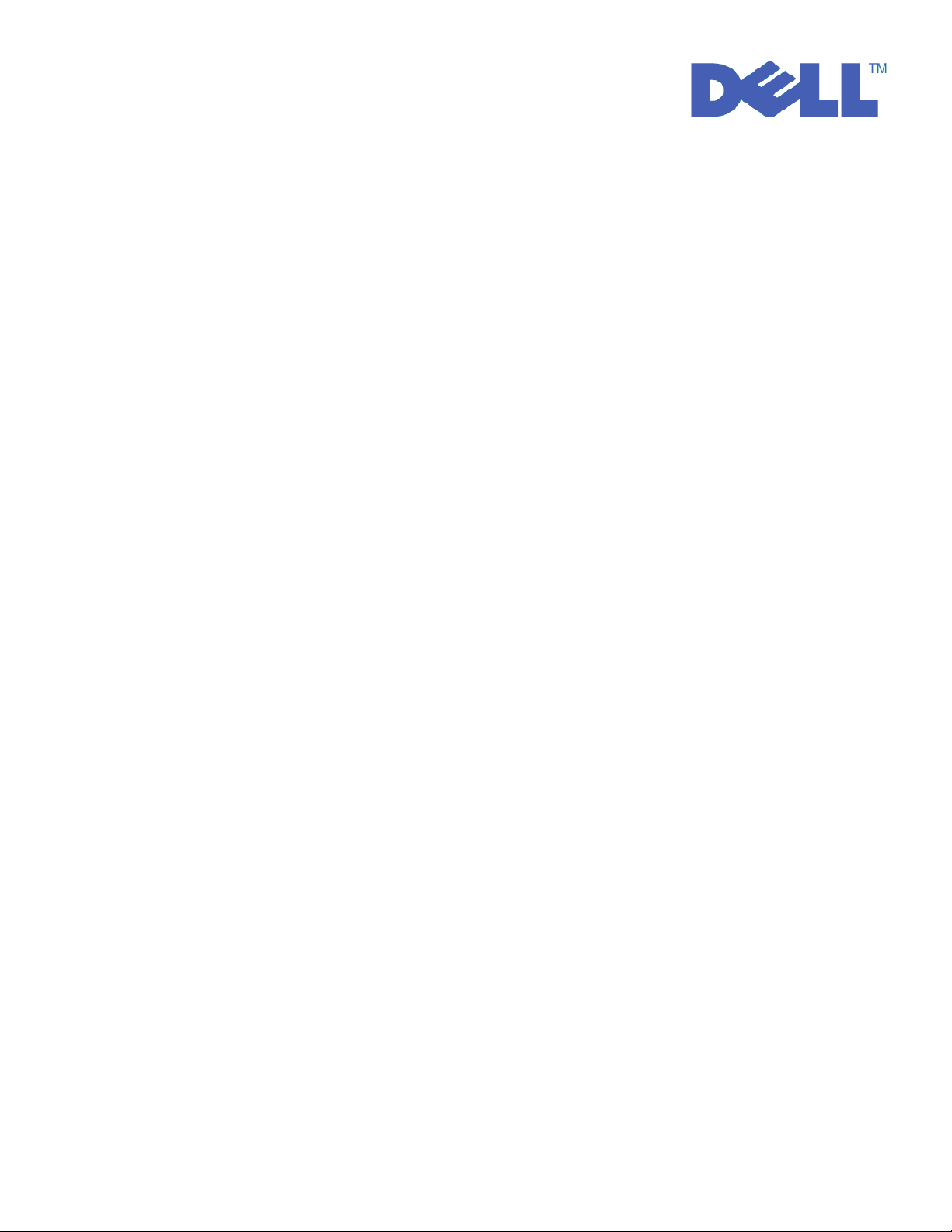
Dell™P o werVault™Encryptio n Ke y Manager
Guía del usuario
Page 2
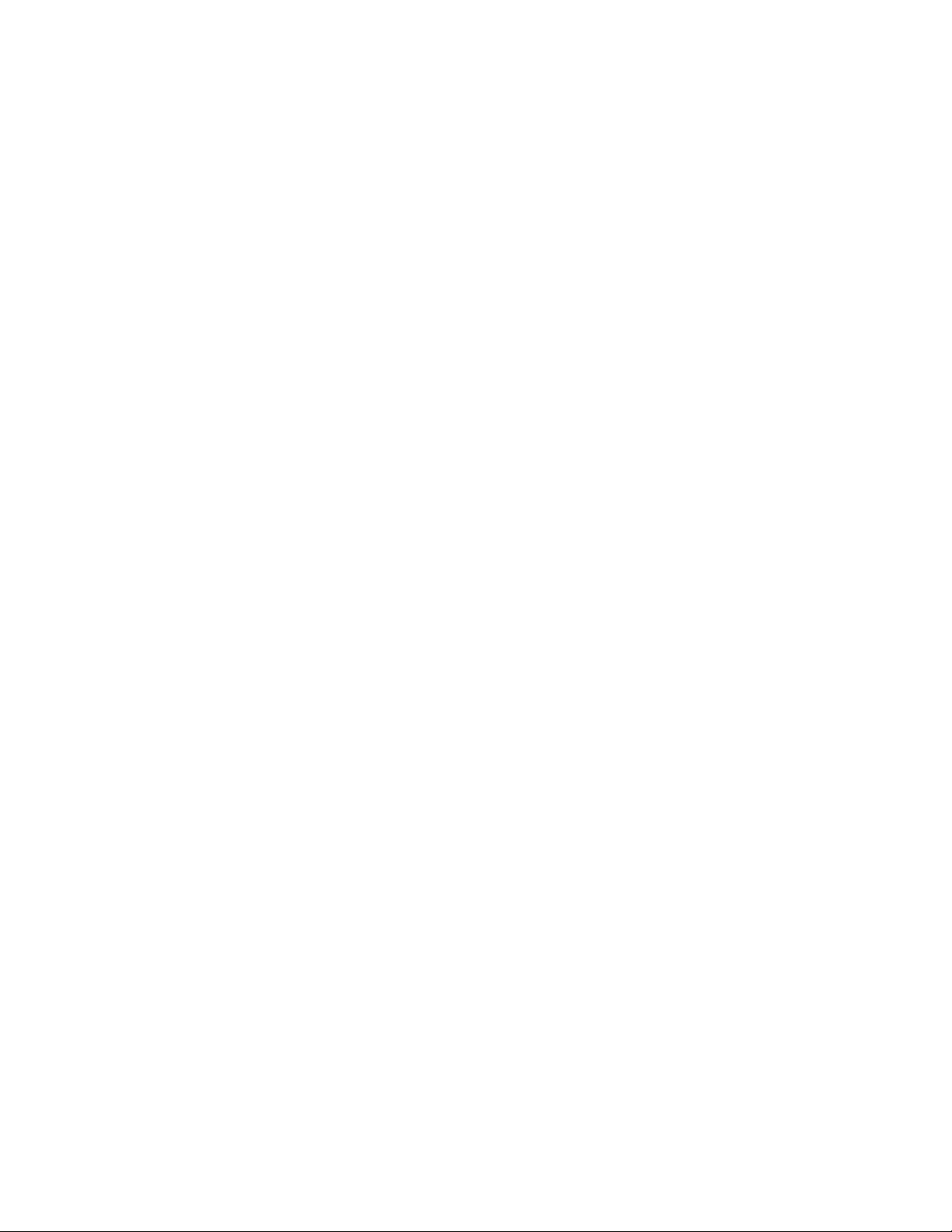
Page 3
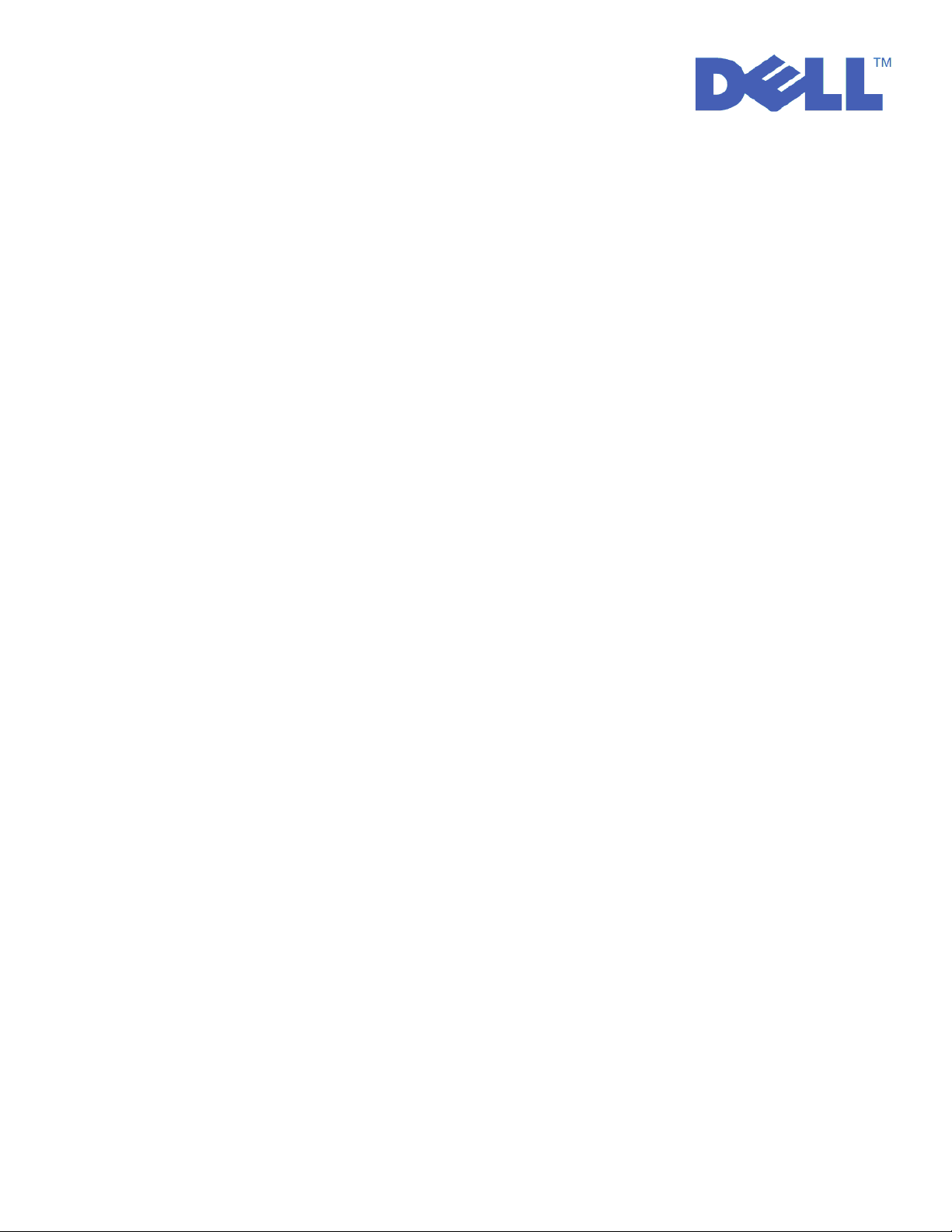
Dell™P o werVault™Encryptio n Ke y Manager
Guía del usuario
Page 4
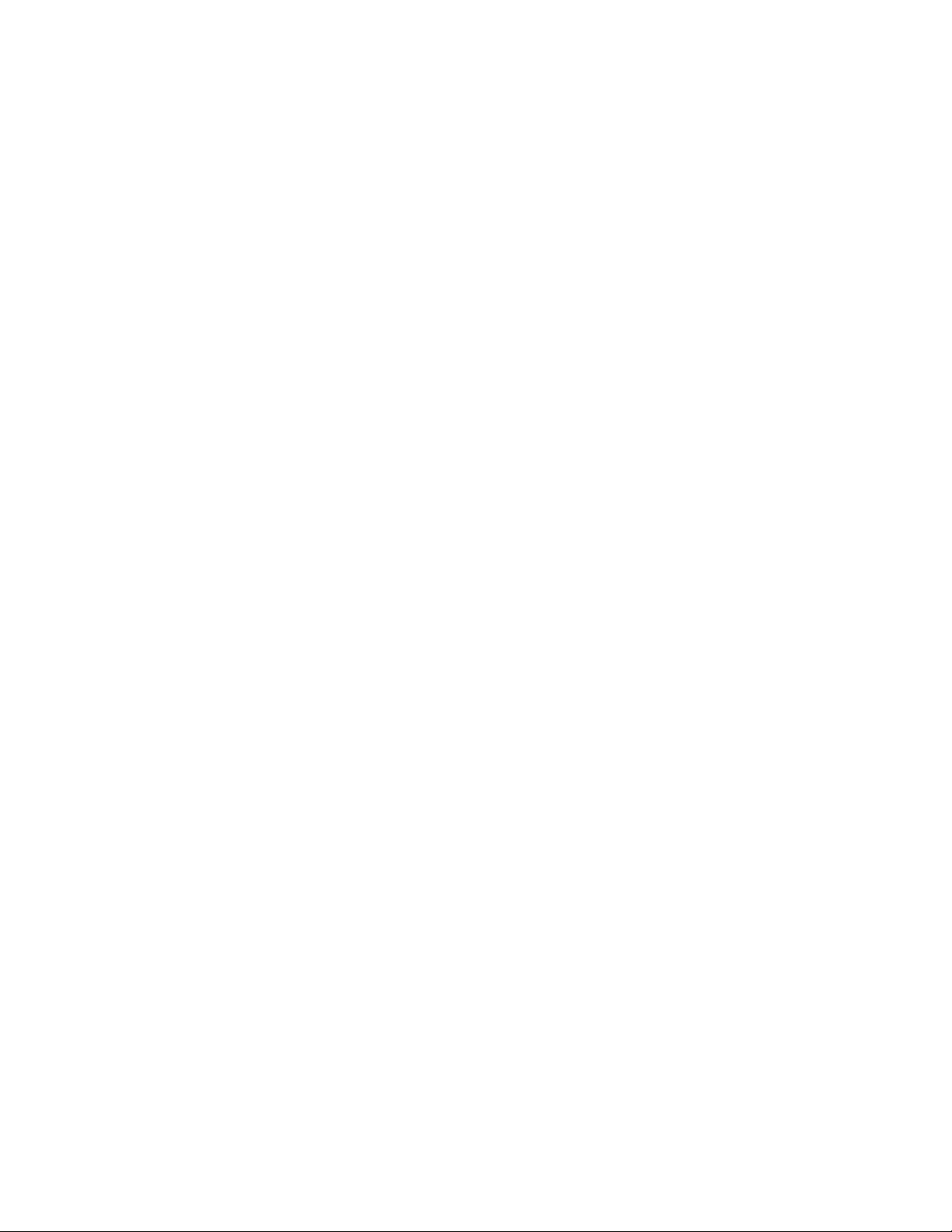
© 2007, 2010 Dell Inc. Reservados todos los derechos.
La información en este documento está sujeta a cambios sin previo aviso.
Queda totalmente prohibida cualquier forma de reproducción sin el permiso escrito por parte de Dell Inc. Las
marcas registradas utilizadas en este texto, Dell, el logotipo de DELL y PowerVault, son marcas registradas de Dell
Inc.
Es posible que en este documento se utilicen otras marcas registradas y nombres comerciales para hacer referencia a
las entidades poseedoras de la marca y del nombre o de sus productos. Dell Inc. declina cualquier interés de
propiedad en las marcas registradas y nombre comerciales que no sean propios de Dell Inc.
Page 5
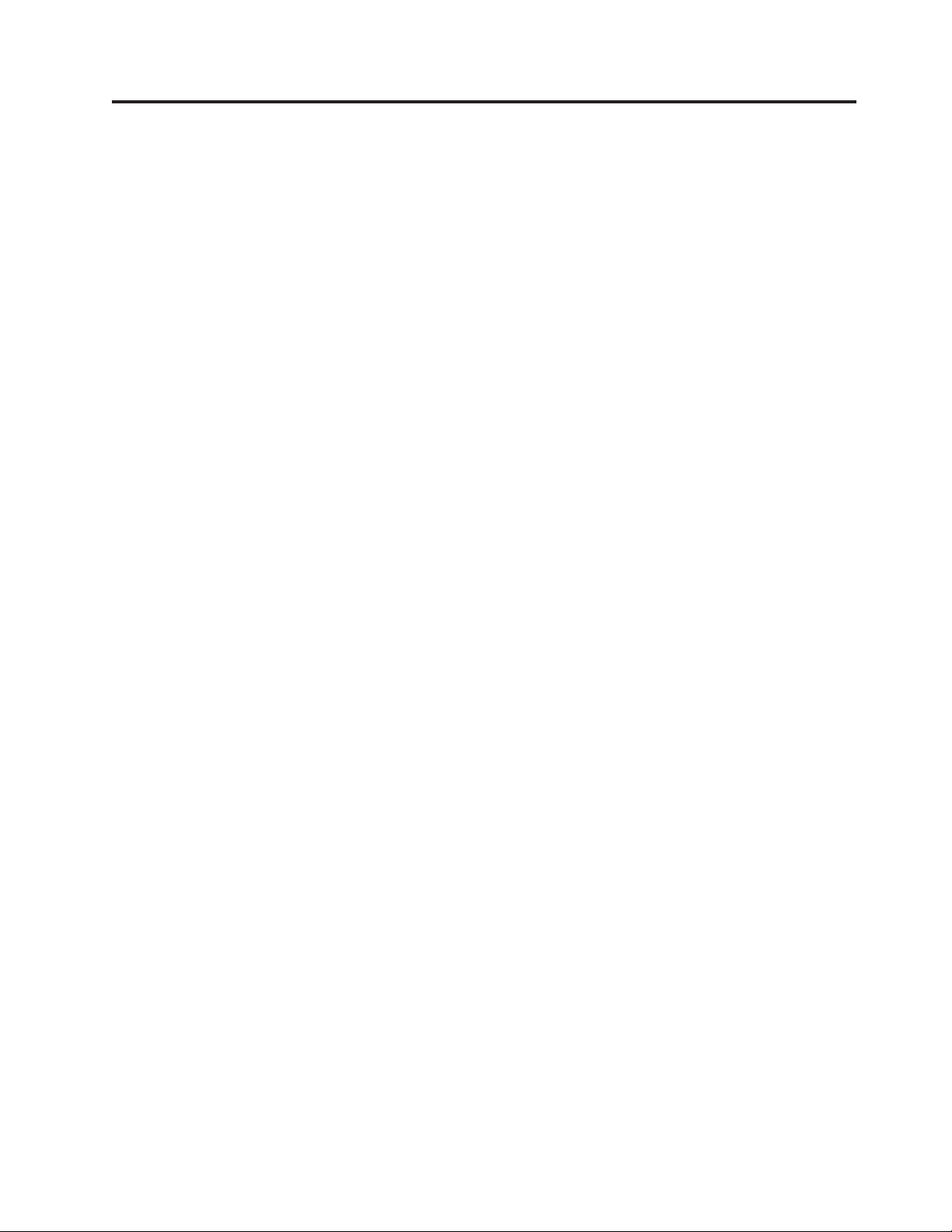
Contenido
Figuras ...............v
Tablas ...............vii
Prefacio ..............ix
Acerca de este manual ...........ix
A quién va dirigido este manual ......ix
Convenios y terminología utilizados en este
manual ...............ix
Aviso de atención.............x
Publicaciones relacionadas ..........x
Información sobre Linux .........x
Información sobre Microsoft Windows.....x
Soporte en línea ............x
Lea esto en primer lugar .......xi
Contacto con Dell ............xi
Capítulo 1. Visión general del cifrado
de cintas .............1-1
Componentes .............1-1
Gestión de cifrado ............1-3
Cifrado de cintas gestionado por aplicaciones 1-4
Cifrado de cintas gestionado por bibliotecas . . 1-5
Acerca de las claves de cifrado........1-5
Capítulo 2. Planificación del entorno
de Encryption Key Manager .....2-1
Las tareas de configuración de cifrado de un
vistazo................2-1
Tareas de configuración de Encryption Key
Manager ..............2-1
Planificación para el cifrado de cintas gestionado
por bibliotecas ............2-2
Requisitos de hardware y software ......2-2
Linux Solution Components .......2-2
Windows Solution Components ......2-3
Consideraciones sobre el almacén de claves . . . 2-3
Almacén de claves JCEKS ........2-4
Claves de cifrado y las unidades de cintas LTO 4
yLTO5..............2-4
Creación de copias de seguridad de los datos
del almacén de claves..........2-6
Varios gestores de claves para obtener
redundancia .............2-7
Configuraciones del servidor Encryption Key
Manager ..............2-8
Consideraciones sobre el sitio de recuperación en
caso de error .............2-10
Consideraciones para compartir cintas cifradas
fuera del sitio .............2-10
Consideraciones sobre el Estándar federal de
procesamiento de la información (FIPS) 140-2 . . 2-11
Capítulo 3. Instalación de Encryption
Key Manager y almacenes de claves . 3-1
Descarga de la última versión de la imagen ISO del
gestor de claves.............3-1
Instalación de Encryption Key Manager en Linux 3-1
Instalación de Encryption Key Manager en
Windows ...............3-2
Uso de la GUI para crear un archivo de
configuración, un almacén de claves y certificados . 3-5
Generación de claves y alias para el cifrado en LTO
4yLTO5...............3-9
Creación y gestión de grupos de claves ....3-14
Capítulo 4. Configuración de
Encryption Key Manager.......4-1
Utilización de la GUI para configurar Encryption
Key Manager .............4-1
Estrategias de configuración ........4-1
Actualización automática de la tabla de
unidades de cintas ...........4-1
Sincronización de datos entre dos servidores del
gestor de claves............4-2
Datos generales de la configuración ......4-3
Capítulo 5. Administración de
Encryption Key Manager.......5-1
Inicio, Renovación y Detención del Servidor del
gestor de claves.............5-1
Cliente de la interfaz de línea de mandatos . . . 5-5
Mandatos CLI .............5-8
Capítulo 6. Determinación de
problemas .............6-1
Archivos importantes que comprobar para
solucionar problemas del servidor Encryption Key
Manager ...............6-1
Depuración de problemas de comunicación entre el
cliente CLI y el servidor EKM ........6-2
Depuración de problemas del servidor del gestor
de claves ...............6-3
Errores notificados por Encryption Key Manager 6-5
Mensajes...............6-10
No se ha especificado el archivo de
configuración ............6-10
No se ha podido añadir la unidad .....6-11
No se ha podido archivar el archivo de registro 6-11
No se ha podido suprimir la configuración . . 6-11
No se ha podido suprimir la entrada de la
unidad ..............6-12
No se ha podido realizar la importación . . . 6-12
No se ha podido modificar la configuración 6-12
El nombre de archivo no puede ser nulo . . . 6-13
El límite del tamaño de archivos no puede ser
un número negativo ..........6-13
iii
Page 6
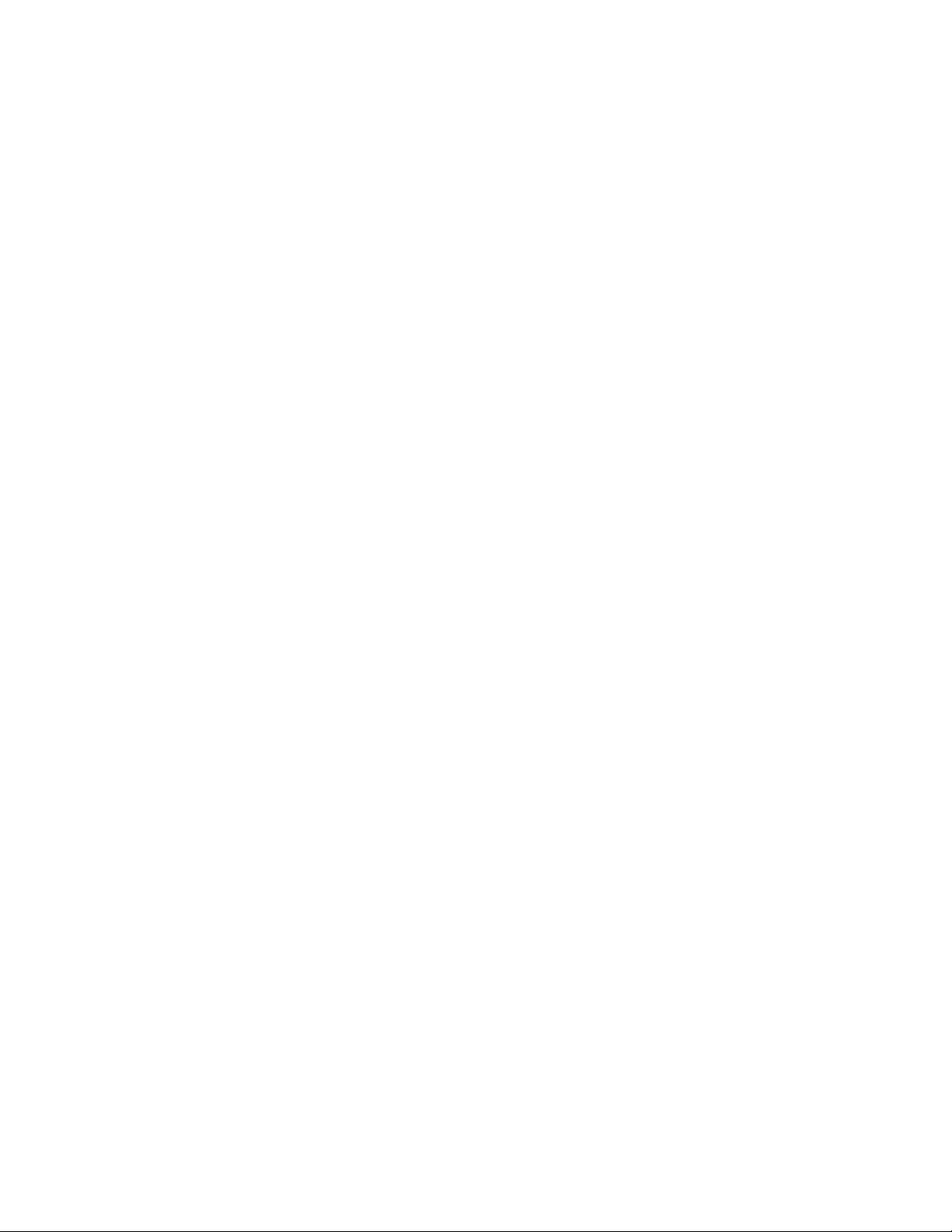
No hay datos que sincronizar .......6-13
Entrada no válida...........6-14
Número de puerto SSL no válido en el archivo
de configuración ...........6-14
Número de puerto TCP no válido en el archivo
de configuración ...........6-14
Se debe especificar el número de puerto SSL en
el archivo de configuración .......6-15
Se debe especificar el número de puerto TCP
en el archivo de configuración ......6-15
No se ha podido iniciar el servidor .....6-15
La sincronización ha fallado .......6-16
El archivo de registro de auditoría especificado
es de sólo lectura ...........6-16
No se ha podido cargar el almacén de claves
del administrador...........6-16
No se ha podido cargar el almacén de claves 6-17
No se ha podido cargar el almacén de claves de
transporte .............6-17
Acción no soportada..........6-18
Capítulo 7. Registros de auditoría. . . 7-1
Visión general de la auditoría ........7-1
Parámetros de configuración de auditoría ....7-1
Audit.event.types ...........7-1
Audit.event.outcome ..........7-2
Audit.eventQueue.max .........7-2
Audit.handler.file.directory ........7-3
Audit.handler.file.size..........7-3
Audit.handler.file.name .........7-3
Audit.handler.file.multithreads .......7-4
Audit.handler.file.threadlifespan ......7-4
Formato del registro de auditoría .......7-4
Puntos de auditoría en Encryption Key Manager 7-5
Atributos del registro de auditoría .....7-5
Sucesos auditados ............7-7
Capítulo 8. Utilización de metadatos 8-1
Apéndice A. Archivos de ejemplo . . . A-1
Script del daemon de arranque de ejemplo . . . A-1
Plataformas Linux...........A-1
Archivos de configuración de ejemplo .....A-1
Apéndice B. Archivos de propiedades
de configuración de Encryption Key
Manager .............B-1
Archivo de propiedades de configuración del
servidor Encryption Key Manager ......B-1
Archivo de propiedades de configuración del
cliente CLI ..............B-10
Apéndice C. Preguntas frecuentes . . C-1
Avisos ..............D-1
Marcas registradas ...........D-1
Glosario..............E-1
Índice ...............X-1
Dell Encryption Key Mgr Guía del usuario
iv
Page 7
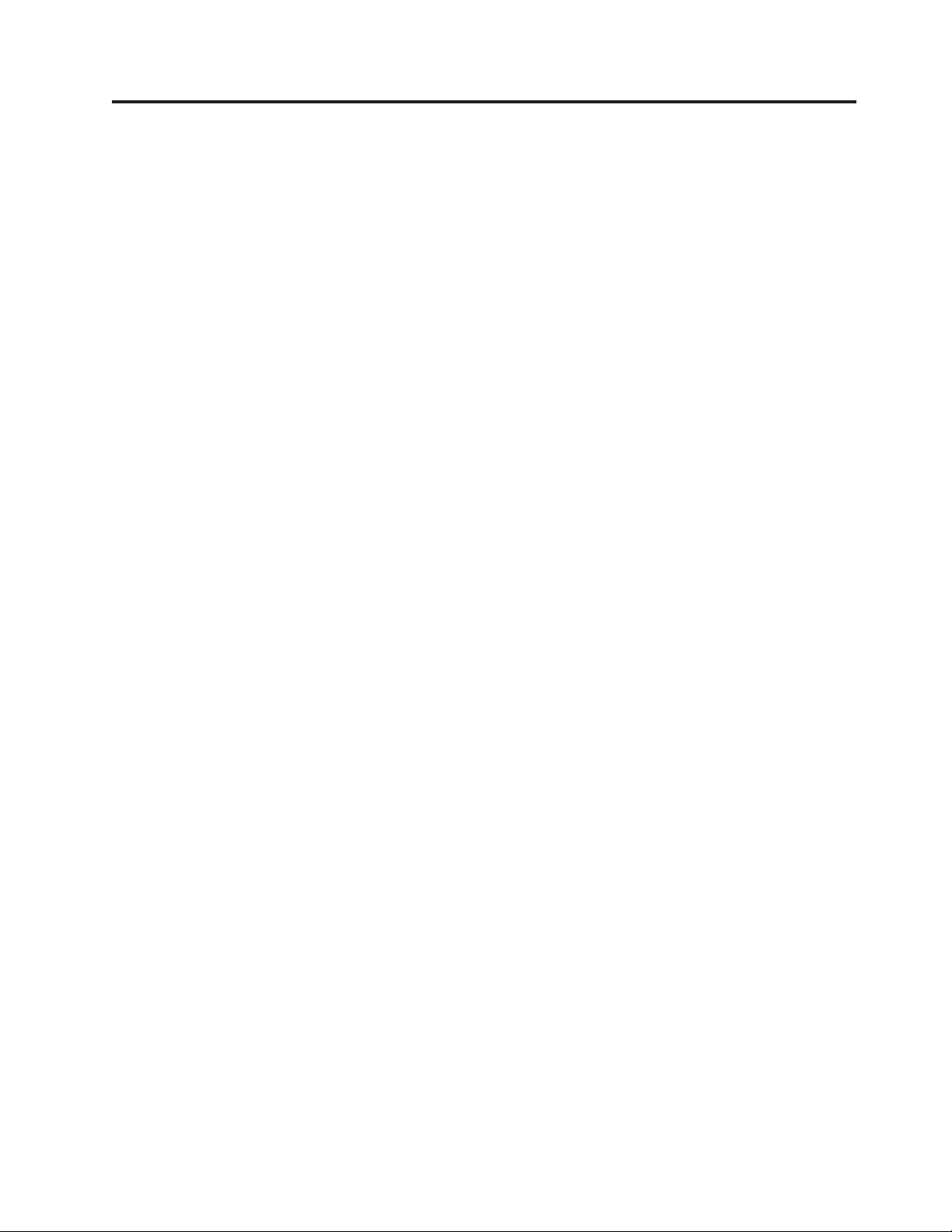
Figuras
1-1. Los cuatro componentes principales de
Encryption Key Manager .......1-2
1-2. Hay dos posibles ubicaciones para el motor
de políticas de cifrado y la gestión de
claves. .............1-4
1-3. Cifrado utilizando claves de cifrado
simétricas ............1-7
2-1. Solicitud de la unidad de cintas LTO 4 o
LTO 5 para una operación de grabación
cifrada .............2-5
2-2. Solicitud de la unidad de cintas LTO 4 o
LTO 5 para una operación de lectura de
cifrado .............2-5
2-3. Ventana de copia de seguridad de archivos
fundamentales ..........2-7
2-4. Configuración de servidor individual 2-8
2-5. Dos servidores con configuraciones
compartidas ...........2-9
2-6. Dos servidores con configuraciones distintas
accediendo a los mismos dispositivos . . . 2-9
3-1. Ventana Choose Destination Location 3-3
3-2. Establezca esta versión de JVM como
predeterminada ..........3-3
3-3. Ventana Start Copying Files ......3-4
3-4. Página de configuración del servidor EKM 3-6
3-5. Página de configuración del certificado del
servidor EKM ...........3-7
3-6. Ventana de copia de seguridad de archivos
fundamentales ..........3-8
3-7. Creación de un grupo de claves 3-16
3-8. Cambio del grupo de claves de escritura
predeterminado ..........3-17
3-9. Asignación de un grupo a una unidad 3-18
3-10. Supresión de una unidad.......3-19
5-1. Estado del servidor .........5-1
5-2. Ventana de inicio de sesión ......5-2
v
Page 8
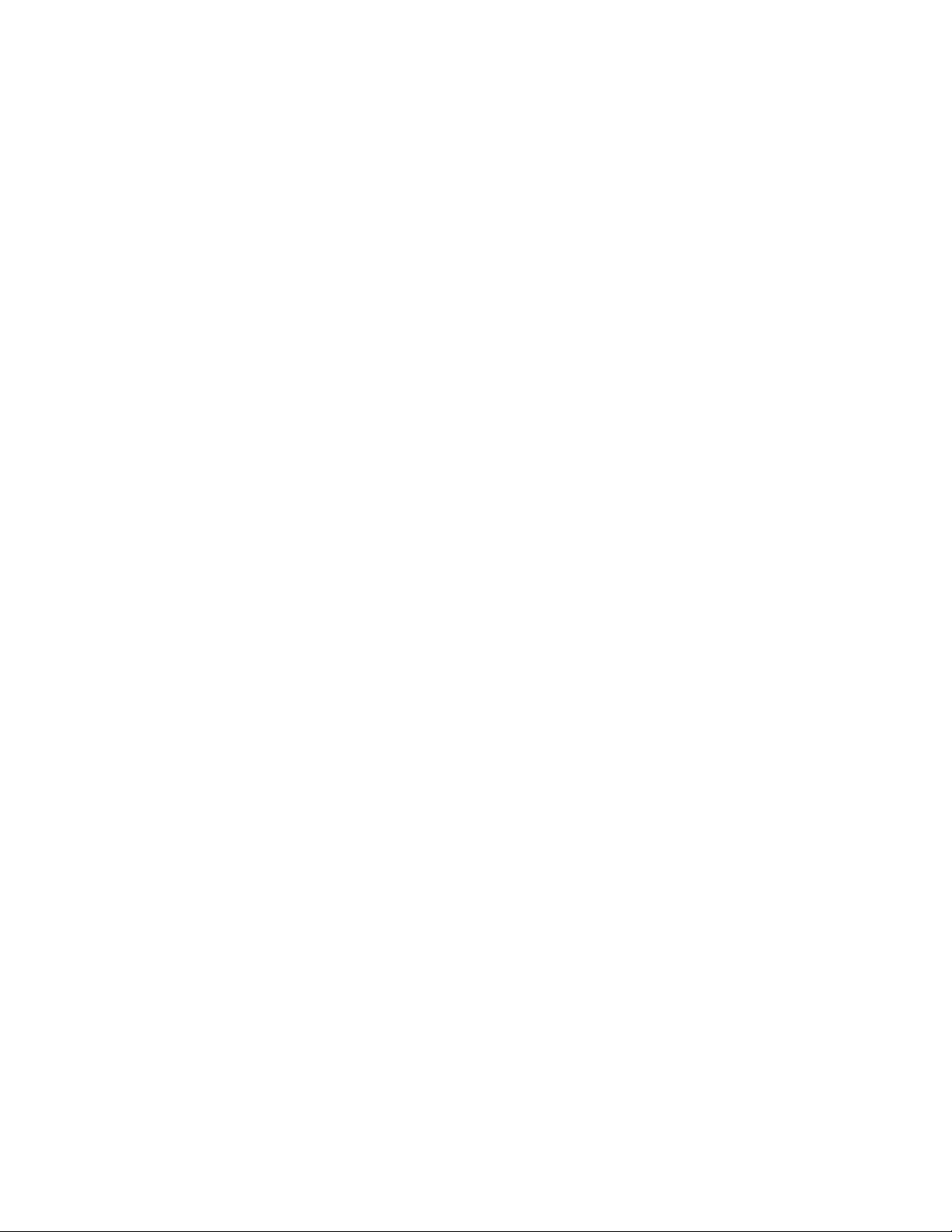
vi Dell Encryption Key Mgr Guía del usuario
Page 9
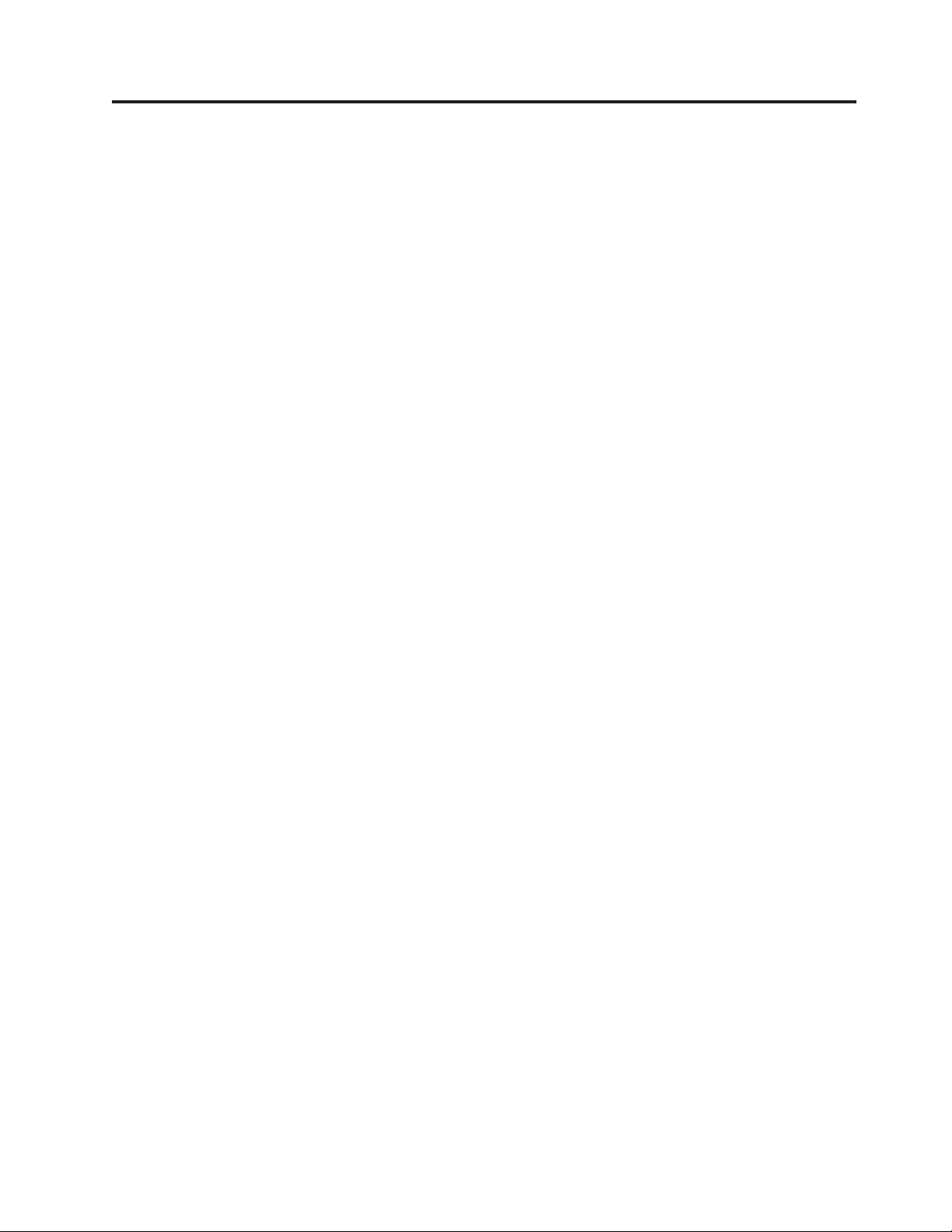
Tablas
1. Convenios tipográficos utilizados en este
manual .............ix
1-1. Resumen de claves de cifrado .....1-7
2-1. Requisitos mínimos de software para Linux 2-2
2-2. Requisitos mínimos de software para
Windows ............2-3
6-1. Errores comunicados por el gestor de claves
de cifrado ............6-6
7-1. Tipos de registros de auditoría que
Encryption Key Manager graba para auditar
archivos .............7-5
7-2. Tipos de registro de auditoría por suceso
auditado ............7-7
8-1. Formato de salida de consulta de metadatos 8-2
vii
Page 10
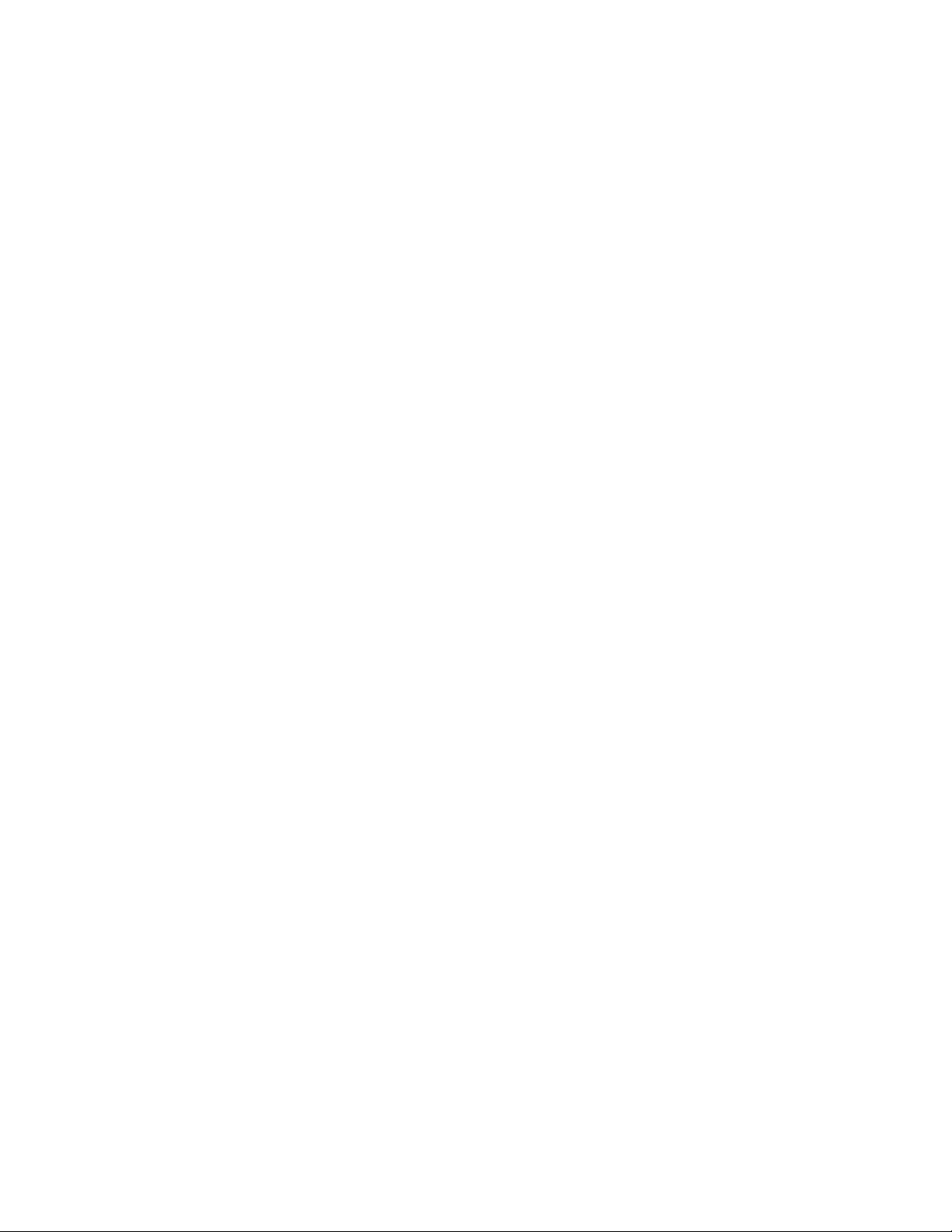
viii Dell Encryption Key Mgr Guía del usuario
Page 11
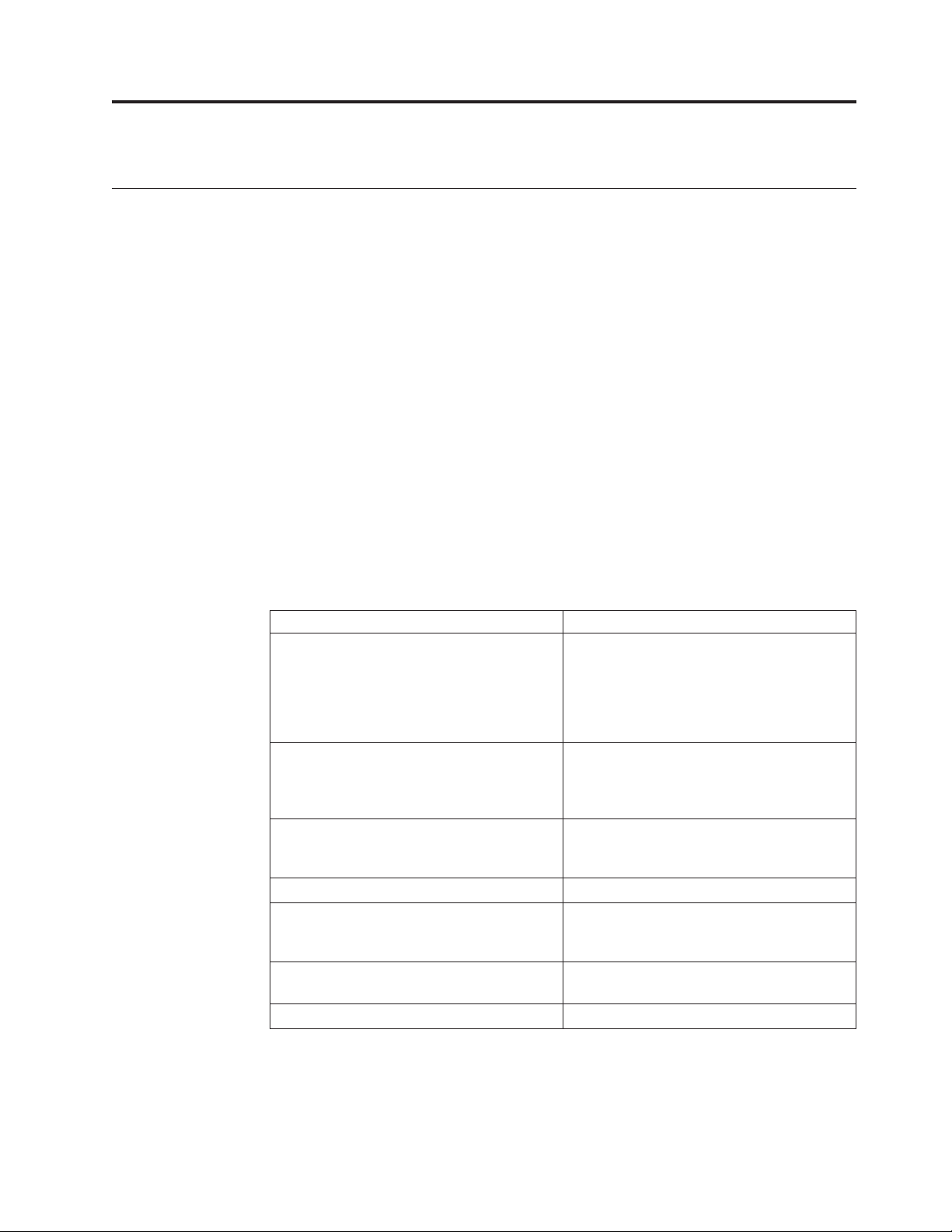
Prefacio
Acerca de este manual
Este manual contiene la información y las instrucciones necesarias para la
instalación y el funcionamiento de Dell™Encryption Key Manager. Incluye
conceptos y procedimientos que pertenecen a:
v Unidades de cintas LTO4yLTO5conposibilidades de cifrado
v Clave criptográfica
v Certificados digitales
A quién va dirigido este manual
Este manual va dirigido a los administradores de almacenamiento y seguridad
responsables de la seguridad y la creación de copias de seguridad de los datos más
importantes, así como a todos aquellos implicados en la configuración y el
mantenimiento de los servidores de Encryption Key Manager del entorno
operativo. Se presupone que el lector conoce los dispositivos y las redes de
almacenamiento.
Convenios y terminología utilizados en este manual
Este manual utiliza los siguientes convenios tipográficos:
Tabla 1. Convenios tipográficos utilizados en este manual
Convenio Utilización
negrita Las palabras o los caracteres en negrita
monoespaciado Los ejemplos, el texto especificado por el
cursiva Las palabras o los caracteres en cursiva
[elemento] Indica los elementos opcionales.
{elemento} Contiene una lista de la que se debe
| Una barra vertical separa los elementos de
<Tecla> Indica la tecla que se debe pulsar.
representan elementos del sistema que se
deben utilizar literalmente, como nombres
de mandatos, nombres de archivos, nombres
de distintivos, nombres de vías de acceso y
opciones de menú seleccionadas.
usuario y la información que muestra el
sistema aparecen con el tipo de letra
monoespaciado.
representan los valores de variables que el
usuario debe proporcionar.
seleccionar un elemento en las descripciones
de formato y sintaxis.
una lista de opciones.
ix
Page 12
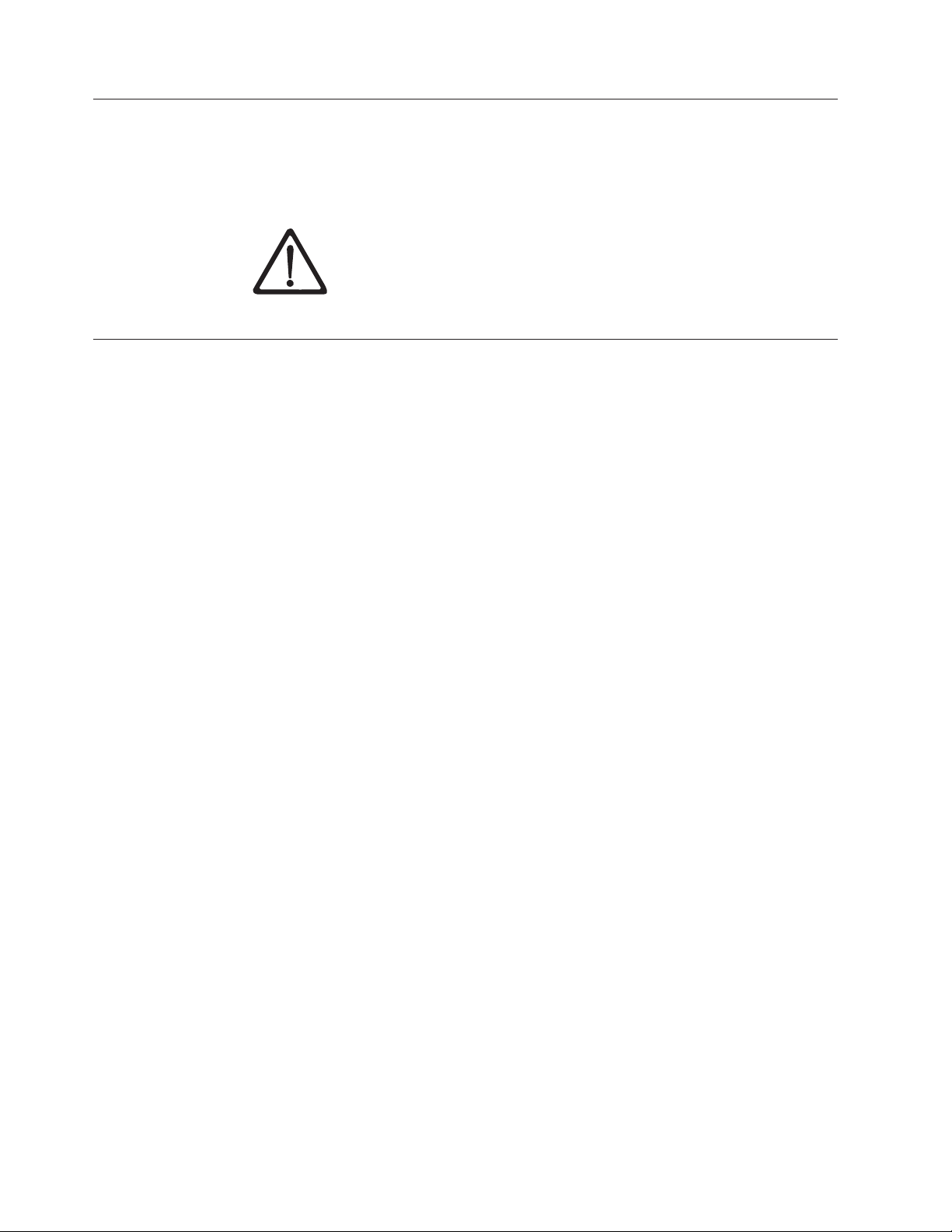
Aviso de atención
Un aviso de atención indica la posibilidad de que se dañe un programa,
dispositivo, sistema o datos. El aviso de atención puede ir acompañado de un
signo de admiración, pero no es obligatorio. A continuación, se muestran algunos
avisos de atención de ejemplo:
Publicaciones relacionadas
Consulte las publicaciones siguientes para obtener más información:
v Iniciación a las bibliotecas de cintas Dell
proporciona información sobre la instalación.
™
v Dell
PowerVault™TL2000 Tape Library and TL4000 Tape Library SCSI Reference
proporciona los mandatos SCSI soportados y el protocolo que rige el
comportamiento de la interfaz SCSI.
Información sobre Linux
Atención: Si utiliza un destornillador eléctrico para realizar este
procedimiento, puede dañar la cinta.
™
PowerVault™TL2000 y TL4000
Información sobre Red Hat
El URL siguiente está relacionado con los sistemas Red Hat Linux®:
v http://www.redhat.com
Información sobre SuSE
El URL siguiente está relacionado con los sistemas SuSE Linux:
v http://www.suse.com
Información sobre Microsoft Windows
El URL siguiente proporciona acceso a la información sobre sistemas Microsoft
Windows®:
v http://www.microsoft.com
Soporte en línea
Visite http://support.dell.com para obtener la siguiente publicación relacionada:
La publicación Dell Encryption Key Manager Quick Start Guide proporciona
información para crear una configuración básica.
Visite http://www.dell.com para obtener la siguiente publicación relacionada:
El documento técnico Library Managed Encryption for Tape sugiere los métodos
recomendados para el cifrado de cintas LTO.
®
x Dell Encryption Key Mgr Guía del usuario
Page 13
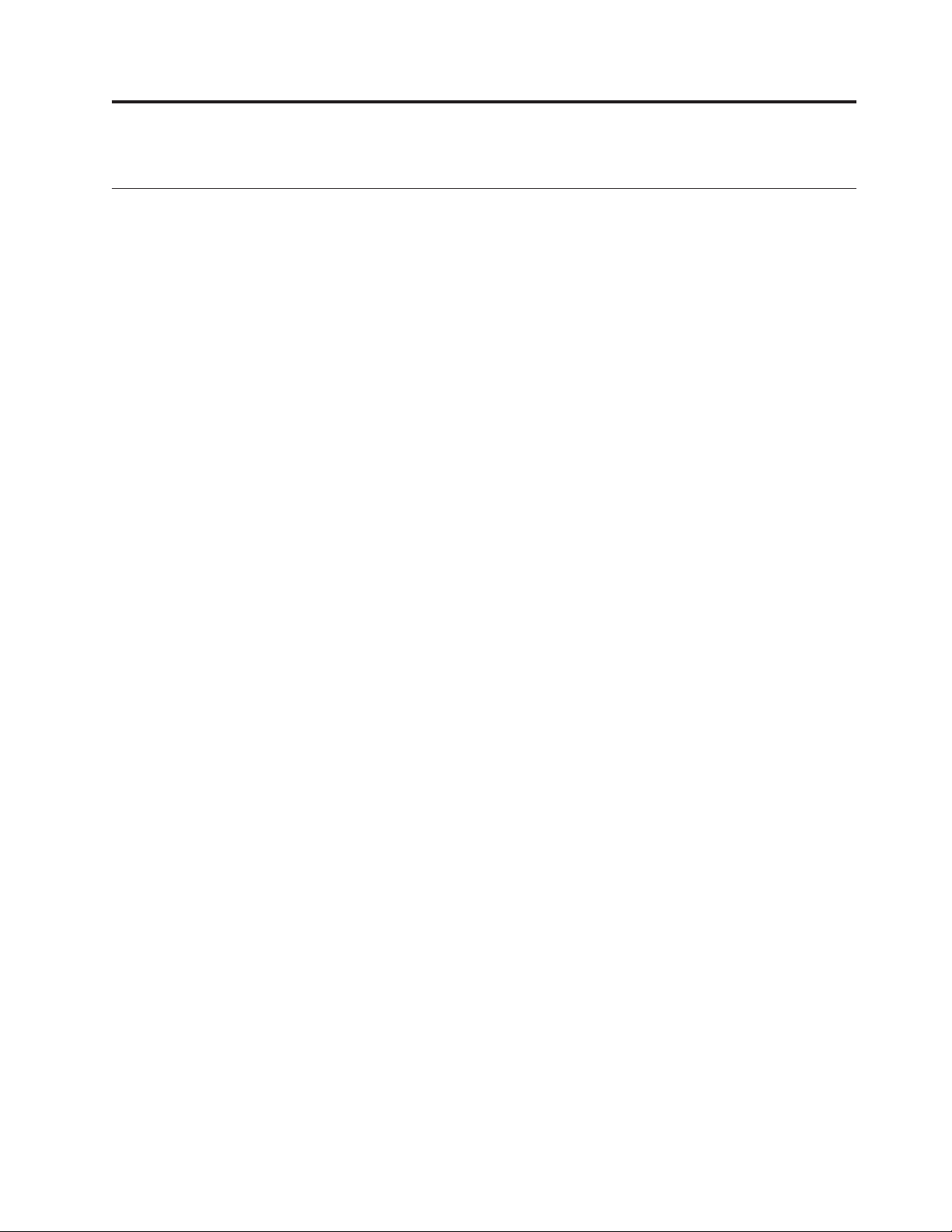
Lea esto en primer lugar
Contacto con Dell
En caso de clientes de Estados Unidos, llamen al 800-WWW-DELL (800-999-3355).
Nota: Si no dispone de una conexión a Internet activa, encontrará información de
contacto en la factura de compra, la hoja de embalaje, el recibo o el catálogo
de productos de Dell.
Dell proporciona varias opciones en línea y telefónicas de servicio y soporte. La
disponibilidad varía según el país y el producto, y puede que algunos servicios no
estén disponibles en su zona. Para ponerse en contacto con Dell para incidencias
de compras, servicio técnico o servicio al cliente:
1. Visite http://support.dell.com.
2. Elija su país o región en el menú desplegable Choose A Country/Region al
final de la página.
3. Pulse Contacto en el lado izquierdo de la página.
4. Seleccione el servicio o enlace de soporte adecuados según sus necesidades.
5. Elija el método de contacto con Dell más apropiado para usted.
xi
Page 14
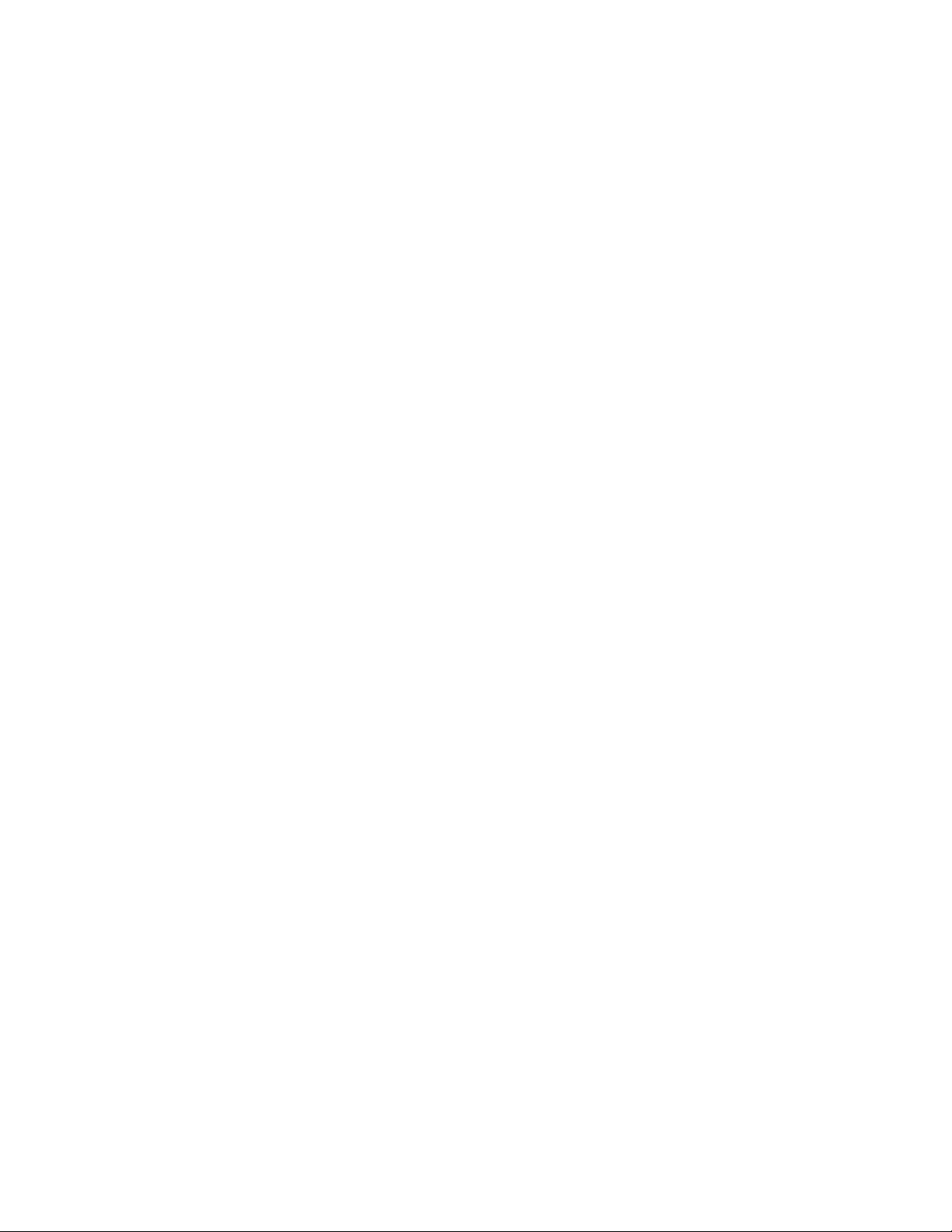
xii Dell Encryption Key Mgr Guía del usuario
Page 15
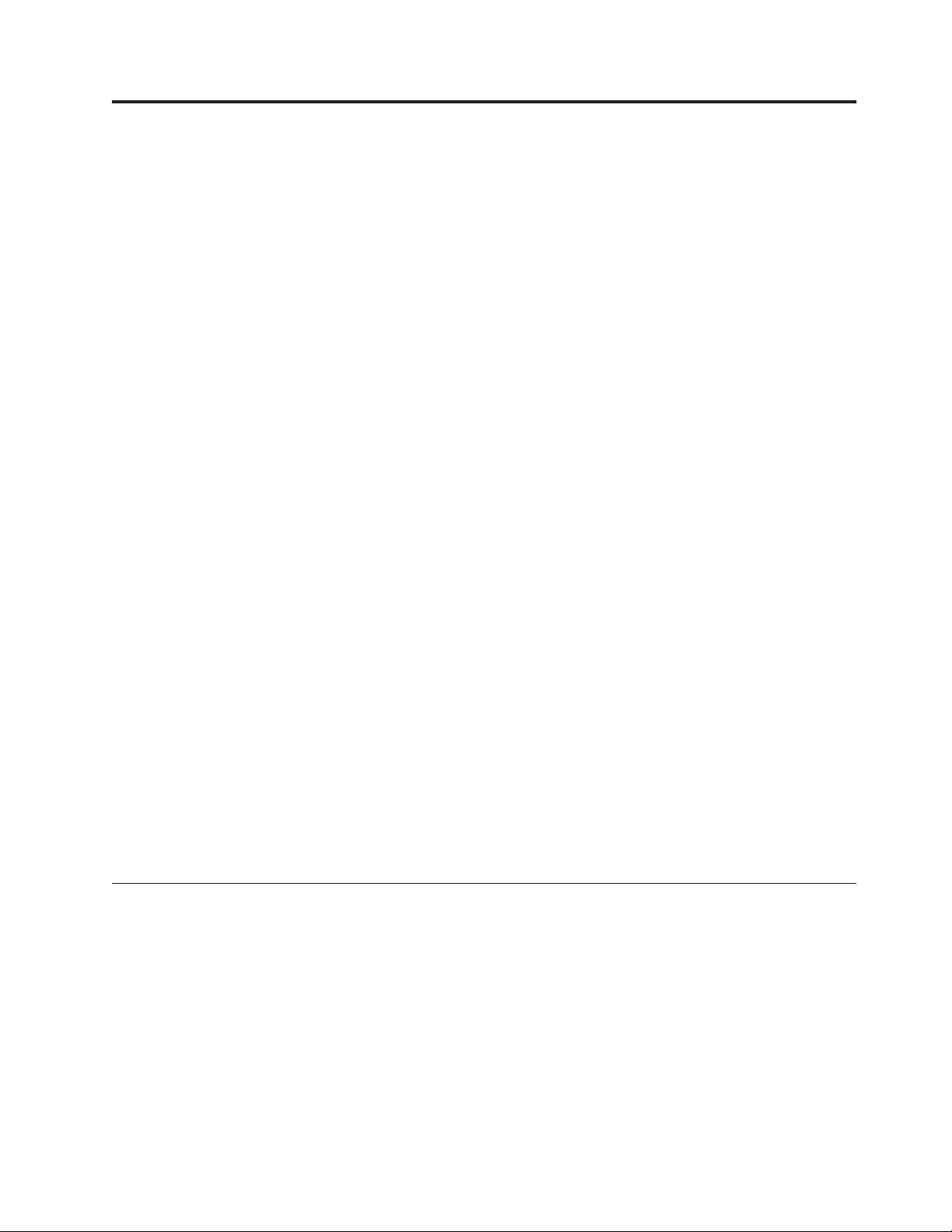
Capítulo 1. Visión general del cifrado de cintas
Los datos son unos de los recursos más valiosos en un entorno empresarial
competitivo. Proteger estos datos, controlar el acceso a ellos y verificar su
autenticidad mientras se mantiene su disponibilidad son prioridades en el mundo
en que vivimos, tan preocupado por la seguridad. El cifrado de datos es una
herramienta que responde a muchas de estas necesidades. Dell Encryption Key
Manager (en lo sucesivo Encryption Key Manager) simplifica las tareas de cifrado.
Las unidades LTO4yLTO5también cifrar datos a medida que se graban a
cualquier cartucho de datos LTO4yLTO5.Esta nueva posibilidad añade una gran
medida de seguridad a los datos almacenados, sin la sobrecarga de proceso ni la
degradación de rendimiento asociados al cifrado realizado en el servidor, y sin el
gasto de una aplicación dedicada a ello.
La solución de cifrado de unidad de cintas consta de tres elementos principales:
Unidad de cintas habilitada para cifrado
Todas las unidades de cintas LTO4yLTO5deben habilitarse a través de la
interfaz de la biblioteca.
Consulte el apartado “Requisitos de hardware y software” en la página 2-2
para obtener más información sobre las unidades de cintas.
Gestión de claves de cifrado
El cifrado implica el uso de varios tipos de claves, en capas sucesivas. La
generación, el mantenimiento, el control y la transmisión de estas claves
dependen del entorno operativo en el que se haya instalado la unidad de
cintas de cifrado. Algunas aplicaciones pueden realizar gestión de claves. Para
aquellos entornos sin tales aplicaciones o para aquellos donde se prefiere
utilizar una aplicación neutra, Dell Encryption Key Manager realiza todas las
tareas de gestión de claves necesarias. El apartado “Gestión de cifrado” en la
página 1-3 describe estas tareas en detalle.
Componentes
Política de cifrado
Es el método utilizado para implementar el cifrado. Incluye las reglas que
determinan qué volúmenes se cifran y el mecanismo para la selección de
claves. Cómo y dónde se configuran estas reglas depende del entorno
operativo. Consulte el apartado “Gestión de cifrado” en la página 1-3 para
obtener más información.
Encryption Key Manager forma parte del entorno de Java y utiliza los
componentes de Java Security para sus funciones criptográficas. (Para obtener más
información sobre los componentes de Java Security, consulte la sección de
publicaciones relacionadas). Encryption Key Manager tiene tres componentes
principales utilizados para controlar su comportamiento. Estos componentes son:
Almacén de claves de seguridad de Java
El almacén de claves se define como parte de Java Cryptography Extension
(JCE) y un elemento de los componentes de seguridad de Java, que forman
parte, a su vez, de Java Runtime Environment. Un almacén de claves
guarda los certificados y claves (o punteros de los certificados y claves)
utilizados por Encryption Key Manager para realizar operaciones
1-1
Page 16
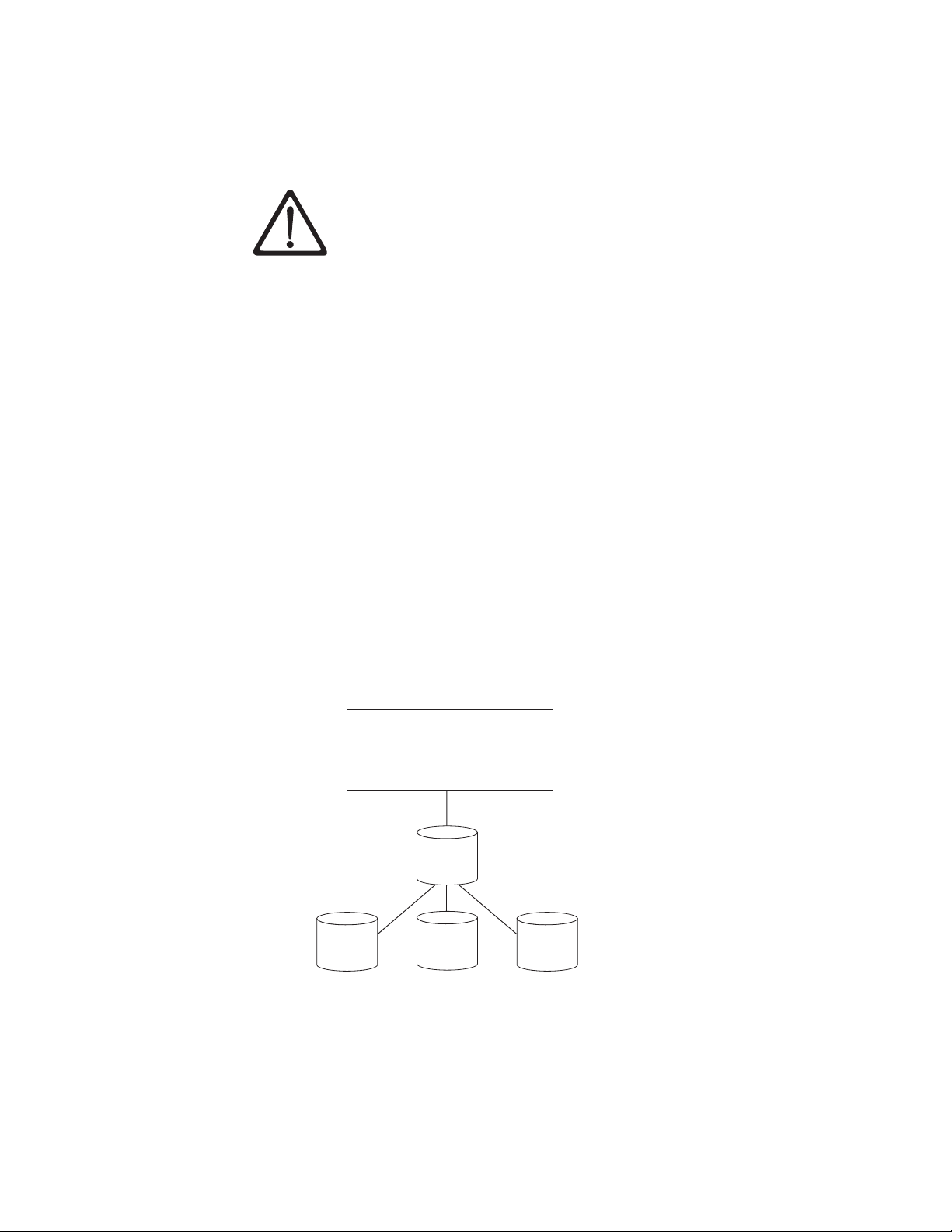
criptográficas. Varios tipos de almacenes de claves Java que ofrecen
distintas características operativas para satisfacer sus necesidades están
soportados. Estas características se analizan en profundidad en el apartado
“Consideraciones sobre el almacén de claves” en la página 2-3.
Es imposible exagerar la importancia de proteger los datos del almacén de
claves. Sin acceso al almacén de claves, no podrá descifrar las cintas cifradas.
Lea con atención los temas siguientes para comprender los métodos
disponibles para proteger los datos del almacén de claves.
Archivos de configuración
Los archivos de configuración permiten personalizar el comportamiento de
Encryption Key Manager para satisfacer las necesidades de su
organización. Estas opciones de comportamiento se describen ampliamente
en este documento, primero en el Capítulo 2, “Planificación del entorno de
Encryption Key Manager”, en la página 2-1, luego en el Capítulo 4,
“Configuración de Encryption Key Manager”, en la página 4-1 y, por
último, en el Apéndice B, donde se describe el conjunto completo de
opciones de configuración.
Tabla de unidades de cintas
Encryption Key Manager utiliza la tabla de unidades de cintas para
realizar el seguimiento de los dispositivos de cintas a los que da soporte.
La tabla de unidades de cintas es un archivo binario no editable cuya
ubicación se especifica en el archivo de configuración. Puede cambiar su
ubicación para satisfacer sus necesidades.
Archivo KeyGroups.xml
Mantiene certificados
y pares de claves
públicas y privadas
Este archivo protegido por contraseña contiene los nombres de todos los
grupos de claves de cifrado y los alias de las claves de cifrado asociadas
con cada grupo de claves.
Encryption Key Manager
Genera claves de cifrado y
gestiona su transferencia desde
y hacia dispositivos de cintas
Registra la ubicación del
almacén de claves y define
el comportamiento de
Encryption Key Manager
Realiza el seguimiento
Tabla de
unidades
de los dispositivos a los
que Encryption Key
Manager da soporte
a14m0234
Almacén
de claves
Archivo
de config.
Grupos
de claves
Organiza
las claves
de cifrado
en grupos
Figura 1-1. Los cuatro componentes principales de Encryption Key Manager
1-2 Dell Encryption Key Mgr Guía del usuario
Page 17
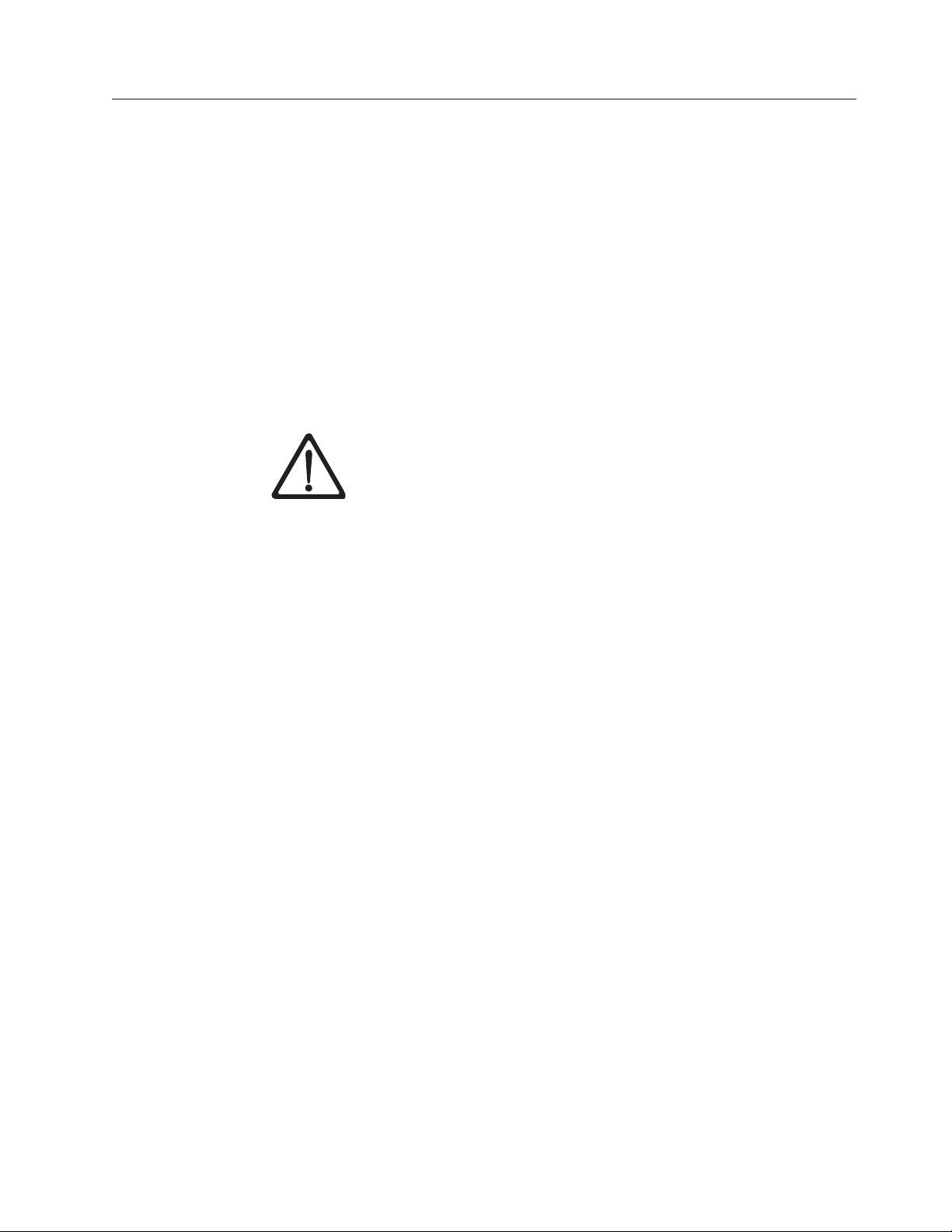
Gestión de cifrado
Dell Encryption Key Manager es un programa de software Java™que le ayuda a
las unidades de cintas con capacidad de cifrado a generar, proteger, almacenar y
mantener claves de cifrado utilizadas para cifrar la información que se graba y
descifrar la información que se lee de soportes de cintas (formatos de cinta y
cartuchos). Encryption Key Manager funciona en Linux (SLES y RHEL) y
Windows, y está diseñado para ejecutarse en segundo plano como un recurso
compartido desplegado en varias ubicaciones de una empresa. Una interfaz de la
línea de mandatos cliente proporciona un robusto conjunto de mandatos para
personalizar Encryption Key Manager para su entorno y supervisar su
funcionamiento. Hay muchas funciones de personalización y supervisión
disponibles en la interfaz gráfica de usuario (GUI) de Dell Encryption Key
Manager. Encryption Key Manager utiliza uno o más almacenes de claves para
guardar los certificados y claves (o punteros a los certificados y claves) necesarios
para todas las tareas de cifrado. Consulte el apartado “Consideraciones sobre el
almacén de claves” en la página 2-3 para obtener información detallada.
IMPORTANTE Encryption Key Manager INFORMACIÓN DE
CONFIGURACIÓN DEL SERVIDOR DE HOST: es recomendable que las
máquinas que alojan el programa Dell Encryption Key Manager utilicen
memoria ECC para minimizar el riesgo de pérdida de datos. Encryption Key
Manager realiza la función de solicitar la generación de claves de cifrado y
de pasar dichas claves a las unidades de cintas LTO4yLTO5.Elmaterial
de las claves, en formato empaquetado (cifrado) reside en la memoria del
sistema mientras es procesado por Encryption Key Manager. Tenga en cuenta
que el material de las claves debe ser transferido sin errores a la unidad de
cintas correspondiente para que los datos grabados en un cartucho puedan
ser recuperados (descifrados). Si, por algún motivo, el material de las claves
(en formato empaquetado o no) resulta dañado debido a un error de bit en
la memoria del sistema y ese material de claves se utiliza para grabar datos
en un cartucho, los datos escritos en el cartucho no podrán ser recuperados
(no podrán ser descifrados posteriormente). Existen métodos para asegurar
que tales errores no se producen. Sin embargo, si la máquina que aloja
Encryption Key Manager no está utilizando memoria ECC (Código de
corrección de errores), existe la posibilidad de que el materia de las claves
resulte dañado mientras está en la memoria del sistema y que los daños
provoquen una pérdida de datos. La probabilidad de que esto suceda es
baja, pero siempre es recomendable que las máquinas que alojan aplicaciones
vitales (como Encryption Key Manager) utilicen memoria ECC.
Encryption Key Manager actúa como un proceso en segundo plano en espera de
solicitudes de generación de clave o de recuperación de claves que le sean
enviadas mediante una vía de comunicación TCP/IP entre la aplicación y la
biblioteca de cintas. Cuando una unidad de cintas graba datos cifrados, primero
solicita una clave de cifrado de Encryption Key Manager. Al recibir la solicitud,
Encryption Key Manager realiza las siguientes tareas.
Encryption Key Manager captura una clave AES existente de un almacén de claves
y la empaqueta para realizar una transferencia segura a la unidad de cintas donde
se desempaqueta al llegar y se utiliza para cifrar los datos grabados en cinta.
Cuando una unidad LTO4oLTO5leeunacinta cifrada, Encryption Key Manager
captura la clave requerida del almacén, utiliza la información en el ID de clave de
la cinta, y la sirve a la unidad de cintas empaquetada para una transferencia
segura.
Capítulo 1. Visión general del cifrado de cintas 1-3
Page 18
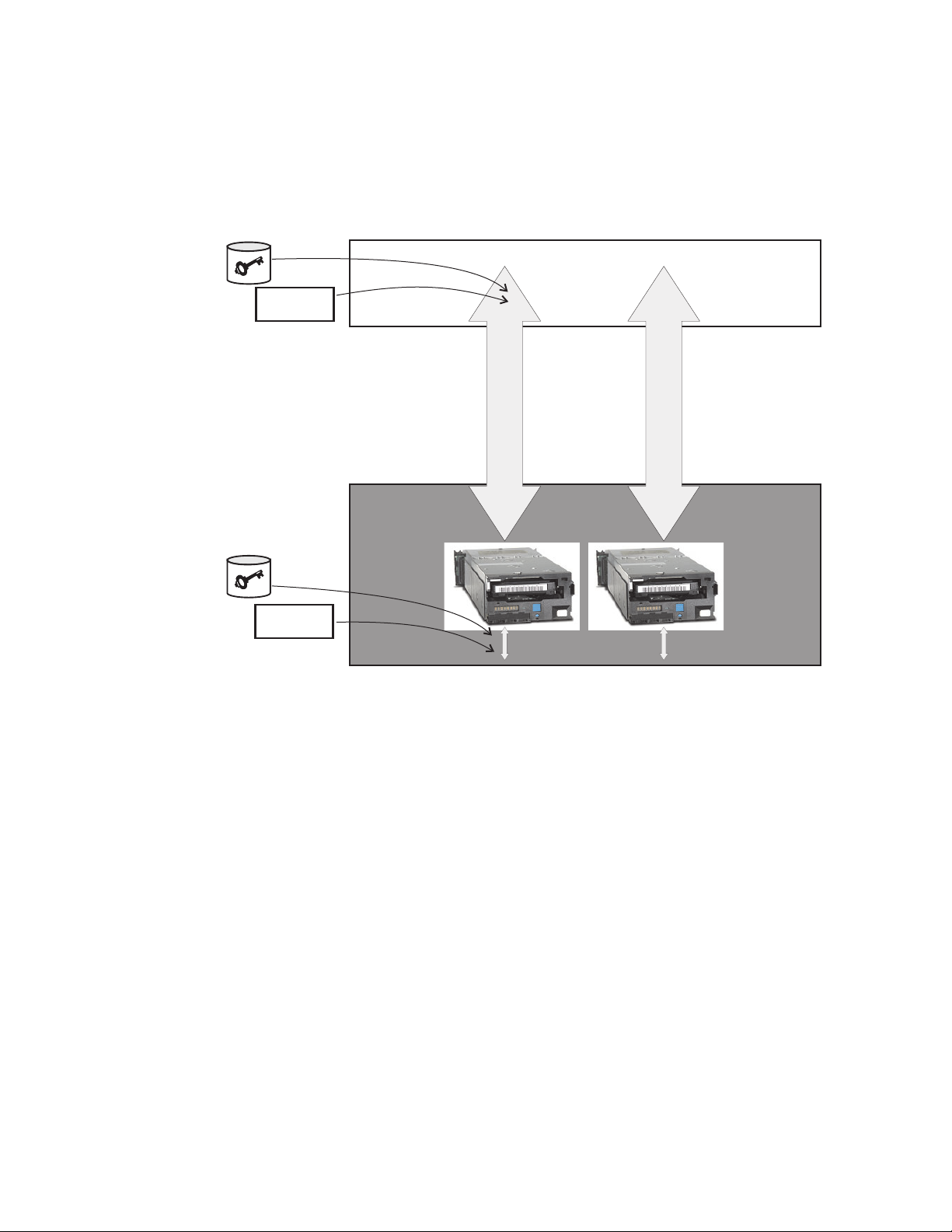
hay dos métodos entre los que elegir para la gestión de cifrado. Estos métodos
difieren del lugar donde reside el motor de política de cifrado, dónde se realiza la
gestión de claves para su solución y cómo se conecta a la unidad Encryption Key
Manager. El entorno operativo determina cuál es el que mejor se adapta en cada
caso. La gestión de claves y el motor de políticas de cifrado se pueden encontrar
en una de las siguientes dos capas del entorno.
Aplicación
Política
Vía de acceso de datos
Vía de acceso de datos
o bien
Biblioteca
Política
Interfaz de unidad de
biblioteca
Figura 1-2. Hay dos posibles ubicaciones para el motor de políticas de cifrado y la gestión de claves.
Capa de la aplicación
Un programa de aplicación, independiente del gestor de claves, inicia una
transferencia de datos para el almacenamiento en cinta. Consulte el apartado
“Cifrado de cintas gestionado por aplicaciones” para ver las aplicaciones
soportadas.
a14m0252
Capa de la biblioteca
El alojamiento del almacenamiento en cintas, como la biblioteca de cintas Dell
PowerVault TL2000/TL4000 y la familia de productos ML6000. Una biblioteca
de cintas moderna contiene una interfaz interna para cada una de sus unidades
de cintas.
Cifrado de cintas gestionado por aplicaciones
Este método es el mejor cuando los sistemas operativos ejecutan una aplicación
que ya es capaz de generar y gestionar políticas y claves de cifrado. Las políticas
que especifican cuándo se debe utilizar el cifrado se definen mediante la interfaz
de aplicación. Las políticas y las claves pasan por la vía de acceso de datos entre la
capa de la aplicación y las unidades de cintas de cifrado. El cifrado es el resultado
de la interacción entre la unidad de cintas habilitada para el cifrado y la aplicación,
y no es necesario que se realicen cambios en las capas del sistema y de la
biblioteca. Dado que la aplicación gestiona las claves de cifrado, los volúmenes
1-4 Dell Encryption Key Mgr Guía del usuario
Page 19
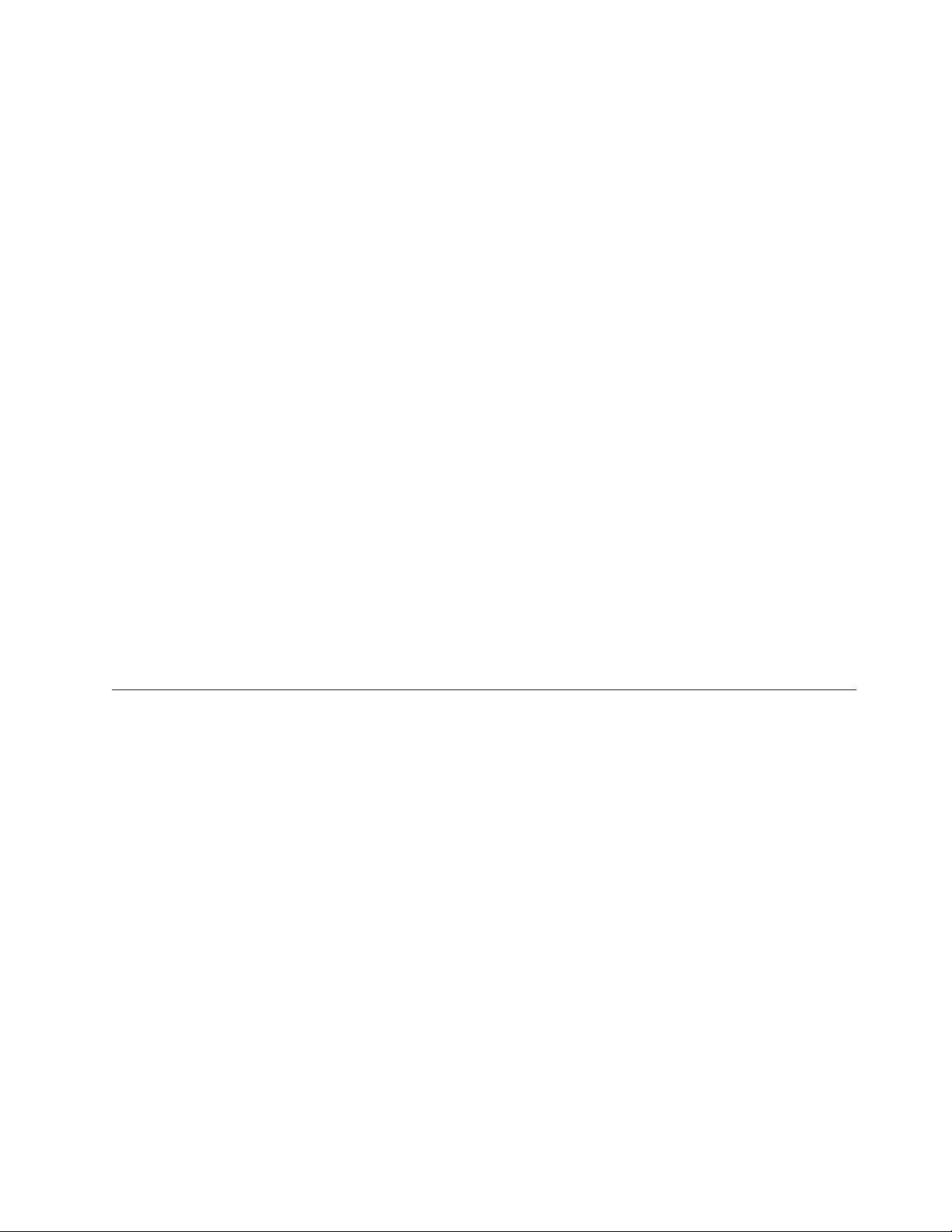
grabados y cifrados utilizando el método de la aplicación sólo se pueden leer
utilizando el método de cifrado gestionado por aplicaciones, con la misma
aplicación que los grabó.
El cifrado de cintas gestionado por aplicaciones no necesita, o no utiliza,
Encryption Key Manager.
Las siguientes aplicaciones de versión mínima se pueden utilizar para gestionar el
cifrado:
v CommVault Galaxy 7.0 SP1
v Symantec Backup Exec 12
Se da soporte al cifrado de cintas gestionado por aplicaciones en las unidades de
cintas LTO4yLTO5en:
™
v Biblioteca de cintas Dell
PowerVault™TL2000
v Biblioteca de cintas Dell™PowerVault™TL4000
™
v Biblioteca de cintas Dell
PowerVault™ML6000
Consulte la documentación de su software de aplicación de copia de seguridad de
cintas para aprender cómo gestionar políticas y claves de cifrado.
Cifrado de cintas gestionado por bibliotecas
Utilice este método para las unidades de cintas LTO4yLTO5enlalaBiblioteca
de cintas Dell
TL4000 o la Biblioteca de cintas Dell™PowerVault™ML6000conectada en abierto.
La generación de claves y gestión es realizada por Encryption Key Manager, una
aplicación Java que se ejecuta en un host conectado a la biblioteca. Las claves y el
control de políticas pasan a través de la interfaz biblioteca a unidad, por lo que el
cifrado es transparente para las aplicaciones.
™
PowerVault™TL2000, la Biblioteca de cintas Dell™PowerVault
™
Acerca de las claves de cifrado
Una clave de cifrado es una serie aleatoria de bits generada específicamente para
desordenar y ordenar los datos. Las claves de cifrado se crean utilizando
algoritmos diseñados para garantizar que cada clave sea única e imprevisible.
Cuanto más larga sea la clave creada de este modo, más difícil será romper el
código de cifrado. Los métodos de cifrado IBM y T10 utilizan claves de algoritmo
AES de 256 bits para cifrar los datos. AES de 256 bits es el cifrado estándar que
actualmente reconoce y recomienda el gobierno de Estados Unidos, que permite
tres longitudes distintas. Las claves de 256 bits son las más largas permitidas por
AES.
Encryption Key Manager utiliza dos tipos de algoritmos de cifrado: algoritmos
simétricos y algoritmos asimétricos. El cifrado de claves secretas o simétricas utiliza
una única clave para el cifrado o el descifrado. El cifrado de clave simétrico se
utiliza, generalmente, para cifrar grandes cantidades de datos de una manera
eficaz. Las claves AES de 256 bits son claves simétricas. El cifrado público/privado
o asimétrico utiliza un par de claves. Los datos cifrados utilizando una clave sólo
se pueden descifrar utilizando la otra clave en el par de claves público/privado.
Cuando se genera un par de claves asimétricas, se utiliza la clave pública para
cifrar y la clave privada para descifrar.
Capítulo 1. Visión general del cifrado de cintas 1-5
Page 20
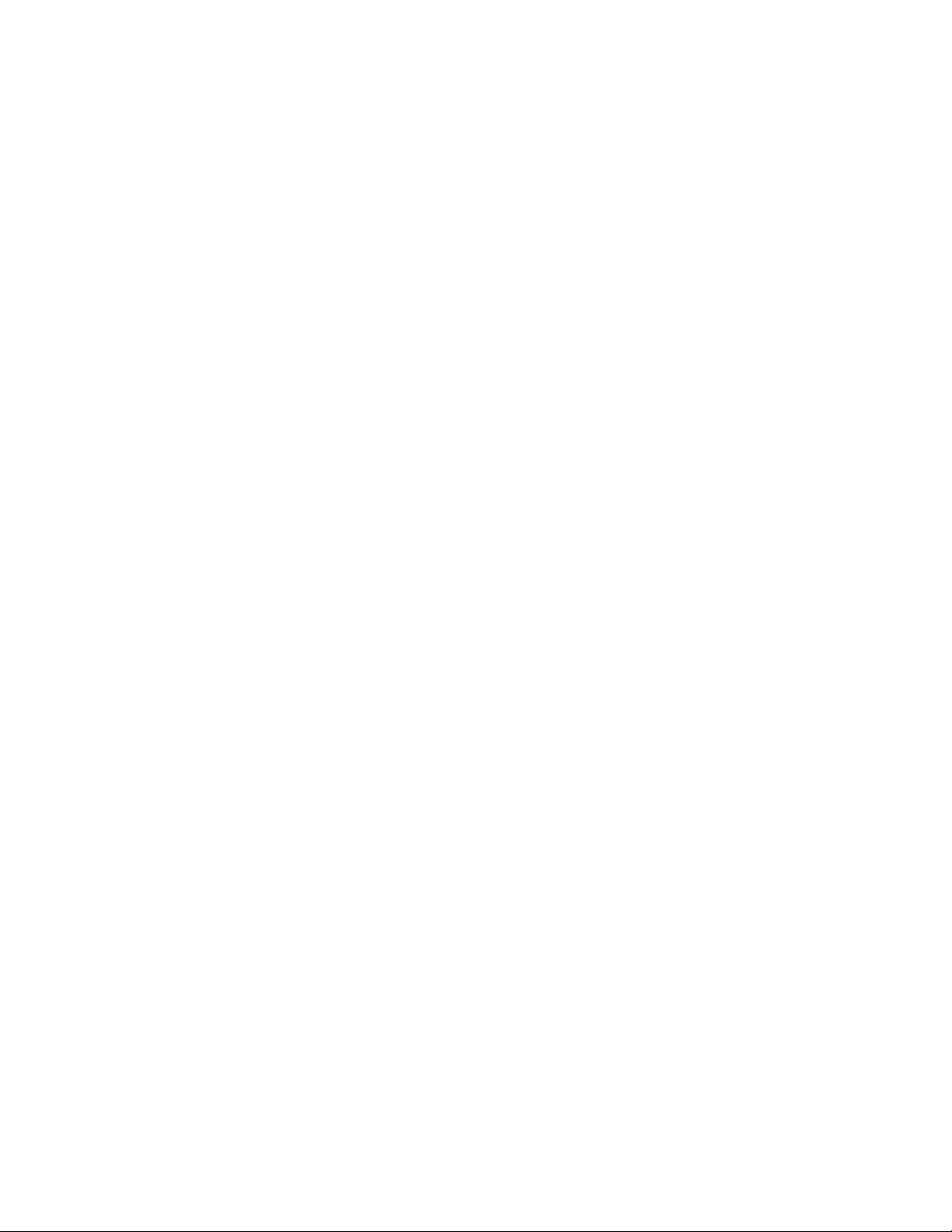
Encryption Key Manager utiliza claves simétricas y asimétricas: cifrado simétrico
para el cifrado de alta velocidad de usuarios o datos del host, y cifrado asimétrico
(más lento) para proteger la clave simétrica.
Las claves de cifrado pueden ser generadas para Encryption Key Manager por un
programa de utilidad como keytool. La responsabilidad de generar claves AES y la
manera en que se transmiten a la unidad de cintas dependen del método de
gestión del cifrado. Sin embargo, puede que sea útil comprender la diferencia entre
cómo Encryption Key Manager utiliza las claves de cifrado y cómo las usan otras
aplicaciones.
Proceso de claves de cifrado por parte de Dell Encryption Key
Manager
En el cifrado de cintas gestionado por bibliotecas, los datos no cifrados se envían a
la unidad de cintas LTO4oLTO5yseconvierten en texto cifrado utilizando una
clave de datos (DK) simétrica generada previamente de un almacén de claves a
disposición de Encryption Key Manager, para luego grabarse en cintas. Encryption
Key Manager selecciona una clave de datos pregenerada con el método round
robin. Las claves de datos se reutilizan en varios cartuchos de cinta cuando se ha
generado previamente un número insuficiente de claves de datos. Encryption Key
Manager envía la clave de datos a la unidad de cintas LTO4oLTO5enformato
cifrado o empaquetado. Las unidades de cintas LTO4yLTO5desempaquetan esta
clave de datos y la utilizan para llevar a cabo el cifrado o el descifrado. Sin
embargo, no se almacenan claves empaquetadas en los cartuchos de cinta LTO 4 o
LTO 5. Después de grabar el volumen cifrado, la clave de datos debe resultar
accesible en función de la etiqueta de clave o el alias, y a disposición de
Encryption Key Manager para que se pueda leer el volumen. En la Figura 1-3 en la
página 1-7 se muestra este proceso.
Dell Encryption Key Manager le ofrece también la posibilidad de organizar las
claves simétricas para el cifrado LTO en grupos de claves. De este modo, puede
agrupar las claves según el tipo de datos que cifren, los usuarios que tengan acceso
a ellas, o por otras características significativas. Consulte el apartado “Creación y
gestión de grupos de claves” en la página 3-14 para obtener más información.
Proceso de claves de cifrado por parte de otras aplicaciones
En el cifrado de cintas gestionado por aplicaciones, los datos no cifrados se envían
a las unidades de cintas LTO4oLTO5yseconvierten en texto cifrado utilizando
una clave de datos simétrica proporcionada por la aplicación, para luego grabarse
en cintas. La clave de datos no se almacena en ningún lugar del cartucho de cinta.
Después de grabar el volumen cifrado, la clave de datos se debe encontrar en una
ubicación a la que tenga acceso la aplicación, como una base de datos de servidor,
para que se pueda leer el volumen.
Las unidades de cintas LTO4yLTO5pueden utilizar aplicaciones como Yosemite
(para las bibliotecas de cintas Dell PowerVault TL2000 y TL4000), CommVault y
Symantec Backup Exec para el cifrado gestionado por aplicaciones.
Las aplicaciones que utilizan el conjunto de mandatos T10 para realizar el cifrado
también pueden utilizar las unidades de cintas LTO4yLTO5.Elconjunto de
mandatos T10 utiliza claves AES simétricas de 256 bits proporcionadas por la
aplicación. T10 puede utilizar varias claves de datos exclusivas por cartucho de
cinta, e incluso grabar datos cifrados y datos sin cifrar en el mismo cartucho de
cinta. Cuando la aplicación cifra un cartucho de cinta, selecciona o genera una
1-6 Dell Encryption Key Mgr Guía del usuario
Page 21
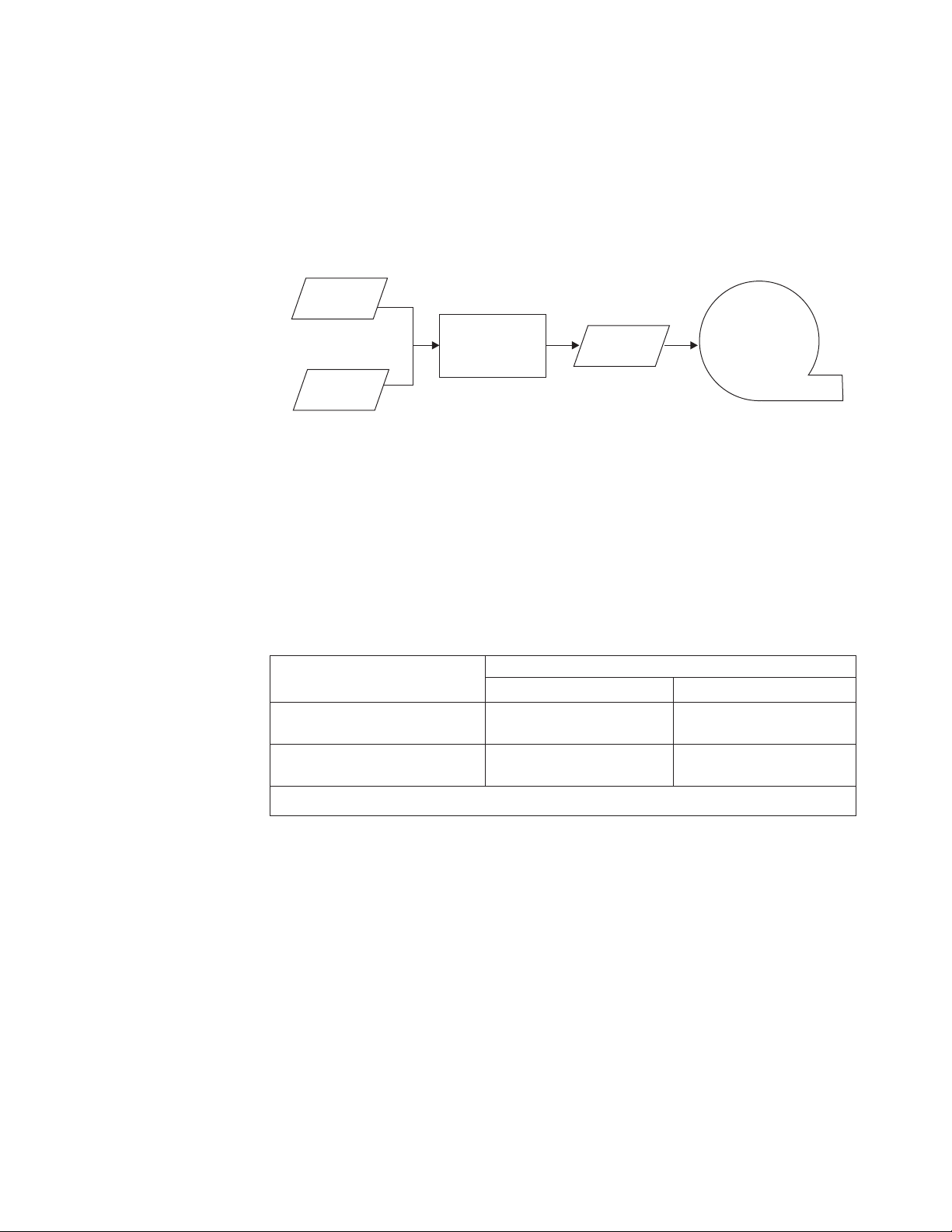
clave de datos utilizando un método determinado por la aplicación y lo envía a la
unidad de cintas. La clave no se empaqueta con una clave pública asimétrica y no
se almacena en el cartucho de cinta. Después de grabar los datos cifrados en la
cinta, la clave de datos se debe encontrar en una ubicación disponible para la
aplicación para poder leer los datos.
El proceso del cifrado de cintas gestionado por bibliotecas y gestionado por
aplicaciones se muestra en la Figura 1-3.
Datos sin
formato
C {datos,DK}
sim
Clave de
datos (DK)
Figura 1-3. Cifrado utilizando claves de cifrado simétricas. Cifrado gestionado por bibliotecas y gestionado por
aplicaciones en unidades de cintas LTO4yLTO5.
Texto
cifrado
Cinta
cifrada
En resumen
El número de claves de cifrado que se pueden utilizar para cada volumen depende
de la unidad de cintas, el estándar de cifrado y el método utilizado para gestionar
el cifrado. Para un cifrado transparente de LTO4yLTO5,esdecir, utilizando el
cifrado gestionado por bibliotecas con Encryption Key Manager, la exclusividad de
las claves de datos depende de la disponibilidad de un número suficiente de claves
generadas previamente para Encryption Key Manager.
Tabla 1-1. Resumen de claves de cifrado
Claves utilizadas por
Método de gestión de cifrado
Cifrado gestionado por
bibliotecas
Cifrado gestionado por
aplicaciones
Cifrado de IBM Cifrado de T10
1 clave de datos / cartucho N/A
Varias claves de datos /
cartuchos
Varias claves de datos /
cartuchos
a14m0236
Clave de datos = Clave de datos AES simétrica de 256 bits
Capítulo 1. Visión general del cifrado de cintas 1-7
Page 22
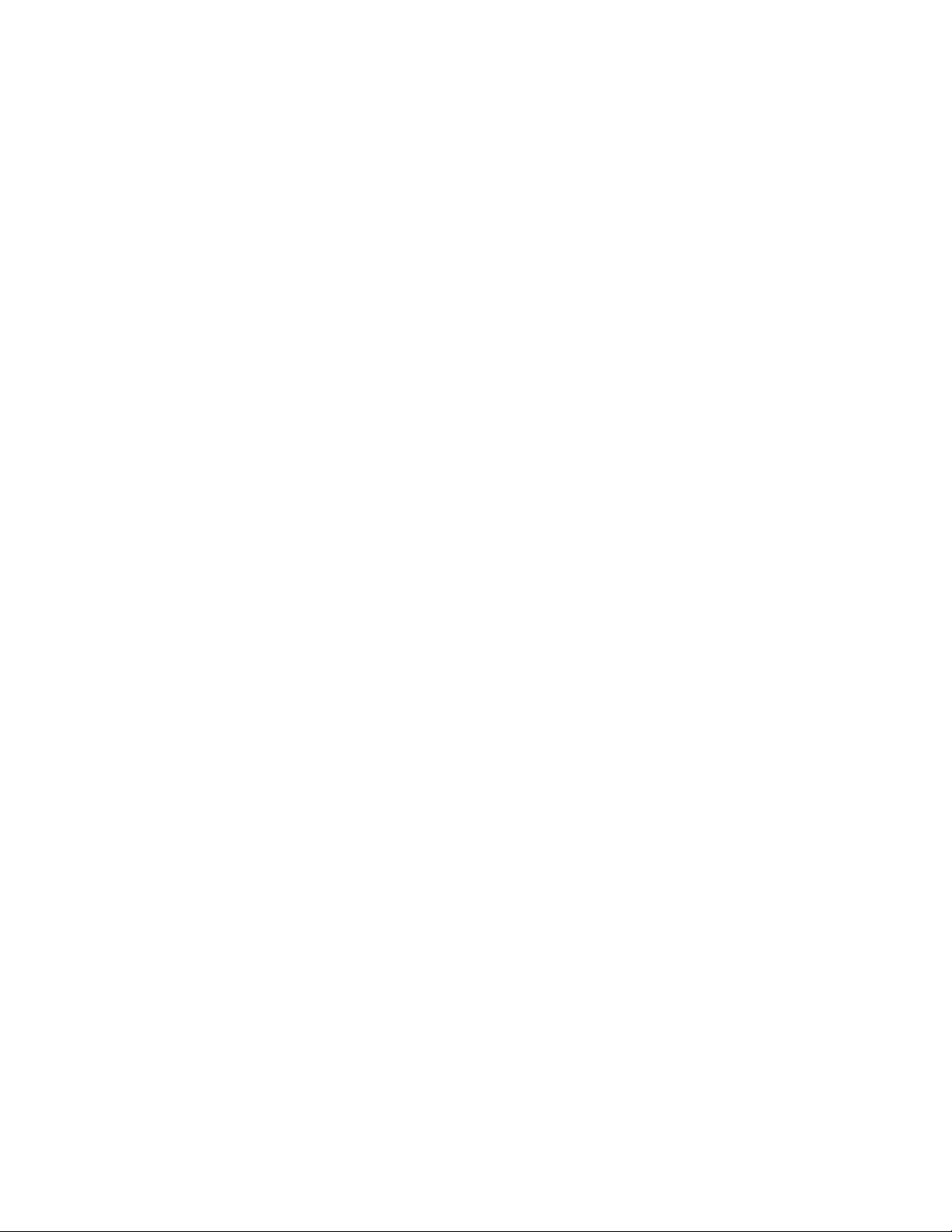
1-8 Dell Encryption Key Mgr Guía del usuario
Page 23
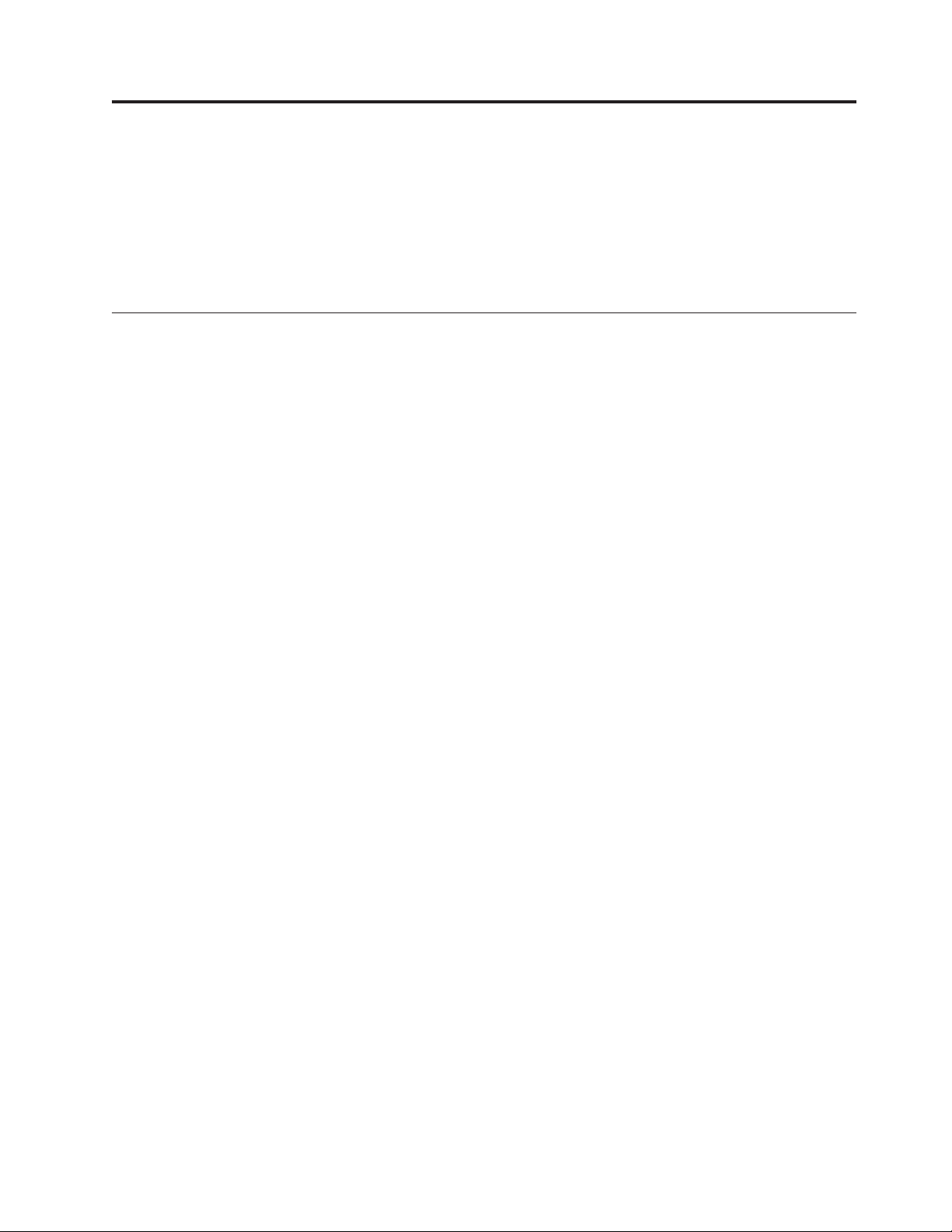
Capítulo 2. Planificación del entorno de Encryption Key Manager
Esta sección está destinada a proporcionar información que le permitirá determinar
la configuración de Encryption Key Manager que mejor se adapte a sus
necesidades. Deben tenerse en cuenta muchos factores para planificar cómo
configurar la estrategia de cifrado.
Las tareas de configuración de cifrado de un vistazo
Para poder utilizar la posibilidad de cifrado de la unidad de cintas, debe satisfacer
determinados requisitos de software y hardware. El objetivo de las listas de
comprobación siguientes es ayudarle a satisfacer estos requisitos.
Tareas de configuración de Encryption Key Manager
Antes de poder cifrar cintas, deberá configurar y ejecutar primero Encryption Key
Manager para que pueda comunicarse con las unidades de cintas de cifrado.
Encryption Key Manager no necesita estar ejecutándose mientras se instalan las
unidades de cintas, pero debe estar ejecutándose para realizar el cifrado.
v Decida qué plataforma(s) utilizar como servidor(es) Encryption Key Manager.
v Actualice el sistema operativo del servidor, si es necesario. (Consulte el apartado
“Requisitos de hardware y software” en la página 2-2).
v Instale los archivos de políticas sin restricciones de Java. (Consulte el apartado
“Requisitos de hardware y software” en la página 2-2).
v Actualice el JAR de Encryption Key Manager. (Consulte “Descarga de la última
versión de la imagen ISO del gestor de claves” en la página 3-1).
v Cree claves, certificados y grupos de claves.
“Uso de la GUI para crear un archivo de configuración, un almacén de claves
y certificados” en la página 3-5
“Creación y gestión de grupos de claves” en la página 3-14
v Estos pasos no son necesarios si sigue el procedimiento del apartado “Uso de la
GUI para crear un archivo de configuración, un almacén de claves y
certificados” en la página 3-5, a menos que desee sacar provecho de las opciones
de configuración adicionales:
– Si fuese necesario, importe las claves y los certificados. (Consulte el apartado
“Importación de claves de datos utilizando Keytool -importseckey ” en la
página 3-12.)
– Defina el archivo de propiedades de configuración. (Consulte el Capítulo 4,
“Configuración de Encryption Key Manager”, en la página 4-1).
– Defina las unidades de cintas en Encryption Key Manager o establecer el
valor de la propiedad de configuración drive.acceptUnknownDrives.
(Consulte el mandato “adddrive” en la página 5-8 para definir las unidades
de manera explícita, o consulte el apartado “Actualización automática de la
tabla de unidades de cintas” en la página 4-1).
– Inicie el servidor Encryption Key Manager. (Consulte el apartado “Inicio,
Renovación y Detención del Servidor del gestor de claves” en la página 5-1.)
– Inicie el cliente de la interfaz de línea de mandatos. (Consulte el apartado
“Cliente de la interfaz de línea de mandatos” en la página 5-5.)
2-1
Page 24
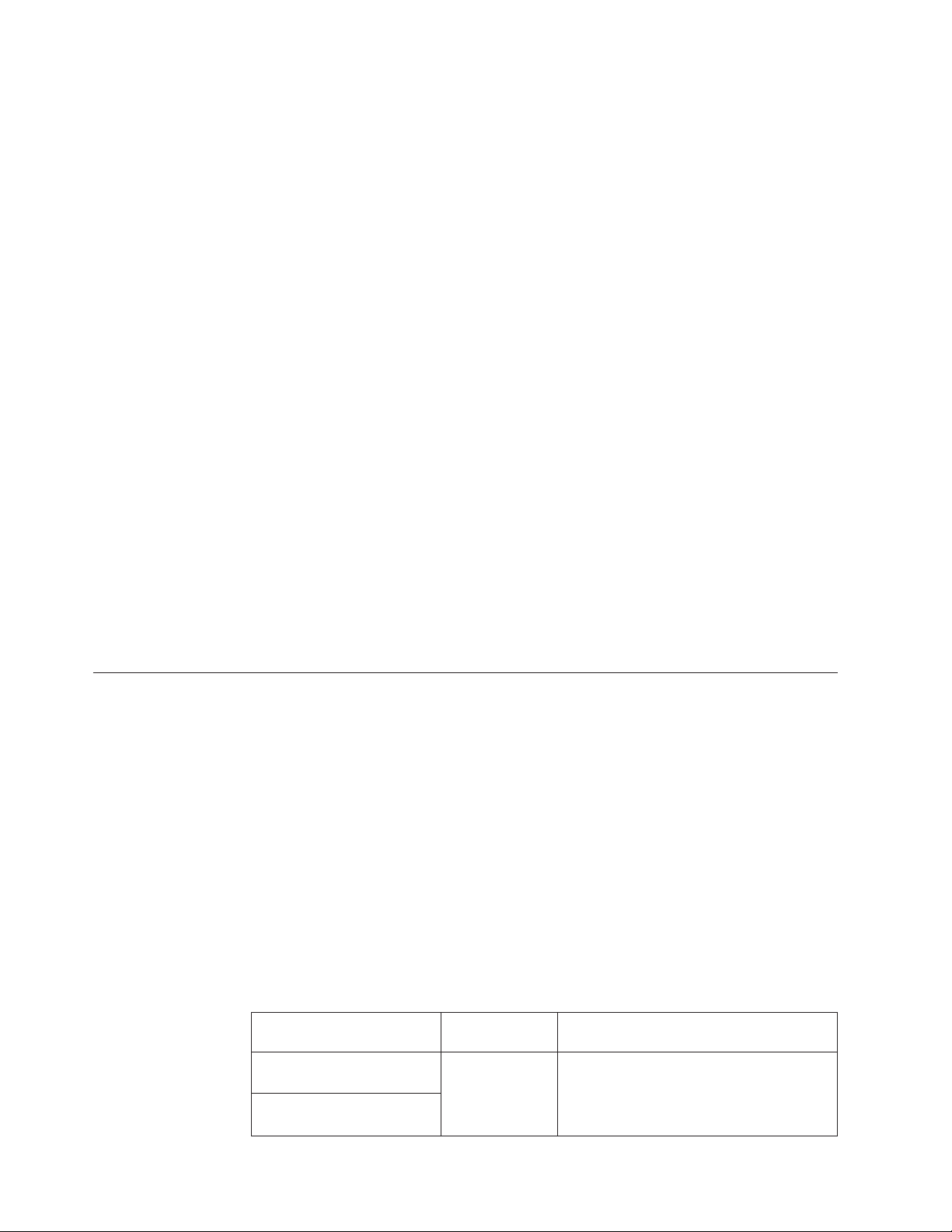
Planificación para el cifrado de cintas gestionado por bibliotecas
Para realizar el cifrado, necesita:
v Unidades de cintas LTO4yLTO5conposibilidades de cifrado
v Almacén de claves
v Dell Encryption Key Manager
Tareas de cifrado de cintas gestionado por bibliotecas
1. Instale y conecte las unidades de cintas LTO4yLTO5.
v Actualice el firmware de la biblioteca (TL2000, TL4000, ML6000 cuando sea
necesario). Visite http://support.dell.com.
™
– Mínima versión de firmware de Biblioteca de cintas Dell
TL2000 necesaria = 5.xx.
– Mínima versión de firmware de Biblioteca de cintas Dell
TL4000 necesaria = 5.xx.
– Mínima versión de firmware necesaria para la familia de Biblioteca de
cintas Dell
™
PowerVault™ML6000 = 415G.xxx.
v Actualice el firmware de la unidad de cintas si es necesario. La versión
mínima y necesaria del firmware es 77B5.
2. Habilite las unidades de cintas y la biblioteca de cintas LTO4yLTO5para el
cifrado de cintas gestionado por bibliotecas (consulte la información de la
biblioteca de cintas de Dell para obtener más información).
v Añada las direcciones IP de Encryption Key Manager Server
3. Utilice las funciones de diagnóstico de biblioteca para verificar las vías de
acceso de Encryption Key Manager y la configuración de cifrado (consulte la
información de la biblioteca de cintas de Dell para obtener más detalles).
PowerVault
™
PowerVault
™
™
Requisitos de hardware y software
Nota: Sólo la versión IBM de Java Runtime Environment (JRE) para cada una de
las siguientes plataformas da soporte a Encryption Key Manager.
Linux Solution Components
Sistemas operativos
v RHEL 4
v RHEL 5
v SLES 9
v SLES 10
v SLES 11
Encryption Key Manager (cuando se ejecuta en Linux)
Tabla 2-1. Requisitos mínimos de software para Linux
Plataforma
AMD/Opteron/EM64T de
64 bits
®
Compatible con Intel
bits
de 32
IBM Software
Developer Kit Disponible en:
Java 6.0 SR5 http://support.dell.com
2-2 Dell Encryption Key Mgr Guía del usuario
Page 25
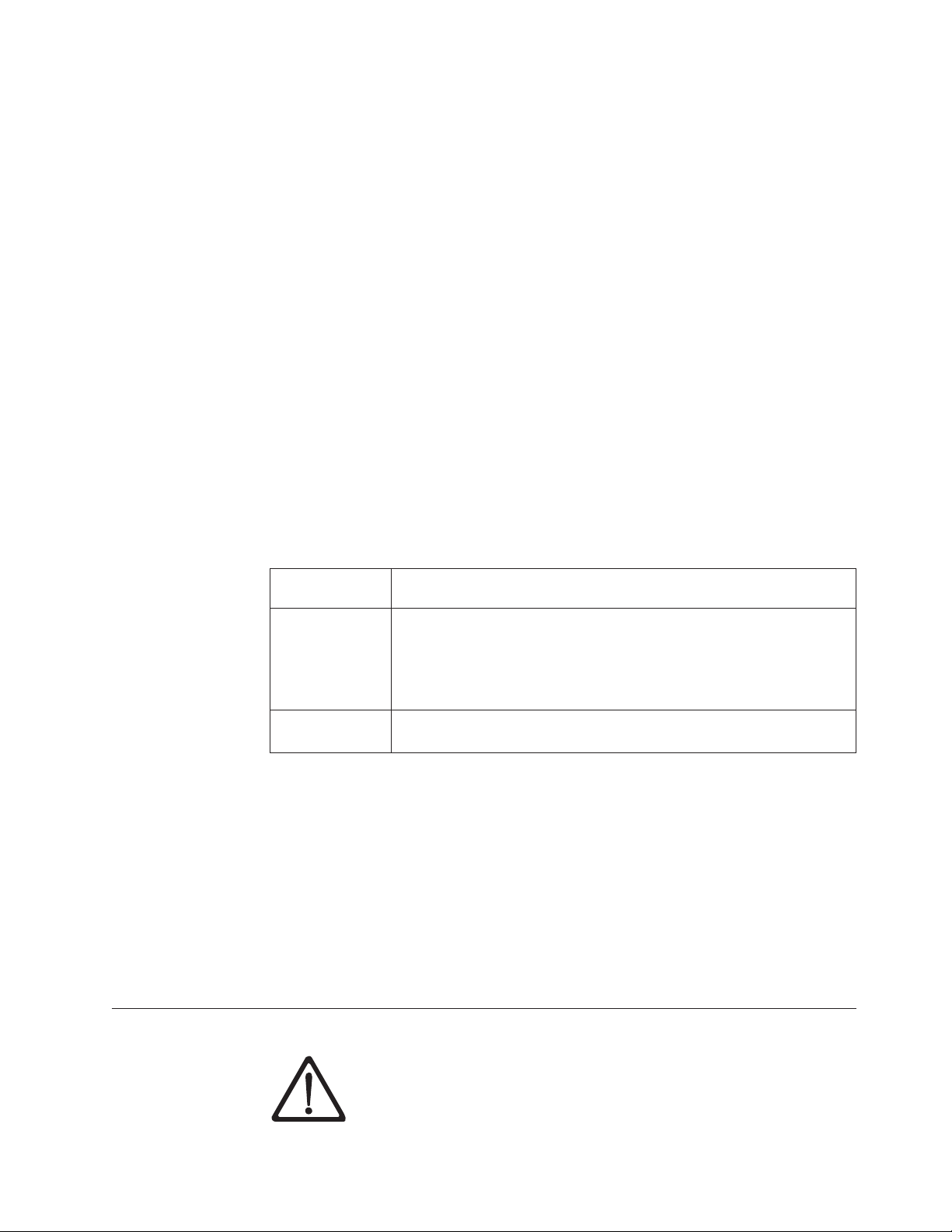
Bibliotecas de cintas
Para la biblioteca de cintas Dell PowerVault TL2000, la biblioteca de cintas TL4000
y la biblioteca de cintas ML6000, asegúrese de que el nivel de firmware es el
último disponible. Para actualizar el firmware, visite http://support.dell.com.
Unidad de cintas
Para las unidades de cintas LTO4yLTO5,asegúrese de que el nivel de firmware
es el último disponible. Para actualizar el firmware, visite http://support.dell.com.
Windows Solution Components
Sistemas operativos
Windows Server 2003, 2008 y 2008 R2
Dell Encryption Key Manager
La versión mínima requerida de Encryption Key Manager es la 2.1 con una fecha
de compilación de 20070914 o posterior, y uno de los siguientes IBM Runtime
Environments:
Tabla 2-2. Requisitos mínimos de software para Windows
Sistema
operativo IBM Runtime Environment
Windows 2003
Windows 2008 y
2008 R2
v Entorno de ejecución IBM
arquitectura AMD64/EM64T, Java 2 Technology Edition, Versión 5.0
SR5
v Entorno de ejecución IBM de 32 bits para Windows, Java 2
Technology Edition, Versión 5.0 SR5
Entorno de ejecución IBM de 64 para Windows en la arquitectura
AMD64/EM64T, Java 2 Technology Edition, Versión 6.0 SR5
®
de 64 bits para Windows en la
Bibliotecas de cintas
Para Biblioteca de cintas Dell™PowerVault™TL2000, Biblioteca de cintas Dell
PowerVault™TL4000 y Biblioteca de cintas Dell™PowerVault™ML6000, asegúrese
de que el nivel de firmware es el último disponible. Para actualizar el firmware,
visite http://support.dell.com.
Unidad de cintas
Para las unidades de cintas LTO4yLTO5,asegúrese de que el nivel de firmware
es el último disponible. Para actualizar el firmware, visite http://support.dell.com.
Consideraciones sobre el almacén de claves
Es imposible exagerar la importancia de preservar sus datos del almacén de
claves. Sin acceso al almacén de claves, no podrá descifrar las cintas cifradas.
Lea con atención los temas siguientes para comprender los métodos
disponibles para proteger los datos del almacén de claves.
Capítulo 2. Planificación del entorno de Encryption Key Manager 2-3
™
Page 26
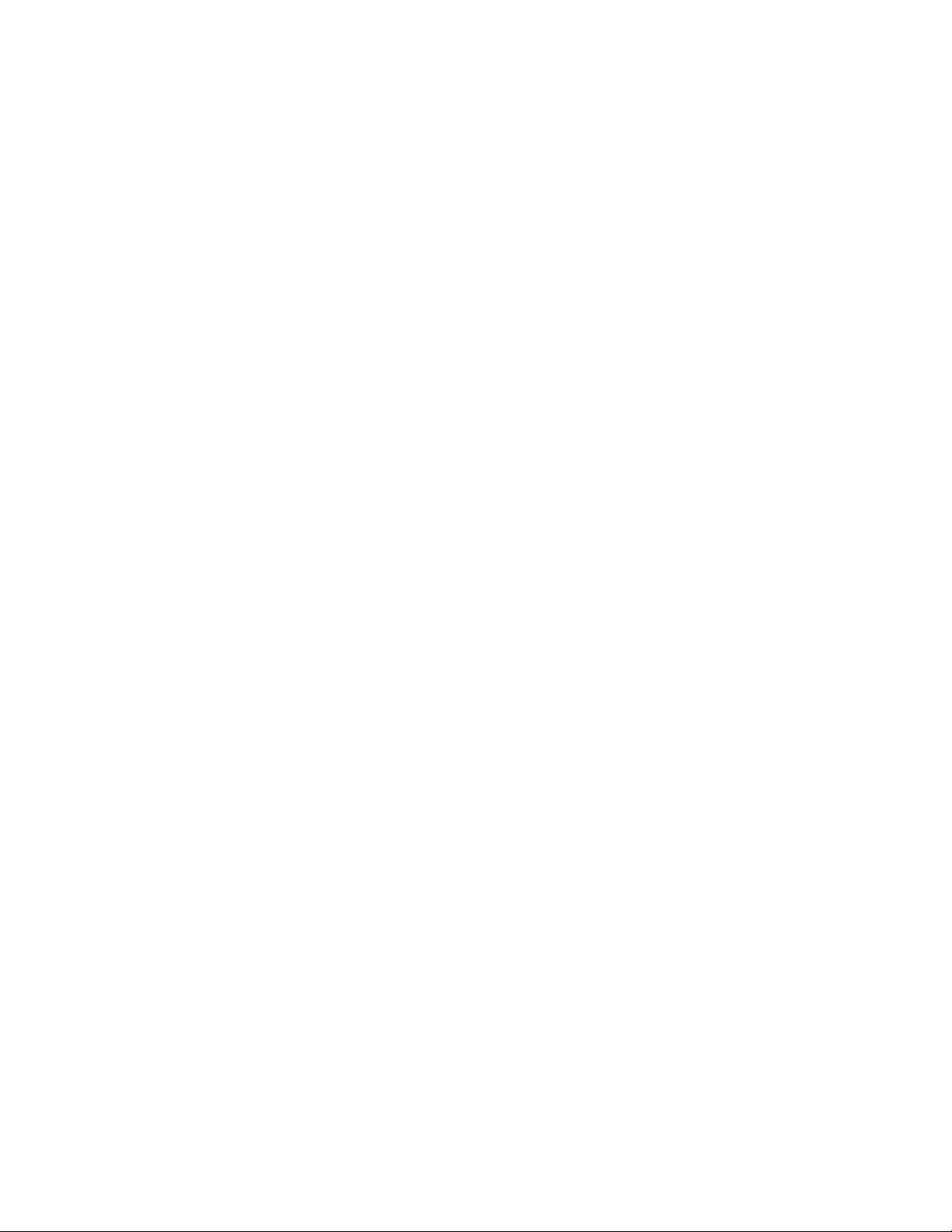
Almacén de claves JCEKS
EKM da soporte al tipo de almacén de claves JCEKS.
JCEKS (basado en archivos de Unix System Services) es un almacén de claves
basado en archivos al que se da soporte en todas las plataformas en las que se
ejecuta EKM. Por lo tanto, resulta bastante fácil copiar el contenido de este
almacén de claves para realizar copias de seguridad o recuperaciones, así como
mantener dos instancias de EKM sincronizadas para la migración tras error. JCEKS
proporciona protección basada en contraseña del contenido del almacén de claves
de seguridad, y su rendimiento es bastante bueno. Se pueden utilizar métodos de
copia de archivos, como FTP.
Claves de cifrado y las unidades de cintas LTO4yLTO5
Dell Encryption Key Manager y sus unidades de cintas soportadas utilizan claves
simétricas AES de 256 bits para cifrar datos. Este tema explica lo que debe saber
acerca de estas claves y certificados.
Cuando se realizan tareas de cifrado en las unidades de cinta LTO4oLTO5para
cartuchos de cinta LTO, Encryption Key Manager sólo utiliza claves de datos
simétricas AES de 256 bits.
Cuando LTO4oLTO5solicitan una clave, Encryption Key Manager utiliza el alias
especificado para la unidad de cintas. Si no se ha especifica ningún alias para la
unidad de cintas, se utiliza un alias de un grupo de claves, una lista de alias de
claves o un intervalo de alias de claves especificados en la propiedad de
configuración symmetricKeySet. Si falta un alias específico de la unidad de cintas,
se seleccionan alias de las otras entidades con el método round robin para
equilibrar el uso de claves.
El alias seleccionado se asocia con una clave de datos (DK) simétrica que ha
cargado previamente en el almacén de claves. Encryption Key Manager envía esta
clave de datos, empaquetada con una clave distinta que la unidad de cintas puede
descifrar, a la unidad de cintas LTO4oLTO5para cifrar los datos. La clave de
datos no se transmite mediante TCP/IP en la copia no cifrada. El alias
seleccionado también se convierte en una unidad denominada identificador de
claves de datos (DKi), que se graba en una cinta con los datos cifrados. De esta
manera, Encryption Key Manager puede utilizar el identificador de claves de datos
para identificar la clave de datos correcta necesaria para descifrar los datos cuando
se lee la cinta LTO4oLTO5.
En los temas adddrive y moddrive del apartado “Mandatos CLI” en la página 5-8
se muestra cómo especificar un alias para una unidad de cintas. Consulte el
apartado “Generación de claves y alias para el cifrado en LTO4yLTO5”enla
página 3-9, que incluye información sobre la importación de claves, la exportación
de claves y la especificación de alias predeterminados en la propiedad de
configuración symmetricKeySet. En el apartado “Creación y gestión de grupos de
claves” en la página 3-14 se muestra cómo definir un grupo de claves y rellenarlo
con alias del almacén de claves.
La Figura 2-1 en la página 2-5 muestra cómo se procesan las claves para las
operaciones de grabación cifrada.
2-4 Dell Encryption Key Mgr Guía del usuario
Page 27
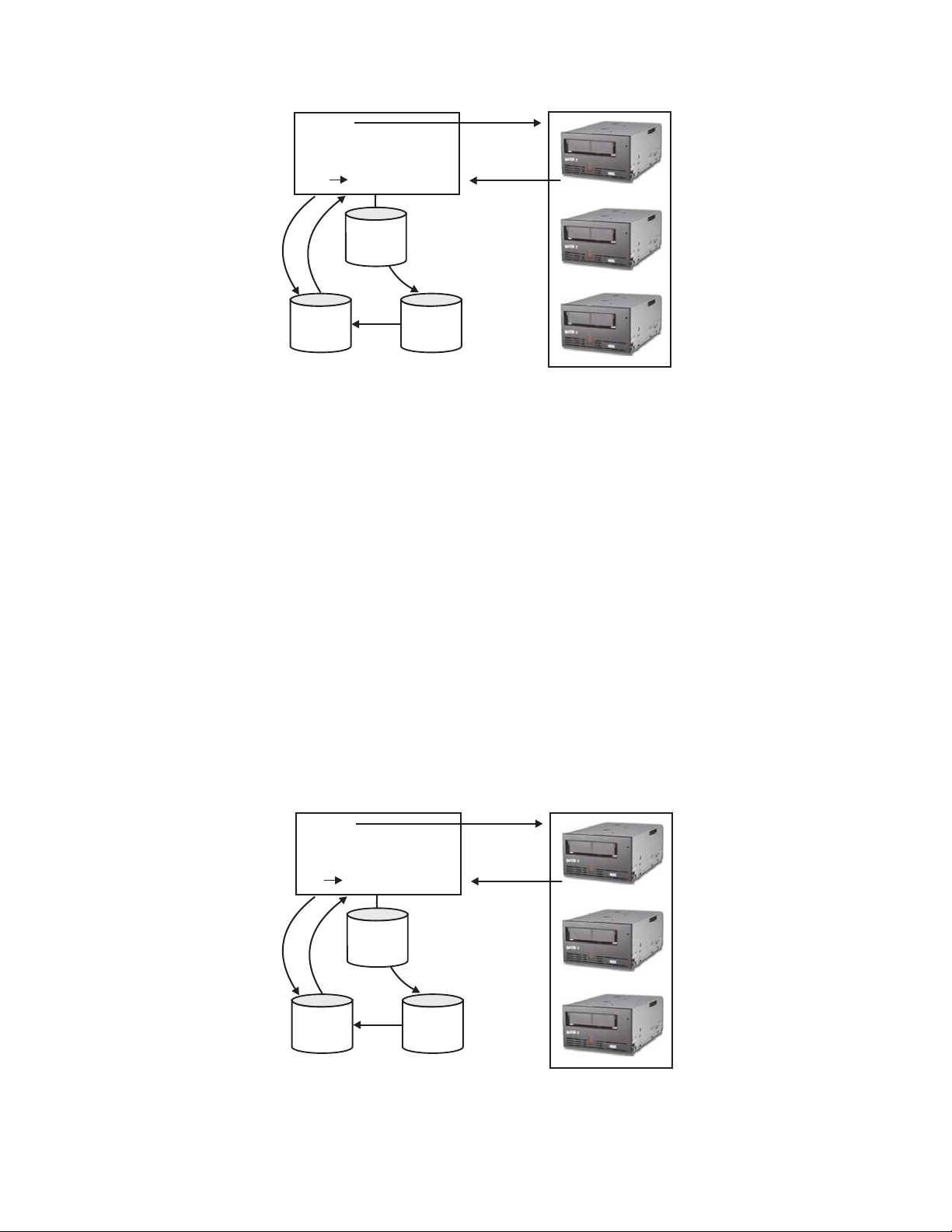
DK, DKi
5
Key Manager
6
7
alias
3
Almacén
de claves
Figura 2-1. Solicitud de la unidad de cintas LTO4oLTO5para una operación de grabación cifrada
4
DK
Archivo
de config
1
2
Tabla de
unidades
1. La unidad de cintas solicita una clave para cifrar cintas
2. Encryption Key Manager verifica el dispositivo de cintas en la tabla de
unidades
3. Si no se especifica ningún alias en la solicitud ni tampoco en la tabla de
unidades, Encryption Key Manager selecciona un alias del conjunto de alias o
del grupo de claves en keyAliasList
4. Encryption Key Manager captura una clave de datos correspondiente del
almacén de claves
5. Encryption Key Manager convierte el alias en un identificador de claves de
datos y empaqueta la clave de datos con una clave que la unidad puede
descifrar
6. Encryption Key Manager envía la clave de datos y el identificador de claves de
datos a la unidad de cintas
7. La unidad de cintas desempaqueta la clave de datos y graba los datos cifrados
y el identificador de claves de datos en la cinta
La Figura 2-2 muestra cómo se procesan las claves para las operaciones de lectura
cifrada.
4
DK
Key Manager
3
DKi Alias
Archivo
de config
2
Almacén
de claves
Figura 2-2. Solicitud de la unidad de cintas LTO4oLTO5para una operación de lectura de cifrado
Tabla de
unidades
Capítulo 2. Planificación del entorno de Encryption Key Manager 2-5
5
6
1
Page 28
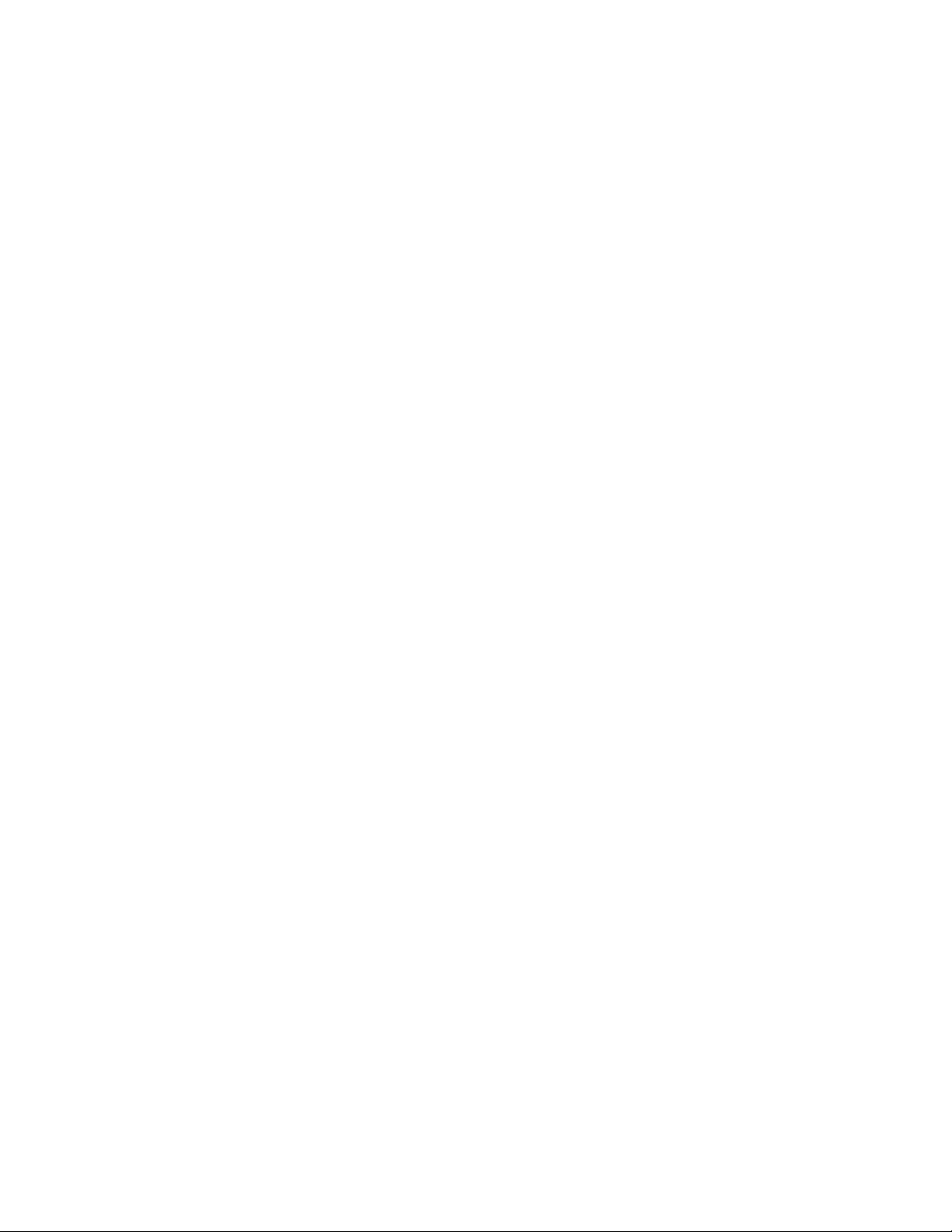
1. La unidad de cintas recibe la solicitud de lectura y envía el identificador de
claves de datos a Encryption Key Manager
2. Encryption Key Manager verifica el dispositivo de cintas en la tabla de
unidades
3. Encryption Key Manager convierte el identificador de claves de datos en un
alias y captura la clave de datos correspondiente del almacén de claves
4. Encryption Key Manager empaqueta la clave de datos con una clave que la
unidad puede descifrar
5. Encryption Key Manager envía la clave de datos empaquetada a la unidad de
cintas
6. La unidad de cintas desempaqueta la clave de datos y la utiliza para descifrar
los datos
Creación de copias de seguridad de los datos del almacén de claves
Nota: Debido a la importancia de las claves del almacén de claves, es
fundamental realizar copias de seguridad de estos datos en un dispositivo
no cifrado, para poder recuperarlos si lo necesita y poder acceder a las
cintas cifradas utilizando dichos certificados asociados a la biblioteca o la
unidad de cintas. Si no realiza correctamente copias de seguridad del
almacén de claves, perderá de manera irrevocable el acceso a todos los
datos cifrados.
Hay muchas maneras de realizar una copia de seguridad de esta información del
almacén de claves. Cada tipo de almacén de claves tiene sus propias características.
Estas directrices generales se aplican en todos los casos:
v Guarde una copia de todos los certificados cargados en el almacén de claves
(por lo general, un archivo de formato PKCS12).
v Utilice las funciones de copia de seguridad del sistema (como RACF) para crear
una copia de seguridad de la información del almacén de claves (tenga cuidado
de no cifrar esta copia utilizando las unidades de cintas cifradas, ya que
imposibilitaría el descifrado y la recuperación).
v Mantenga un Encryption Key Manager primario y secundario y una copia del
almacén de claves (para copias de seguridad y como redundancia en caso de
migración tras error). Realice una copia de seguridad del almacén de claves
primario y secundario, para una mayor redundancia.
v Para un almacén de claves JCEKS, sólo tiene que copiar el archivo de almacén
de claves y almacenar la copia clara (sin cifrar) en una ubicación segura, como
una caja fuerte (tenga cuidado de no descifrar esta copia utilizando las unidades
de cintas cifradas, ya que sería imposible descifrarlas y recuperarlas).
Como mínimo, debe realizar una copia de seguridad de los datos del almacén de
claves siempre que los modifique. Encryption Key Manager no modifica los datos
del almacén de claves. Los únicos cambios que se realizan sobre el almacén de
claves son aquellos que se aplican, así que debe tener cuidado y copiar el almacén
de claves en cuanto lo modifique.
Copias de seguridad de los archivos utilizando la GUI
1. Abra la GUI si todavía no la ha iniciado:
En Windows
Vaya a c:\ekm\gui y pulse LaunchEKMGui.bat
2-6 Dell Encryption Key Mgr Guía del usuario
Page 29
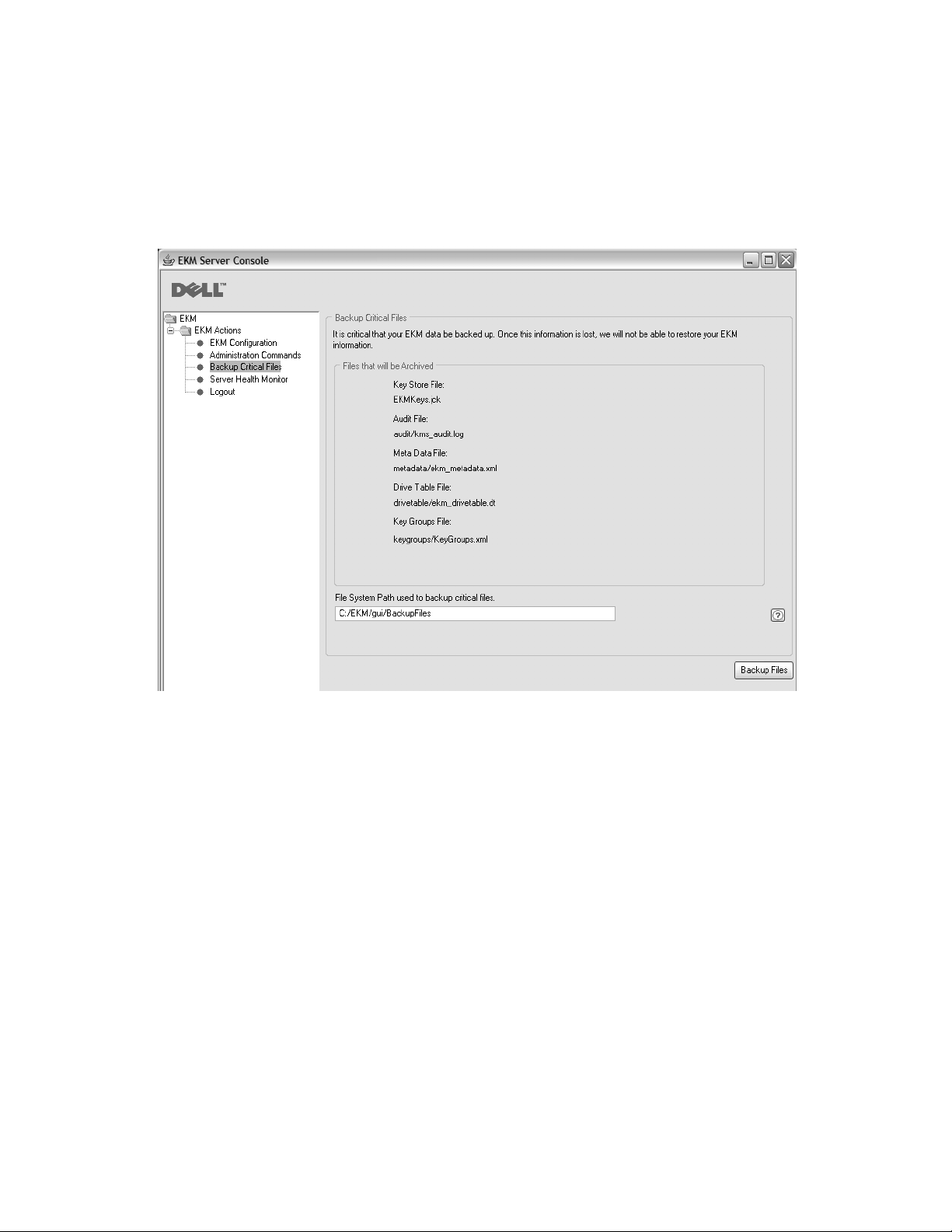
En plataformas Linux
Vaya a /var/ekm/gui y especifique . ./LaunchEKMGui.sh
2. Seleccione Backup Critical Files en el navegador en la parte izquierda de la
GUI de Encryption Key Manager.
3. Especifique la vía de acceso de los datos con copia de seguridad en el diálogo
que aparece (Figura 2-3).
Figura 2-3. Ventana de copia de seguridad de archivos fundamentales
4. Pulse Backup Files.
5. Aparece un mensaje de información con los resultados obtenidos.
Varios gestores de claves para obtener redundancia
Encryption Key Manager está diseñado para funcionar con unidades de cintas y
bibliotecas para permitir la redundancia y, por tanto, la alta disponibilidad, por lo
que es posible tener varios gestores de claves dando servicio al mismo tipo de
unidades y bibliotecas de cintas. Además, estos gestores de claves no se tienen que
encontrar en los mismos sistemas que las bibliotecas y las unidades de cintas. El
número máximo de gestores de claves depende de la biblioteca o el proxy. El único
requisito es que la clave esté a disposición de las unidades de cintas por medio de
conectividad TCP/IP.
Esto permite tener dos instancias de Encryption Key Manager que son imágenes
duplicadas entre sí con una copia de seguridad integrada de la información crítica
acerca de sus almacenes de claves, así como una migración tras error en caso de
que uno de los gestores de clave deje de estar disponible. Cuando configure el
dispositivo (o proxy), puede hacer que señale a dos gestores de claves. Si un gestor
de claves deja de estar disponible por cualquier motivo, el dispositivo (o biblioteca
de ) se limitará a utilizar el gestor de claves alternativo.
a14m0241
Capítulo 2. Planificación del entorno de Encryption Key Manager 2-7
Page 30
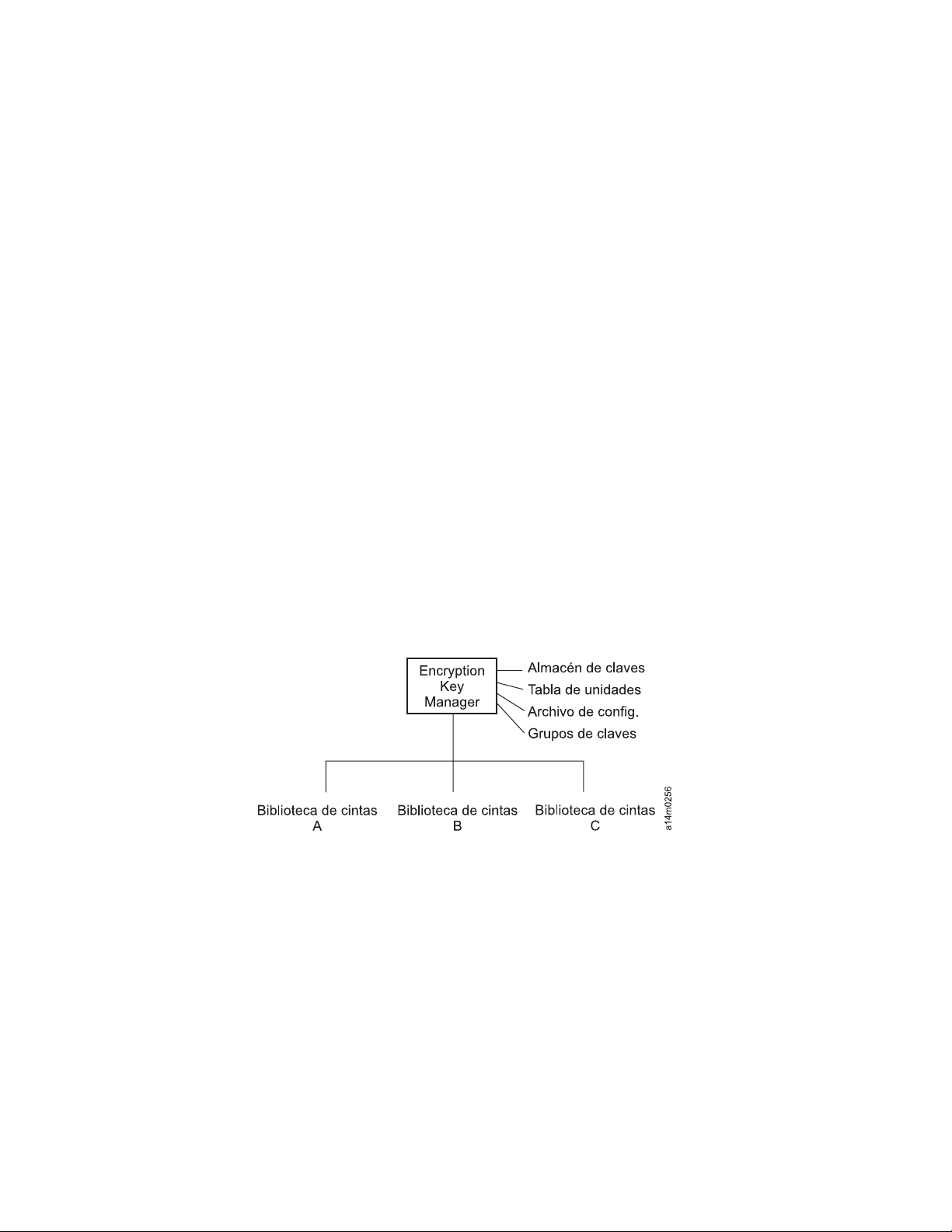
Tiene también la capacidad de mantener los dos Encryption Key Manager
sincronizados. Es muy importante que utilice esta función cuando sea necesario,
tanto por la copia de seguridad inherente de datos fundamentales como por la
función de migración tras error, que le ayudará a evitar interrupciones en el
funcionamiento de las cintas. Consulte el apartado “Sincronización de datos entre
dos servidores del gestor de claves” en la página 4-2.
Nota: La sincronización no incluye los almacenes de claves. Se deben copiar a
mano.
Configuraciones del servidor Encryption Key Manager
Encryption Key Manager puede instalarse en uno o varios servidores. En los
ejemplos siguientes se muestran configuraciones de un gestor de claves y de dos,
pero es posible que la biblioteca admita más.
Configuración de servidor individual
Una configuración de con un solo servidor, como la que se muestra en la
Figura 2-4, es la configuración de Encryption Key Manager más sencilla. Sin
embargo, dada la falta de redundancia, no es recomendable. En esta configuración,
todas las unidades de cintas se basan en un servidor individual del gestor de
claves sin copia de seguridad. Si el servidor se cuelga, el almacén de claves, el
archivo de configuración, el archivo KeyGroups.xml y la tabla de unidades dejarán
de estar disponibles, lo que impediría leer la cinta cifrada. En una configuración
con un solo servidor deberá comprobar que las copias de seguridad del almacén
de claves, archivo de configuración, archivo KeyGroups.xml y tabla de unidades se
guardan en lugar seguro, separadas de Encryption Key Manager, para que pueda
reconstruirse su función en un servidor de sustitución si se pierden las copias del
servidor.
Figura 2-4. Configuración de servidor individual
Configuraciones de dos servidores
Se recomienda una configuración de dos servidores. Esta configuración de
Encryption Key Manager realizará automáticamente una migración tras error al
gestor de claves secundario si no puede accederse al primario por cualquier
motivo.
Nota: Cuando se utilizan distintos servidores Encryption Key Manager para
gestionar solicitudes del mismo conjunto de unidades de cintas, la
información asociada en los almacenes de claves DEBE ser idéntica. Esto es
necesario para que, al margen del servidor del gestor de claves con el que se
establezca contacto, la información necesaria esté disponible para dar
soporte a las solicitudes de las unidades de cintas.
2-8 Dell Encryption Key Mgr Guía del usuario
Page 31
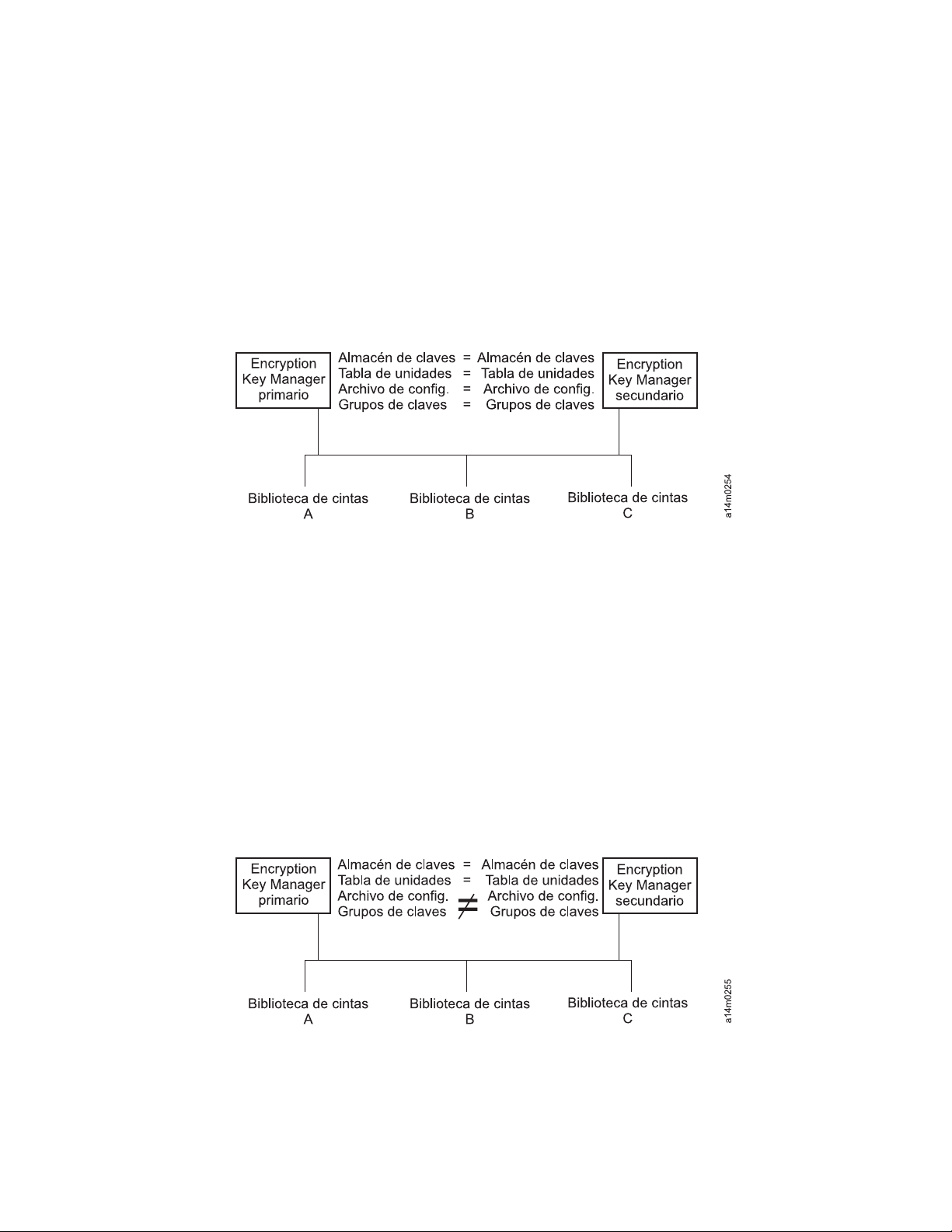
Configuraciones idénticas: En un entorno con dos servidores Encryption Key
Manager con configuraciones idénticas, como los que aparecen en la Figura 2-5, el
proceso realizará automáticamente una migración tras error al gestor de claves
secundario si el primario falla. En una configuración de este tipo, es fundamental
que los dos servidores del gestor de claves estén sincronizados. Las actualizaciones
sobre el archivo de configuración y la tabla de unidades de un servidor del gestor
de claves se pueden reproducir en el otro automáticamente, utilizando el mandato
sync, pero las actualizaciones de un almacén de claves se deben copiar en el otro
utilizando métodos específicos de los almacenes de claves que se están utilizando.
El archivo XML de los almacenes de claves y los grupos de claves deben copiarse
manualmente. Consulte el apartado “Sincronización de datos entre dos servidores
del gestor de claves” en la página 4-2 para obtener más información.
Figura 2-5. Dos servidores con configuraciones compartidas
Configuraciones individuales: Dos servidores Encryption Key Manager pueden
compartir un almacén de claves y tabla de unidades común y tener dos archivos
de configuración diferentes y dos conjuntos distintos de grupos de claves definidos
en sus archivos XML. El único requisito es que las claves utilizadas para dar
servicio a las unidades de cintas comunes sean las mismas para cada servidor. Esto
permite que cada servidor del gestor de claves tenga su propio conjunto de
propiedades. En este tipo de configuración, que se ve en la Figura 2-6, sólo se debe
sincronizar la tabla de unidades entre los servidores del gestor de claves. (Consulte
el apartado “Sincronización de datos entre dos servidores del gestor de claves” en
la página 4-2 para obtener más información). Asegúrese de especificar sync.type =
drivetab (no especifique config o all) para evitar que se sobrescriban los archivos
de configuración.
Nota: No hay manera de compartir parcialmente la configuración entre servidores.
Figura 2-6. Dos servidores con configuraciones distintas accediendo a los mismos dispositivos
Capítulo 2. Planificación del entorno de Encryption Key Manager 2-9
Page 32
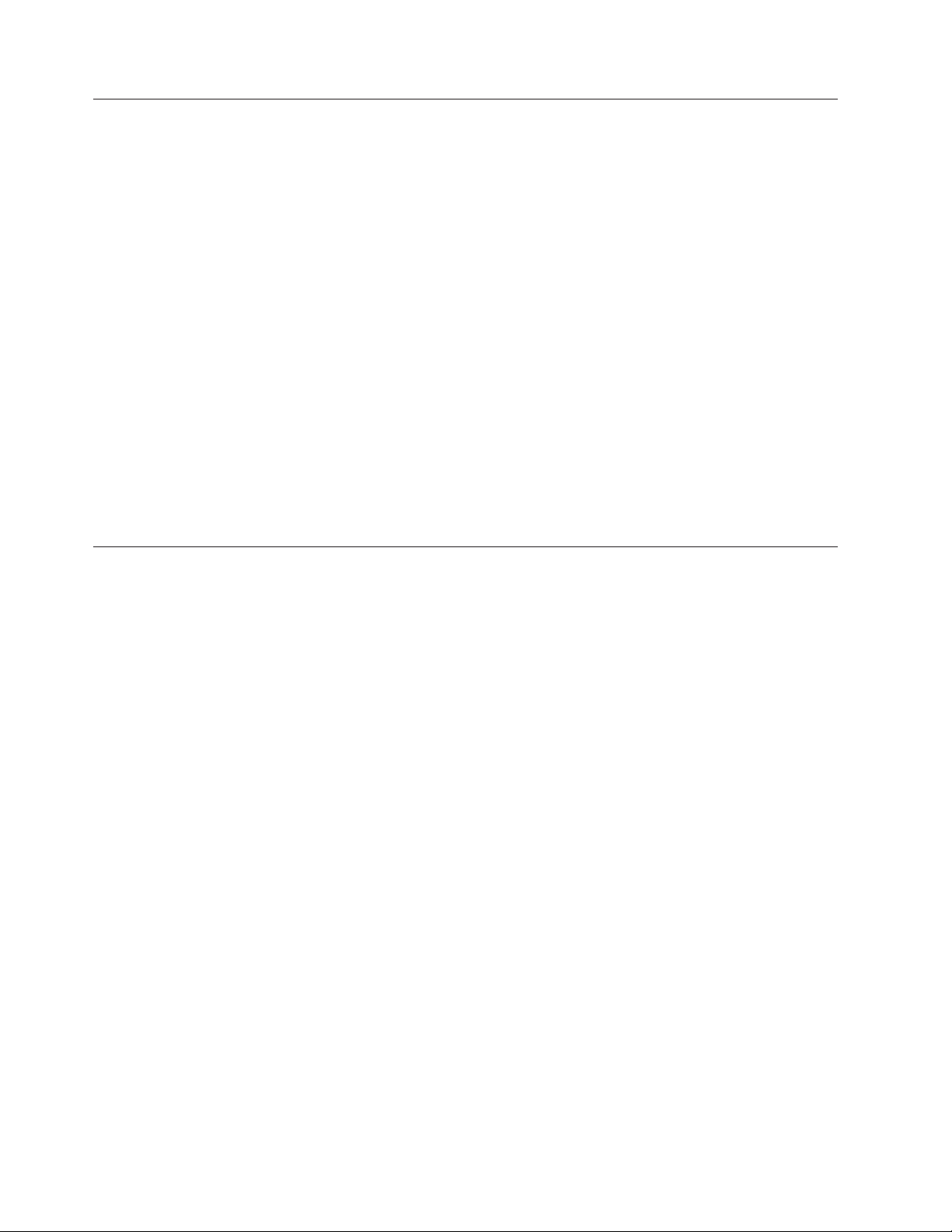
Consideraciones sobre el sitio de recuperación en caso de error
Si planea utilizar un sitio de recuperación en caso de error (DR), Encryption Key
Manager proporciona un número de opciones para permitir que dicho sitio pueda
leer y grabar cintas cifradas. Son las siguientes:
v Cree un Encryption Key Manager duplicado en el sitio DR.
Establezca un Encryption Key Manager duplicado en el sitio DR con la misma
información que en el Encryption Key Manager local (archivo de configuración,
tabla de unidades de cintas, archivo XML de grupos de claves y el almacén de
claves). Este gestor de claves está ahora preparado para encargarse de que uno
de los gestores de claves de producción existentes lea y grabe cintas cifradas.
v Cree una copia de seguridad de los tres archivos de datos de Encryption Key
Manager para poder recuperarlos en caso necesario.
Si crea una copia actual de los cuatro elementos de datos necesarios para
Encryption Key Manager (archivo de configuración, tabla de unidades de cintas,
archivo XML de grupos clave y almacén de claves), podrá iniciar un gestor de
claves en cualquier momento para que actúe como duplicado en el sitio DR.
(Recuerde que no debe utilizar Encryption Key Manager para cifrar las copias de
estos archivos ya que no podrá cifrarlas sin un gestor de claves operativo). Si el
sitio de recuperación en caso de error utiliza distintas unidades de cintas del
sitio primario, el archivo de configuración y la tabla de unidades deben contener
la información correcta para el sitio de recuperación en caso de error.
Consideraciones para compartir cintas cifradas fuera del sitio
Nota: Es importante verificar la validez de los certificados recibidos de un
business partner comprobando la cadena de confianza de dicho certificado
hasta la entidad emisora de certificados (CA) que lo firmó. Si confía en la
CA, puede fiarse del certificado. La validez del certificado también se puede
verificar si se ha protegido con seguridad durante el tránsito. Si no se
verifica la validez de un certificado de una de estas maneras se puede
recibir un ataque de tipo “Man-in-the-Middle”.
Compartir cintas LTO4yLTO5
Para compartir datos cifrados en una cinta LTO4oLTO5,esnecesario que la otra
organización disponga de una copia de la clave simétrica utilizada para cifrar los
datos en la cinta, lo que le permitirá leer la cinta. Para compartir la clave simétrica,
la otra organización debe compartir su clave pública con usted. Esta clave pública
será utilizada para empaquetar la clave simétrica cuando se exporta desde el
almacén de claves de Encryption Key Manager utilizando keytool (consulte el
apartado “Exportación de claves de datos utilizando Keytool -exportseckey ” en la
página 3-13). Cuando la otra organización importa la clave simétrica en su almacén
de claves de Encryption Key Manager, será desempaquetada utilizando su clave
privada correspondiente (consulte el apartado “Importación de claves de datos
utilizando Keytool -importseckey ” en la página 3-12). Así se garantiza que la clave
simétrica esté segura durante el tránsito, dado que sólo el poseedor de la clave
privada puede desempaquetar la clave simétrica. Con la clave simétrica utilizada
para cifrar los datos en su almacén de claves de Encryption Key Manager, la otra
organización podrá leer los datos en la cinta.
2-10 Dell Encryption Key Mgr Guía del usuario
Page 33
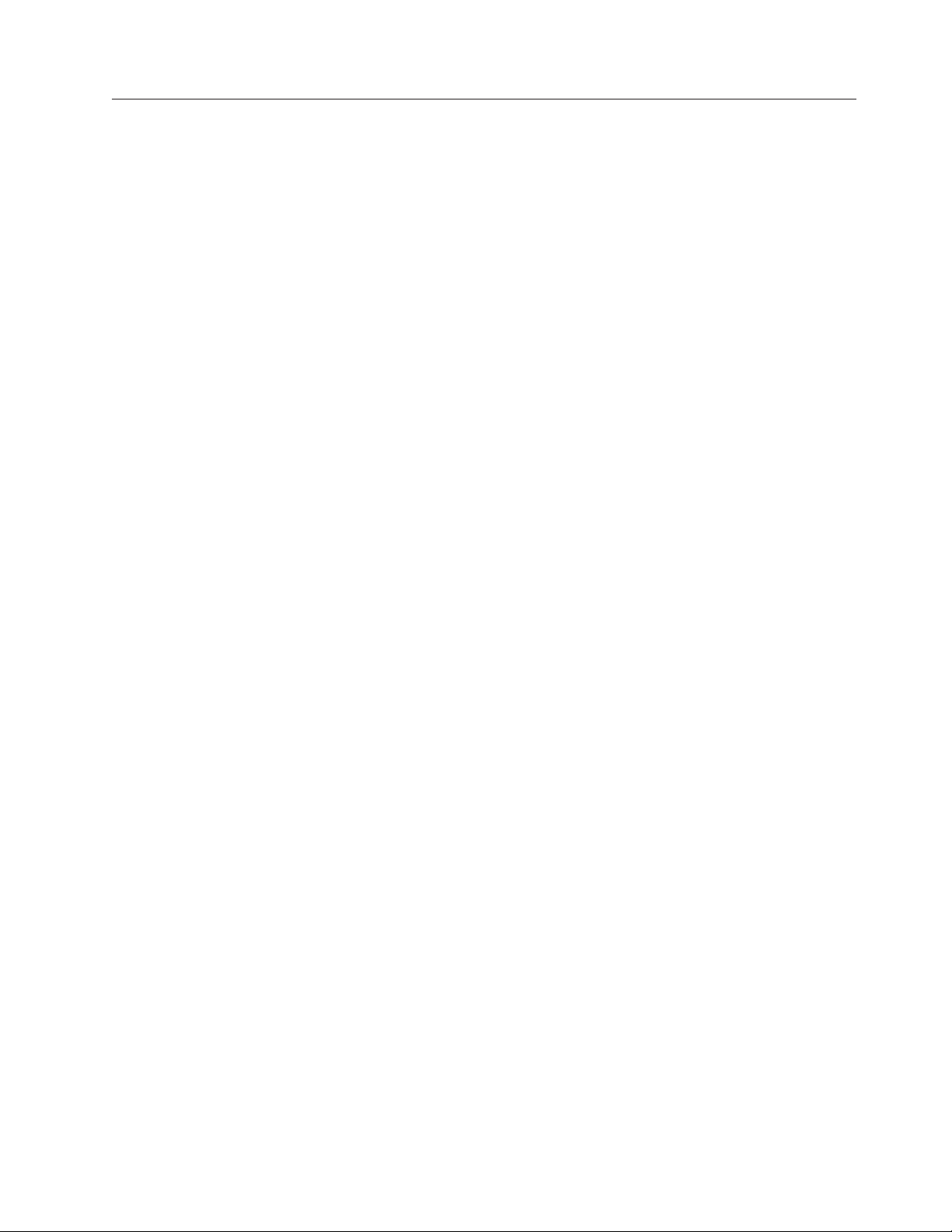
Consideraciones sobre el Estándar federal de procesamiento de la información (FIPS) 140-2
El Estándar federal de procesamiento de la información 140-2 ha ganado
importancia ahora que el gobierno federal exige que todos sus proveedores de
criptografía posean el certificado FIPS 140. Este estándar también se adopta cada
vez en más empresas del sector privado. La certificación de las funciones
criptográficas por parte de un tercero de acuerdo con los estándares
gubernamentales ha mejorado la calidad en un mundo preocupado por la
seguridad.
Encryption Key Manager no proporciona funciones criptográficas por sí mismo y,
por lo tanto, no necesita ni puede obtener la certificación FIPS 140-2. Sin embargo,
Encryption Key Manager utiliza las funciones criptográficas de IBM JVM en el
componente IBM Java Cryptographic Extension y permite la selección y uso del
proveedor criptográfico IBMJCEFIPS, que cuenta con una certificación FIPS 140-2
de nivel 1. Al establecer el parámetro de configuración fips en on en el archivo de
propiedades de configuración, Encryption Key Manager utilizará el proveedor
IBMJCEFIPS para todas las funciones criptográficas.
Consulte la documentación de proveedores específicos de hardware y software
para obtener información sobre si sus productos han sido certificados por FIPS
140-2.
Capítulo 2. Planificación del entorno de Encryption Key Manager 2-11
Page 34
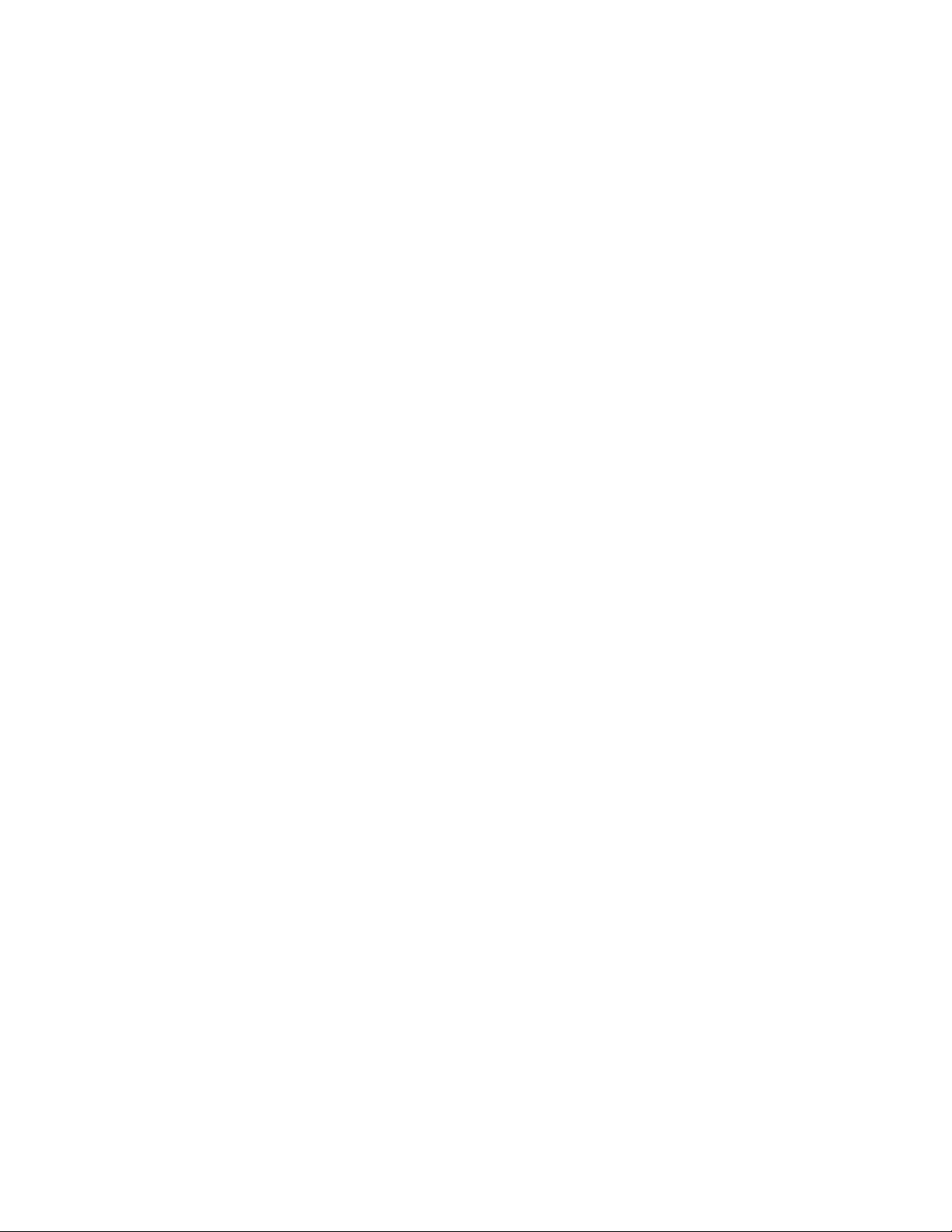
2-12 Dell Encryption Key Mgr Guía del usuario
Page 35
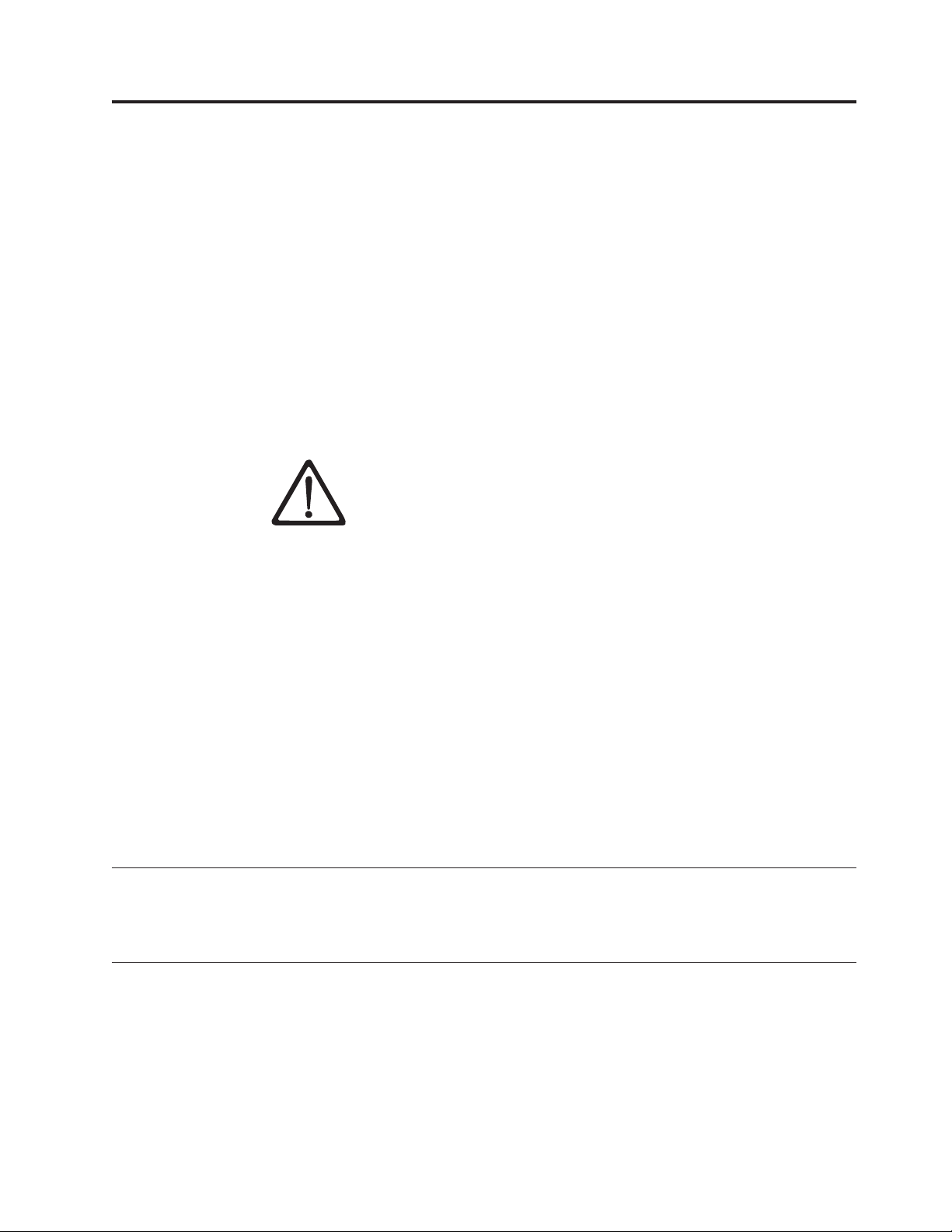
Capítulo 3. Instalación de Encryption Key Manager y almacenes de claves
Encryption Key Manager incluye la instalación de IBM Java Virtual Machine y
requiere IBM Software Developer Kit para Linux, e IBM Runtime Environment
para Windows (consulte el apartado “Requisitos de hardware y software” en la
página 2-2). Siga el procedimiento indicado para el sistema operativo:
v “Instalación de Encryption Key Manager en Linux”
v “Instalación de Encryption Key Manager en Windows” en la página 3-2
Si no está seguro de tener la última versión de Encryption Key Manager, “Descarga
de la última versión de la imagen ISO del gestor de claves” explica cómo
determinar si existe una versión más reciente. Es una buena idea obtener la versión
más reciente de Encryption Key Manager, que puede que no esté en su instalación
de Java. Visite http://support.dell.com para obtener más información.
IMPORTANTE Encryption Key Manager INFORMACIÓN DE
CONFIGURACIÓN DEL SERVIDOR DE HOST: es recomendable que las
máquinas que alojan el programa Dell Encryption Key Manager utilicen
memoria ECC para minimizar el riesgo de pérdida de datos. Encryption Key
Manager realiza la función de solicitar la generación de claves de cifrado y
de pasar dichas claves a las unidades de cintas LTO4yLTO5.Elmaterial
de las claves, en formato empaquetado (cifrado) reside en la memoria del
sistema mientras es procesado por Encryption Key Manager. Tenga en cuenta
que el material de las claves debe ser transferido sin errores a la unidad de
cintas correspondiente para que los datos grabados en un cartucho puedan
ser recuperados (descifrados). Si, por algún motivo, el material de las claves
(en formato empaquetado o no) resulta dañado debido a un error de bit en
la memoria del sistema y ese material de claves se utiliza para grabar datos
en un cartucho, los datos escritos en el cartucho no podrán ser recuperados
(no podrán ser descifrados posteriormente). Existen métodos para asegurar
que tales errores no se producen. Sin embargo, si la máquina que aloja
Encryption Key Manager no está utilizando memoria ECC (Código de
corrección de errores), existe la posibilidad de que el materia de las claves
resulte dañado mientras está en la memoria del sistema y que los daños
provoquen una pérdida de datos. La probabilidad de que esto suceda es
baja, pero siempre es recomendable que las máquinas que alojan aplicaciones
vitales (como Encryption Key Manager) utilicen memoria ECC.
Descarga de la última versión de la imagen ISO del gestor de claves
Para descargar la última versión de la imagen ISO de Dell, vaya a
http://support.dell.com.
Instalación de Encryption Key Manager en Linux
Instalación de Encryption Key Manager en Linux desde el CD
1. Inserte el CD de Dell Encryption Key Manager y especifique Install_Linux
desde el directorio raíz del CD.
La instalación copia todo el contenido (documentación, archivos de la GUI y
archivos de propiedades de configuración) correspondiente al sistema operativo
3-1
Page 36

desde el CD a la unidad de disco duro. Durante la instalación, se revisa el
sistema para buscar el IBM Java Runtime Environment correcto. Si no se
encuentra, se instala automáticamente.
Cuando la instalación se haya completado, se inicia la interfaz gráfica de
usuario (GUI).
Instalación manual del Software Developer Kit en Linux
Siga estos pasos si no está realizando la instalación desde el CD.
1. Desde http://support.dell.com, descargue el entorno de ejecución correcto de
para Java en función del sistema operativo:
v Java 6 SR 5 (32 bits) o posterior
v Java 6 SR 5 (64 bits) o posterior
2. Coloque el archivo rpm linux de Java en un directorio de trabajo:
mordor:~ #/tape/Encryption/java/1.6.0# pwd
/tape/Encryption/java/1.6.0
mordor:~ #/tape/Encryption/java/1.6.0# ls
ibm-java-i386-jre-6.0-5.0.i386.rpm
3. Instale el paquete rpm:
mordor:~ #rpm -ivh -nodeps ibm-java-i386-jre-6.0-5.0.i386.rpm
Así, los archivos se colocarán en el directorio /opt/ibm/java-i386-60/:
mordor:~ #/opt/ibm/java-i386-60/jre # ls
.systemPrefs bin javaws lib
4. Edite el archivo /etc/profile.local (o créelo si fuese necesario) con las variables
JAVA_HOME, CLASSPATH y el directorio bin de la versión de Java instalada.
Añada estas tres líneas:
JAVA_HOME=/opt/ibm/java-i386-60/jre
CLASSPATH=/opt/ibm/java-i386-60/jre/lib
PATH=$JAVA_HOME:opt/ibm/java-i386-60/jre/bin/:$PATH
5. Cierre la sesión y vuelva a iniciarla el host para que las entradas
/etc/profile.local entren en vigor o emitan los mandatos de exportación de la
línea de mandatos:
mordor:~ # export JAVA_HOME=/opt/ibm/java-i386-60/jre
mordor:~ # export CLASSPATH=/opt/ibm/java-i386-60/jre/lib
mordor:~ # export PATH=/opt/ibm/java-i386-60/jre/bin/:$PATH
6. Después de volver a iniciar sesión, emita el mandato java -version. Debería
obtener estos resultados:
mordor:~ # java -version
java version "1.6.0"
Java(TM) SE Runtime Environment (build pmz60sr5-20090529(SR5))
IBM J9 VM (build 2.4, J2RE 1.6.0 IBM J9 2.4 Linux x86-32 jvmxi3260-20090519_35743 (JIT enabled)
...
mordor:~ # which java
/opt/ibm/java-i386-60/jre/bin/java
Instalación de Encryption Key Manager en Windows
1. Inserte el CD Dell Encryption Key Manager CD.
La instalación copia todo el contenido (documentación, archivos de la GUI y
archivos de propiedades de configuración) correspondiente al sistema
operativo desde el CD a la unidad de disco duro. Durante la instalación, se
revisa el sistema para buscar el IBM Java Runtime Environment correcto. Si no
se encuentra, se instala automáticamente.
3-2 Dell Encryption Key Mgr Guía del usuario
Page 37
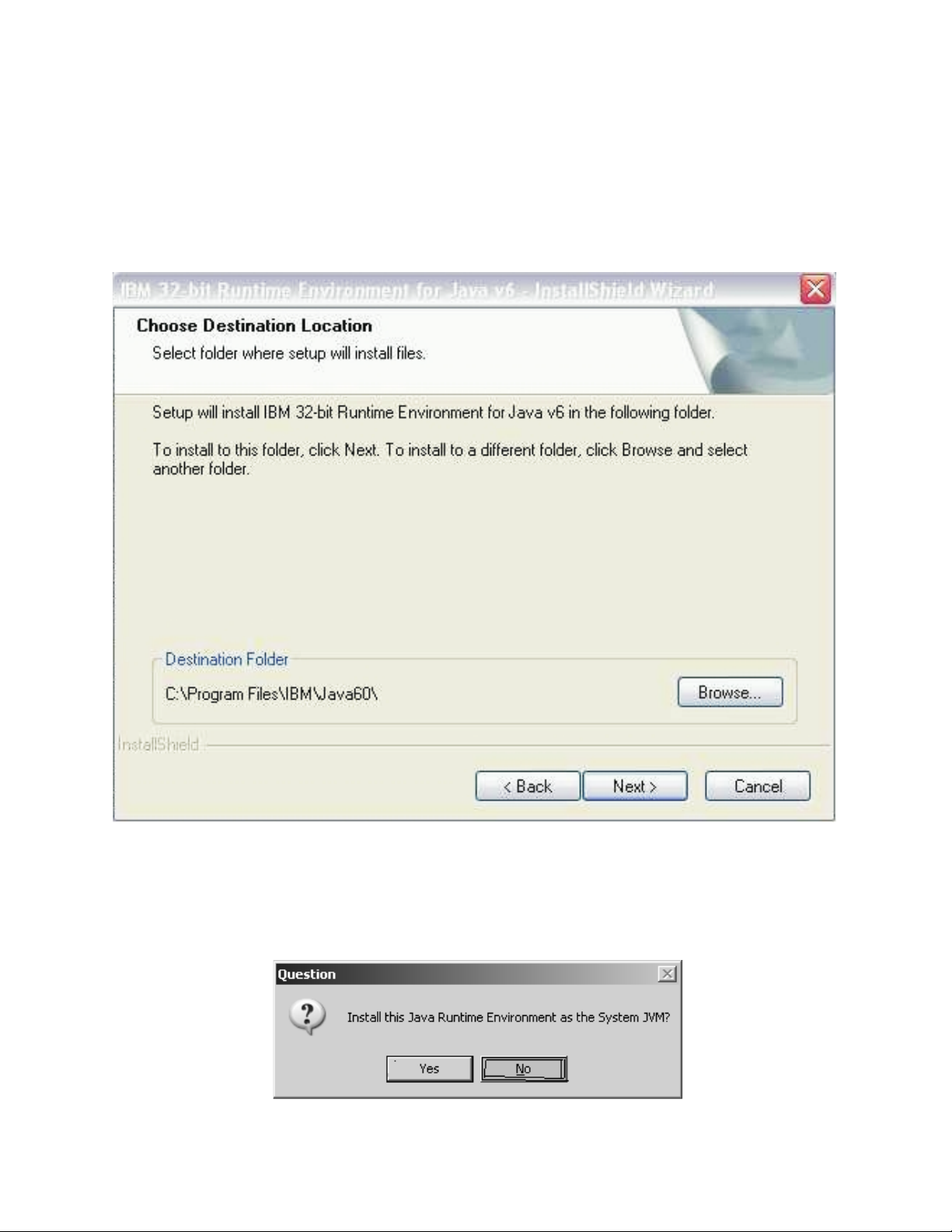
Cuando la instalación se haya completado, se inicia la interfaz gráfica de
usuario (GUI).
2. Cuando se abra el asistente InstallShield Wizard, pulse Next.
3. Lea el Acuerdo de licencia y pulse Yes .
4. Cuando se abra la ventana Choose Destination Location (Figura 3-1),
seleccione una carpeta y recuérdela. Necesitará esta vía de acceso de Java para
iniciar Encryption Key Manager.
Figura 3-1. Ventana Choose Destination Location
Pulse Next.
5. Se abre una ventana que le pregunta si desea este Java Runtime Environment
como JVM predeterminada del sistema (Figura 3-2).
Figura 3-2. Establezca esta versión de JVM como predeterminada
Capítulo 3. Instalación de Encryption Key Manager y almacenes de claves 3-3
a14m0257
a14m0232
Page 38
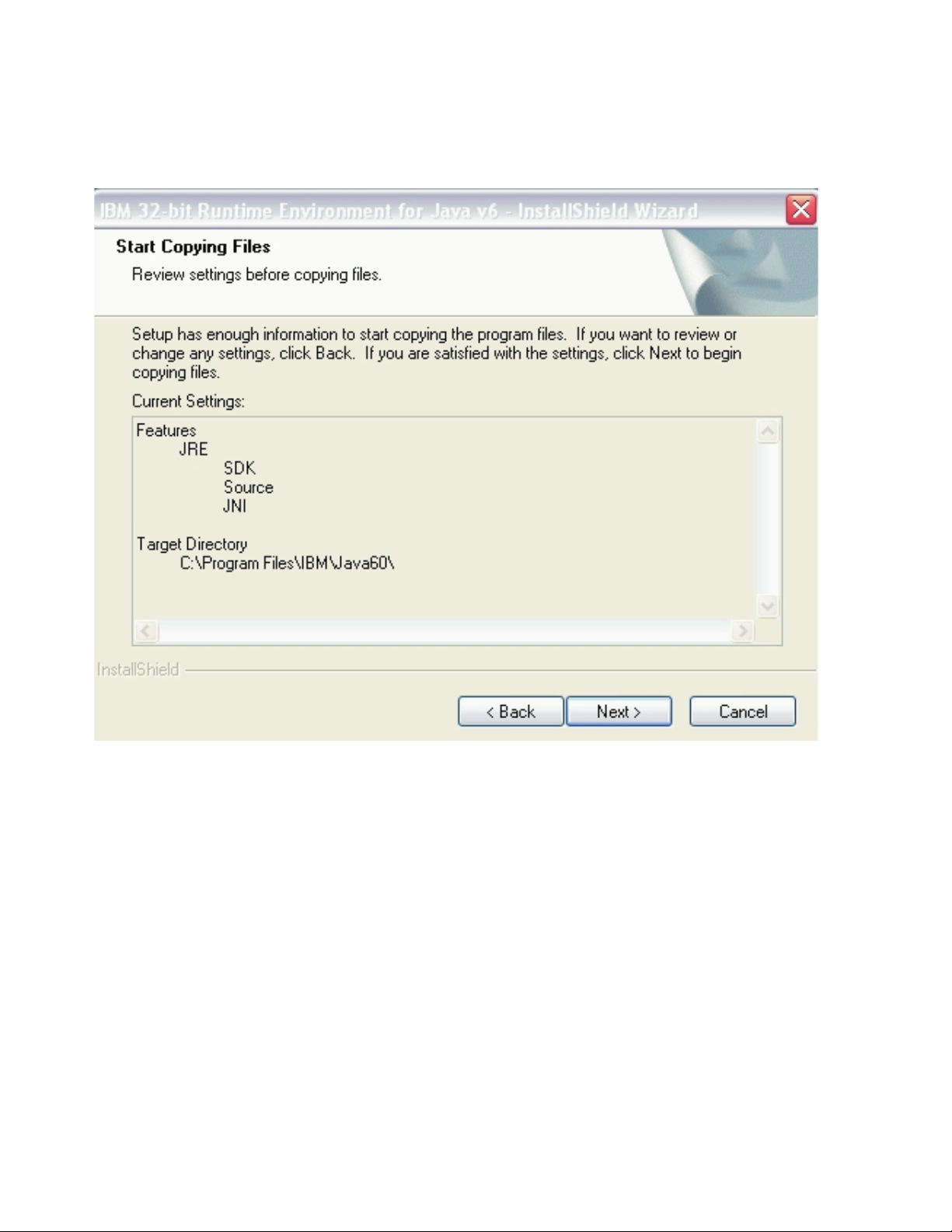
Pulse No.
6. Se abre la ventana Start Copying Files (Figura 3-3). Asegúrese de haber
tomado nota del directorio de destino.
Figura 3-3. Ventana Start Copying Files
Pulse Next.
7. La ventana de estado indica el progreso de la instalación.
8. Se abre la ventana Browser Registration. Seleccione un navegador que utilizar
con Encryption Key Manager. Pulse Next.
9. Cuando se abra la ventana InstallShield Wizard Complete, pulse Finalizar.
Tras la instalación, puede abrir un indicador de mandatos para consultar la
versión de Java instalada:
C:\WinEKM>C:\"Archivos de programa"\IBM\Java60\jre\bin\java -version
java version "1.6.0"
Java(TM) SE Runtime Environment (build pwi3260sr5-20090529_04(SR5))
IBM J9 VM (build 2.4, J2RE 1.6.0 IBM J9 2.4 Windows Server 2003 x86-32 j9vmwi3223-20090
519_35743 (JIT enabled, AOT enabled)
...
10. Actualice la variable PATH de la forma siguiente (necesario para Encryption
Key Manager 2.1 pero opcional para si la fecha de compilación es 05032007 o
anterior):
Si va a invocar el SDK de Java desde una ventana de mandatos, es posible
que desee establecer la variable PATH si desea tener la posibilidad de ejecutar
los archivos ejecutables de JRE de Java (java.exe) desde cualquier directorio,
3-4 Dell Encryption Key Mgr Guía del usuario
a14m0258
Page 39
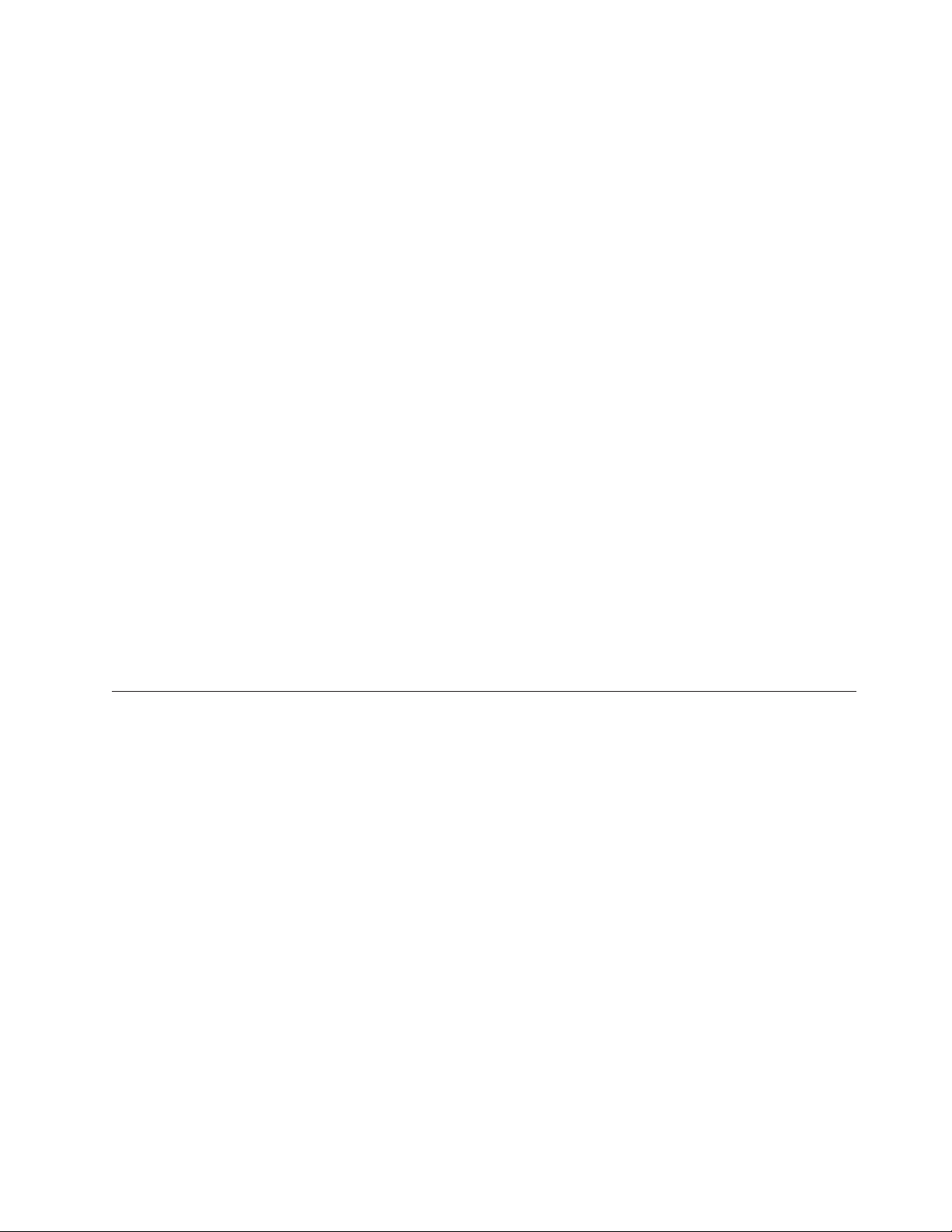
sin necesidad de especificar la vía de acceso completa del mandato. Si no
establece la variable PATH, debe especificar la vía de acceso completa en el
ejecutable cada vez que lo ejecute, como por ejemplo:
C:>\Archivos de programa\IBM\Java60\jre\bin\java ...
Para establecer PATH permanentemente (requerido para Encryption Key
Manager 2.1), añada la vía de acceso completa al directorio bin de java a la
variable PATH. Por lo general, esta vía de acceso completa tiene el siguiente
aspecto:
C:\Archivos de programa\IBM\Java60\jre\bin
Para establecer la variable PATH de manera permanente en Microsoft
Windows 2003, 2008 y 2008 R2:
Nota: El establecimiento de la variable PATH desde la línea de mandatos no
funcionará.
a. En el menú Inicio, seleccione Configuración y, a continuación, Panel de
control.
b. Efectúe una doble pulsación en Sistema.
c. Pulse en la pestaña Avanzadas.
d. Pulse Variables de entorno.
e. Desplace hacia abajo la lista Variables del sistema hasta encontrar la
variable Path y pulse Editar.
f. Añada la vía de acceso de IBM JVM al principio de la variable PATH.
El directorio de instalación predeterminado es C:\PROGRA~1\IBM\
Java60\jre\bin.
IMPORTANTE: inserte un punto y coma al final de la vía de acceso para
diferenciarla del resto de los directorios en la lista de vías de acceso.
g. Pulse Aceptar.
Uso de la GUI para crear un archivo de configuración, un almacén de claves y certificados
Antes de iniciar Encryption Key Manager, deberá cerrar al menos un nuevo
almacén de claves y al menos un certificado autofirmado. Puede utilizar la interfaz
gráfica de usuario (GUI) de Dell Encryption Key Manager para crear el archivo de
propiedades de configuración de Encryption Key Manager, un almacén de claves,
certificado(s) y clave(s). También se crea un archivo de propiedades de
configuración CLI sencillo como resultado de este proceso.
1. Abra la GUI si todavía no la ha iniciado:
En Windows
Vaya a c:\ekm\gui y pulse LaunchEKMGui.bat
En plataformas Linux
Vaya a /var/ekm/gui y especifique . ./LaunchEKMGui.sh
2. Seleccione Configuración de EKM en el navegador de la izquierda de la
interfaz gráfica de usuario (GUI).
Capítulo 3. Instalación de Encryption Key Manager y almacenes de claves 3-5
Page 40
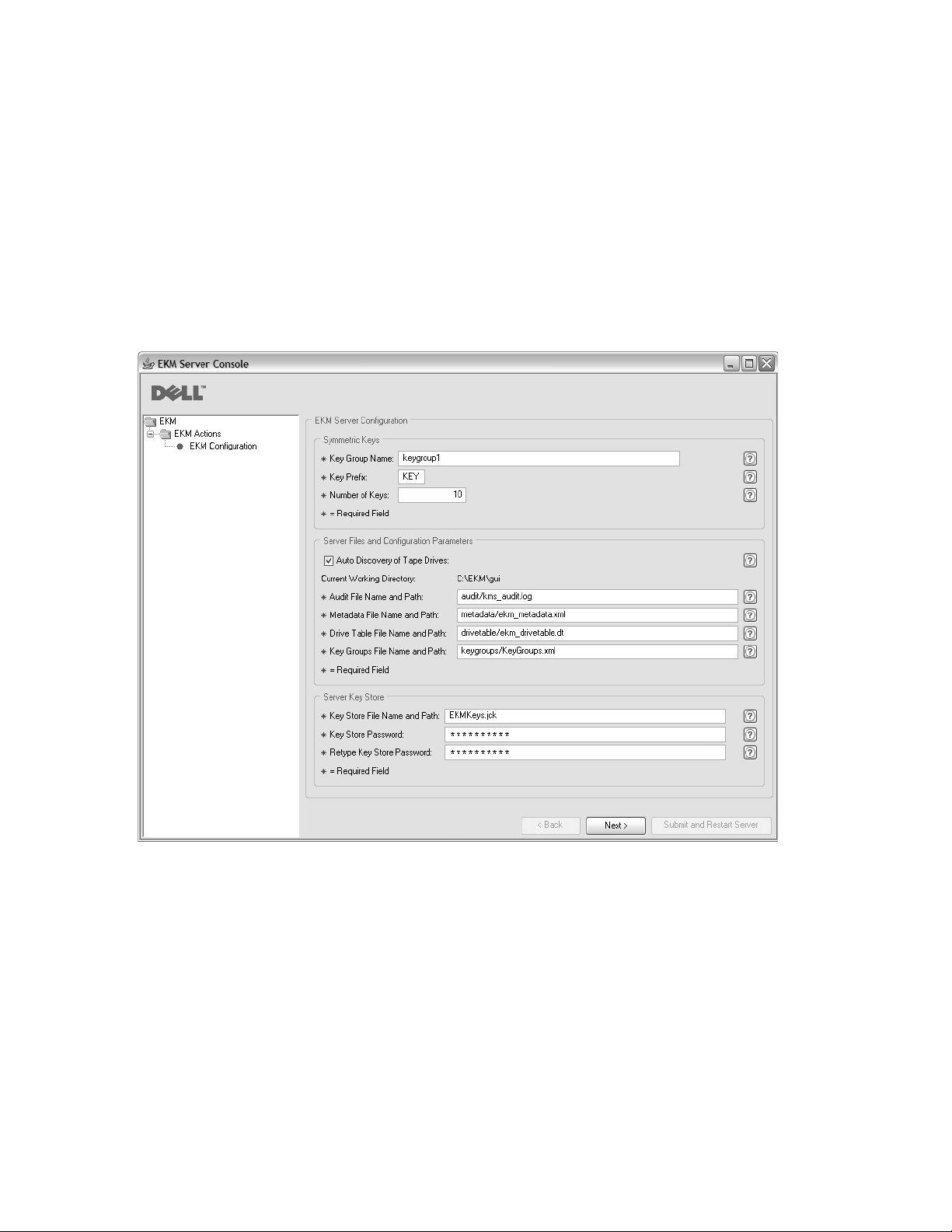
3. En la página “EKM Server Configuration” (Figura 3-4), especifique los datos en
todos los campos obligatorios (indicados con un asterisco *). Algunos campos
ya se han rellenado, por su comodidad. Pulse el signo de interrogación a la
derecha de cualquier campo de datos para obtener una descripción. Pulse Next.
Nota: Una vez que haya establecido la contraseña del almacén de claves, no la
cambie, salvo que su seguridad haya sido vulnerada. Las contraseñas se
ocultan para eliminar los riesgos de seguridad. El cambio de la
contraseña del almacén de claves exige que cada contraseña de dicho
almacén de claves se cambie individualmente utilizando el mandato
keytool. Consulte el apartado “Cambio de contraseñas del almacén de
claves” en la página 3-12.
Figura 3-4. Página de configuración del servidor EKM
Aunque el número de claves que pueden generarse para el almacén de claves
de Dell Encryption Key Manager es ilimitado, el tiempo necesario para generar
las claves aumentará dependiendo del número de claves requerido. Encryption
Key Manager tarda 15 segundos en generar 10 claves y unos 30 minutos en
generar 10.000 claves. Tenga en cuenta que el número de claves está limitado
por los recursos del servidor host (memoria en el servidor). La aplicación
Encryption Key Manager mantiene la lista del almacén de claves en la memoria
del sistema mientras se ejecuta para poder acceder rápidamente a las claves
cuando la biblioteca envía una solicitud desde la unidad.
Nota: Interrumpir la GUI de Encryption Key Manager durante la generación
de claves requerirá la reinstalación de Encryption Key Manager.
3-6 Dell Encryption Key Mgr Guía del usuario
a14m0247
Page 41
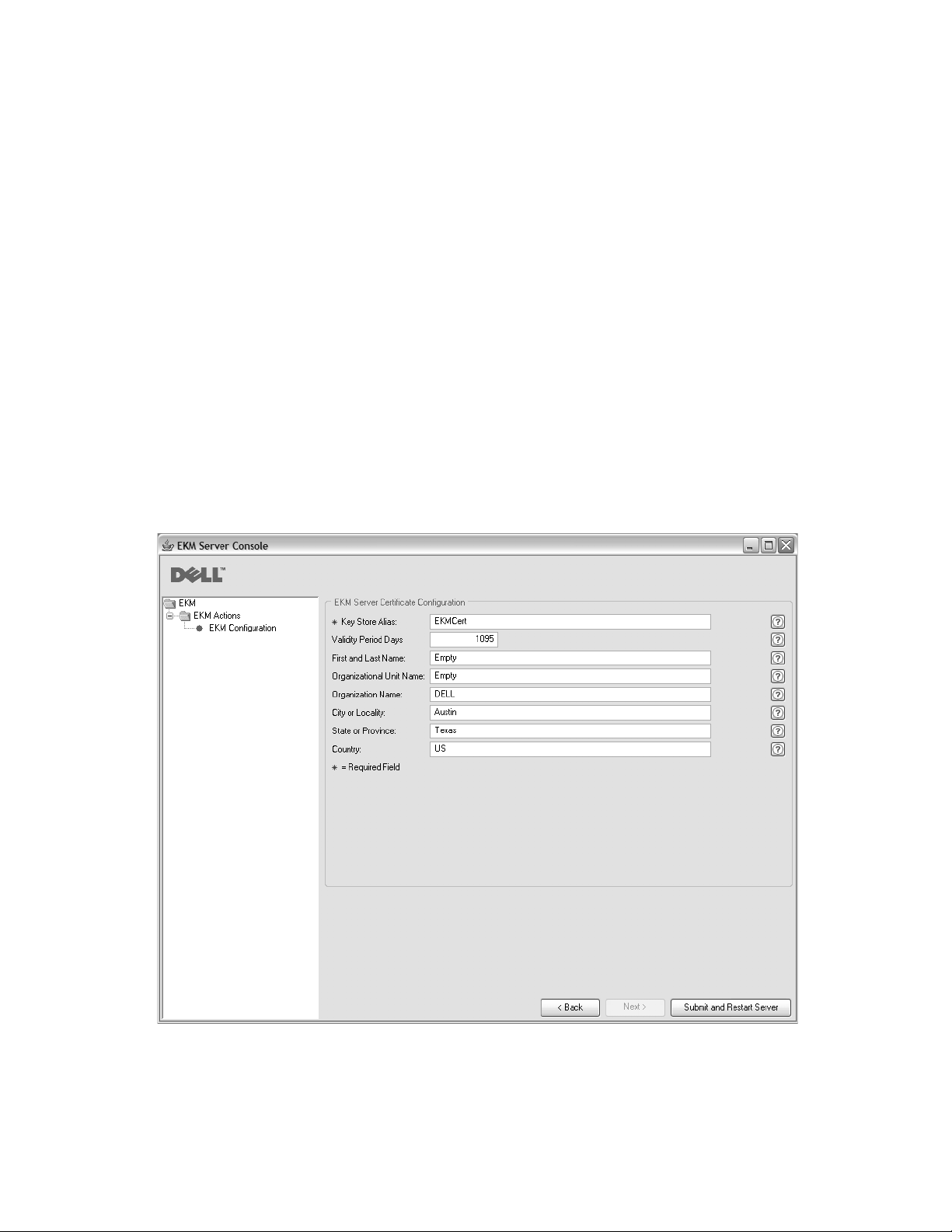
El archivo del almacén de claves resultará dañado si detiene el proceso
de generación de claves de Encryption Key Manager antes de que
termine. Para recuperarse de este suceso, siga estos pasos:
v Si se ha interrumpido Encryption Key Manager durante la instalación
inicial de Encryption Key Manager, navegue hasta el directorio donde
se encuentra Encryption Key Manager (por ejemplo, x:\ekm). Suprima
este directorio y reinicie la instalación.
v Si Encryption Key Manager ha sido interrumpido cuando estaba
añadiendo un nuevo grupo de claves, detenga el servidor Encryption
Key Manager, restaure el archivo del almacén de claves con el almacén
de claves de copia de seguridad más reciente (este archivo se
encuentra en la carpeta x:\ekm\gui\backupfiles). Tenga en cuenta que
el archivo de copia de seguridad contiene la indicación de la fecha y
hora como parte del nombre de archivo (por ejemplo,
2007_11_19_16_38_31_EKMKeys.jck). La indicación de la fecha y hora
deberá eliminarse una vez se copie el archivo en el directorio
x:\ekm\gui. Reinicie el servidor Encryption Key Manager y añada el
grupo de claves interrumpido anteriormente.
4. En la página “EKM Server Certificate Configuration”, (Figura 3-5), especifique
el alias del almacén de claves y cualquier otra información adicional que desee
incluir. Pulse Submit and Restart Server.
Figura 3-5. Página de configuración del certificado del servidor EKM
5. Se abrirá una ventana “Backup Critical Files” (Figura 3-6 en la página 3-8) que
le recordará que debe realizar una copia de seguridad de sus archivos de datos
de Encryption Key Manager.
Capítulo 3. Instalación de Encryption Key Manager y almacenes de claves 3-7
a14m0243
Page 42
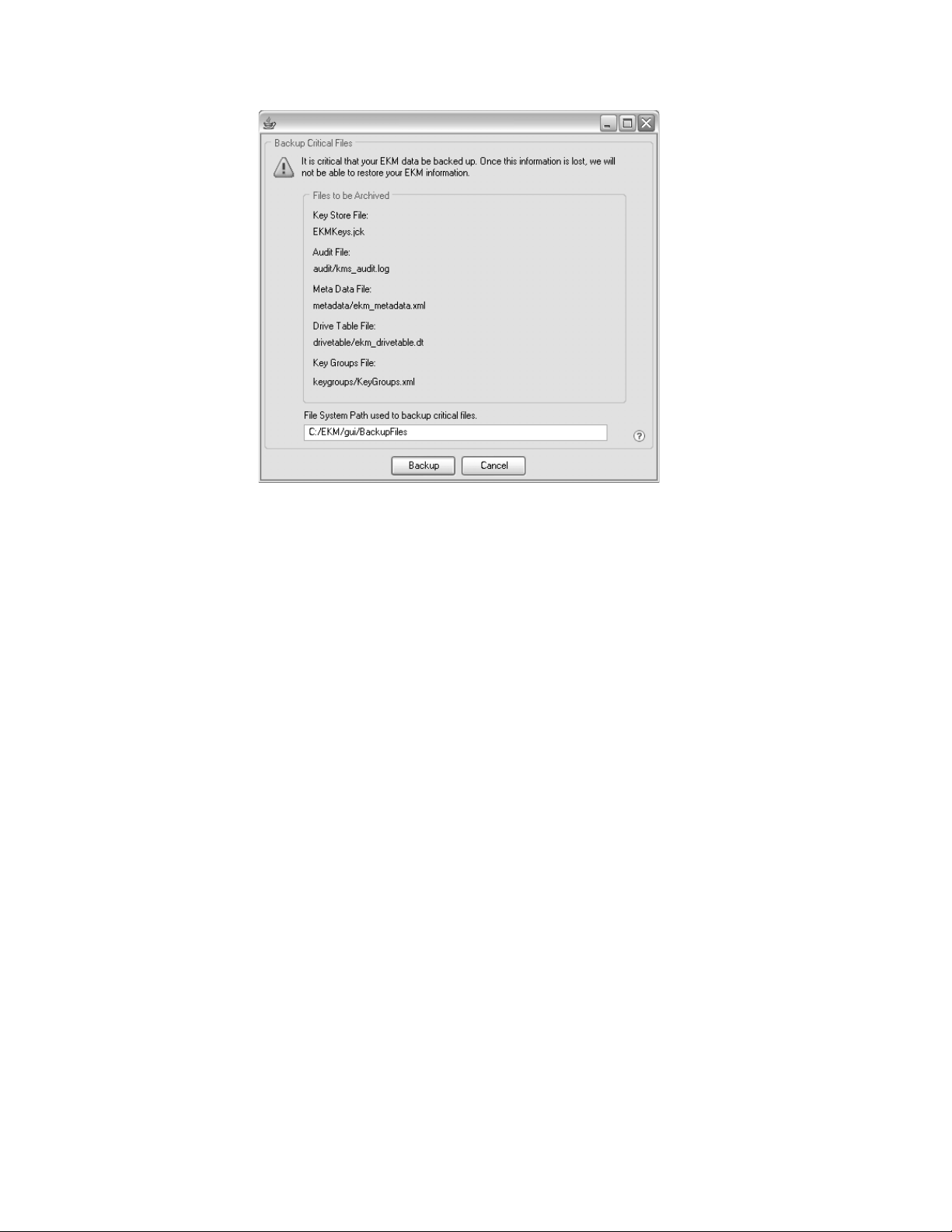
Figura 3-6. Ventana de copia de seguridad de archivos fundamentales
Verifique la vía de acceso y pulse Backup. El servidor Dell Encryption Key
Manager se inicia en segundo plano.
Encryption Key Manager genera un conjunto de archivos de copia de seguridad
cada vez que se pulsa OK al cambiar la configuración del servidor Encryption
Key Manager o Backup en la ventana “Backup Critical Files”. Los archivos
listados como Files to be Archived se guardan en el directorio
c:/ekm/gui/BackupFlies. Cada nombre de archivo lleva antepuesto la fecha y
hora. Por ejemplo, un conjunto de archivos creados el 26 de noviembre de 2007
a las 14:58 y 46 segundos mostrará la siguiente indicación fecha y hora al antes
de su nombre “2007_11_26_14_58_46_NombreArchivo. Los archivos de copia de
seguridad no se sobregraban.
6. Seleccione Server Health Monitor en la ventana del navegador de la GUI para
verificar que el servidor Encryption Key Manager está activo.
Para añadir claves a un almacén de claves existente, consulte el apartado
“Utilización de la GUI para definir grupos de claves y crear claves” en la página
3-15.
Cómo encontrar la dirección IP del host correcta:
Es posible que las limitaciones en la GUI actual de Encryption Key Manager
impidan que aparezca la dirección IP del host de Encryption Key Manager en
Server Health Monitor:
v Si el host está configurado con una dirección IPv6, la aplicación Encryption Key
Manager no podrá mostrar la dirección IP.
v Si la aplicación Encryption Key Manager está instalada en un sistema Linux, la
aplicación Encryption Key Manager mostrará la dirección del host local y no el
puerto IP activo real.
1. Para recuperar la dirección IP real del sistema host, encuentre la dirección del
puerto IP accediendo a la configuración de red.
v En un sistema Windows, abra una ventana de mandatos y escriba ipconfig.
a14m0251
3-8 Dell Encryption Key Mgr Guía del usuario
Page 43
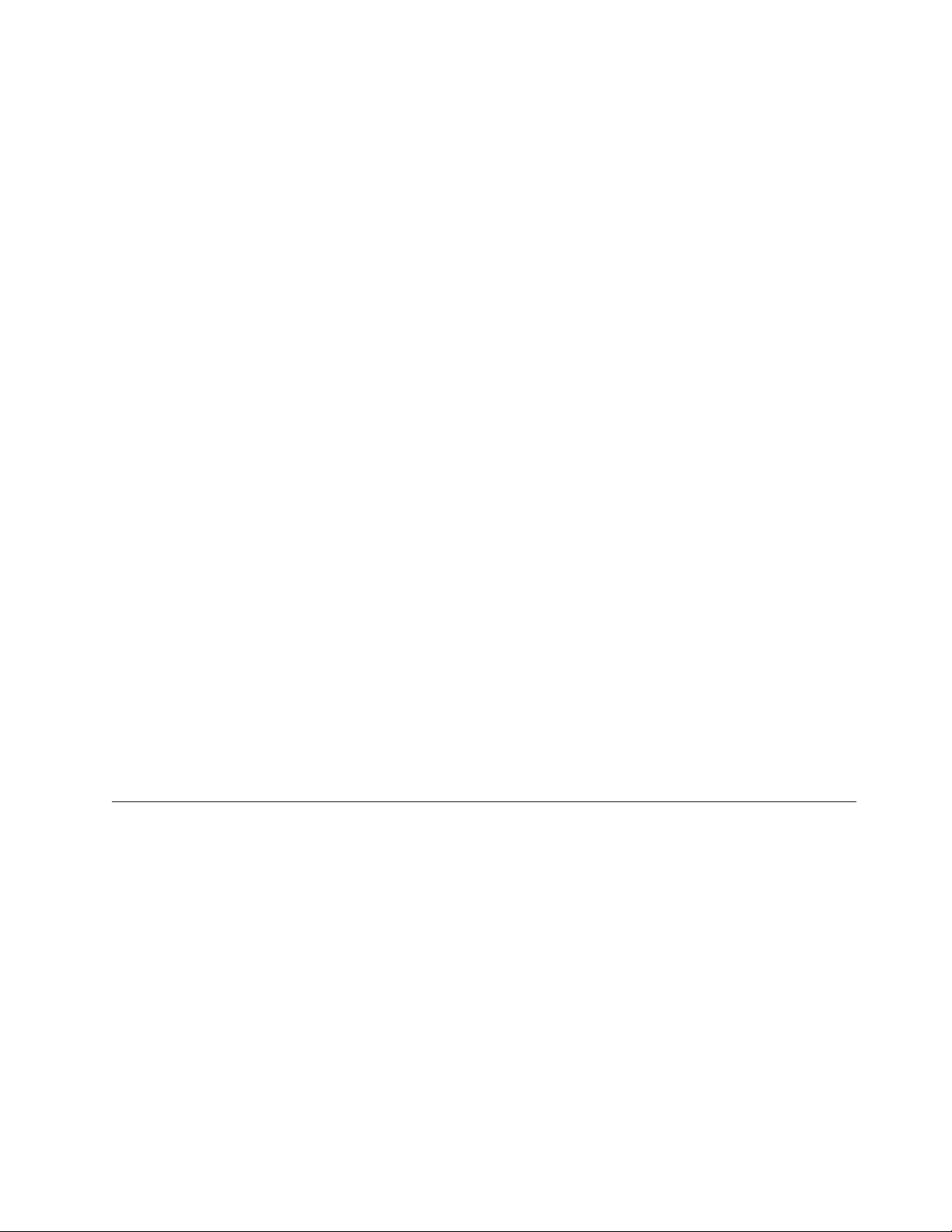
v En Linux, escriba isconfig.
Cómo identificar el puerto SSL de EKM
1. Inicie el servidor Encryption Key Manager utilizando la línea de mandatos.
v En Windows, haga cd c:\ekm y pulse startServer.bat
v En las plataformas Linux, navegue a /var/ekm y especifique startServer.sh
v Consulte el apartado “Inicio, Renovación y Detención del Servidor del gestor
de claves” en la página 5-1 para obtener más información.
2. Inicie el cliente CLI utilizando la línea de mandatos.
v En Windows, haga cd c:\ekm y seleccione startClient.bat
v En las plataformas Linux, navegue a /var/ekm y especifique startClient.sh
v Consulte el apartado “Cliente de la interfaz de línea de mandatos” en la
página 5-5 para obtener más información.
3. Inicie sesión en un cliente CLI en el servidor Encryption Key Manager
utilizando el siguiente mandato:
login –ekmuser IDUsuario –ekmpassword contraseña
donde ID_usuario = EKMAdmin y contraseña = changeME (esta es la contraseña
predeterminada. Si ha cambiado anteriormente la contraseña predeterminada,
utilice la nueva contraseña).
Una vez haya iniciado correctamente la sesión, aparece el mensaje User
successfully logged in.
4. Identifique el puerto SSL especificando el siguiente mandato:
status
La respuesta en pantalla debería ser similar a la siguiente: server is running.
TCP port: 3801, SSL port: 443.
Anote el puerto configurado SSL y compruebe que es el puerto utilizado para
configurar los valores de cifrado de gestionados por biblioteca.
5. Cierre la sesión de la línea de mandatos. Especifique el siguiente mandato:
exit
Cierre la ventana de mandatos.
Generación de claves y alias para el cifrado en LTO4yLTO5
La GUI del servidor Dell Encryption Key Manager es la manera más sencilla de
generar claves de cifrado simétricas (consulte el apartado “Uso de la GUI para
crear un archivo de configuración, un almacén de claves y certificados” en la
página 3-5). También puede utilizar el programa de utilidad Keytool para generar
las claves de cifrado simétrico. La solución Keytool resulta especialmente útil para
importar y exportar claves entre distintos almacenes de claves. Consulte los
apartados “Importación de claves de datos utilizando Keytool -importseckey ” en
la página 3-12 y “Exportación de claves de datos utilizando Keytool -exportseckey
” en la página 3-13 para obtener información.
Keytool es un programa de utilidad para gestionar claves, certificados y alias. Le
permite generar, importar y exportar las claves de datos de cifrado y almacenarlas
en un almacén de claves.
A cada clave de datos del almacén de claves se accede mediante un alias exclusivo.
Un alias es una serie de caracteres, como 123456tape. En almacenes de claves
Capítulo 3. Instalación de Encryption Key Manager y almacenes de claves 3-9
Page 44
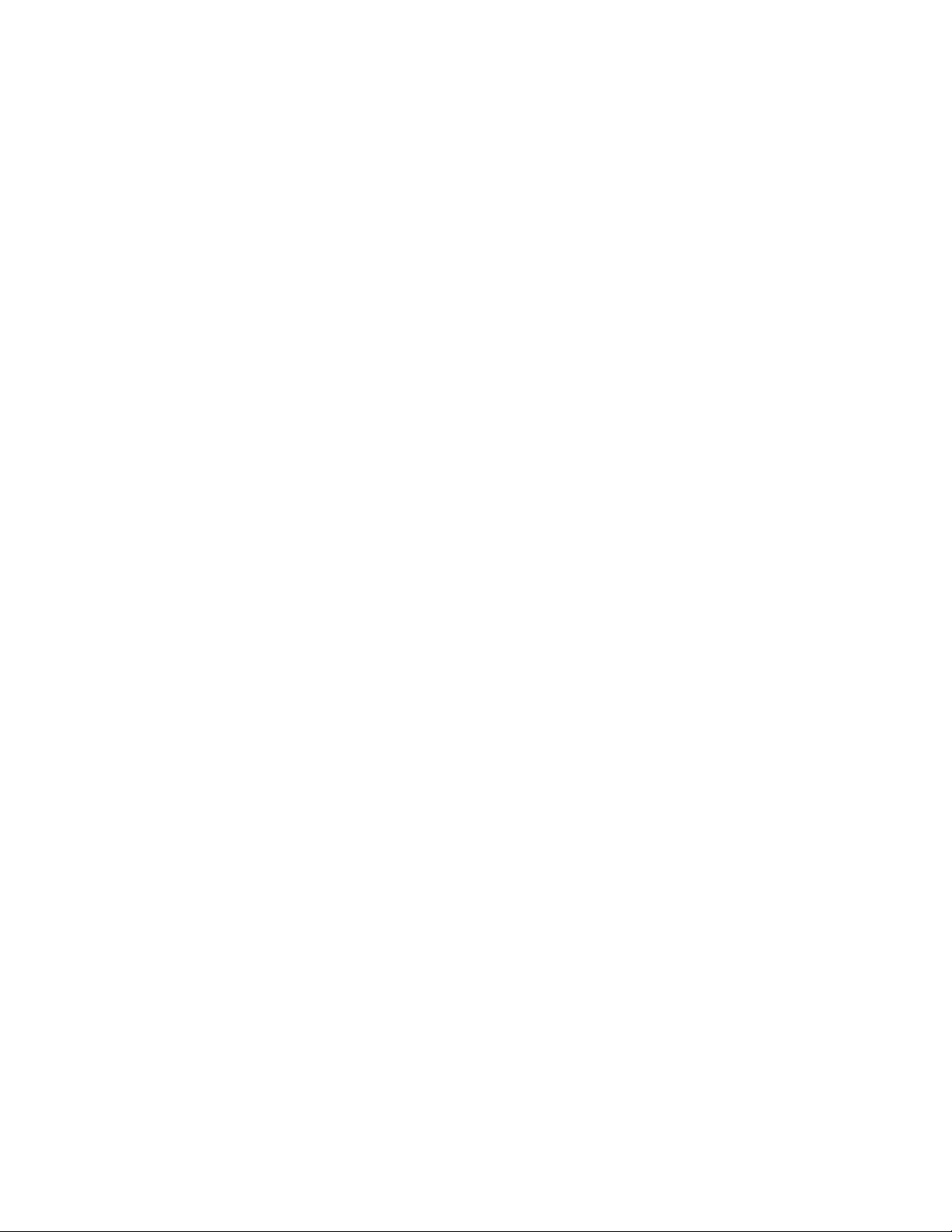
JCEKS, 123456Tape sería equivalente a 123456tape y permite acceder a la misma
entrada en el almacén de claves. Cuando utilice el mandato keytool -genseckey
para generar una clave de datos, especifique el alias correspondiente en el mismo
mandato. El alias le permite identificar la clave correcta, en el grupo de claves y el
almacén de claves correctos, para utilizarla en los datos cifrados de grabación y
lectura en la cinta LTO4yLTO5.
Nota: Los alias individuales y los intervalos de alias deben ser exclusivos. Esta
condición se fuerza cuando se generan claves en una instancia de almacén
de claves/Encryption Key Manager determinada. Sin embargo, en un
entorno con varios Encryption Key Manager/almacenes de claves, debe
utilizar un convenio de denominación que mantenga la exclusividad de los
nombres en varias instancias en caso de que desee transportar claves entre
instancias manteniendo la exclusividad de la referencia.
Después de generar claves y alias, actualizar la propiedad symmetricKeySet en el
archivo KeyManagerConfig.properties para especificar el nuevo alias, el intervalo
de alias o el GroupID del grupo de claves, el nombre de archivo bajo el que se
almacenan las claves simétricas y el nombre de archivo en el que se definen los
grupos de claves. (Consulte el apartado “Creación y gestión de grupos de claves”
en la página 3-14 para obtener más información). Sólo las claves designadas en
symmetricKeySet se validarán (se comprobará si hay un alias y una clave simétrica
con el tamaño y el algoritmo adecuados). Si se especifica una clave no válida en
esta propiedad, el gestor de claves no se inicia y se crea un registro de auditoría.
El programa de utilidad keytool facilita también la importación y exportación de
claves de datos a otros almacenes de claves y desde ellos. A continuación se
muestra una visión general de cada tarea. Puede emitir keytool -ekmhelp para
visualizar todos los parámetros relacionados con el gestor de claves de los que se
habla en los temas siguientes.
Edición de archivos de propiedades de configuración
Para realizar cambios en el archivo KeyManagerConfig.properties o
ClientKeyManagerConfig.properties:
1. Detenga el servidor Encryption Key Manager.
2. Utilizando su editor de texto preferido, abra el archivo
KeyManagerConfig.properties para realizar cambios en la configuración del
servidor o el archivo ClientKeyManagerConfig.properties para realizar cambios
en la configuración del cliente. No utilice Windows para editar el archivo de
una máquina Linux debido a ^M. Si utiliza Windows, edite el archivo con
gvim/vim.
3. Cambie el o los valores de propiedad de acuerdo con las instrucciones
proporcionadas en este documento.
4. Guarde el archivo.
5. Reinicie el servidor Encryption Key Manager.
Si no utiliza Keytool
Si no utiliza keytool ni la GUI para generar claves y alias, no puede generar
intervalos de claves compatibles con Encryption Key Manager. Para generar claves
individuales compatibles con Encryption Key Manager, asegúrese de especificar los
alias utilizando uno de los formatos siguientes:
v 12 caracteres imprimibles o menos (por ejemplo, abcdefghijk)
3-10 Dell Encryption Key Mgr Guía del usuario
Page 45
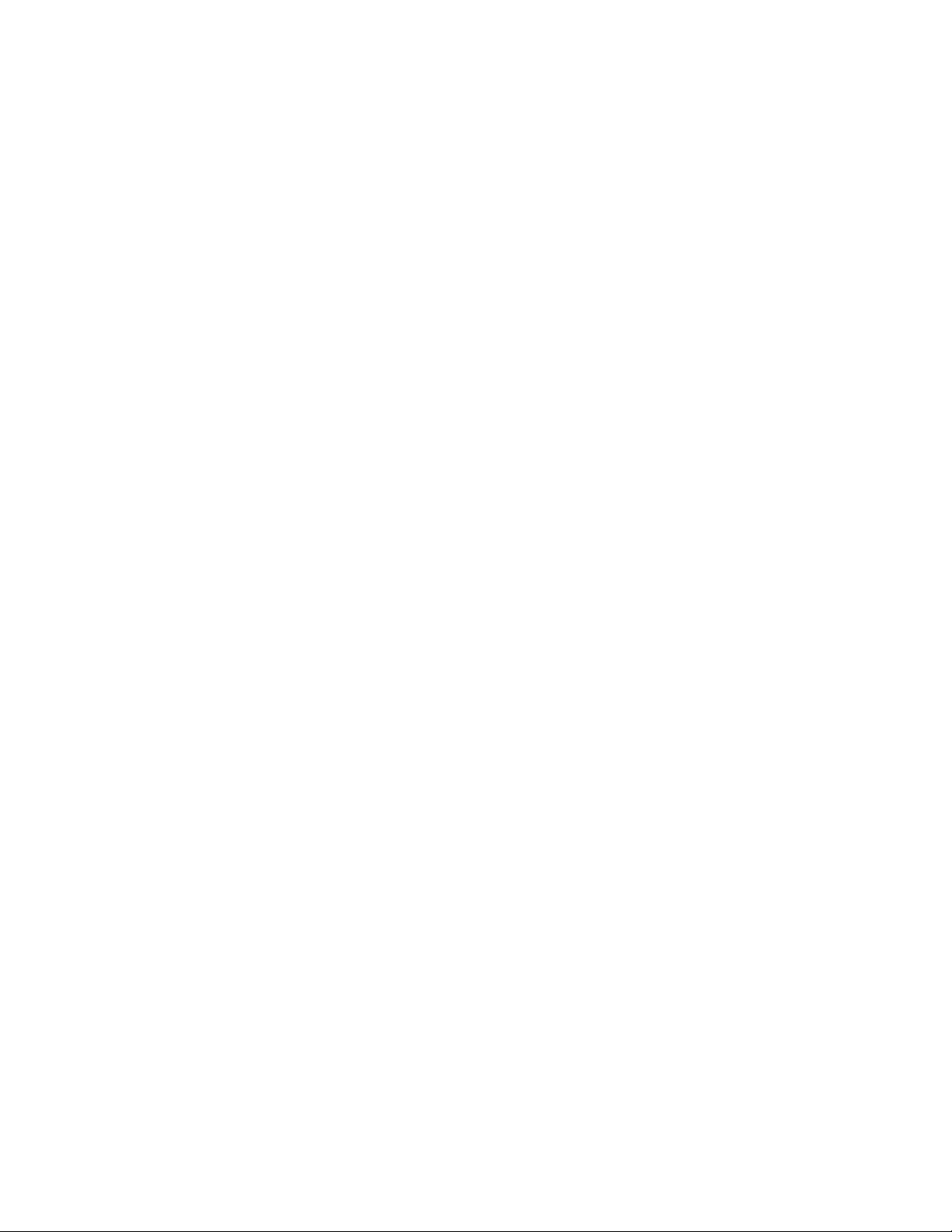
v 3 caracteres imprimibles, seguidos de dos ceros, seguidos de 16 dígitos
hexadecimales (por ejemplo, ABC000000000000000001) para alcanzar un total de
exactamente 21 caracteres
Generación de claves de datos y alias utilizando Keytool
-genseckey
Nota: Antes de utilizar el mandato keytool por primera vez en una sesión, ejecute
el script updatePath para establecer el entorno correcto.
En Windows
Vaya a cd c:\ekm y pulse updatePath.bat
En plataformas Linux
Vaya a /var/ekm y especifique . ./updatePath.sh
El programa de utilidad Keytool genera alias y claves simétricas para el cifrado en
unidades de cintas LTO4yLTO5utilizando una cinta LTO4yLTO5.Utilice el
mandato keytool -genseckey para generar una o varias claves secretas y
almacenarlas en un almacén de claves específico. keytool -genseckey adopta los
siguientes parámetros:
-genseckey [-v] [-protected]
[-alias <alias> | aliasrange <intervalo_alias>] [-keypass <ctr_clave>]
[-keyalg <alg_clave>] [-keysize <tmñ_clave>]
[-keystore <almacén_claves>] [-storepass <ctr_almacén>]
[-storetype <tipo_almacén>] [-providerName <nombre>]
[-providerClass <nombre_clase_proveedor> [-providerArg <arg>] ...
[-providerPath <lista_vías_acceso>]
Estos parámetros son especialmente importantes al generar claves de datos para
que Encryption Key Manager las sirva a las unidades LTO4yLTO5para el
cifrado de cintas:
-alias
Especifique un valor alias para una única clave de datos con hasta 12 caracteres
de impresión (por ejemplo, abcfrg o key123tape).
-aliasrange
Cuando se generan varias claves de datos, aliasrange se especifica como un
prefijo alfabético de 3 caracteres seguido de límites inferiores y superiores para
una serie de cadenas de 16 caracteres (hexadecimales) con los ceros iniciales
colocados automáticamente para crear alias de 21 caracteres de longitud. Por
ejemplo, al especificar key1-a se produciría una serie de alias de
KEY000000000000000001 a KEY00000000000000000A. Al especificar un valor
aliasrange de xyz01-FF se produciría XYZ000000000000000001 a
XYZ0000000000000000FF, lo que generaría 255 claves simétricas.
-keypass
Especifica una contraseña utilizada para proteger la clave de datos. Esta
contraseña debe ser idéntica a la contraseña del almacén de claves. Si no
especifica ninguna contraseña, se le solicitará. Si pulsa Intro en la solicitud, la
contraseña de la clave se establecerá en la misma contraseña utilizada para el
almacén de claves. keypass debe tener al menos seis caracteres de longitud.
Capítulo 3. Instalación de Encryption Key Manager y almacenes de claves 3-11
Page 46
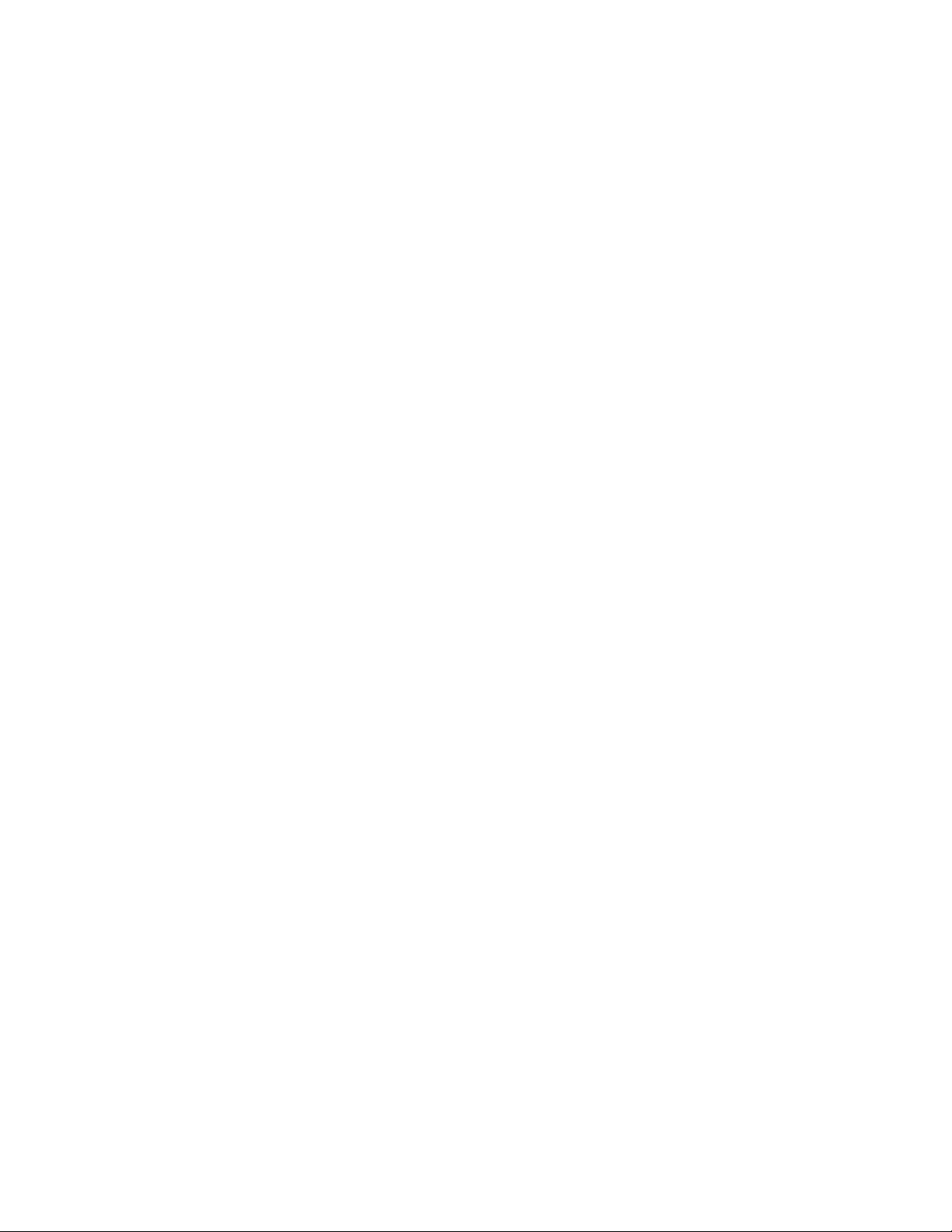
Nota: Una vez que haya establecido la contraseña del almacén de claves, no la
cambie, salvo que su seguridad haya sido vulnerada. Consulte el
apartado “Cambio de contraseñas del almacén de claves”.
-keyalg
Especifica el algoritmo que se utilizará para generar la clave de datos. Este
valor se debe especificar como AES.
-keysize
Especifica el tamaño de la clave de datos que se generará. como 256.
Algunos ejemplos de alias aceptables que se pueden asociar con las claves
simétricas son los siguientes:
abc000000000000000001
abc00a0120fa000000001
Algunos ejemplos de alias que no aceptará el gestor de claves son los siguientes:
abcefghij1234567 ? wrong length
abcg0000000000000001 ? prefix is longer than 3 characters
Si ya existe un alias en el almacén de claves, keytool genera una excepción y se
detiene.
Cambio de contraseñas del almacén de claves
Nota: Una vez que haya establecido la contraseña del almacén de claves, no la
cambie, salvo que su seguridad haya sido vulnerada. Las contraseñas se
ocultan para eliminar los riesgos de seguridad. El cambio de la contraseña
del almacén de claves exige que la contraseña de cada clave en dicho
almacén de claves se cambie individualmente utilizando el siguiente
mandato keytool.
Para cambiar la contraseña del almacén de claves, especifique:
keytool -keypasswd -keypass antigua_contraseña -new nueva_contraseña -alias alias
-keystore nombre_almacén_claves -storetype tipo_almacén_claves
Debe editar también el archivo KeyManagerConfig.properties para cambiar la
contraseña del almacén de claves en cada archivo de configuración del servidor en
el que se haya especificado utilizando uno de estos métodos:
v Suprima toda la contraseña oculta y permita que Encryption Key Manager le
solicite una durante el siguiente inicio.
v Suprima la contraseña oculta completa y escriba la nueva contraseña en el
espacio en blanco. Se ocultará la próxima vez que se inicie.
Importación de claves de datos utilizando Keytool -importseckey
Utilice el mandato keytool -importseckey para importar una clave secreta o un lote
de claves secretas de un archivo de importación. keytool -importseckey adopta los
siguientes parámetros:
-importseckey [-v]
[-keyalias <alias_clave>] [-keypass <cnt_clave>]
[-keystore <almacén_claves>] [-storepass <ctr_almacén>]
3-12 Dell Encryption Key Mgr Guía del usuario
Page 47
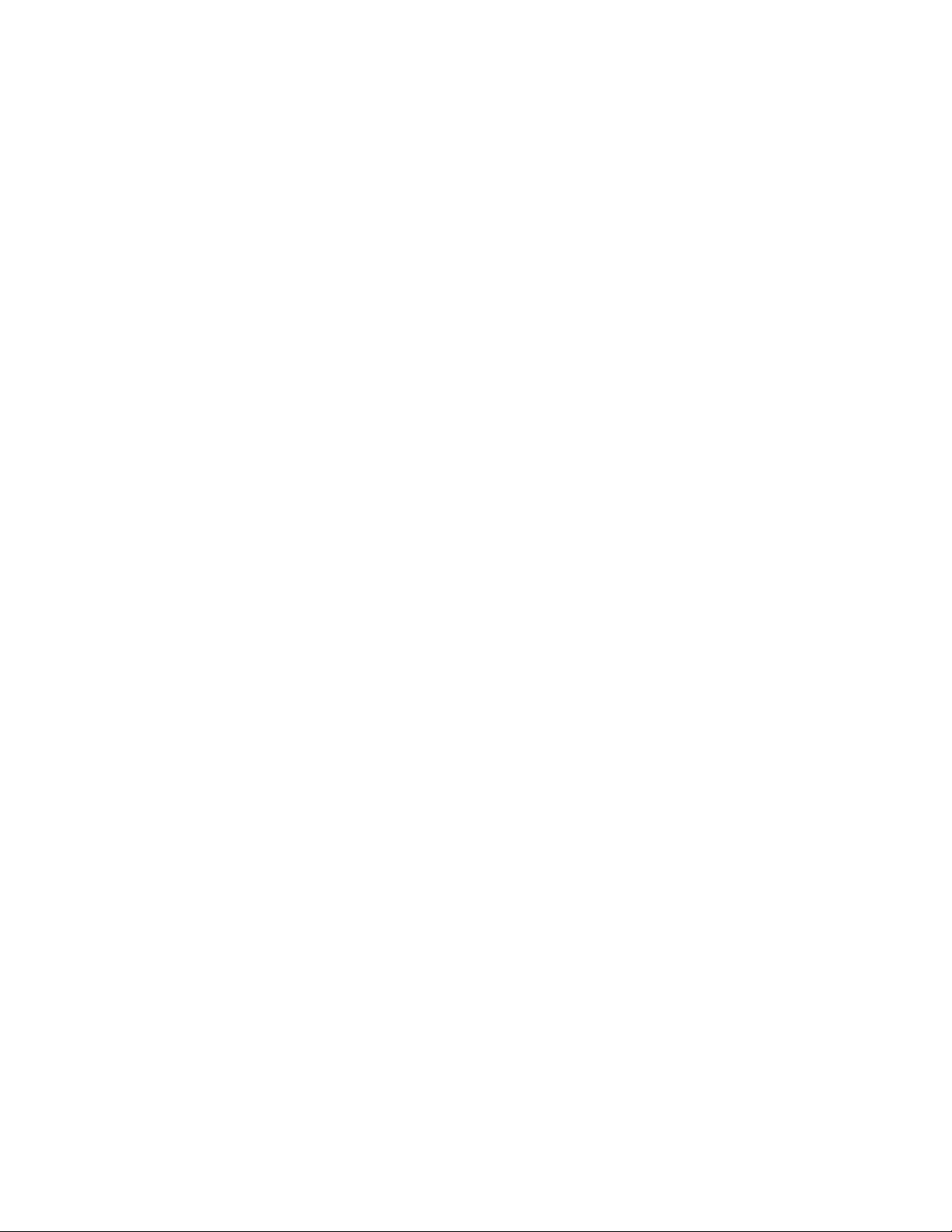
[-storetype <tipo_almacén>] [-providerName <nombre>]
[-importfile <archivo_importación>] [-providerClass <nombre_clase_proveedor>]
[providerArg <arg>]
Estos parámetros son especialmente importantes al importar claves de datos para
que Encryption Key Manager las sirva a las unidades LTO4yLTO5para el
cifrado de cintas:
-keyalias
Especifica el alias de una clave privada del almacén de claves para descifrar
todas las claves de datos de importfile.
-importfile
Especifica el archivo que contiene las claves de datos que se importarán.
Exportación de claves de datos utilizando Keytool -exportseckey
Utilice el mandato keytool -exportseckey para exportar una clave secreta o un lote
de claves secretas a un archivo de exportación. keytool -exportseckey adopta los
siguientes parámetros:
-exportseckey [-v]
[-alias <alias> | aliasrange <intervalo_alias>] [-keyalias <ctr_clave>]
[-keystore <almacén_claves>] [-storepass <ctr_almacén>]
[-storetype <tipo_almacén>] [-providerName <nombre>]
[-exportfile <archivo_exportación>] [-providerClass <nombre_clase_proveedor>]
[providerArg <arg>]
Estos parámetros son especialmente importantes al exportar claves de datos para
que Encryption Key Manager las sirva a las unidades LTO4yLTO5para el
cifrado de cintas:
-alias
Especifique un valor alias para una única clave de datos con hasta 12 caracteres
de impresión (por ejemplo, abcfrg o key123tape).
-aliasrange
Cuando se exportan varias claves de datos, aliasrange se especifica como un
prefijo alfabético de 3 caracteres seguido de límites inferiores y superiores para
una serie de cadenas de 16 caracteres (hexadecimales) con los ceros iniciales
colocados automáticamente para crear alias de 21 caracteres de longitud. Por
ejemplo, al especificar key1-a se produciría una serie de alias de
KEY000000000000000001 a KEY00000000000000000A. Al especificar un valor
aliasrange de xyz01-FF se produciría XYZ000000000000000001 a
XYZ0000000000000000FF
-exportfile
Especifica el archivo donde almacenar las claves de datos cuando se exportan.
-keyalias
Especifica el alias de una clave pública en el almacén de claves para cifrar
todas las claves de datos. Asegúrese de que el almacén de claves al que se van
a importar las claves (datos) simétricas contenga la clave privada
correspondiente.
Configuración de alias de ejemplo y clave simétrica para el
cifrado LTO4yLTO5utilizando un almacén de claves JCEKS
Invoque KeyTool con la opción -aliasrange.
Capítulo 3. Instalación de Encryption Key Manager y almacenes de claves 3-13
Page 48
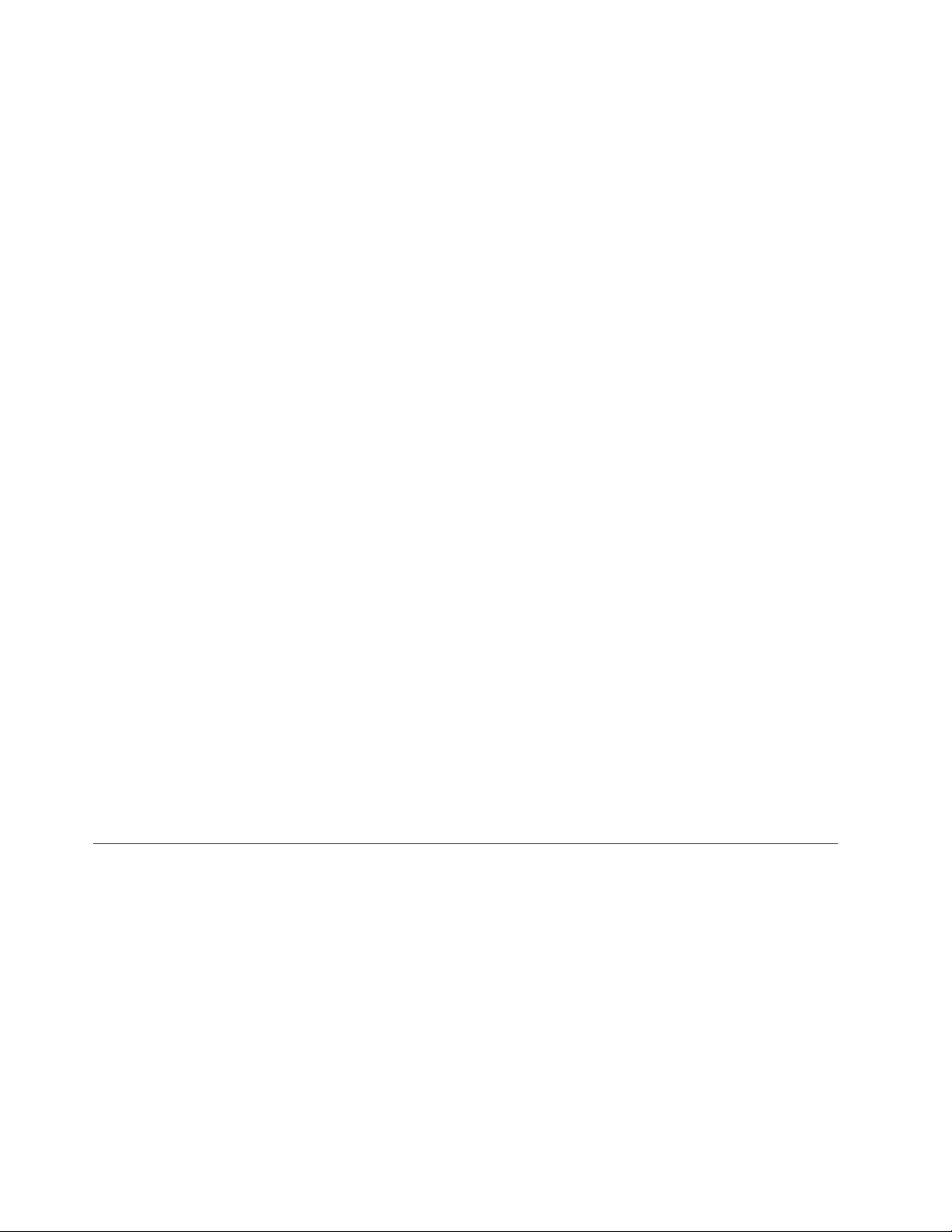
Tenga en cuenta que se debe especificar el algoritmo de clave (-keyalg) como AES
y el tamaño de clave (–keysize) se debe especificar como 256, tal y como se indica
a continuación:
/bin/keytool –genseckey –v –aliasrange AES01-FF –keyalg AES –keysize 256
–keypass contraseña -storetype jceks –keystore vía_acceso/nombre_archivo.jceks
Estas invocaciones de KeyTool generan 255 alias secuenciales en el intervalo
AES000000000000000001 a AES0000000000000000FF y claves simétricas AES
asociadas de 256 bits. Se pueden repetir de manera acumulativa tantas veces como
sea necesario para configurar el número completo de alias de claves autónomos del
intervalo que se desea obtener para un funcionamiento sólido del gestor de claves.
Por ejemplo, para generar un alias adicional y una clave simétrica para LTO 4 y
LTO 5:
/bin/keytool –genseckey –v –alias abcfrg –keyalg AES –keysize 256
–keypass contraseña -storetype jceks –keystore vía_acceso/nombre_archivo.jceks
Esta invocación añade el alias autónomo abcfrg de manera acumulativa al almacén
de claves designado, que ya contiene 255 alias de la invocación anterior, lo que
produce que haya 256 claves simétricas en el archivo jceks designado en la opción
–keystore.
Actualice la propiedad symmetricKeySet del archivo KeyManagerConfig.properties
para añadir la siguiente línea y que coincida con alguno o con todos los intervalos
de alias utilizados más arriba, y el nombre de archivo bajo el que se almacenaron
las claves simétricas. Tenga en cuenta que es posible que Encryption Key Manager
no se inicie si se especifica un alias no válido. Otros motivos para que falle la
comprobación de validación pueden ser un tamaño de bits incorrecto (para AES el
tamaño de clave DEBE ser 256) o un algoritmo no válido para la plataforma.
-keyalg debe ser AES y -keysize debe ser 256. El nombre de archivo especificado en
config.keystore.file debe coincidir con el nombre especificado en –keystore
<nombre_archivo> en la invocación de KeyTool:
symmetricKeySet = AES01-FF,abcfrg
config.keystore.file = <nombre_archivo>.jceks
Sólo las claves designadas en symmetricKeySet se validarán (se comprobará si hay
un alias y una clave simétrica con el tamaño y el algoritmo adecuados). Si se
especifica una clave no válida en esta propiedad, Encryption Key Manager no se
iniciará y se creará un registro de auditoría.
Creación y gestión de grupos de claves
Encryption Key Manager proporciona la capacidad de organizar las claves
simétricas para el cifrado de LTO4yLTO5engrupos de claves. De este modo,
puede agrupar las claves según el tipo de datos que cifren, los usuarios que tengan
acceso a ellas, o por otras características significativas. Cuando se crea un grupo de
claves, se puede asociar con una unidad de cintas específica utilizando la palabra
clave -symrec en el mandato adddrive. Consulte el mandato “adddrive” en la
página 5-8 para ver la sintaxis.
Para crear un grupo de claves, debe definirlo en el archivo KeyGroups.xml. Si ha
seguido el procedimiento del apartado “Uso de la GUI para crear un archivo de
configuración, un almacén de claves y certificados” en la página 3-5, la ubicación
de este archivo se habrá especificado en la página de configuración de EKM. Si
3-14 Dell Encryption Key Mgr Guía del usuario
Page 49
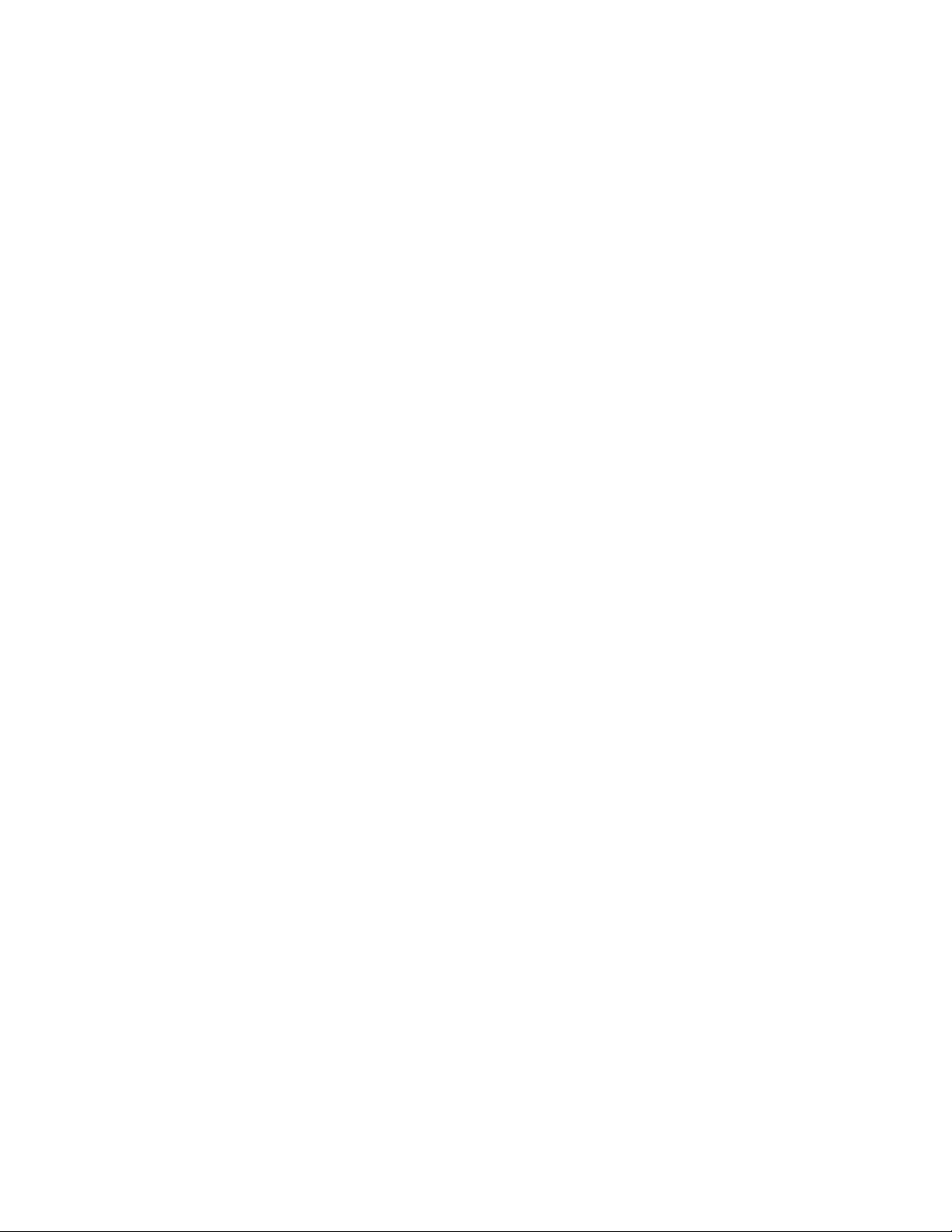
está creando el archivo de configuración de manera manual, la ubicación del
archivo KeyGroups.xml se especifica en el archivo de propiedades de configuración
tal y como se indica a continuación:
config.keygroup.xml.file = FILE:KeyGroups.xml
Si no se especifica este parámetro, el comportamiento predeterminado es utilizar el
archivo KeyGroups.xml en el directorio de trabajo de la ubicación de inicio de
Encryption Key Manager. Si este archivo no existe, se creará un archivo
KeyGroups.xml vacío. En los siguientes inicios del servidor Encryption Key
Manager, es posible que aparezca el siguiente mensaje en native_stderr.log: [Fatal
Error] :-1:-1: Premature end of file. Este es un error que se produce al
analizar el archivo KeyGroups.xml vacío y no impide que el servidor Encryption
Key Manager se inicie a no ser que el servidor Encryption Key Manager haya sido
configurado para utilizar grupos de claves.
Los grupos de claves se crean utilizando la GUI del servidor Dell Encryption Key
Manager o utilizando los siguientes mandatos del cliente CLI (consulte el apartado
“Mandatos CLI” en la página 5-8 para obtener la sintaxis):
Utilización de la GUI para definir grupos de claves y crear claves
Puede utilizar la GUI para realizar todas las tareas necesarias para gestionar
grupos de claves. También puede utilizarla para crear claves adicionales.
Nota: Si pulsa Submit Changes al realizar cualquiera de las siguientes tareas, se
abrirá una ventana de diálogo de copias de seguridad (Figura 3-6 en la
página 3-8) recordándole que realice una copia de seguridad de sus archivos
de datos de Encryption Key Manager. Especifique una vía de acceso para
guardar los datos de la copia de seguridad. Pulse Submit. A continuación,
verifique la vía de acceso de la copia de seguridad y pulse OK.
Para crear un grupo de claves y llenarlo con claves, o para añadir claves a un
grupo de claves existente:
1. Abra la GUI si todavía no la ha iniciado:
En Windows
Vaya a c:\ekm\gui y pulse LaunchEKMGui.bat
En plataformas Linux
Vaya a /var/ekm/gui y especifique . ./LaunchEKMGui.sh
2. Seleccione Administration Commands en el navegador situado a la izquierda
de la GUI.
3. Pulse Create a Group of Keys en la parte inferior de la ventana (Figura 3-7 en
la página 3-16).
Capítulo 3. Instalación de Encryption Key Manager y almacenes de claves 3-15
Page 50
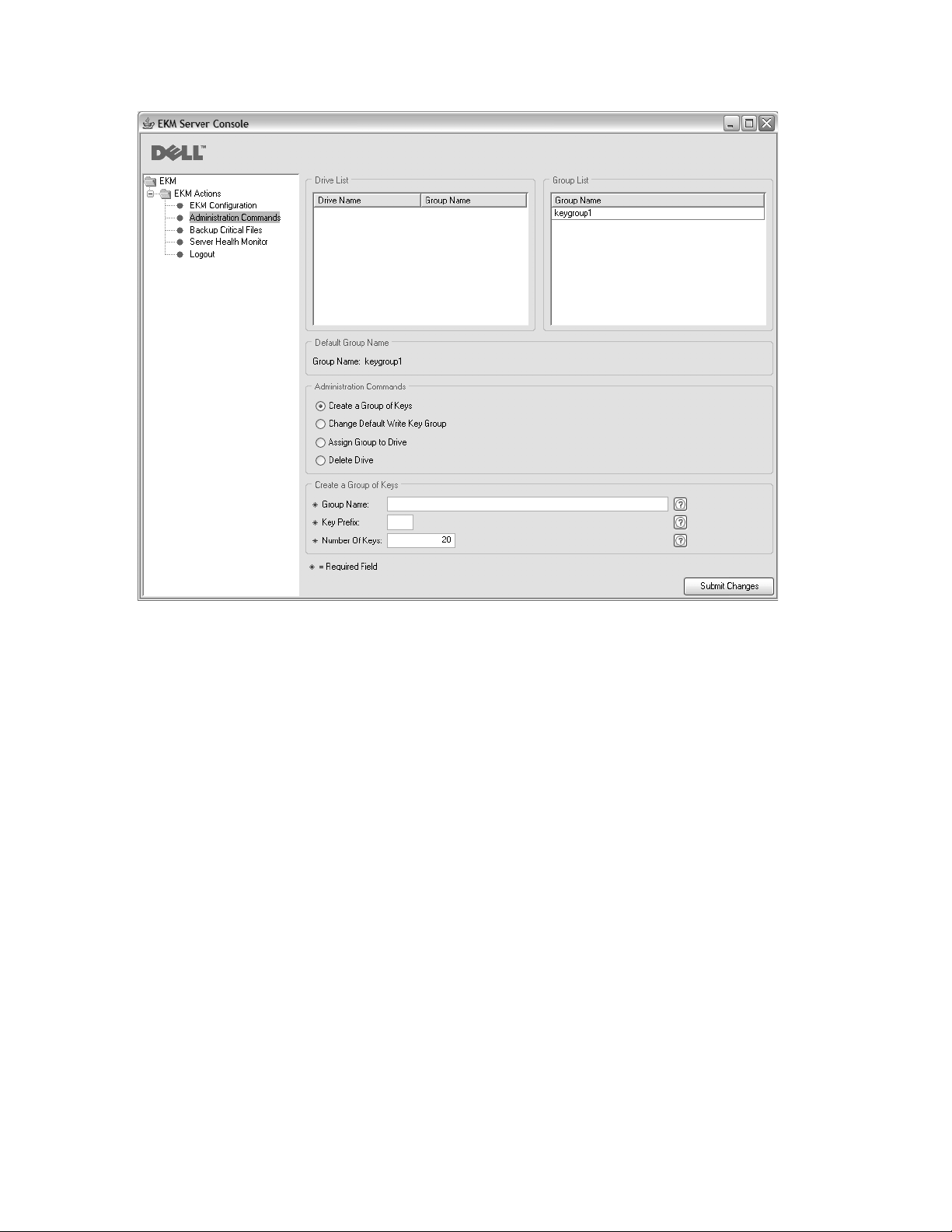
Figura 3-7. Creación de un grupo de claves
4. Especifique el nombre del nuevo grupo de claves, el prefijo que se utilizará
para los alias de claves y el número de claves que va a contener el grupo. Pulse
Submit Changes.
Para cambiar el grupo de claves predeterminado
1. Seleccione Administration Commands en el navegador situado a la izquierda
de la GUI.
2. Pulse Change Default Write Key Group en la parte inferior de la ventana
(Figura 3-8 en la página 3-17).
a14m0248
3-16 Dell Encryption Key Mgr Guía del usuario
Page 51
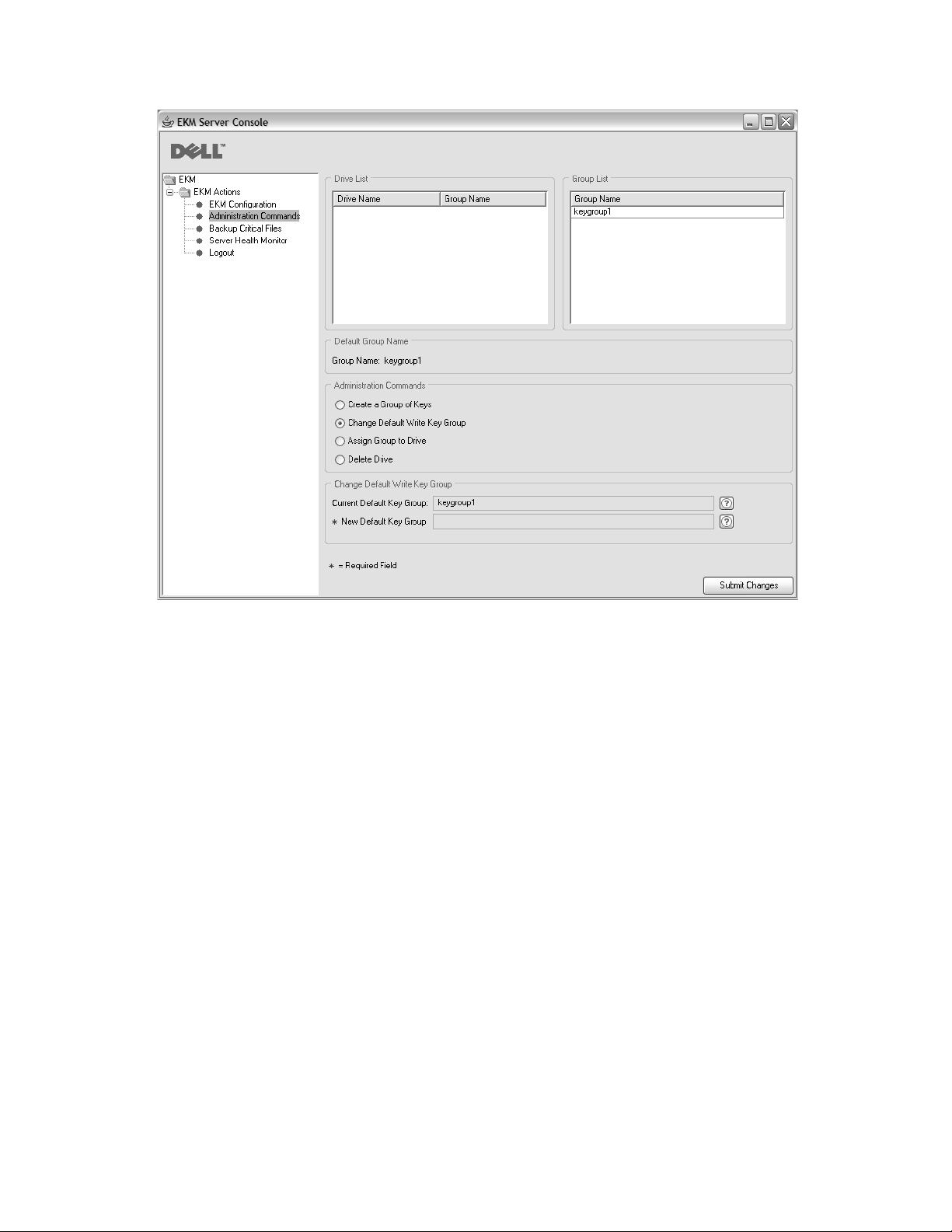
Figura 3-8. Cambio del grupo de claves de escritura predeterminado
3. Seleccione el nuevo grupo de claves predeterminado de la lista Group List, a la
derecha.
4. Verifique el grupo de claves actual y el nuevo y predeterminado, en la parte
inferior de la ventana, y pulse Submit Changes.
Para asignar un grupo de claves específico a una unidad de cintas específica:
1. Seleccione Administration Commands en el navegador situado a la izquierda
de la GUI.
2. Pulse Assign Group to Drive en la parte inferior de la ventana (Figura 3-9 en
la página 3-18).
a14m0244
Capítulo 3. Instalación de Encryption Key Manager y almacenes de claves 3-17
Page 52
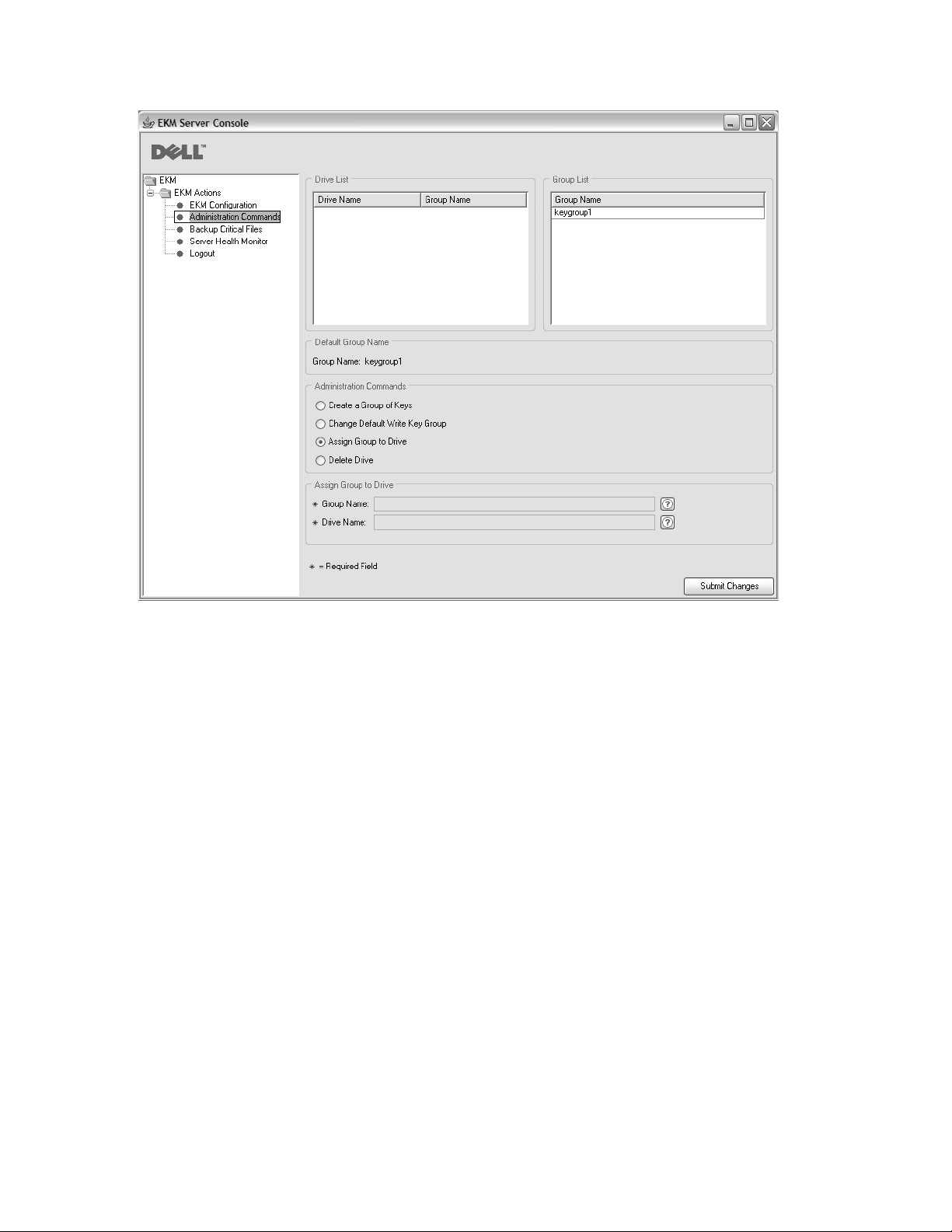
Figura 3-9. Asignación de un grupo a una unidad
3. Seleccione la unidad de cintas de la lista Drive List.
4. Seleccione el grupo de claves de la lista Group List.
5. Verifique el grupo de unidades y claves en la parte inferior de la ventana y
pulse Submit Changes.
Para suprimir una unidad de cintas de la tabla de unidades:
1. Seleccione Administration Commands en el navegador situado a la izquierda
de la GUI.
2. Pulse Delete Drive en la parte inferior de la ventana (Figura 3-10 en la página
3-19).
a14m0246
3-18 Dell Encryption Key Mgr Guía del usuario
Page 53
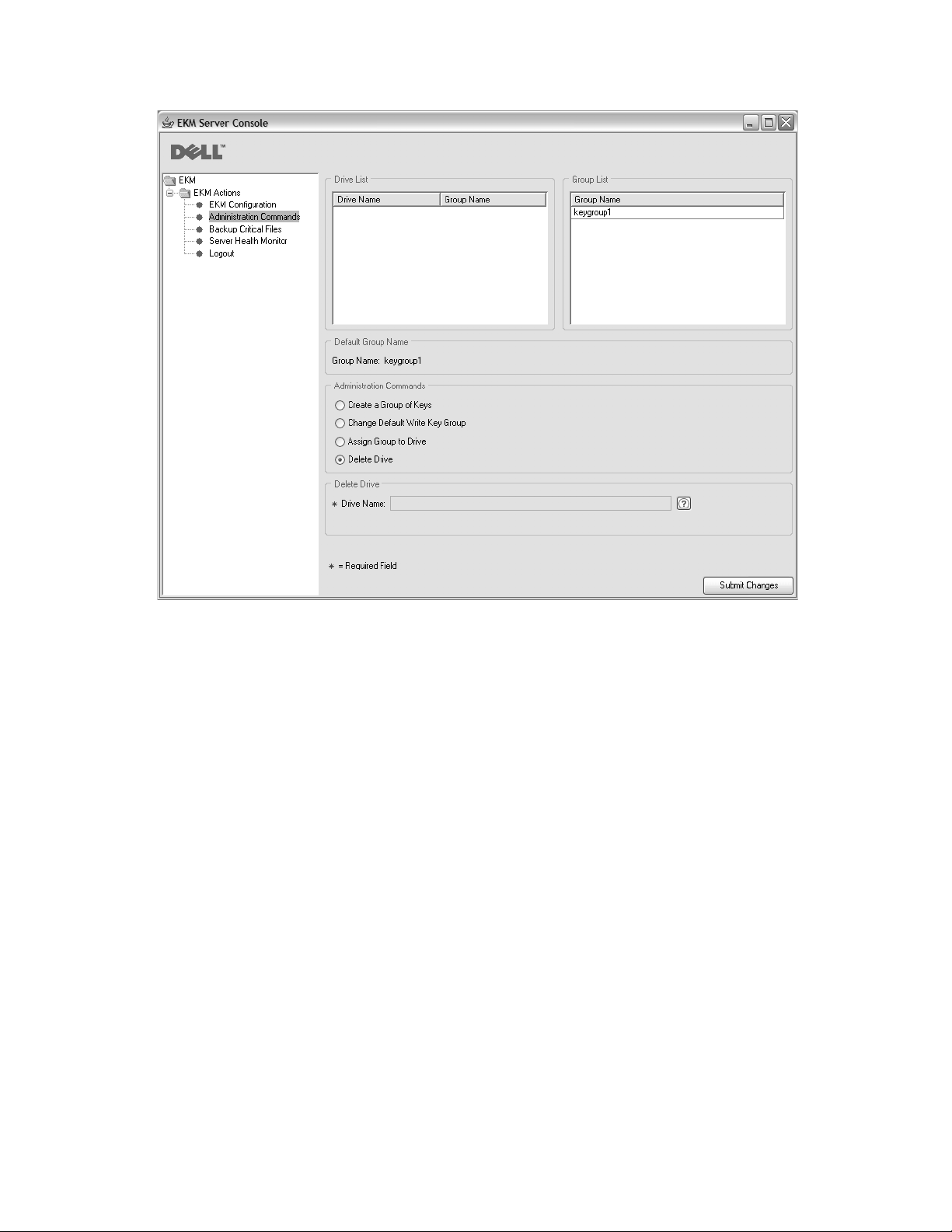
Figura 3-10. Supresión de una unidad
3. Seleccione la unidad de cintas de la lista Drive List.
4. Verifique el nombre de la unidad en la parte inferior de la ventana y pulse
Submit Changes.
Utilización de los mandatos CLI para definir grupos de claves
Encryption Key Manager tiene una característica de grupo de claves que permite
agrupar conjuntos de claves.
Una vez instalada y configurada la aplicación Encryption Key Manager (almacén
de claves y claves generadas) y se ha iniciado el servidor Encryption Key Manager,
inicie la sesión en el servidor utilizando el cliente y siga estos pasos:
1. Ejecute el mandato createkeygroup.
Este mandato crea el objeto de grupo de claves inicial en el archivo
KeyGroups.xml. Ejecútelo sólo una vez.
Sintaxis: createkeygroup -password contraseña
-password
Contraseña utilizada para cifrar la contraseña del almacén de claves en el
archivo KeyGroups.xml, con el fin de recuperarla más adelante. El almacén
de claves cifra la clave del grupo de claves, que cifra a cambio cada
contraseña del alias de grupo de claves individual. Por lo tanto, ninguna de
las claves del archivo KeyGroups.xml se encuentra en la copia no cifrada.
Ejemplo: createkeygroup -password a75xynrd
2. Ejecute el mandato addkeygroup.
a14m0245
Capítulo 3. Instalación de Encryption Key Manager y almacenes de claves 3-19
Page 54
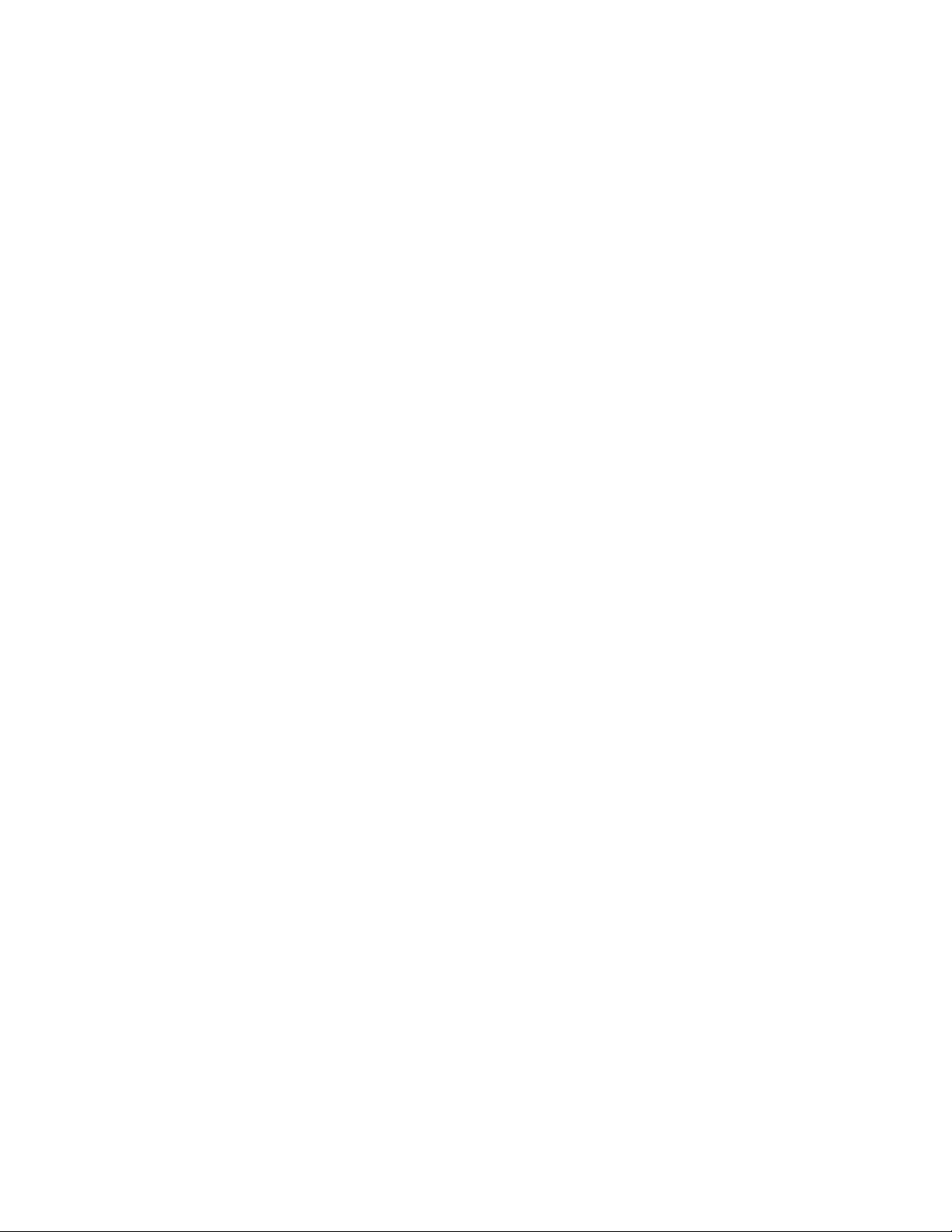
Este mandato crea una instancia de un grupo de claves con un ID de grupo
exclusivo en el archivo KeyGroups.xml.
Sintaxis: addkeygroup -groupID nombre_grupo
-groupID
Nombre_grupo exclusivo utilizado para identificar el grupo en el archivo
KeyGroups.xml.
Ejemplo: addkeygroup -groupID keygroup1
3. Ejecute el mandato addkeygroupalias.
Este mandato crea un nuevo alias para un alias de clave existente en el almacén
de claves, para añadirlo a un ID de grupo de claves específico.
Sintaxis: addkeygroupalias -alias nombre_alias -groupID nombre_grupo
-alias
Nuevo nombre_alias de la clave. Debe ser el nombre de clave completo, es
decir Key00 se debe especificar como key000000000000000000.
-groupID
Nombre_grupo exclusivo utilizado para identificar el grupo en el archivo
KeyGroups.xml.
Ejemplo: addkeygroupalias -alias key000000000000000000 -groupID keygroup1
Nota: Si utiliza el mandato CLI sólo puede añadir una clave a la vez. Este
mandato se debe ejecutar para cada clave individual que necesite
añadirse al grupo de claves.
4. Asocie un grupo de claves a una unidad de cintas nueva o existente.
a. Ejecute el mandato moddrive para asociar un grupo de claves a una unidad
de cintas existente.
Este mandato modifica la información de la unidad de cintas en la tabla de
unidades.
Sintaxis: moddrive -drivename nombre_unidad -symrec alias
-drivename
nombre_unidad especifica el número de serie de la unidad de cintas.
-symrec
Especifica un alias (de la clave simétrica) o un nombre de grupo de
claves para la unidad de cintas.
Ejemplo: moddrive -drivename 000123456789 -symrec keygroup1
b. Ejecute el mandato adddrive para añadir una unidad de cintas a la tabla de
unidades y asociarla a un grupo de claves.
Este mandato le permite añadir una unidad y asociarla a un grupo de
claves específico.
Sintaxis: adddrive -drivename nombre_unidad -symrec alias
-drivename
nombre_unidad especifica el número de serie de 12 dígitos de la unidad
que se va a añadir.
Nota: Debe añadir dos ceros (0) iniciales delante del número de serie de
10 dígitos para alcanzar un total de 12 dígitos.
-symrec
Especifica un alias (de la clave simétrica) o un ID de grupo para la
unidad de cintas.
Ejemplo: adddrive -drivename 000123456789 -symrec keygroup1
3-20 Dell Encryption Key Mgr Guía del usuario
Page 55
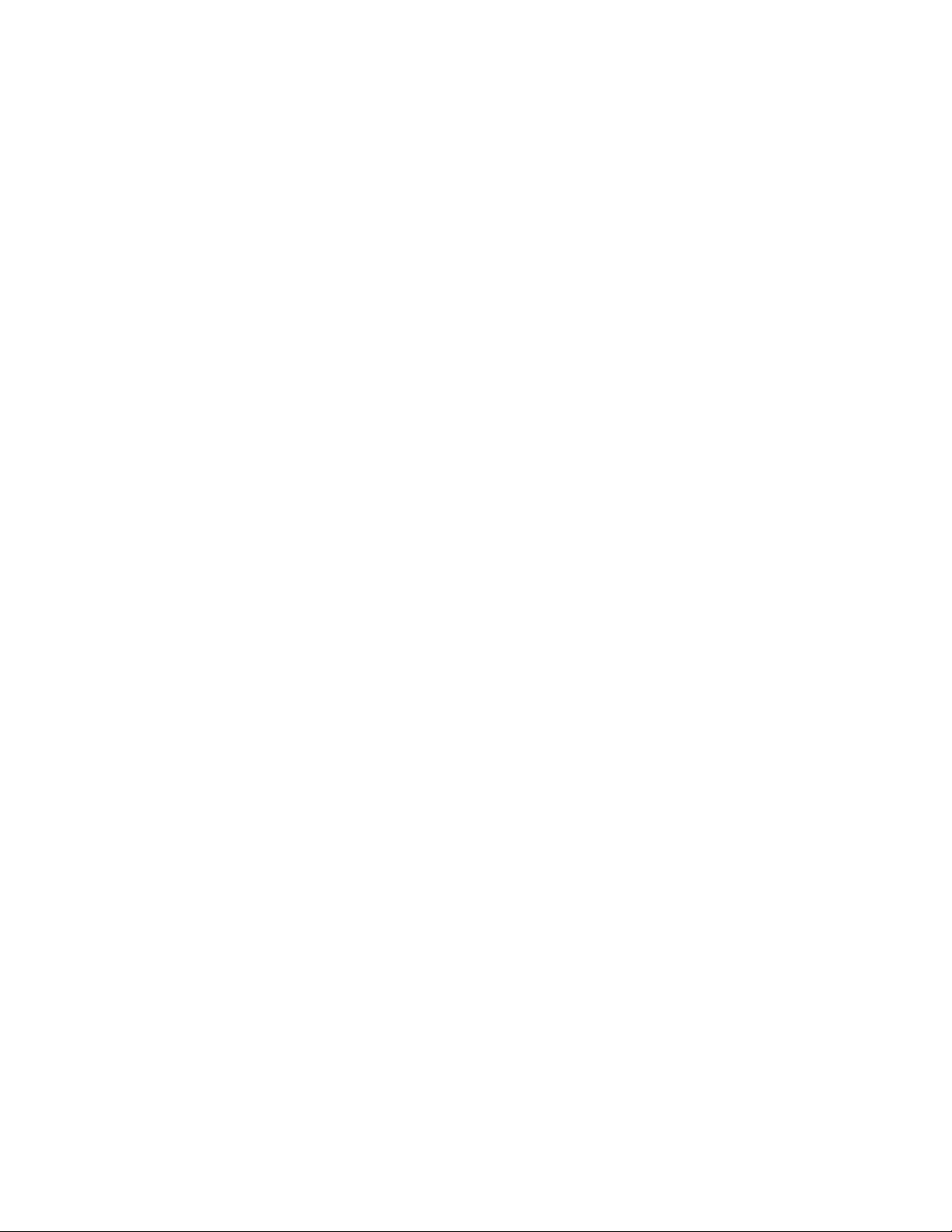
Para especificar un grupo de claves como predeterminado para su uso cuando no
se haya definido ningún alias para una unidad de cintas, establezca la propiedad
symmetrickeySet del archivo de propiedades de configuración en el GroupID del
grupo de claves que desee utilizar. Por ejemplo,
symmetricKeySet = keygroup1
GroupID debe coincidir con un ID de grupo de claves existente en el archivo
KeyGroups.xml. De lo contrario, el servidor Encryption Key Manager no se
iniciará. Encryption Key Manager rastrea el uso de las claves dentro de un grupo
de claves. Si especifica un GroupID válido, Encryption Key Manager registrará qué
clave fue utilizada por última vez y, a continuación, selecciona una clave aleatoria
en el interior del grupo de claves.
Copia de claves de un grupo de claves a otro
Ejecute el mandato addaliastogroup.
Este mandato copia un alias específico de un grupo de claves existente (origen) a
un nuevo grupo de claves (destino).
Sintaxis: addaliastogroup -aliasID nombre_alias -sourceGroupID nombre_grupo
-targetGroupID nombre_grupo
-aliasID
Nombre_alias de la clave que se va a añadir.
-sourceGroupID
Nombre_grupo exclusivo utilizado para identificar el grupo desde el que se va a
copiar el alias.
-targetGroupID
Nombre_grupo exclusivo utilizado para identificar el grupo al que se va a
añadir el alias.
Ejemplo: addaliastogroup -aliasID aliasname -sourceGroupID keygroup1
-targetGroupID keygroup2
Nota: La clave está disponible en ambos grupos de claves.
Capítulo 3. Instalación de Encryption Key Manager y almacenes de claves 3-21
Page 56
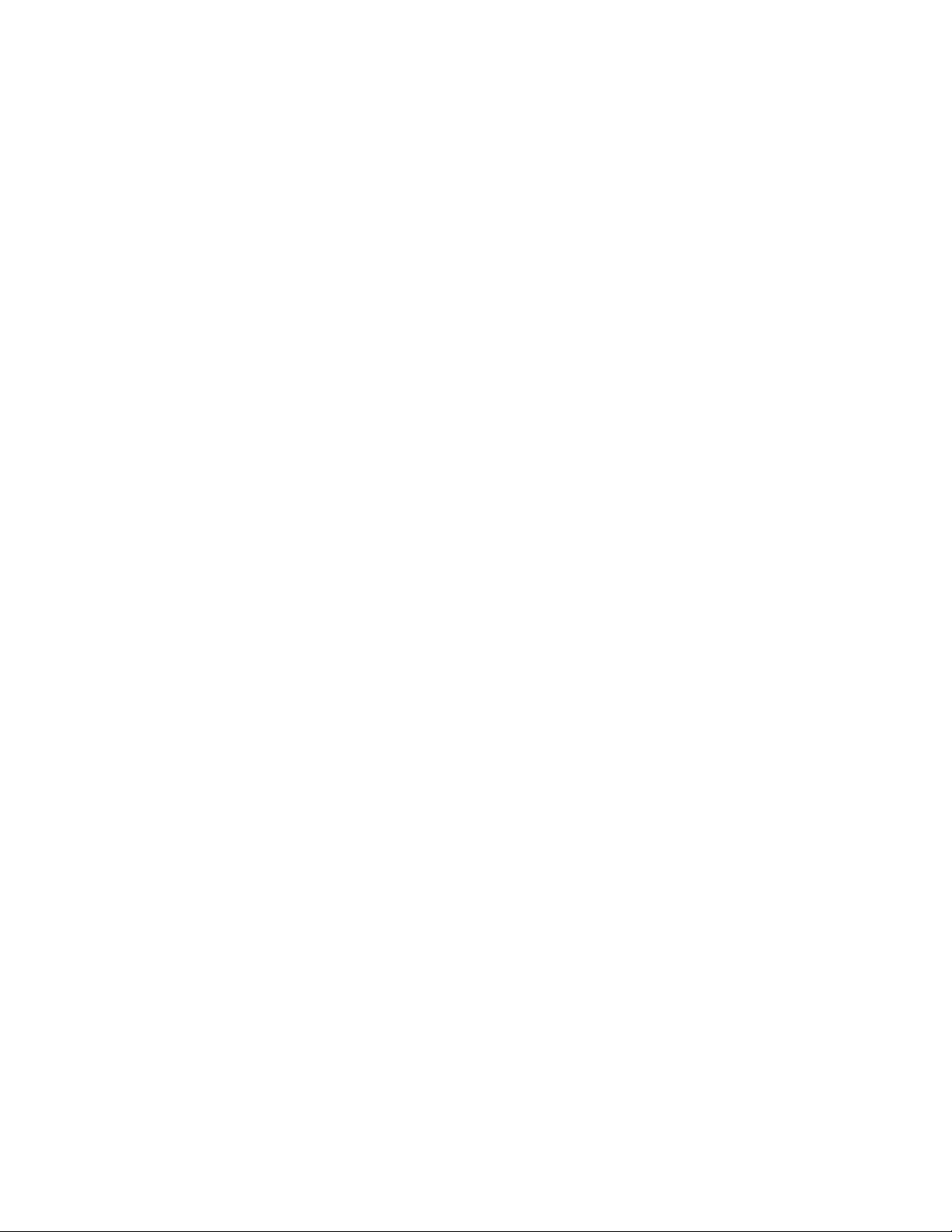
3-22 Dell Encryption Key Mgr Guía del usuario
Page 57

Capítulo 4. Configuración de Encryption Key Manager
Utilización de la GUI para configurar Encryption Key Manager
La manera más sencilla de crear su archivo de propiedades de configuración es
utilizar la GUI de Dell Encryption Key Manager siguiendo el procedimiento del
apartado “Uso de la GUI para crear un archivo de configuración, un almacén de
claves y certificados” en la página 3-5. Si lo ha hecho, ya ha creado el archivo de
configuración y no necesita realizar ninguna tarea de configuración adicional. La
siguiente información puede resultarle útil si desea utilizar opciones de
configuración adicionales de Encryption Key Manager.
Estrategias de configuración
Algunos valores de configuración del archivo KeyManagerConfig.properties
ofrecen atajos que pueden tener efectos que el usuario debe conocer.
Actualización automática de la tabla de unidades de cintas
Encryption Key Manager proporciona una variable en el archivo de configuración
(drive.acceptUnknownDrives) que, cuando se establece en un valor de true, rellena
automáticamente la tabla de unidades de cintas cuando una nueva unidad de
cintas contacta con Dell Encryption Key Manager. Así se elimina la necesidad de
utilizar el mandato adddrive para cada biblioteca o unidad de cintas. De este
modo, no es necesario especificar el número de serie de 10 dígitos de cada uno de
estos dispositivos utilizando los mandatos de cliente CLI. Las nuevas unidades
pasan por el intercambio normal de criptografía de clave pública/privada para
verificar la identidad del dispositivo de cintas. Cuando se haya completado esta
verificación, el nuevo dispositivo podrá leer las cintas existentes en función de los
ID de clave almacenados en ellas (se presupone que la información de clave
correspondiente se encuentra en el almacén de claves configurado).
Nota: El servidor Encryption Key Manager se debe renovar utilizando la GUI o el
mandato “refresh” en la página 5-14 después de añadir automáticamente
unidades para comprobar que se han almacenado en la tabla de unidades.
Para las unidades LTO4yLTO5,puede establecer la agrupación de clave
simétrica predeterminada (symmetricKeySet) para el cifrado de los dispositivos
recién añadidos. En otras palabras, puede hacer que Encryption Key Manager
configure completamente el dispositivo con el material de claves asociado cuando
el dispositivo realiza el contacto. Si decide no hacer esto cuando el dispositivo se
añada a la tabla de unidades, puede hacerlo después de añadir la unidad de cintas
a la tabla de unidades de cintas, utilizando el mandato moddrive.
Además de evitar que el administrador tenga que especificar el número de serie de
10 dígitos para cada una de las unidades de cintas a las que dará servicio
Encryption Key Manager, también permite crear un entorno predeterminado para
configuraciones de sistemas de gran tamaño.
Debe tenerse en cuenta que este tipo de comodidad se obtiene a cambio de una
seguridad menor. Dado que los dispositivos se añaden automáticamente y se
pueden asociar con un alias de certificado (capaz de grabar una cinta con dicho
alias de certificado), la comprobación de seguridad añadida verifica que la tarea
4-1
Page 58
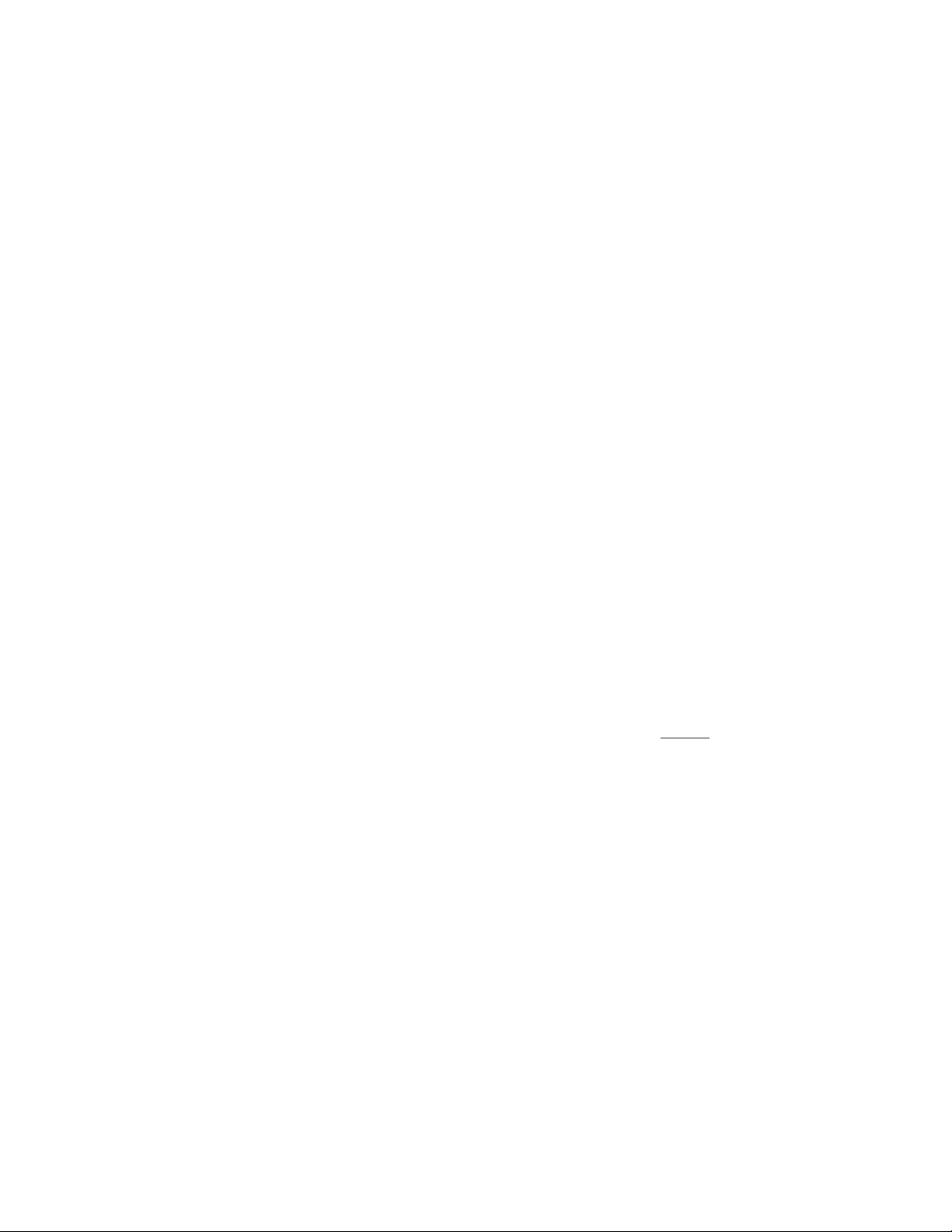
que el administrador realizaría al añadir dispositivos manualmente se omita. Es
importante que evalúe las ventajas y desventajas de esta opción para determinar si
añadir automáticamente la información de la unidad de cintas a la tabla de
unidades y otorgar implícitamente a los nuevos dispositivos acceso a la
información del certificado es un riesgo de seguridad aceptable.
Nota: La propiedad drive.acceptUnknownDrives se establece, de manera
predeterminada, en false. Por lo tanto, Encryption Key Manager no añadirá
nuevas unidades a la tabla de unidades automáticamente. Seleccione la
modalidad en la que desee trabajar y cambie la configuración en
consecuencia. Consulte el Apéndice B para obtener más información.
Sincronización de datos entre dos servidores del gestor de claves
Es posible sincronizar la tabla de unidades y el archivo de propiedades de
configuración entre dos servidores Encryption Key Manager. Esto se puede hacer
de manera manual utilizando el mandato sync del cliente CLI, o automáticamente,
estableciendo cuatro propiedades en el archivo KeyManagerConfig.properties.
Notas
Ningún método de sincronización actúa en el archivo XML del almacén de
claves o el grupo de claves. Se deben copiar a mano.
La función de sincronización automática sólo se habilita cuando se especifica
una dirección IP válida en la propiedad sync.ipaddress del archivo
KeyManagerConfig.properties. Consulte el apartado “Sincronización
automática” en la página 4-3.
Sincronización manual
El método manual implica la ejecución del mandato sync del cliente CLI. La
sintaxis es la siguiente:
sync {-all | -config | -drivetab} -ipaddr dir_ip :puerto_ssl [-merge | -rewrite]
Este mandato envía las propiedades del archivo de configuración, la información
de la tabla de unidades, o ambas, desde el servidor de origen (o emisor) al
servidor de destino (o receptor) especificado por el parámetro –ipaddr. El servidor
Encryption Key Manager receptor debe estar activo y en ejecución.
Campos obligatorios
-all
Enviar el archivo de propiedades de configuración y la información de la tabla
de unidades al servidor especificado por -ipaddr.
-config
Enviar sólo el archivo de propiedades de configuración al servidor especificado
por -ipaddr.
-drivetab
Enviar solo la información de la unidad de tabla al servidor especificado por
-ipaddr.
-ipaddr
dir_ip:puertossl especifica la dirección y el puerto ssl del servidor receptor.
4-2 Dell Encryption Key Mgr Guía del usuario
Page 59
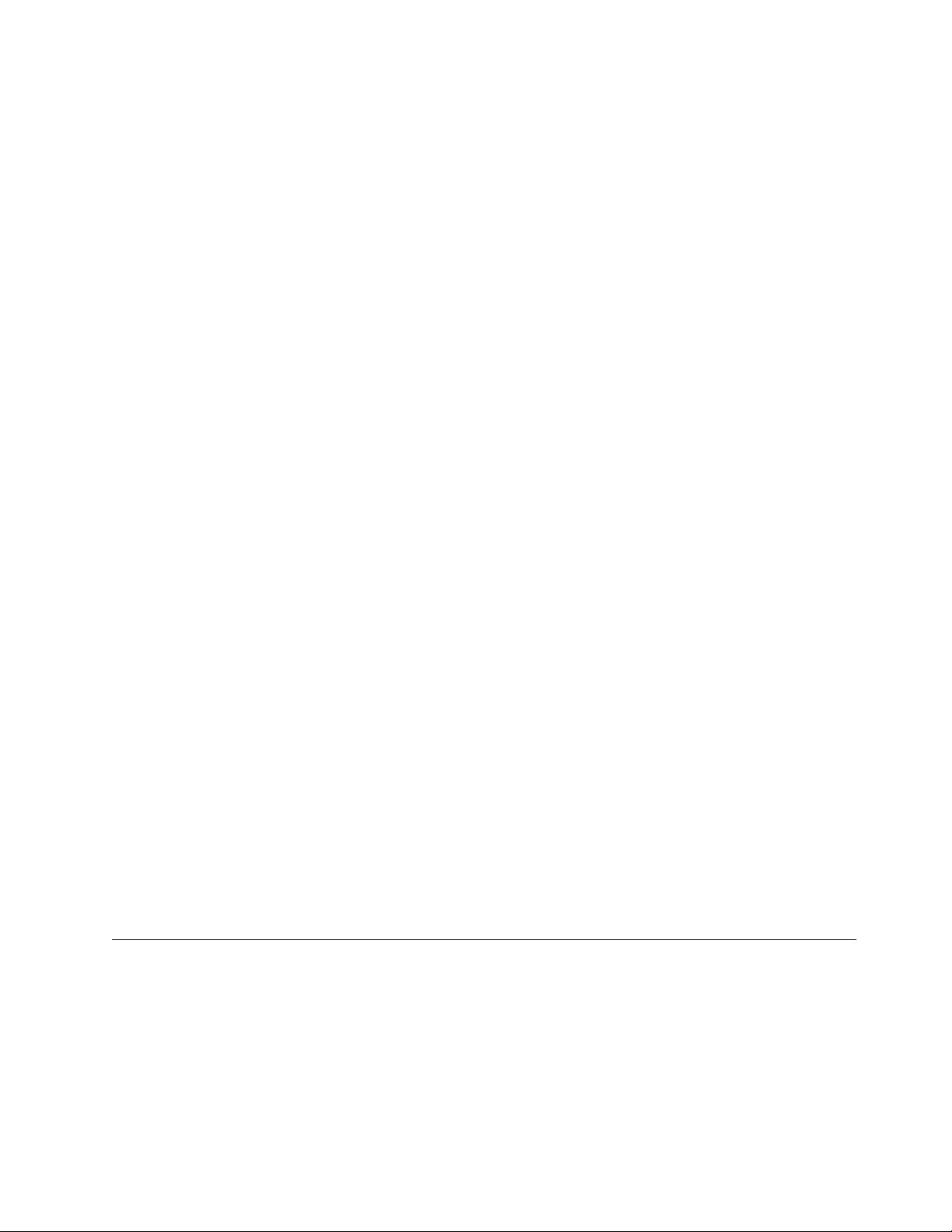
puertossl debe coincidir con el valor especificado para
“TransportListener.ssl.port” en el archivo KeyManagerConfig.properties del
servidor receptor.
Campos opcionales
-merge
Fusionar (añadir) los nuevos datos de la tabla de unidades con los datos
actuales en el servidor receptor. (El archivo de configuración siempre es una
regrabación). Este es el valor predeterminado.
-rewrite
Sustituir los datos actuales del servidor receptor por datos nuevos
Sincronización automática
La tabla de unidades y el archivo de propiedades se pueden enviar
automáticamente desde un servidor del gestor de claves primario a un servidor
secundario. El servidor secundario se debe estar ejecutando para que se produzca
la sincronización de datos. Para sincronizar automáticamente los datos del servidor
primario al secundario, se deben especificar las cuatro siguientes propiedades en el
archivo KeyManagerConfig.properties del servidor primario. No es necesario
realizar cambios sobre el archivo de propiedades del servidor secundario o
receptor.
sync.ipaddress
Especifica la dirección y el puerto SSL del servidor receptor, por ejemplo,
sync.ipaddress = backupekm.server.ibm.com:1443
Si esta propiedad no se especifica o se especifica de manera incorrecta, se
inhabilita la sincronización automática.
sync.action
Fusionar o regrabar los datos existentes en el servidor receptor. Los valores
válidos son merge (predeterminado) y rewrite. La sincronización de las
propiedades de configuración siempre produce una regrabación.
sync.timeinhours
Frecuencia con la que deben enviarse los datos. El valor se especifica en
números enteros (horas). El intervalo de tiempo empieza cuando se inicia el
servidor, es decir, la sincronización se producirá después de que el servidor se
haya ejecutado durante un determinado número de horas. El valor
predeterminado es 24.
sync.type
Datos que se deben enviar. Los valores válidos son drivetab (predeterminado),
config y all.
Datos generales de la configuración
Nota: Si ha seguido el procedimiento del apartado “Uso de la GUI para crear un
archivo de configuración, un almacén de claves y certificados” en la página
3-5, se habrá creado una configuración básica y no es necesario realizar
ninguno de estos pasos. Esta información muestra cómo realizar estas tareas
sin utilizar la GUI, y puede ser útil si desea sacar provecho de las opciones
de configuración adicionales.
Capítulo 4. Configuración de Encryption Key Manager 4-3
Page 60
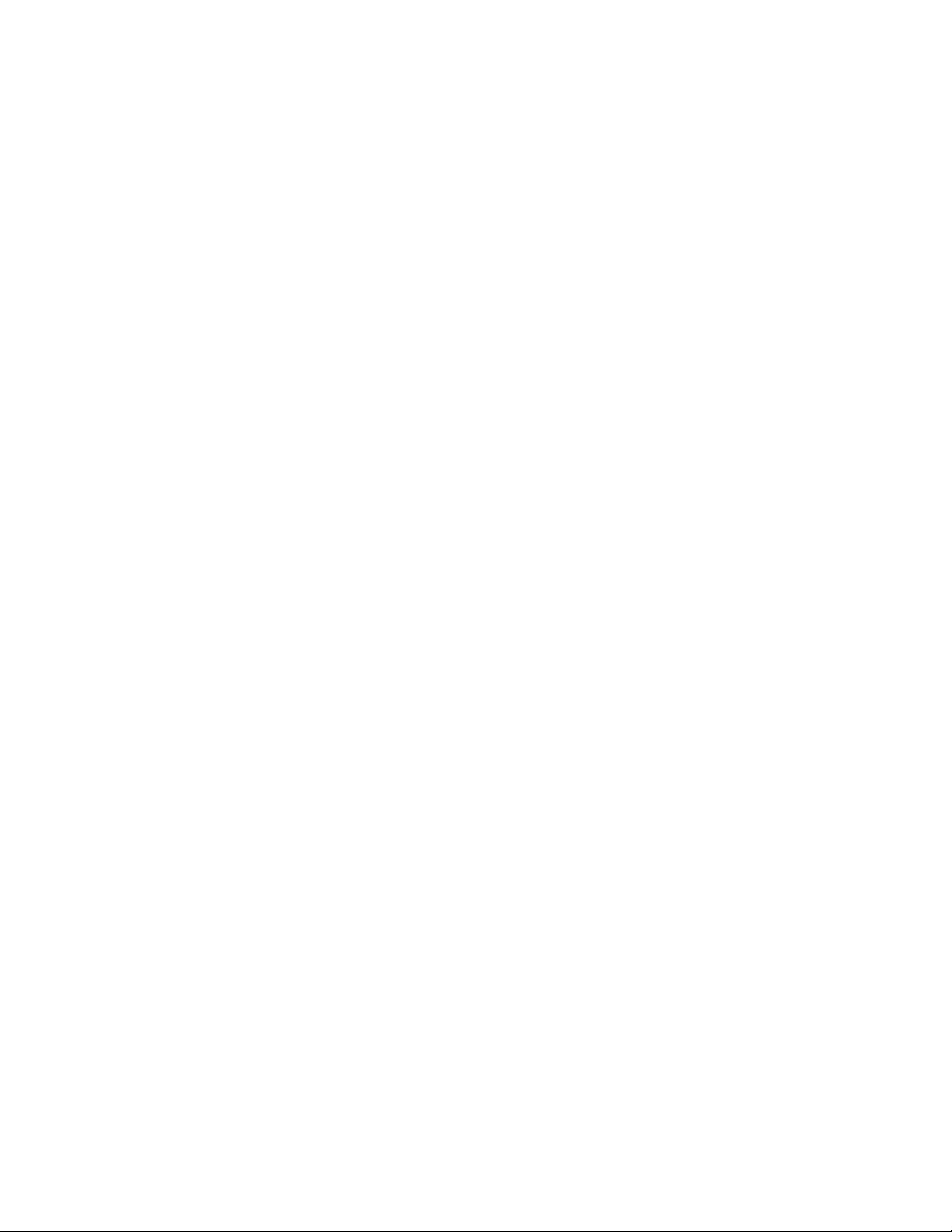
Nota para los usuarios de Windows: Windows no acepta mandatos con vías de
acceso de directorios que contienen espacios
en blanco. Cuando se especifican mandatos,
puede que sea necesario especificar el
nombre abreviado generado para dichos
directorios, por ejemplo Archiv~1 en lugar
de Archivos de programa. Para listar los
nombres abreviados de directorios, emita el
mandato dir /x.
Este procedimiento contiene los pasos mínimos necesarios para configurar
Encryption Key Manager. El Apéndice A incluye ejemplos de los archivos de
propiedades de configuración del servidor. Consulte el Apéndice B para obtener
una lista completa de todas las propiedades de configuración del cliente y del
servidor.
1. Utilice keytool para gestionar los almacenes de claves JCEKS. Cuando cree el
almacén de claves, tome nota de la vía de acceso y del nombre de archivo, así
como de los nombres dados a los certificados y las claves. Esta información se
utilizará más adelante.
2. Cree un almacén de claves si no existe. Añada o importe los certificados y las
claves que utilizarán las unidades de cintas a este nuevo almacén de claves.
(Consulte el apartado “Generación de claves y alias para el cifrado en LTO 4 y
LTO 5” en la página 3-9). Tome nota de los nombres dados a los certificados y
las claves. Esta información se utilizará más adelante.
3. Cree grupos de claves y rellénelos con alias de claves. Consulte el apartado
“Creación y gestión de grupos de claves” en la página 3-14.
4. Utilizando su editor de texto preferido, abra el archivo
KeyManagerConfig.properties para especificar las siguientes propiedades.
Tenga en cuenta que el diseño actual del servidor es muy estricto. No utilice
Windows para editar el archivo para una máquina de Linux, debido a ^M. Si
utiliza Windows, edite el archivo con gvim/vim.
Nota para los usuarios de Windows: El SDK de Java utiliza barras inclinadas,
a. Audit.Handler.File.Directory: especifique una ubicación para almacenar
los registros de auditoría.
b. Audit.metadata.file.name: especifique un nombre de archivo y una vía de
acceso completos para el archivo XML de metadatos.
c. Config.drivetable.file.url – especifique una ubicación para la información
sobre unidades conocidas para Encryption Key Manager. Este archivo no
es necesario antes de iniciar el servidor o el cliente CLI. Si no existe, será
creado durante el cierre del servidor Encryption Key Manager .
d. TransportListener.ssl.keystore.name: especifique la vía de acceso y el
nombre de archivo del almacén de claves creado en el paso 1.
e. TransportListener.ssl.truststore.name: especifique la vía de acceso y el
nombre de archivo del almacén de claves creados en el paso 1.
4-4 Dell Encryption Key Mgr Guía del usuario
incluso cuando se ejecuta en Windows.
Cuando especifique vías de acceso en el
archivo KeyManagerConfig.properties,
asegúrese de utilizar barras inclinadas.
Cuando especifique un nombre
completo de vía de acceso en la ventana
de mandatos, utilice barras inclinadas
invertidas de la manera habitual en
Windows.
Page 61
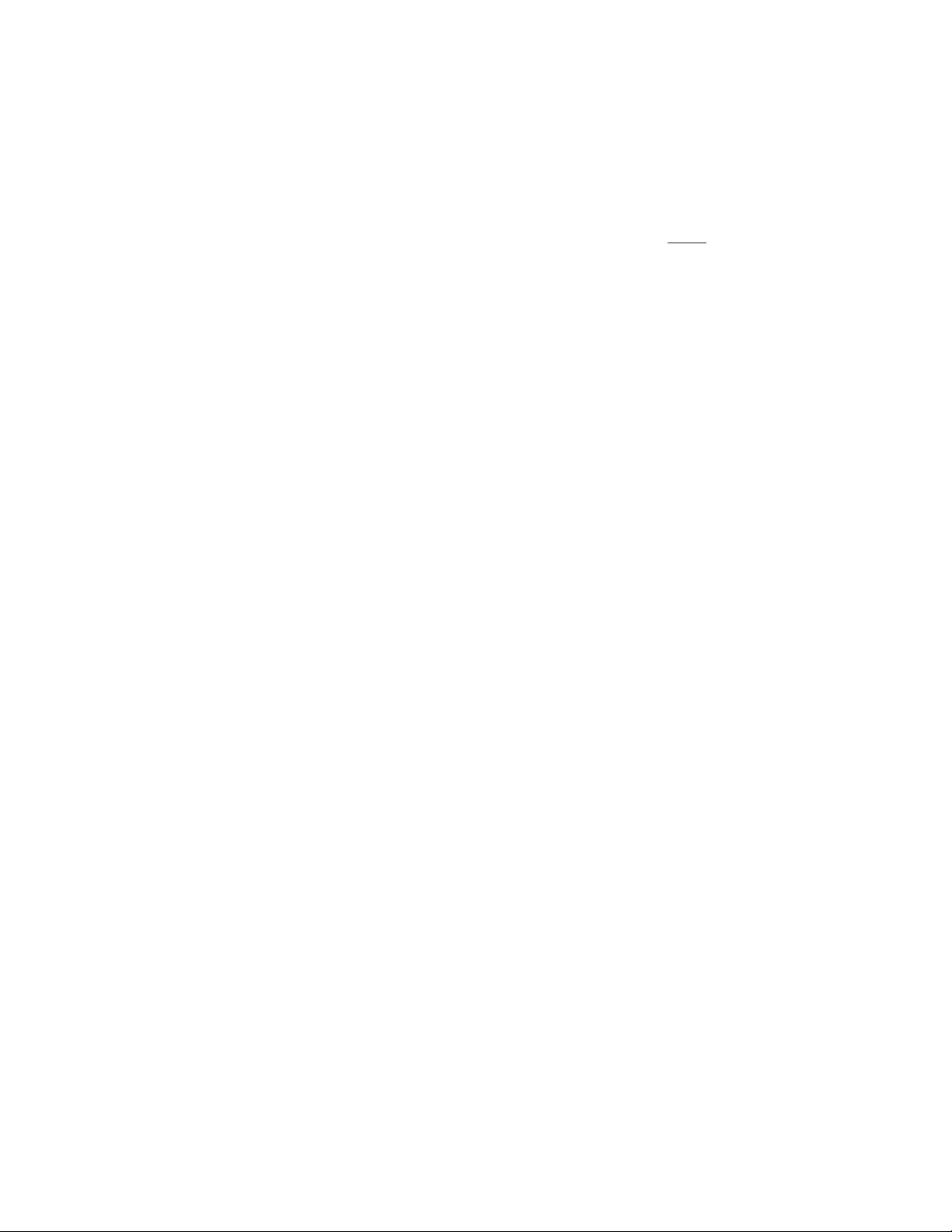
f. Admin.ssl.keystore.name: especifique la vía de acceso y el nombre de
archivo del almacén de claves creado en el paso 1.
g. Admin.ssl.truststore.name: especifique la vía de acceso y el nombre de
archivo del almacén de claves creado en el paso 1.
h. config.keystore.file: especifique la vía de acceso y el nombre de archivo
del almacén de claves creado en el paso 1.
i. drive.acceptUnknownDrives: especifique true o false. Un valor true
permite que las nuevas unidades de cintas que contacten con Encryption
Key Manager sean añadidas automáticamente a la tabla de unidades. El
valor predeterminado es false.
5. Las siguientes entradas opcionales de contraseña se pueden añadir u omitir. Si
estas entradas no se especifican en KeyManagerConfig.properties, Encryption
Key Manager solicitará la clave del almacén de claves durante el arranque del
servidor.
a. Admin.ssl.keystore.password: especifique la contraseña del almacén de
claves creado en el paso 1.
b. config.keystore.password: especifique la contraseña del almacén de claves
creado en el paso 1.
c. TransportListener.ssl.keystore.password: especifique la contraseña del
almacén de claves creado en el paso 1.
Cuando se añade al archivo KeyManagerConfig.properties, Encryption Key
Manager oculta estas contraseñas por motivos de seguridad.
6. Si lo desea, puede establecer la propiedad Server.authMechanism en el valor
LocalOS si la autenticación de cliente CLI se va a realizar contra el registro del
sistema operativo local. Si no se ha especificado (o se establece en EKM), el
valor predeterminado es que el cliente CLI inicie sesión en el servidor del
gestor de claves utilizando EKMAdmin/changeME como usr/passwd. (Esta
contraseña se puede cambiar con el mandato chgpasswd).
Cuando la propiedad Server.authMechanism está establecida en LocalOS, será
necesaria una configuración adicional para las plataformas Linux. Para obtener
más información, consulte el archivo Readme en http://support.dell.com oel
soporte de Dell Encryption Key Manager proporcionado con el producto. El
apartado “Autenticación de usuarios del cliente CLI” en la página 5-5 contiene
más información.
7. Guarde los cambios en KeyManagerConfig.properties.
8. Inicie el servidor Encryption Key Manager. Para iniciar el servidor sin la GUI,
En Windows
Vaya a cd c:\ekm\ekmserver y pulse startServer.bat
En plataformas Linux
Vaya a /var/ekm/ekmserver y especifique . ./startServer.sh
Consulte el apartado “Inicio, Renovación y Detención del Servidor del gestor
de claves” en la página 5-1 para obtener más información.
9. Inicie el cliente CLI:
En Windows
Vaya a cd c:\ekm\ekmclient y pulse startClient.bat
En plataformas Linux
Vaya a /var/ekm/ekmclient y especifique . ./startClient.sh
Capítulo 4. Configuración de Encryption Key Manager 4-5
Page 62
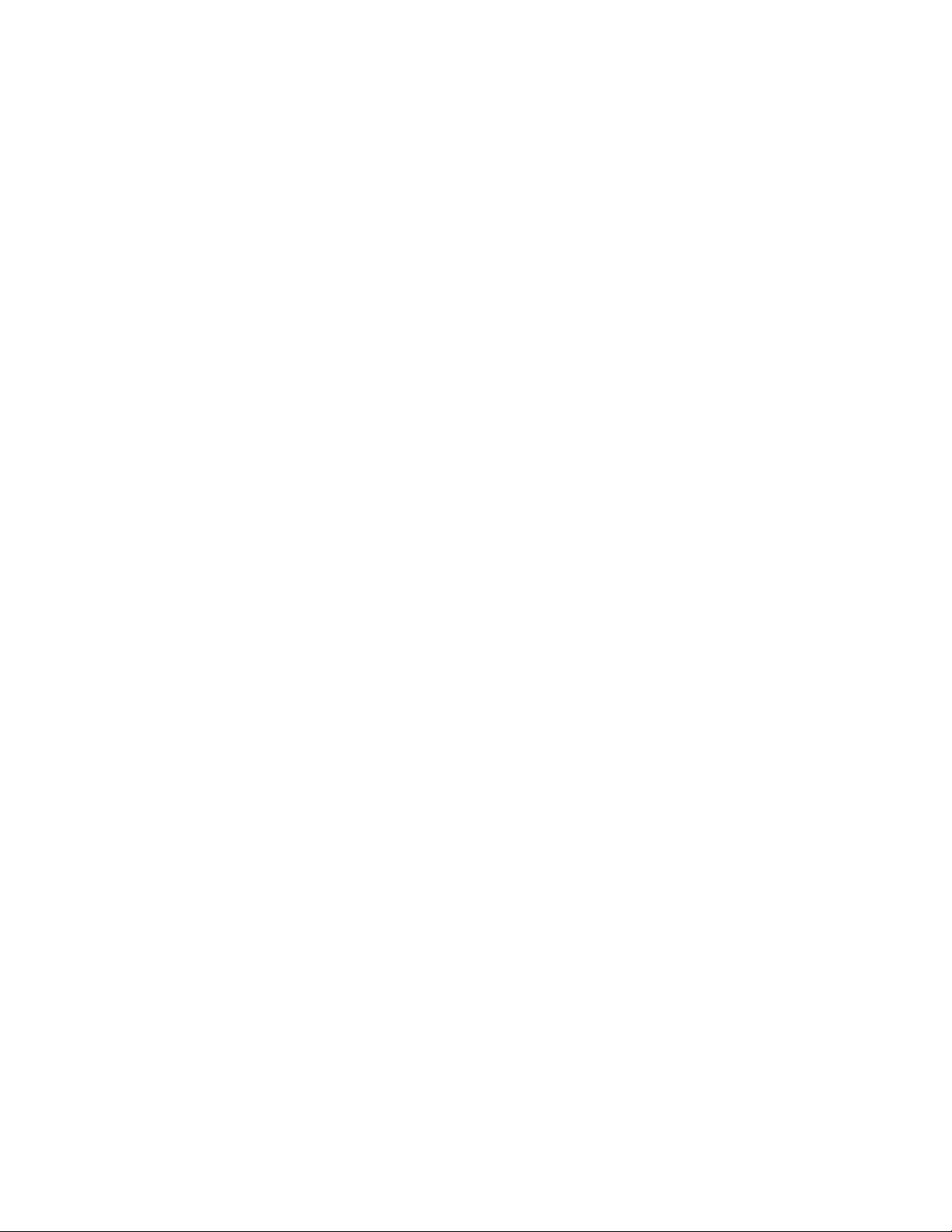
Consulte el apartado “Cliente de la interfaz de línea de mandatos” en la
página 5-5 para obtener más información.
10. Si ha especificado drive.acceptUnknownDrives = false en el paso 4(i),
configure una unidad especificando lo siguiente en la solicitud #:
adddrive -drivename nombre_unidad -recl nombre_cert -rec2
nombre_cert
Por ejemplo:
# adddrive -drivename 000001365054 -rec1 key1c1 -rec2 key1c2
seguido de
# listdrives -drivename 000001365054
resulta en
Entry Key: SerialNumber = 000001365054
Entry Key: AliasTwo = key1c2
Entry Key: AliasOne = key1c1
Deleted : false
Updated : true
TimeStamp : Sun Jul 03 17:34:44 MST 2007
11. Especifique el mandato listdrives en la solicitud # para asegurarse de que la
unidad se ha añadido correctamente.
4-6 Dell Encryption Key Mgr Guía del usuario
Page 63
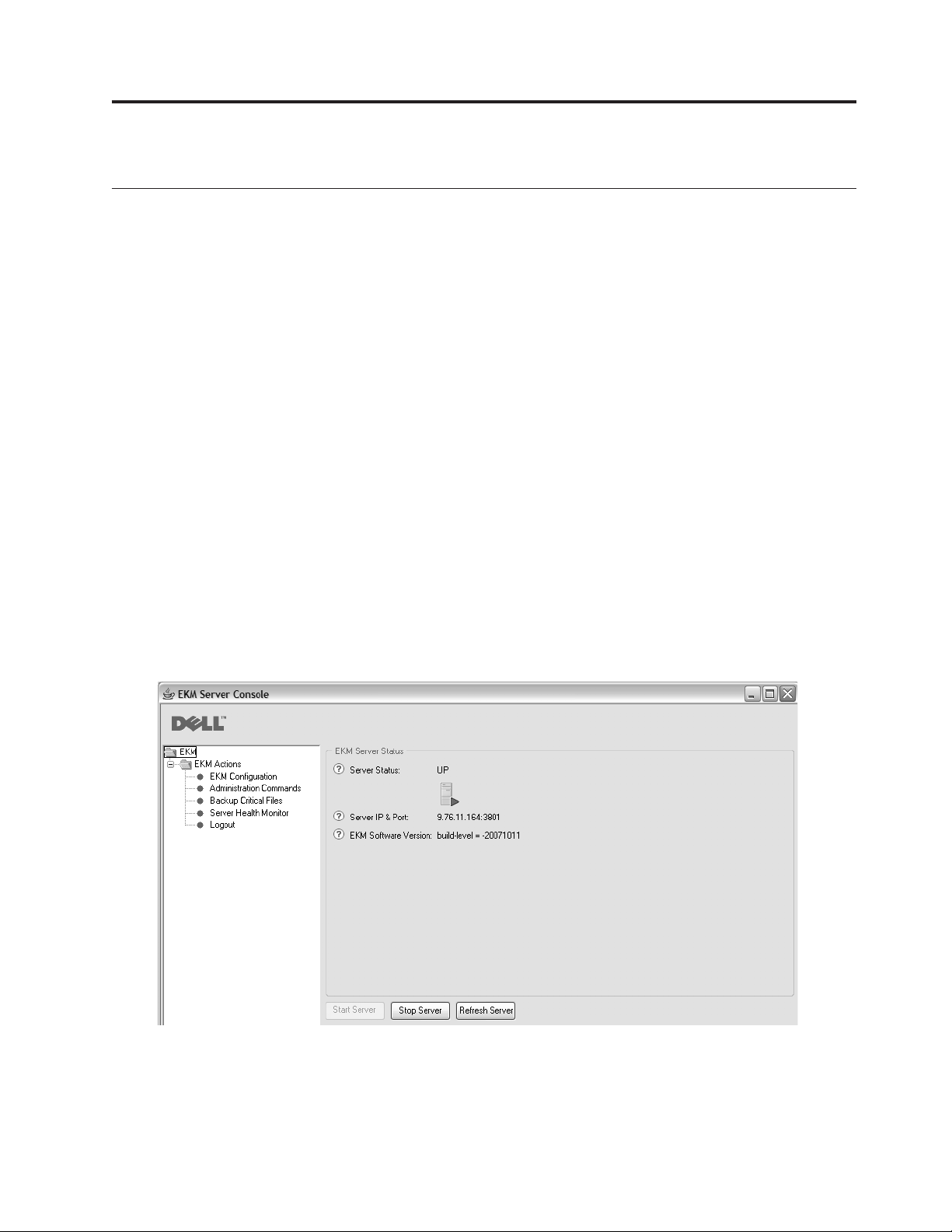
Capítulo 5. Administración de Encryption Key Manager
Inicio, Renovación y Detención del Servidor del gestor de claves
El servidor Encryption Key Manager es muy fácil de iniciar y detener.
Renovar el servidor hace que Encryption Key Manager vuelve el contenido actual
del almacén de claves, tabla de unidades e información de configuración que tiene
en su memoria a los archivos correspondientes y, a continuación, lo recarga en la
memoria. Realizar una renovación es útil después de realizar cambios sobre estos
componentes utilizando el cliente CLI. Aunque tales cambios se guardan
automáticamente al cerrar el servidor Encryption Key Manager, renovar el servidor
evita que estos cambios se pierdan en caso de que se produzca un cuelgue del
sistema o un fallo en la alimentación.
Inicie el servidor Encryption Key Manager desde la GUI de Dell Encryption Key
Manager:
1. Abra la GUI si todavía no la ha iniciado:
En Windows
Vaya a c:\ekm\gui y pulse LaunchEKMGui.bat
En plataformas Linux
Vaya a /var/ekm/gui y especifique . ./LaunchEKMGui.sh
2. Pulse Server Health Monitor > en el navegador situado a la izquierda de la
GUI.
3. En la página “Server Status” (Figura 5-1), pulse Start Server o Refresh Server.
Figura 5-1. Estado del servidor
4. El cambio en el estado del servidor se refleja en la ventana Server Status.
a14m0249
Consulte el apartado Figura 5-1.
5-1
Page 64
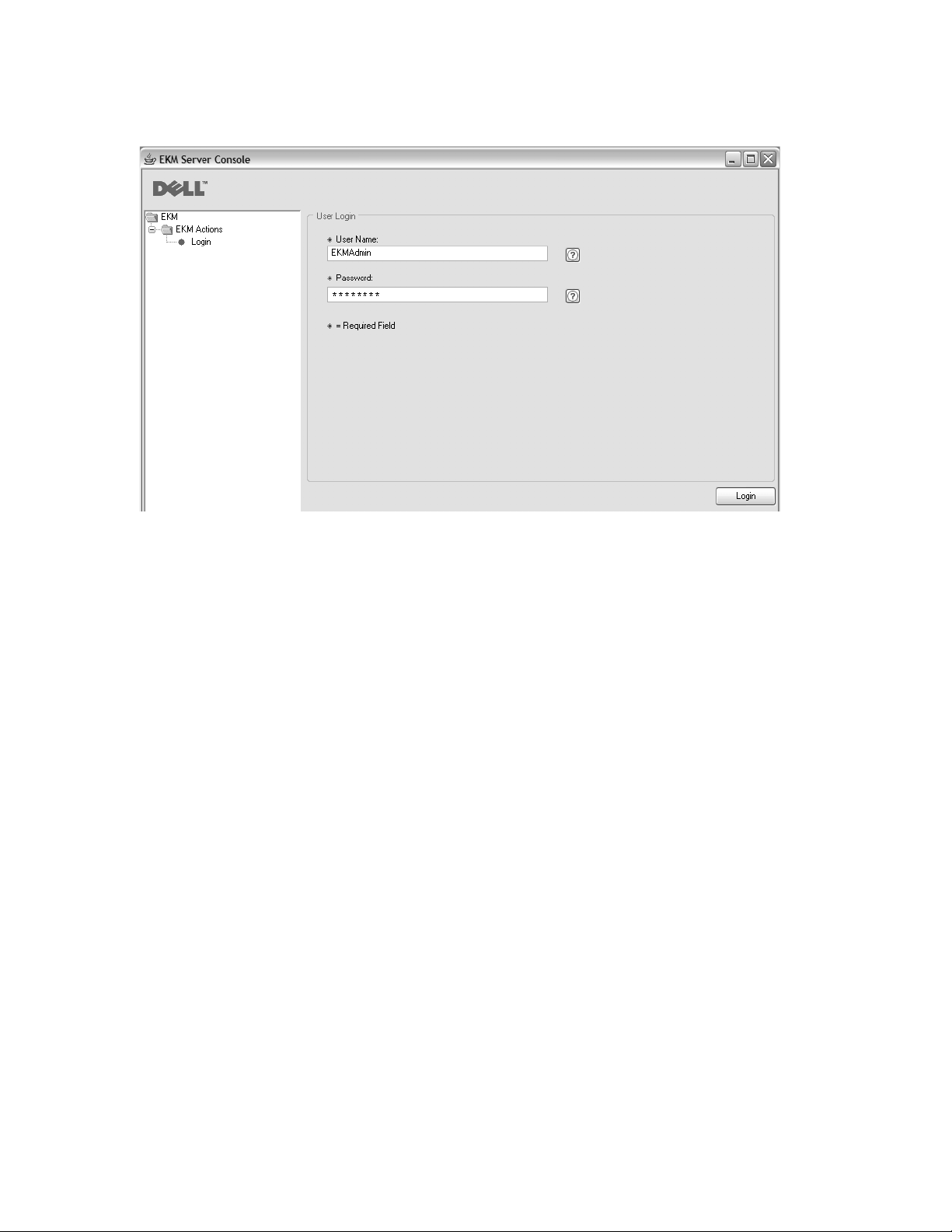
5. Aparece la ventana Login (Figura 5-2).
Figura 5-2. Ventana de inicio de sesión
a14m0250
Especifique EKMAdmin como User Name. La contraseña inicial es changeME.
Después de haberse registrado, puede utilizar el mandato chgpasswd para
cambiar la contraseña. Consulte el mandato “chgpasswd” en la página 5-9.
Nota: v Es posible que la GUI de Dell Encryption Key Manager no pueda
mostrar la dirección IP del servidor
Existen dos limitaciones en la GUI actual que impiden que se muestre la
dirección IP de host actual de Encryption Key Manager en Server Health
Monitor :
v La aplicación actual no reconoce IPV6. Si el host está configurado con
una dirección IPV6, la aplicación Encryption Key Manager no podrá
mostrar la dirección IP.
v Si la aplicación Encryption Key Manager está instalada en un sistema
Linux, la aplicación mostrará la dirección del host local y no el puerto
IP activo real.
Para recuperar la dirección IP real del sistema host, encuentre la
dirección del puerto IP accediendo a la configuración de red. En un
sistema Windows, abra una ventana de mandatos y escriba ipconfig.En
Linux, escriba isconfig.
6. Pulse Login.
Utilice la misma página, Server Status, para detener el servidor.
Inicio del Servidor del gestor de claves utilizando un script
En Windows
Vaya a cd c:\ekm\ekmserver y pulse startServer.bat
En plataformas Linux
Vaya a /var/ekm/ekmserver y especifique . ./startServer.sh
5-2 Dell Encryption Key Mgr Guía del usuario
Page 65
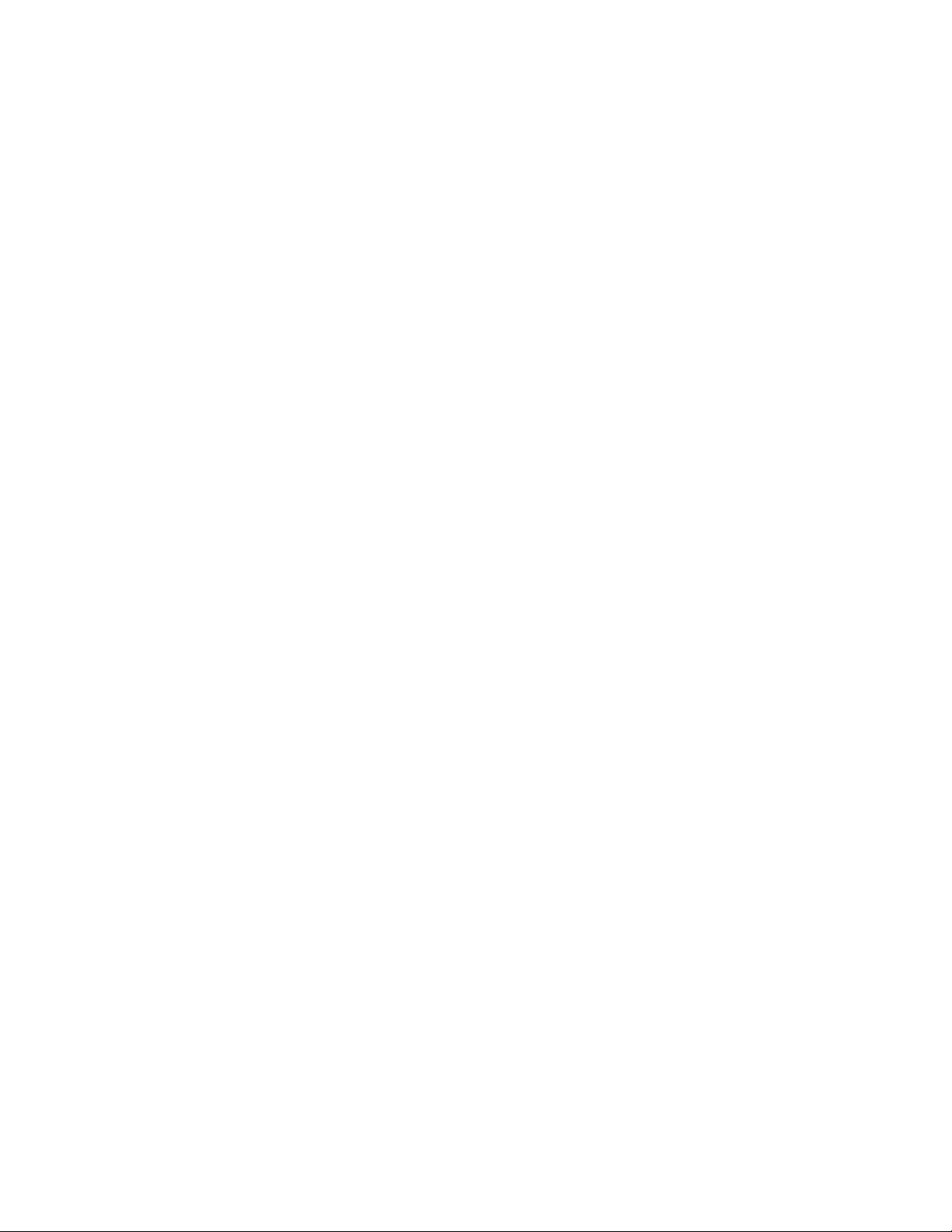
Para detener el servidor, emita el mandato stopekm utilizando cualquiera de los
métodos descritos a continuación en el apartado “Cliente de la interfaz de línea de
mandatos” en la página 5-5. Otro método consiste en enviar sigterm al proceso del
gestor de claves. Esto permitirá al servidor cerrarse y terminar de una manera
limpia. No envíe sigkill al proceso del gestor de claves. sigkill no cerrará el
proceso de una manera limpia. Por ejemplo, en los sistemas Linux, especifique
kill -SIGTERM pid o kill -15 pid.
Inicio y detención del Servidor del gestor de claves desde el
indicador de mandatos
Para iniciar el servidor Encryption Key Manager desde cualquier ventana de
mandatos o shell , especifique:
java com.ibm.keymanager.EKMLaunch KeymanagerConfig.properties
Esto inicia el servidor Encryption Key Manager en segundo plano. Cuando se ha
iniciado correctamente, puede mostrar el proceso Java de Encryption Key Manager
con el mandato ps -ef | grep java (plataformas Linux) o bien utilizando el
Administrador de tareas de Windows. Cuando se ejecuta como servicio de
Windows, aparece como LaunchEKMService.
Para detener el servidor, emita el mandato stopekm utilizando cualquiera de los
métodos descritos a continuación en el apartado “Cliente de la interfaz de línea de
mandatos” en la página 5-5. Otro método consiste en enviar sigterm al proceso del
gestor de claves. Esto permitirá al servidor cerrarse y terminar de una manera
limpia. No envíe sigkill al proceso del gestor de claves. sigkill no cerrará el
proceso de una manera limpia. Por ejemplo, en los sistemas Linux, especifique
kill -SIGTERM pid o kill -15 pid.
En plataformas Windows, cuando se ha iniciado Dell Encryption Key Manager
como un servicio de Windows, puede detenerse desde el Panel de control.
Instalación del Servidor del gestor de claves como servicio de
Windows
Instalar el servidor Encryption Key Manager como un servicio en el servidor host
asegura que la aplicación del servidor Encryption Key Manager se iniciará cuando
se reinicie el servidor host.
1. Extraiga el archivo ejecutable LaunchEKMService.exe del release descargado del
sitio web de soporte de Dell (http://support.dell.com) a un directorio temporal.
2. Para que el servicio se ejecute correctamente, es necesario establecer algunas
variables de entorno:
a. En el menú Inicio, pulse en Panel de control.
b. Pulse dos veces en Sistema.
c. Pulse la pestaña Avanzadas.
d. Pulse Variables de entorno.
e. En la lista variables del sistema, pulse Nuevo.
f. Especifique JAVA_HOME como el nombre de la variable y escriba el directorio
de IBM JVM. El directorio de instalación predeterminado es
C:\PROGRA~1\IBM\Java60
g. Pulse Aceptar.
3. Edite la variable PATH del sistema utilizando este procedimiento.
Capítulo 5. Administración de Encryption Key Manager 5-3
Page 66
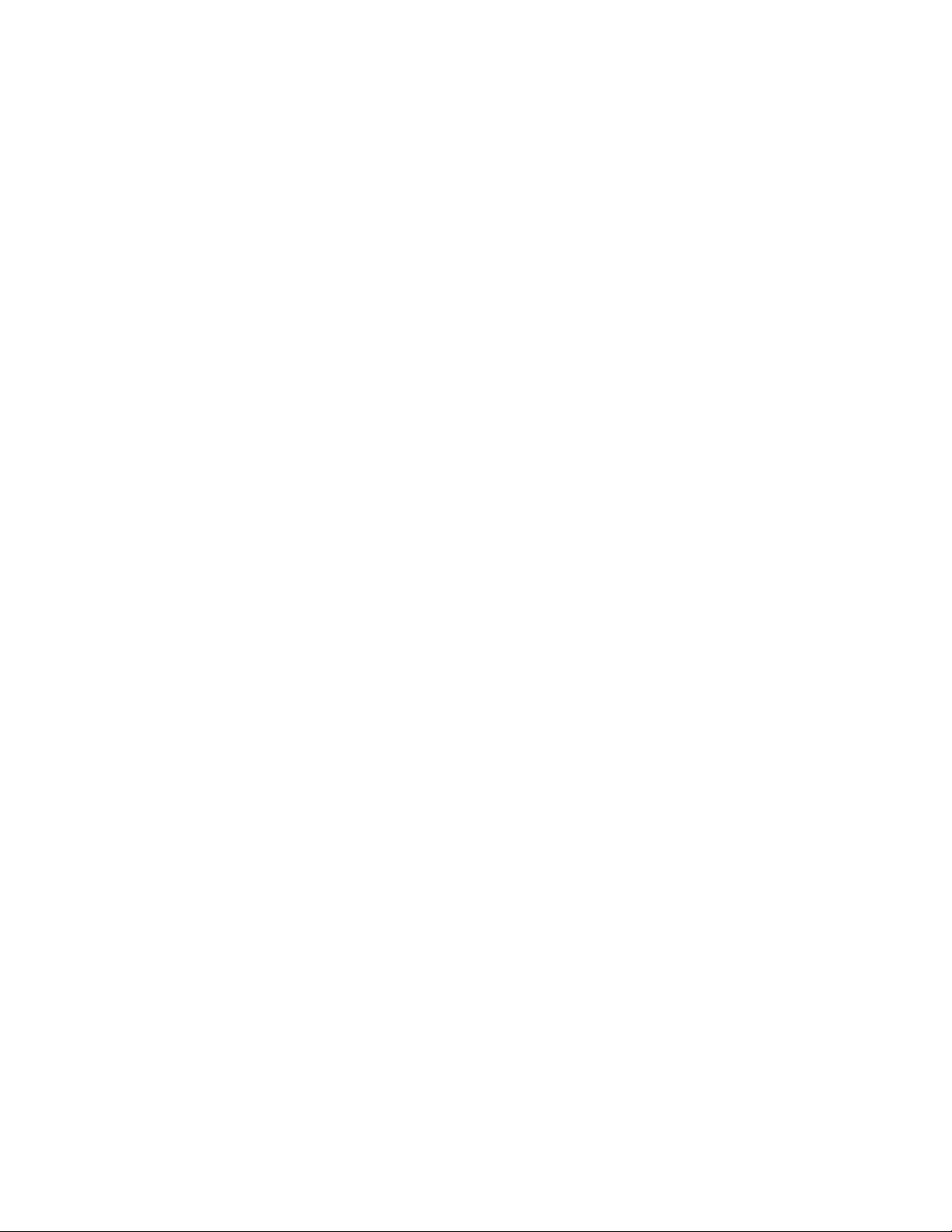
Nota: El establecimiento de la variable PATH desde la línea de mandatos no
funcionará.
a. En el menú Inicio, pulse en Panel de control.
b. Pulse dos veces en Sistema.
c. Pulse en la pestaña Avanzadas.
d. Pulse Variables de entorno.
e. Desplácese por la lista Variables del sistema hasta la variable Path y pulse
Editar.
f. Añada la vía de acceso de IBM JVM al principio de la variable Path. El
directorio de instalación predeterminado es C:\PROGRA~1\IBM\Java60\jre\bin
Nota: Inserte un punto y coma al final de la vía de acceso para diferenciarla
del resto de los directorios en la lista de vías de acceso.
g. Pulse Aceptar.
4. Compruebe que las vías de acceso en el archivo de configuración del servidor
Encryption Key Manager son completas. Este archivo se llama
KeyManagerConfig.properties y se encuentra en el directorio C:\ekm\gui.
Deberán comprobarse y actualizarse todas las vías de acceso siguientes en el
archivo para asegurarse de que tiene una vía de acceso completa (por ejemplo,
utilice c:\ekm\gui\EKMKeys.jck ynogui\EKMKeys.jck). Consulte los siguientes
ejemplos para ver cómo cambiar las vías de acceso al utilizar una instalación
predeterminada.
Estas son las propiedades y las vías de acceso completas a las que deben
apuntar cuando se utiliza la instalación predeterminada y los nombres de
almacén de claves. Encontrará cada una de estas entradas en el archivo
KeyManagerConfig.properties.
config.keygroup.xml.file
Deberá cambiar la vía de acceso a: FILE:C:/ekm/gui/keygroups/
KeyGroups.xml
Admin.ssl.keystore.name
Deberá cambiar la vía de acceso a: C:/ekm/gui/EKMKeys.jck
TransportListener.ssl.truststore.name
Deberá cambiar la vía de acceso a: C:/ekm/gui/EKMKeys.jck
Audit.metadata.file.name
Deberá cambiar la vía de acceso a: C:/ekm/gui/metadata/
ekm_metadata.xml
Audit.handler.file.directory
Deberá cambiar la vía de acceso a: C:/ekm/gui/audit
config.keystore.file
Deberá cambiar la vía de acceso a: C:/ekm/gui/EKMKeys.jck
TransportListener.ssl.keystore.name
Deberá cambiar la vía de acceso a: C:/ekm/gui/EKMKeys.jck
config.drivetable.file.url
Deberá cambiar la vía de acceso a: FILE:C:/ekm/gui/drivetable/
ekm_drivetable.dt
Admin.ssl.truststore.name
Deberá cambiar la vía de acceso a: C:/ekm/gui/EKMKeys.jck
5-4 Dell Encryption Key Mgr Guía del usuario
Page 67
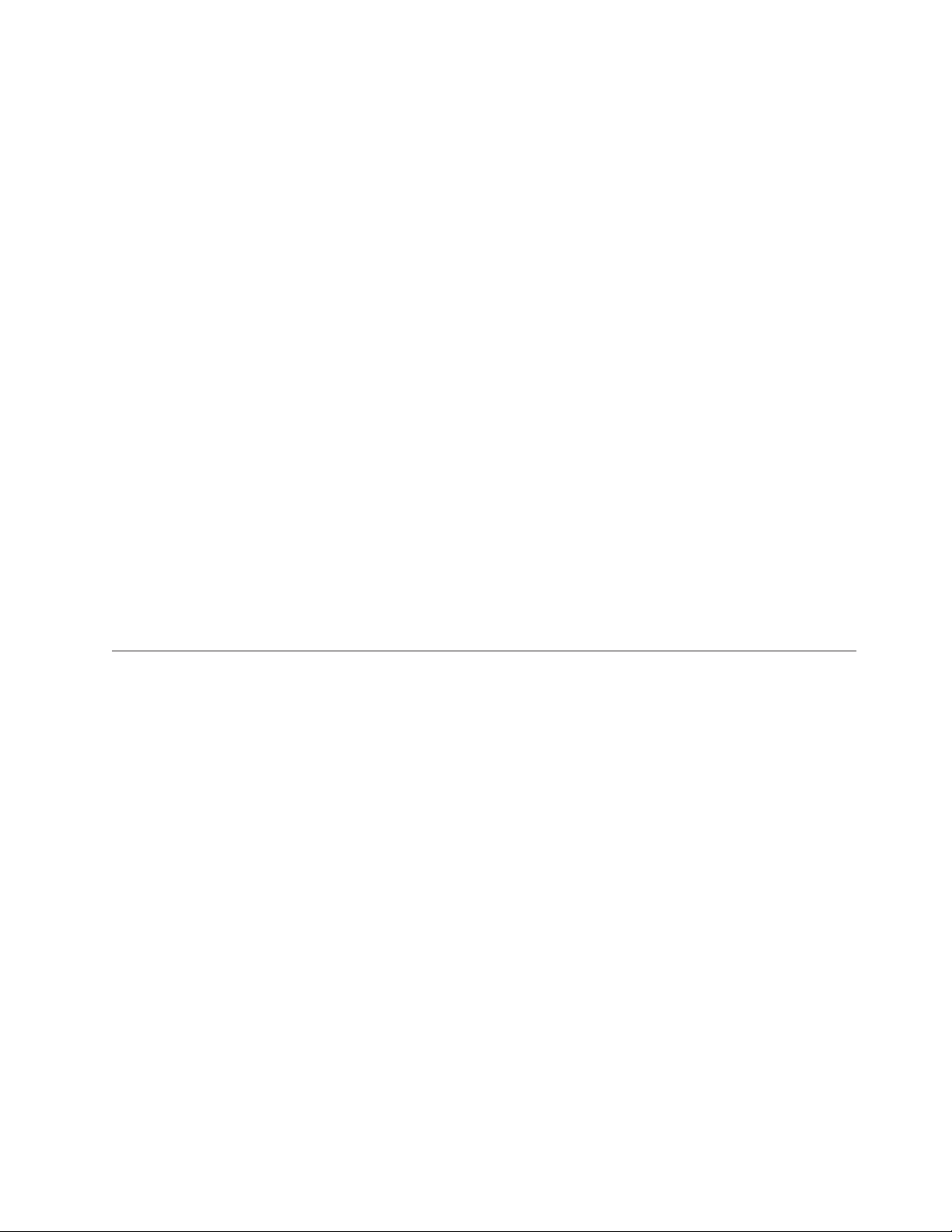
5. El archivo LaunchEKMServices.exe debe ejecutarse desde un indicador de
mandatos. En Windows, lo encontrará en Inicio > Programas > Accesorios >
Indicador de mandatos.
6. Desde el indicador de mandatos, navegue hasta el directorio temporal donde se
ha extraído LaunchEKMService.exe. Ejecute el archivo LaunchEKMService.exe
utilizando las siguientes opciones como referencia.
LaunchEKMService {-help | -i archivo_config | -u}
-help
Muestra la información de uso.
-i Instala Encryption Key Manager como un servicio Windows. Esta opción
necesita que se pase como un argumento el nombre de vía de acceso
completo del archivo de propiedades de configuración. La vía de acceso y
nombre de archivo son C:\ekm\gui\KeyManagerConfig.properties.
-u Desinstala el servicio de Windows del gestor de claves si ya no necesita
ejecutarlo como un servicio. Tenga en cuenta que debe detenerse el servicio
EKMServer antes de desinstalarlo. Cuando se ejecuta este mandato, puede
que también vea el siguiente mensaje de error: Could not remove
EKMServer. Error 0. El servicio habrá sido, no obstante, desinstalado.
Para instalar Encryption Key Manager como un servicio Windows, emita:
LaunchEKMService.exe -i archivo_config
7. Una vez instalado el servicio con el mandato anterior, EKMServer aparecerá en
el panel de control de servicios y podrá iniciar y detener Encryption Key
Manager utilizando el panel de control de servicios.
Nota: Deberá iniciar el servicio manualmente la primera vez que se utilice
usando el panel de control.
Cliente de la interfaz de línea de mandatos
Una vez iniciado el servidor Encryption Key Manager, puede emitir mandatos CLI
utilizando la interfaz cliente local o remotamente. Para emitir mandatos CLI, antes
debe iniciar el cliente CLI.
Autenticación de usuarios del cliente CLI
La propiedad Server.authMechanism del archivo de configuración especifica el
mecanismo de autenticación que se utilizará con los clientes locales/remotos.
Cuando el valor se establezca en EKM, el usuario del cliente CLI debe iniciar la
sesión en el servidor utilizando EKMAdmin/changeME como usuario/contraseña.
(Esta contraseña se puede cambiar con el mandato chgpasswd. Consulte el
apartado “chgpasswd” en la página 5-9). El valor predeterminado de la propiedad
Server.authMechanism es EKM.
Cuando el valor de la propiedad Server.authMechanism se especifica como LocalOS
en el archivo KeyManagerConfig.properties, la autenticación del cliente se realiza
contra el registro del sistema operativo local. El usuario de cliente CLI debe iniciar
la sesión en el servidor con los valores de usuario/contraseña del sistema
operativo. Tenga en cuenta que el único ID de usuario/contraseña que puede
iniciar la sesión y enviar mandatos al servidor es el ID de usuario con el que el
servidor se está ejecutando y que tenga también autorización de
superusuario/root.
Capítulo 5. Administración de Encryption Key Manager 5-5
Page 68
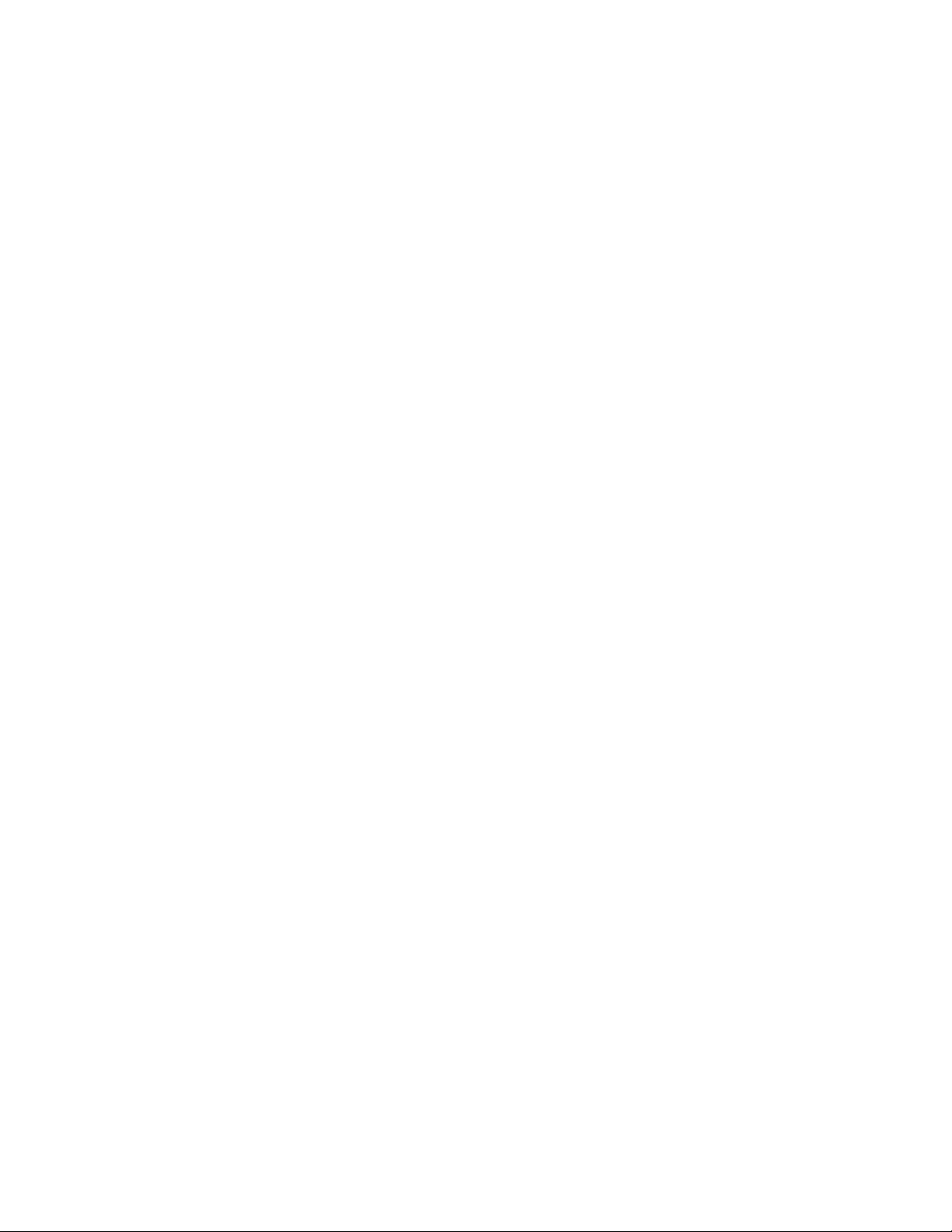
Importante: el servidor Encryption Key Manager debe estar desactivado y la GUI
debe estar cerrada al realizar estos cambios en el archivo de configuración de
Encryption Key Manager
Para la autenticación local basada en el SO en Windows, establezca
Server.authMechanism=LocalOS en el archivo KeyManagerConfig.properties como
se describe a continuación:
1. Encuentre el archivo KeyManagerConfig.properties (directorio c:\ekm\gui).
2. Abra el archivo con su editor de texto preferido (es recomendable usar
WordPad).
3. Encuentre la serie Server.authMechanism. Si esta serie no está presente, añádala
al archivo exactamente de esta manera Server.authMechanism=LocalOS.
4. Guarde el archivo.
Ahora su ID de usuario y contraseña para el servidor Encryption Key Manager
coinciden con la cuenta de usuario del sistema operativo. Tenga en cuenta que
aquellos usuarios que tienen autorización para iniciar sesión y emitir mandatos en
el servidor y que cuentan con privilegios de administrador pueden gestionar el
servidor Encryption Key Manager
Para la autenticación local basada en sistema operativo en plataformas Linux , es
necesario realizar pasos adicionales:
1. Descargue Dell Release R175158 (EKMServicesAndSamples) desde
http://support.dell.com y extraiga los archivos en un directorio de su elección.
2. Encuentre el directorio LocalOS en la descarga.
3. Copie el archivo libjaasauth.so desde el directorio JVM-JaasSetup
correspondiente a su plataforma en java_home/jre/bin.
v En entornos Linux Intel de 32 bits, copie el archivo LocalOS-setup/
linux_ia32/libjaasauth.so al directorio java_home/jre/bin/, donde java_home
suele ser java_install_path/IBMJava-i386-60 para un kernel Linux Intel de 32
bits ejecutando la versión 1.6 de JVM.
v En entornos Linux AMD64 de 64 bits, copie el archivo LocalOS-setup/linux-
x86_64/libjaasauth.so al directorio java_home/jre/bin/, donde java_home suele
ser java_install_path/IBMJava-x86_64-60 para un kernel Linux de 64 bits
ejecutando la versión 1.6 de JVM.
Para plataformas Windows este archivo no es necesario.
Una vez terminada la instalación puede iniciar el servidor Encryption Key
Manager. El cliente Encryption Key Manager puede ahora iniciar la sesión
utilizando un nombre de usuario/contraseña del sistema operativo. Tenga en
cuenta que el único ID de usuario que puede iniciar la sesión y enviar mandatos al
servidor es el ID de usuario con el que el servidor se está ejecutando y que tenga
también autorización de superusuario/root.
El soporte de su producto Dell incluye un archivo readme , también está
disponible en http://support.dell.com, proporciona más detalles sobre la
instalación.
Inicio del cliente de la interfaz de línea de mandatos
Nota: Las propiedades TransportListener.ssl.port en el servidor Encryption Key
Manager y en los archivos de propiedades del cliente CLI de Encryption
Key Manager deben estar establecidas con el mismo valor o no podrán
5-6 Dell Encryption Key Mgr Guía del usuario
Page 69
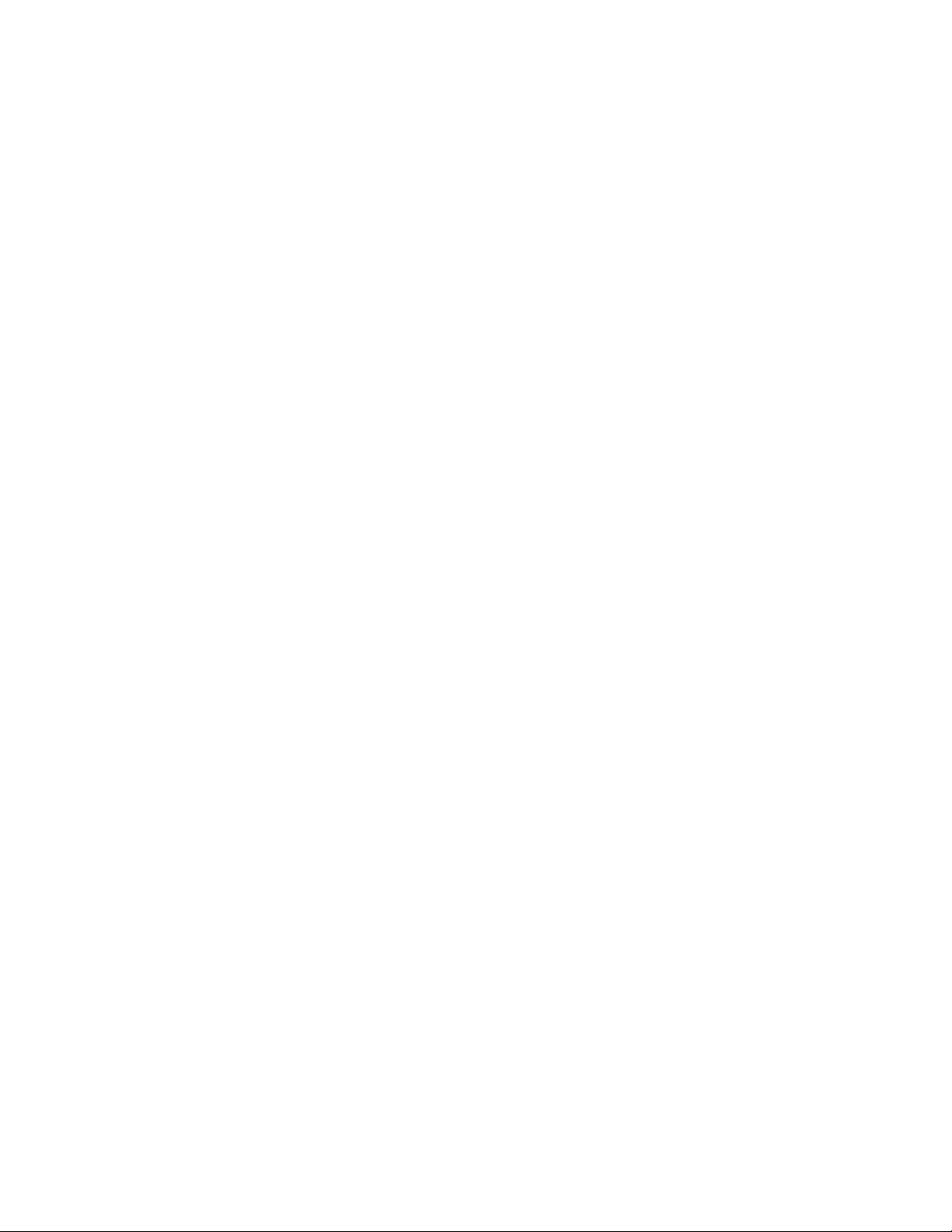
comunicarse. Consulte el apartado “Depuración de problemas de
comunicación entre el cliente CLI y el servidor EKM” en la página 6-2 si se
producen problemas.
El cliente CLI de Encryption Key Manager y el servidor Encryption Key Manager
utilizan SSL para proteger sus comunicaciones. Cuando se utiliza la configuración
JSSE predeterminada de no utilizar autenticación cliente, los certificados en
TransportListener.ssl.keystore en el servidor Encryption Key Manager deben estar
presentes en TransportListener.ssl.truststore. De esta manera, el cliente sabe que
puede confiar en el servidor. Si el cliente CLI de Encryption Key Manager se está
ejecutando en el mismo sistema que el servidor Encryption Key Manager, podrá
utilizarse el mismo archivo de propiedades de configuración. Esto permite que el
cliente CLI de Encryption Key Manager utilice la misma configuración de almacén
de claves/almacén de confianza que el servidor Encryption Key Manager. Si no
está en el mismo sistema o si desea que el cliente utilice distintos almacenes de
claves, deberá exportar los certificados desde TransportListener.ssl.keystore
especificados en el archivo de propiedades de configuración del servidor
Encryption Key Manager. Estos certificados deben importarse en el almacén de
confianza especificado por TransportListener.ssl.truststore en el archivo de
propiedades CLI de Encryption Key Manager.
Puede iniciar el cliente CLI y emitir mandatos CLI de cuatro maneras.
Independientemente de la que seleccione, debe especificar el nombre de un archivo
de configuración de CLI. Consulte el Apéndice B para obtener información.
Con un script
En Windows
Vaya a cd c:\ekm\ekmclient y pulse startClient.bat
En plataformas Linux
Vaya a /var/ekm/ekmclient y especifique . ./startClient.sh
De manera interactiva
Para ejecutar los mandatos de manera interactiva desde cualquier shell o
ventana de mandatos, especifique:
java com.ibm.keymanager.KMSAdminCmd CLIconfiglfile_name -i
Aparece la solicitud #. Antes de enviar mandatos, debe registrar el cliente CLI
en el servidor del gestor de claves con el siguiente mandato:
#login –ekmuser EKMAdmin –ekmpassword changeME
Cuando el cliente CLI esté correctamente registrado en el servidor del gestor
de claves, podrá ejecutar cualquier mandato CLI. Utilice el mandato quit o
logout para cerrar el cliente CLI cuando haya acabado. De forma
predeterminada, el servidor Encryption Key Manager cierra el socket de
comunicación con un cliente que no se utilice transcurridos diez minutos.
Cualquier intento de especificar un mandato después de diez minutos
provocará la salida del cliente. Para especificar un periodo de tiempo de espera
más largo para el socket cliente-servidor de Encryption Key Manager,
modifique la propiedad theTransportListener.ssl.timeout en el archivo
KeyManagerConfig.properties.
Con un archivo de mandato
Para enviar un lote de mandatos de un archivo al servidor del gestor de claves,
cree un archivo que contenga los mandatos que desea emitir, por ejemplo,
clifile. El primer mandato de este archivo debe ser el mandato login, porque es
Capítulo 5. Administración de Encryption Key Manager 5-7
Page 70
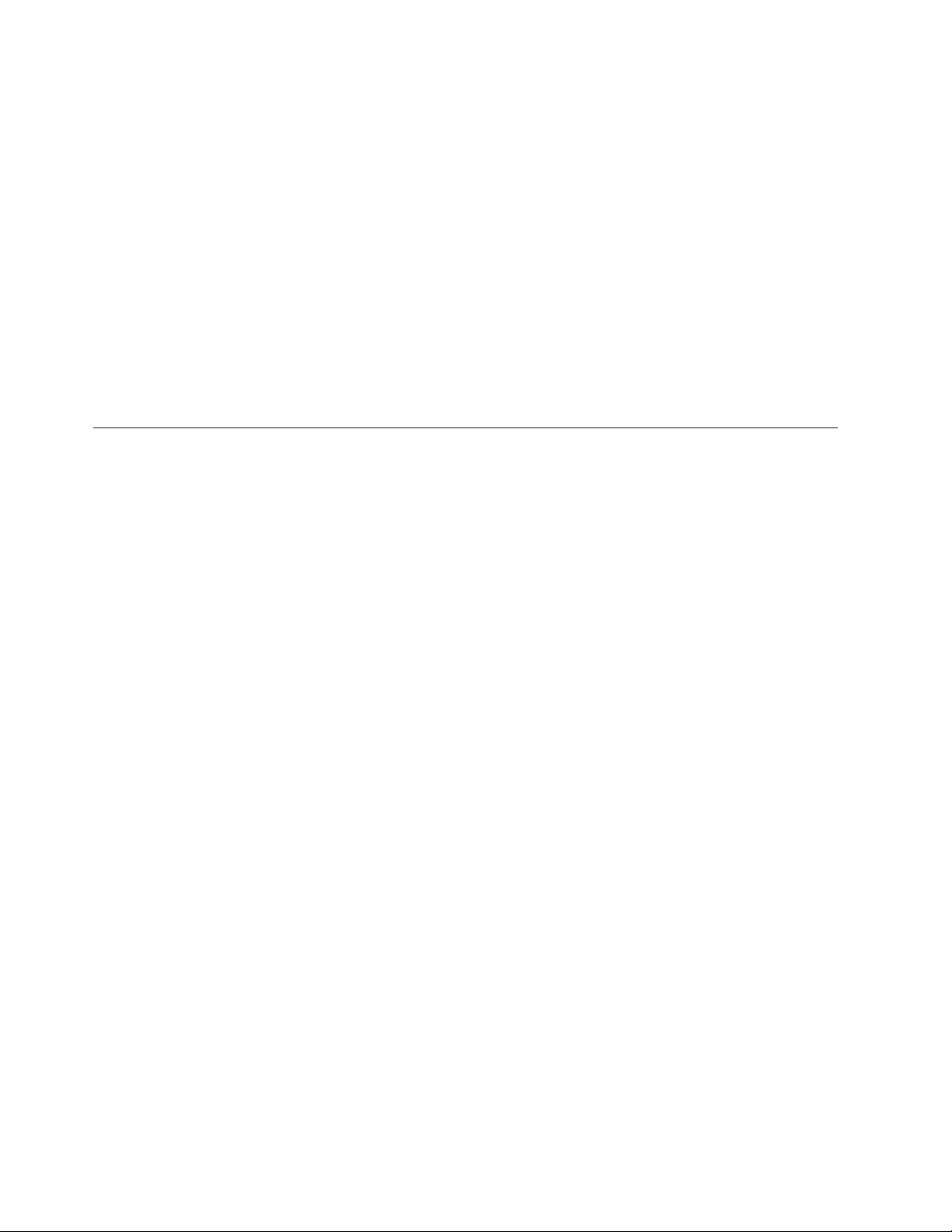
Mandatos CLI
necesario que el cliente inicie la sesión antes de ejecutar algún mandato. Por
ejemplo, clifile puede contener lo siguiente:
login -ekmuser EKMAdmin -ekmpassword changeME
listdrives
Para ejecutar este archivo de mandato, inicie el cliente CLI:
java com.ibm.keymanager.admin.KMSAdminCmd CLIconfiglfile_name –filename clifile
Con un mandato cada vez
Puede ejecutar un único mandato cada vez si especifica la contraseña y el ID
de usuario de CLI de cada mandato. Desde cualquier shell o ventana de
mandatos, especifique:
java com.ibm.keymanager.KMSAdminCmd ClientConfig.properties_name -listdrives
-ekmuser EKMAdmin -ekmpassword changeME
(Esta contraseña se puede cambiar con el mandato chgpasswd). El mandato se
ejecutará y terminará la sesión de cliente.
Encryption Key Manager proporciona un conjunto de mandatos que puede
utilizarse para interactuar con el servidor Encryption Key Manager desde un
cliente de interfaz de línea de mandatos, que incluye los siguientes mandatos.
addaliastogroup
Copiar un alias específico de un grupo de claves existente (origen) a un nuevo
grupo de claves (destino). Esto resulta útil cuando se desea añadir un alias que ya
existe en un grupo de claves a un grupo de claves distinto.
addaliastogroup -aliasID nombre_alias -sourceGroupID nombre_grupo
-targetGroupID nombre_grupo
-aliasID
Nombre_alias de la clave que se va a añadir.
-sourceGroupID
Nombre_grupo exclusivo utilizado para identificar el grupo desde el que se va a
copiar el alias.
-targetGroupID
Nombre_grupo exclusivo utilizado para identificar el grupo al que se va a
añadir el alias.
Ejemplo: addaliastogroup -aliasID aliasname -sourceGroupID keygroup1
-targetGroupID keygroup2
adddrive
Añadir una nueva unidad a la tabla de unidades del gestor de claves. Consulte el
apartado “Actualización automática de la tabla de unidades de cintas” en la página
4-1 para obtener información sobre cómo añadir automáticamente unidades de
cintas a la tabla de unidades. Consulte los apartados “Claves de cifrado y las
unidades de cintas LTO4yLTO5”enlapágina 2-4 para obtener información
sobre los requisitos de alias.
adddrive -drivename nombre_unidad [ -rec1 alias][-rec2 alias][-symrec alias]
5-8 Dell Encryption Key Mgr Guía del usuario
Page 71

-drivename
nombre_unidad especifica el número de serie de 12 dígitos de la unidad que se
va a añadir.
Nota: Debe añadir dos ceros (0) iniciales delante del número de serie de 10
dígitos para alcanzar un total de 12 dígitos.
-rec1
Especifica el alias (o etiqueta de clave) del certificado de la unidad.
-rec2
Especifica un segundo alias (o etiqueta de clave) del certificado de la unidad.
-symrec
Especifica un alias (de la clave simétrica) o un nombre de grupo de claves para
la unidad de cintas.
Ejemplo: adddrive -drivename 000123456789 -rec1 alias1 -rec2 alias2
addkeygroup
Crear una instancia de un grupo de claves con un ID de grupo exclusivo en el
archivo XML KeyGroup.
addkeygroup -groupID nombre_grupo
-groupID
Nombre_grupo exclusivo utilizado para identificar el grupo en el archivo XML
KeyGroup.
Ejemplo: addkeygroup -groupID keygroup1
addkeygroupalias
Crear un nuevo alias para un alias de clave existente en el almacén de claves para
añadirlo a un ID de grupo de claves específico.
addkeygroupalias -alias nombre_alias -groupID nombre_grupo
-alias
Nuevo nombre_alias de la clave.
-groupID
Nombre_grupo exclusivo utilizado para identificar el grupo en el archivo XML
KeyGroup.
Ejemplo: addkeygroupalias -alias aliasname -groupID keygroup1
chgpasswd
Cambiar la contraseña predeterminada del usuario del cliente CLI (EKMAdmin).
chgpasswd -new contraseña
-new
Nueva contraseña que sustituye a la contraseña anterior.
Ejemplo: chgpasswd -new ebw74jxr
Capítulo 5. Administración de Encryption Key Manager 5-9
Page 72
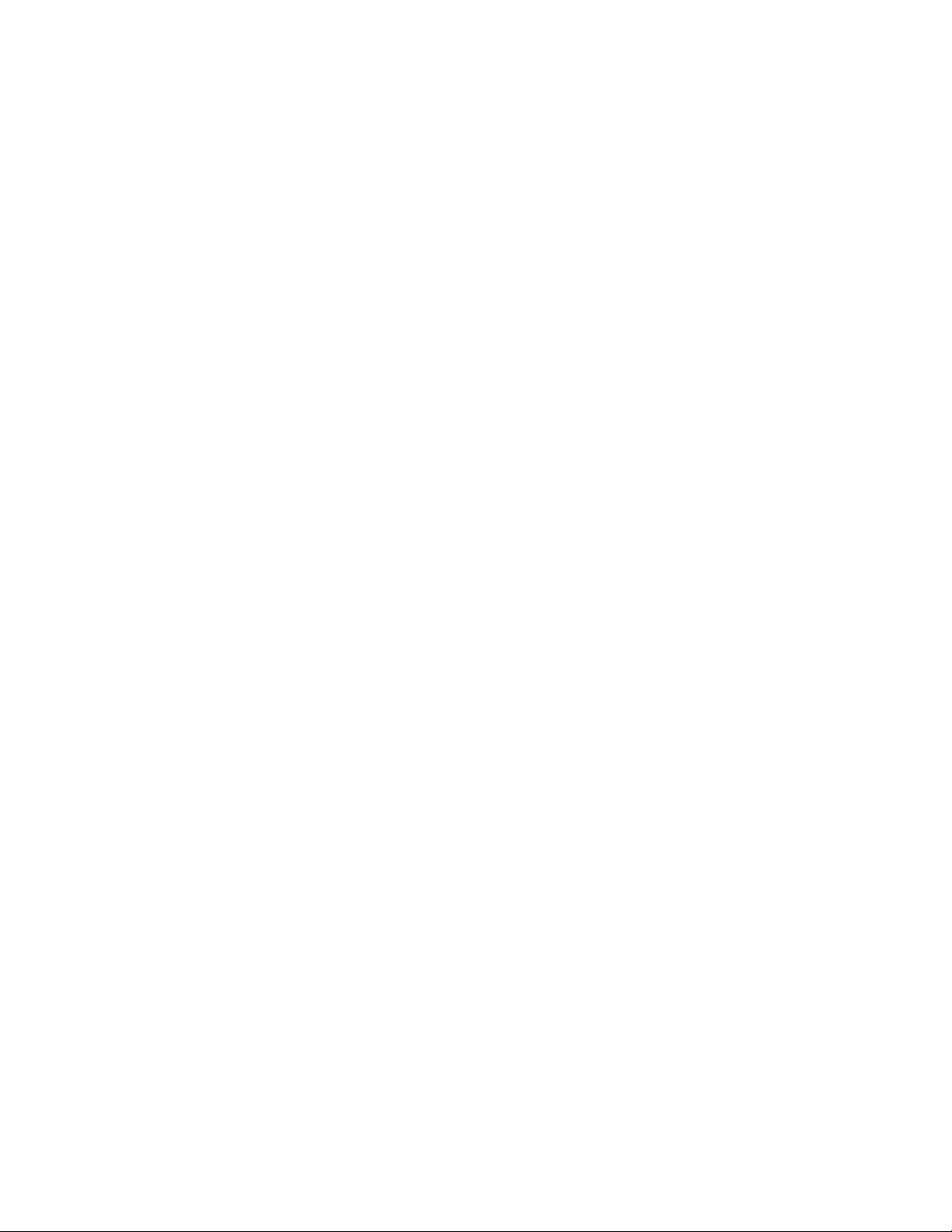
createkeygroup
Crear el objeto de grupo de claves inicial en el archivo KeyGroups.xml. Ejecútelo
sólo una vez.
createkeygroup -password contraseña
-password
Contraseña utilizada para cifrar la contraseña del almacén de claves en el
archivo KeyGroups.xml, con el fin de recuperarla más adelante. El almacén de
claves cifra la clave del grupo de claves, que cifra a cambio cada contraseña
del alias de grupo de claves individual. Por lo tanto, ninguna de las claves del
archivo KeyGroups.xml se encuentra en la copia no cifrada.
Ejemplo: createkeygroup -password password
deletedrive
Suprimir una unidad de la tabla de unidades del gestor de claves. Los mandatos
equivalentes son deldrive y removedrive.
deletedrive -drivename nombre_unidad
-drivename
Nombre_unidad especifica el número de serie de la unidad que se va a suprimir.
Ejemplo: deletedrive -drivename 000123456789
delgroupalias
Suprimir un alias de clave del grupo de claves.
delgroupalias -groupID nombre_grupo -alias nombre_alias
-groupID
Nombre_grupo exclusivo utilizado para identificar el grupo en el archivo
KeyGroups.xml.
-alias
Nombre_alias del alias de clave que se eliminará.
Ejemplo: delgroupalias -groupID keygroup1 -alias aliasname
delkeygroup
Suprimir un grupo de claves completo.
delkeygroup -groupID nombre_grupo
-groupID
Nombre_grupo exclusivo utilizado para identificar el grupo en el archivo
KeyGroups.xml.
Ejemplo: delkeygroup -groupID keygroup1
5-10 Dell Encryption Key Mgr Guía del usuario
Page 73

exit
Salga del cliente CLI y detenga el servidor Encryption Key Manager. Un mandato
equivalente es quit.
Ejemplo: exit
export
Exportar una tabla de unidades o un archivo de configuración de un servidor
Encryption Key Manager a un URL especificado.
export {-drivetab|-config} -url nombre_url
-drivetab
Exportar la tabla de unidades.
-config
Exportar el archivo de configuración del servidor Encryption Key Manager.
-url
nombre_url especifica la ubicación en la que se va a escribir el archivo.
Ejemplo: export -drivetab -url FILE:///keymanager/data/export.table
help
Visualizar la sintaxis y los nombres de mandato de la interfaz de línea de
mandatos. El mandato equivalente es ?.
help
import
Importar una tabla de unidades o un archivo de configuración de un URL
especificado.
import {-merge|-rewrite}{-drivetab|-config} -url nombre_url
-merge
Fusionar los nuevos datos con los datos actuales.
-rewrite
Sustituir los datos actuales con datos nuevos.
-drivetab
Importar la tabla de unidades.
-config
Importar el archivo de configuración.
-url
nombre_url especifica la ubicación de la que se tomarán los nuevos datos.
Ejemplo: import -merge -drivetab -url FILE:///keymanager/data/export.table
list
Listar los certificados contenidos en el almacén de claves designado por la
propiedad config.keystore.file.
Capítulo 5. Administración de Encryption Key Manager 5-11
Page 74
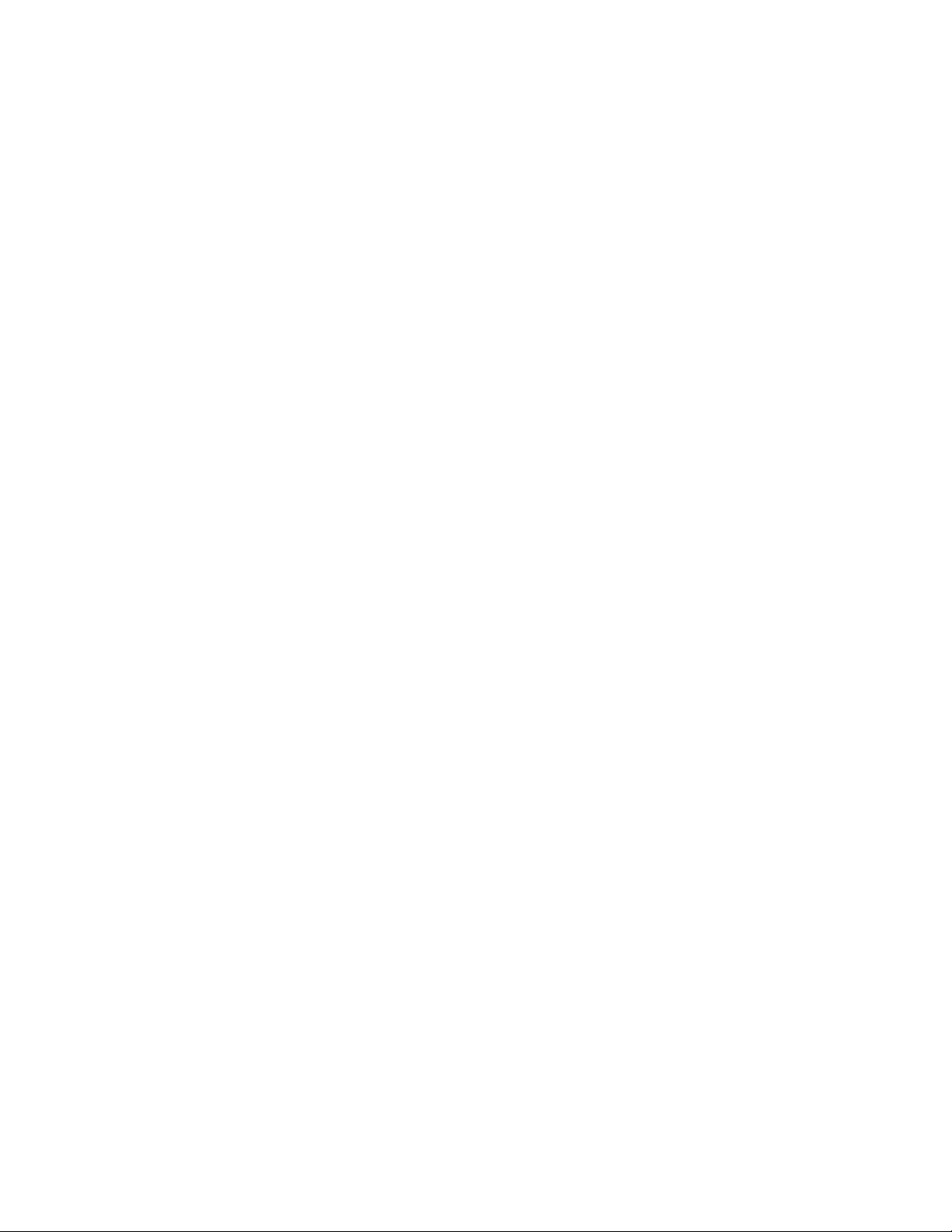
list [-cert |-key|-keysym][-alias alias -verbose |-v]
-cert
Listar los certificados del almacén de claves especificado.
-key
Listar todas las claves del almacén de claves especificado.
-keysym
Listar las claves simétricas del almacén de claves especificado.
-alias
alias especifica un certificado específico que listar.
-verbose|-v
Mostrar más información sobre los certificados.
Ejemplos:
list -v lista todo lo que aparece en el almacén de claves.
list -alias mycert -v lista todos los datos de variables del alias mycert si
este existe en el almacén de claves config.keystore.file.
listcerts
Listar los certificados contenidos en el almacén de claves designado por la
propiedad config.keystore.file.
listcerts [-alias alias -verbose |-v]
-alias
alias especifica un certificado específico que listar.
-verbose|-v
Mostrar más información sobre los certificados.
Ejemplo: listcerts -alias alias1 -v
listconfig
Lista las propiedades de configuración del servidor Encryption Key Manager en
memoria, reflejando el contenido actual del archivo KeyManagerConfig.properties
así como cualquier actualización realizada con el mandato modconfig.
listconfig
listdrives
Listar las unidades de la tabla de unidades.
listdrives [-drivename nombre_unidad ]
-drivename
Nombre_unidad especifica el número de serie de la unidad de cintas que listar.
-verbose|-v
Mostrar más información sobre las unidades de cintas.
Ejemplo: listdrives -drivename 000123456789
5-12 Dell Encryption Key Mgr Guía del usuario
Page 75
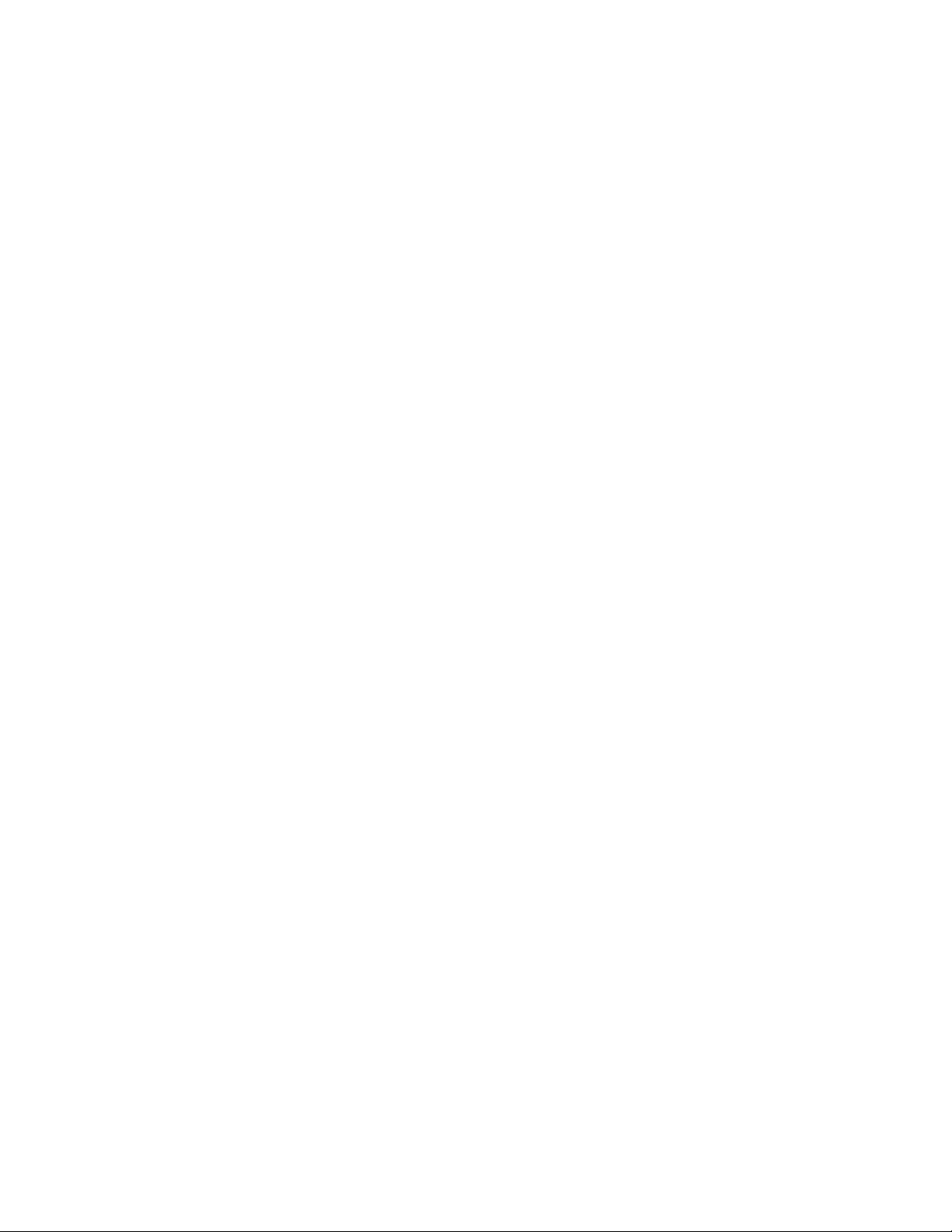
login
Iniciar sesión en un cliente CLI en el servidor Encryption Key Manager.
login -ekmuser ID_usuario -ekmpassword contraseña
-ekmuser
Especifique el valor de ID de usuario EKMadmin o localOS para ID_usuario,en
función del tipo de autenticación utilizado (consulte el apartado “Autenticación
de usuarios del cliente CLI” en la página 5-5).
-ekmpassword
Contraseña válida para el ID de usuario.
Ejemplo: login -ekmuser EKMAdmin -ekmpassword changeME
logout
Termina la sesión del usuario actual. Un mandato equivalente es logoff. Estos
mandatos sólo son útiles cuando la sesión de cliente está habilitada.
Ejemplo: logout
modconfig
Modificar una propiedad en el archivo de propiedades de configuración del
servidor Encryption Key Manager, KeyManagerConfig.properties. Un mandato
equivalente es modifyconfig.
modconfig {-set | -unset} -property nombre -value valor
-set
Establezca la propiedad especificada en el valor especificado.
-unset
Elimine la propiedad especificada.
-property
nombre especifica el nombre de la propiedad de destino.
-value
valor especifica el nuevo valor de la propiedad de destino cuando se especifica
-set.
Ejemplo: modconfig -set -property sync.timeinhours -value 24
moddrive
Modifique la información de la unidad en la tabla de unidades. Un mandato
equivalente es modifydrive.
moddrive -drivename nombre_unidad {-rec1 [alias]|-rec2 [alias]| -symrec [alias]}
-drivename
Nombre_unidad especifica el número de serie de la unidad de cintas.
-rec1
Especifica el alias (o etiqueta de clave) del certificado de la unidad.
Capítulo 5. Administración de Encryption Key Manager 5-13
Page 76
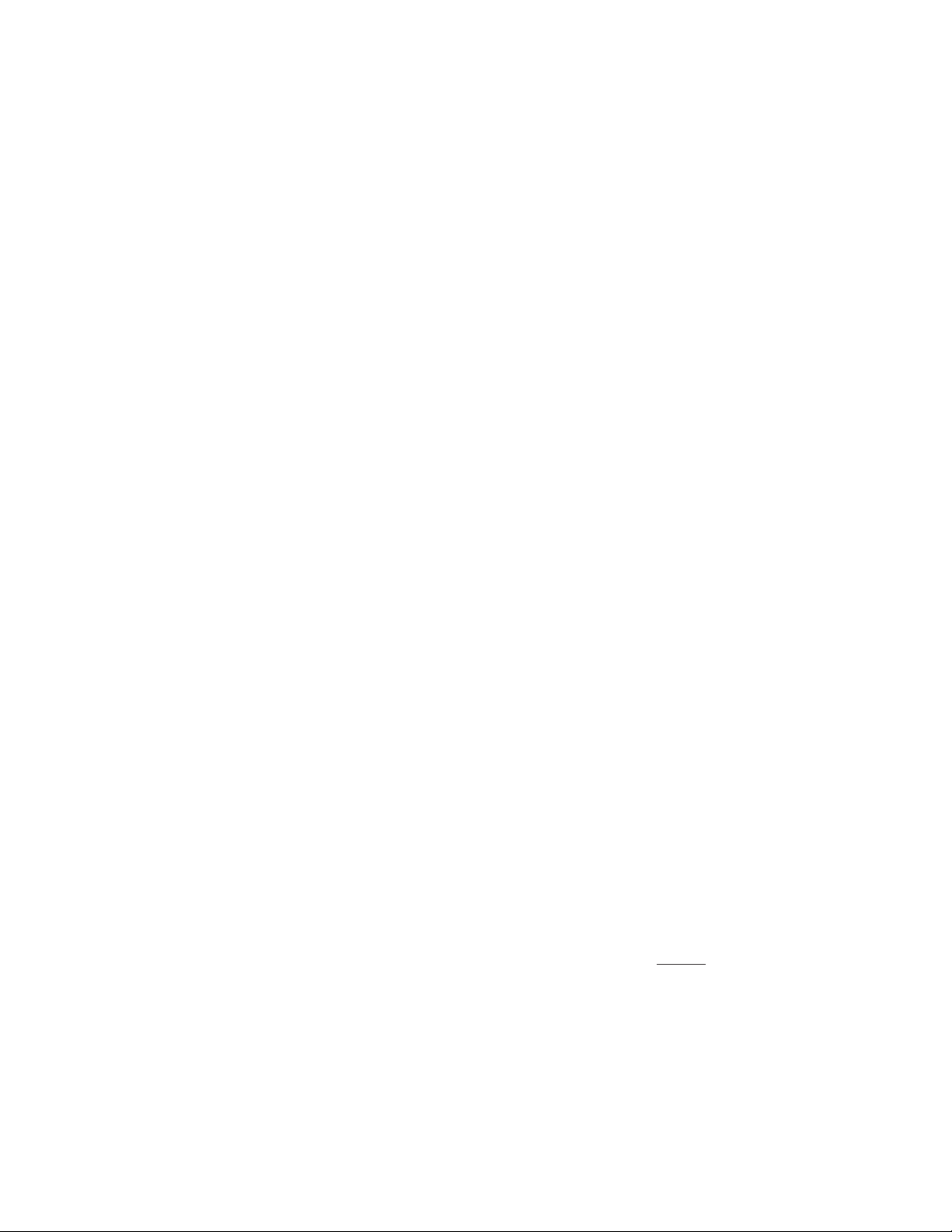
-rec2
Especifica un segundo alias (o etiqueta de clave) del certificado de la unidad.
-symrec
Especifica un alias (de la clave simétrica) o un nombre de grupo de claves para
la unidad de cintas.
Ejemplo: moddrive -drivename 000123456789 -rec1 newalias1
refresh
Indica a Encryption Key Manager que renueve los valores de auditoría, depuración
y tabla de unidades con los parámetros de configuración más recientes.
Ejemplo: refresh
refreshks
Renueva el almacén de claves. Utilice esta opción para recargar el almacén de
claves especificado en config.keystore.file si ha sido modificado mientras se estaba
ejecutando el servidor Encryption Key Manager. Utilice este mandato sólo cuando
sea necesario, ya que puede empeorar el rendimiento.
Ejemplo: refreshks
status
Muestra si el servidor del gestor de claves está iniciado o detenido.
Ejemplo: status
stopekm
Detiene el servidor Encryption Key Manager.
Ejemplo: stopekm
sync
Sincroniza las propiedades del archivo de configuración, la información de tabla de
unidades o ambas en otro servidor Encryption Key Manager con las del servidor
del gestor de claves que emiten el mandato.
Nota: Ningún método de sincronización actúa en el almacén de claves o en el
archivo KeyGroups.xml. Se deben copiar manualmente.
sync {-all | -config | -drivetab} -ipaddr dir_ip :ssl:puerto [-merge | -rewrite]
-all
Envía el archivo de propiedades de configuración y la información de tabla de
unidades al servidor Encryption Key Manager especificado por -ipaddr.
-config
Enviar sólo el archivo de propiedades de configuración al servidor Encryption
Key Manager especificado por -ipaddr.
5-14 Dell Encryption Key Mgr Guía del usuario
Page 77
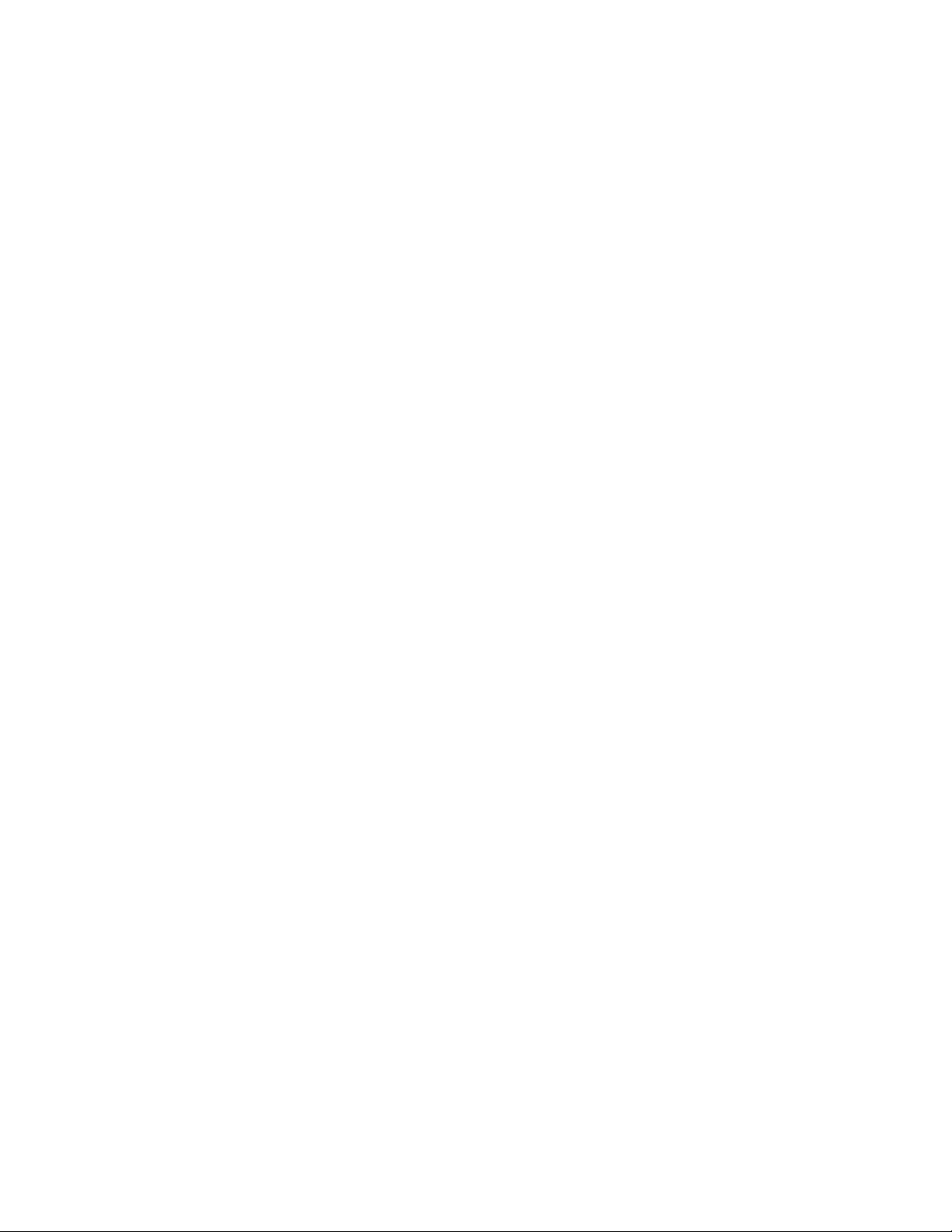
-drivetab
Envía sólo la información de tabla de unidades al servidor Encryption Key
Manager especificado por -ipaddr.
-ipaddr
dir_ip:ssl:puerto especifica la dirección y puerto SSL del servidor Encryption Key
Manager receptor. ssl:puerto debe coincidir con el valor especificado para
“TransportListener.ssl.port” en el archivo KeyManagerConfig.properties del
servidor receptor.
-merge
Fusionar la nueva tabla de unidades con los datos actuales. (El archivo de
configuración siempre es una regrabación). Este es el valor predeterminado.
-rewrite
Sustituir los datos actuales con datos nuevos.
Ejemplo: sync -drivetab -ipaddr remoteekm.ibm.com:443 -merge
version
Muestra la versión del servidor Encryption Key Manager.
Ejemplo: version
Capítulo 5. Administración de Encryption Key Manager 5-15
Page 78
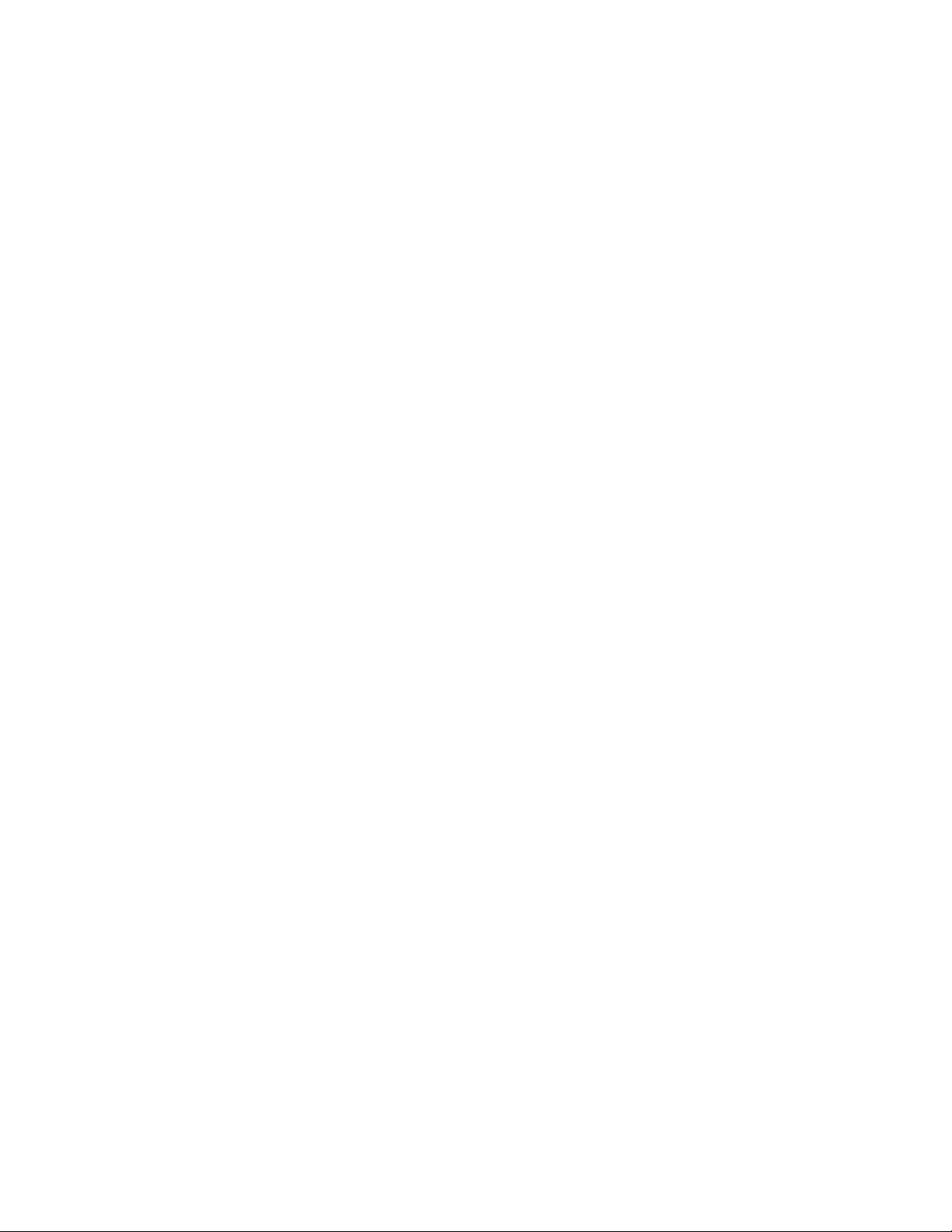
5-16 Dell Encryption Key Mgr Guía del usuario
Page 79
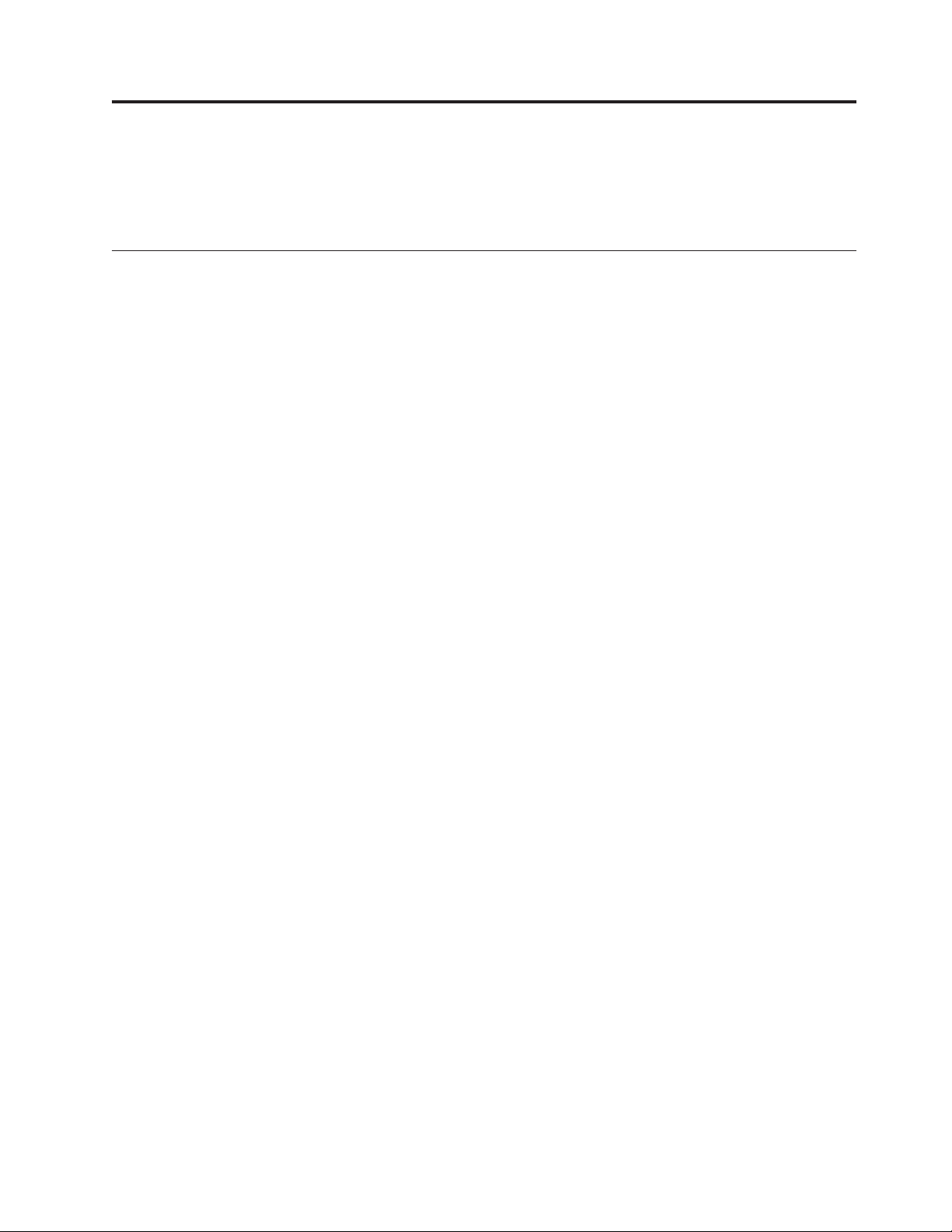
Capítulo 6. Determinación de problemas
Puede habilitar la depuración para un componente individual, varios componentes
o todos los componentes de Encryption Key Manager.
Archivos importantes que comprobar para solucionar problemas del servidor Encryption Key Manager
Cuando Encryption Key Manager no se inicia, existen tres archivos que comprobar
para determinar la causa del problema.
v native_stdout.log y native_stderr.log
– El servidor Encryption Key Manager se ejecuta en un proceso en segundo
plano por lo que no tiene ninguna consola que muestra sus mensajes
normales informativos y los de error. Estos mensajes se registran en estos dos
archivos.
– Si el archivo de propiedades del servidor Encryption Key Manager contiene la
propiedad debug.output.file, estos dos archivos serán creados en el mismo
directorio que el registro de depuración.
– Si el archivo de propiedades del servidor Encryption Key Manager no
contiene la propiedad debug.output.file, estos dos archivos serán creados en
el mismo directorio que el registro de depuración.
– Estos dos archivos se suprimen y vuelven a crear cada vez que se inicia el
servidor Encryption Key Manager.
v Registro de auditorías
– El registro de auditorías contiene registros creados cuando se procesaba
Encryption Key Manager.
– Dos propiedades especifican la ubicación de este archivo en
KeyManagerConfig.properties, el archivo de propiedades de configuración
del servidor Encryption Key Manager:
- Audit.handler.file.directory – especifica en qué directorio debe encontrarse
el registro de auditorías
- Audit.handler.file.name – especifica el nombre de archivo del registro de
auditoría.
– Para obtener más información sobre la auditoría, consulte el Capítulo 7,
“Registros de auditoría”, en la página 7-1.
Entradas de registro para contraseñas de almacén de claves de
más de 127 caracteres
Cuando Encryption Key Manager se instale como servicio de Windows y las
contraseñas de almacén de claves del archivo KeyManagerConfig.properties tengan
128 caracteres de longitud o más, Encryption Key Manager no podrá iniciarse
porque no puede solicitar una contraseña de longitud aceptable. Los registros
nativos de Encryption Key Manager incluirán entradas similares a las siguientes:
native_stdout.log
Server initialized
Default keystore failed to load
native_stderr.log
6-1
Page 80
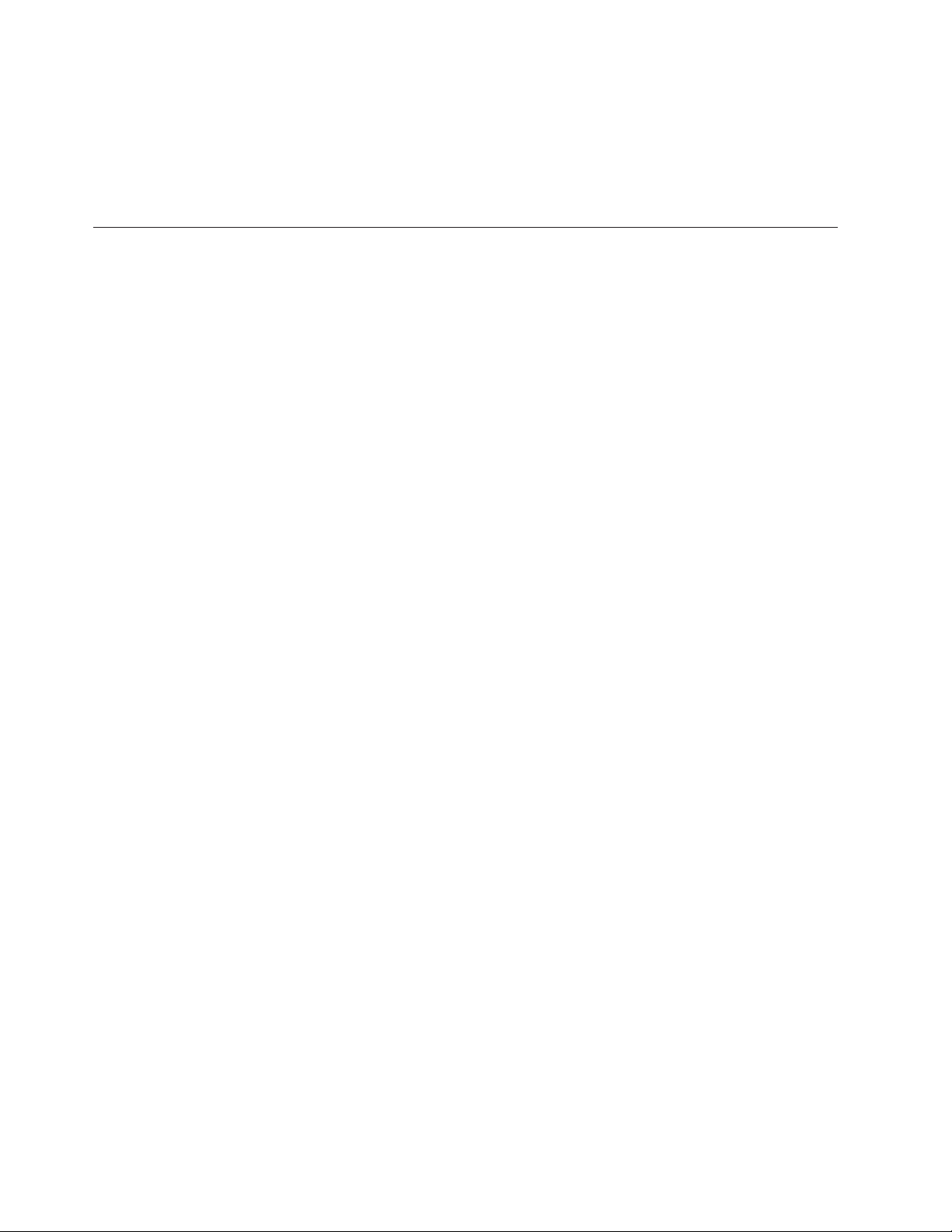
at com.ibm.keymanager.KeyManagerException: Default keystore failed to load
at com.ibm.keymanager.keygroups.KeyGroupManager.loadDefaultKeyStore(KeyGroupManager.java:145)
at com.ibm.keymanager.keygroups.KeyGroupManager.init(KeyGroupManager.java:605)
at com.ibm.keymanager.EKMServer.c(EKMServer.java:243)
at com.ibm.keymanager.EKMServer.<init>(EKMServer.java:753)
at com.ibm.keymanager.EKMServer.a(EKMServer.java:716)
at com.ibm.keymanager.EKMServer.main(EKMServer.java:129)
Depuración de problemas de comunicación entre el cliente CLI y el servidor EKM
La comunicación entre el cliente CLI de EKM y el servidor EKM se realiza a través
de los puertos especificados en la propiedad TransportListener.ssl.port en los
archivos de propiedades de configuración del cliente y el servidor, y está protegido
por SSL.
A continuación, se muestra una lista de las posibles razones por las que es posible
que el cliente no conecte con el servidor EKM. Incluye pasos que muestran cómo
determinar el problema y cómo corregirlo.
v El servidor EKM no se está ejecutando, por lo que el cliente no tiene con quién
comunicarse.
1. Emita netstat –an desde una ventana de mandatos y confirme que se
visualicen los puertos especificados por las propiedades
TransportListener.ssl.port y TransportListener.tcp.port del archivo de
propiedades del servidor EKM. Si los puertos no se visualizan, el servidor no
se está ejecutando
v La propiedad TransportListener.ssl.host del archivo de propiedades del cliente
CLI de EKM no señala al host correcto en el que se está ejecutando el servidor
EKM.
1. El valor de la propiedad TransportListener.ssl.host en el archivo de
propiedades del cliente CLI de EKM se establece de manera predeterminada
en localhost. Modifique el valor de esta propiedad para que señale al host
correcto.
v El servidor EKM y el cliente CLI de EKM no se encuentran en el mismo puerto.
1. Compruebe las propiedades TransportListener.ssl.port de los archivos de
propiedades del servidor EKM y el cliente CLI de EKM para asegurarse de
que están establecidos en el mismo valor.
v El servidor EKM y el cliente CLI de EKM no pueden encontrar un certificado
común para utilizarlo y proteger la comunicación.
1. Asegúrese de que los almacenes de claves especificados en las propiedades
TransportListener.ssl.keystore y TransportListener.ssl.truststore del cliente CLI
contengan los mismos certificados que los almacenes de claves
Admin.ssl.keystore y Admin.ssl.truststore en las propiedades del servidor.
2. Asegúrese de que la contraseña TransportListener.ssl.keystore.password de
las propiedades de cliente sea la correcta.
3. Asegúrese de que ninguno de los certificados de estos almacenes de claves
haya caducado. JSSE no utilizará certificados caducados para proteger las
comunicaciones.
v El archivo de propiedades del cliente CLI de EKM es de sólo lectura.
1. Revise los atributos o los permisos del archivo para asegurarse de que el
usuario que ejecuta el cliente CLI de EKM CLI tiene permiso para acceder al
archivo y modificarlo.
6-2 Dell Encryption Key Mgr Guía del usuario
Page 81
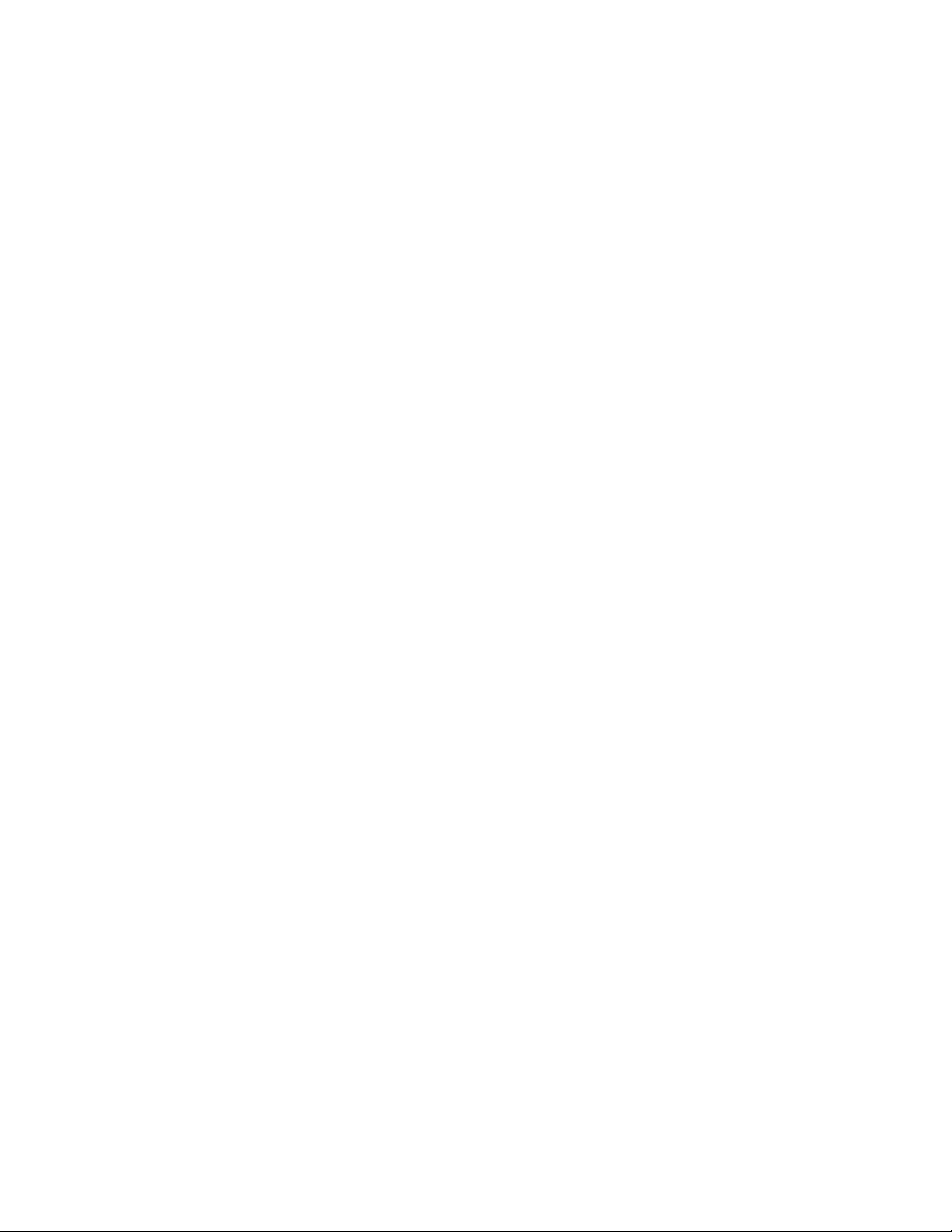
v El archivo de propiedades del servidor EKM tiene Server.authMechanism =
LocalOS, pero el archivo necesario del paquete EKMServicesAndSamples no ha
sido instalado o se ha instalado en la ubicación equivocada.
1. Consulte el archivo léame incluido en el paquete EKMServiceAndSamples
para obtener más información sobre la autenticación.
Depuración de problemas del servidor del gestor de claves
La mayoría de los problemas relacionados con el gestor de claves implican la
configuración o el arranque del servidor del gestor de claves. Consulte el Apéndice
B, Archivo de configuración predeterminado, para obtener información sobre cómo
especificar la propiedad de depuración.
Si Encryption Key Manager falla al arrancarse, compruebe si
existe un cortafuegos.
Es posible que un cortafuegos de software o de hardware estén bloqueando el
acceso al puerto de Encryption Key Manager.
El servidor EKM no se ha iniciado. El archivo de configuración
EKM.properties no se ha cargado o encontrado.
1. Este error se produce al iniciar KMSAdminCmd o EKMLaunch sin especificar
la vía de acceso completa de KeyManagerConfig.properties cuando el archivo
de propiedades no se encuentra en la vía de acceso predeterminada.
La vía de acceso predeterminada en Windows es C:/Archivos de
programa/IBM/KeyManagerServer/
La vía de acceso predeterminada en plataformas Linux es
/opt/ibm/KeyManagerServer/
2. Vuelva a especificar el mandato para iniciar KMSAdminCmd e incluya la vía
de acceso completa del archivo KeyManagerConfig.properties. Consulte el
Apéndice B, “Encryption Key Manager Archivos de propiedades de
configuración” para obtener más información.
El servidor EKM no se ha iniciado. El nombre de archivo del
archivo de metadatos XML se tiene que especificar en el archivo
de configuración.
Falta la entrada Audit.metadata.file.name del archivo de configuración.
Para corregir este problema, añada la propiedad Audit.metadata.file.name al
archivo de configuración KeyManagerConfig.properties.
No se ha podido iniciar EKM.Mykeys. El sistema no puede
encontrar el archivo especificado.
1. Este mensaje de error se produce cuando las entradas del almacén de claves en
KeyManagerConfig.properties no señalan a un archivo existente.
2. Para corregir este problema, asegúrese de que las siguientes entradas del
archivo KeyManagerConfig.properties señalen a archivos de almacén de claves
existentes y válidos:
Admin.ssl.keystore.name
TransportListener.ssl.truststore.name
TransportListener.ssl.keystore.name
Admin.ssl.truststore.name
Capítulo 6. Determinación de problemas 6-3
Page 82
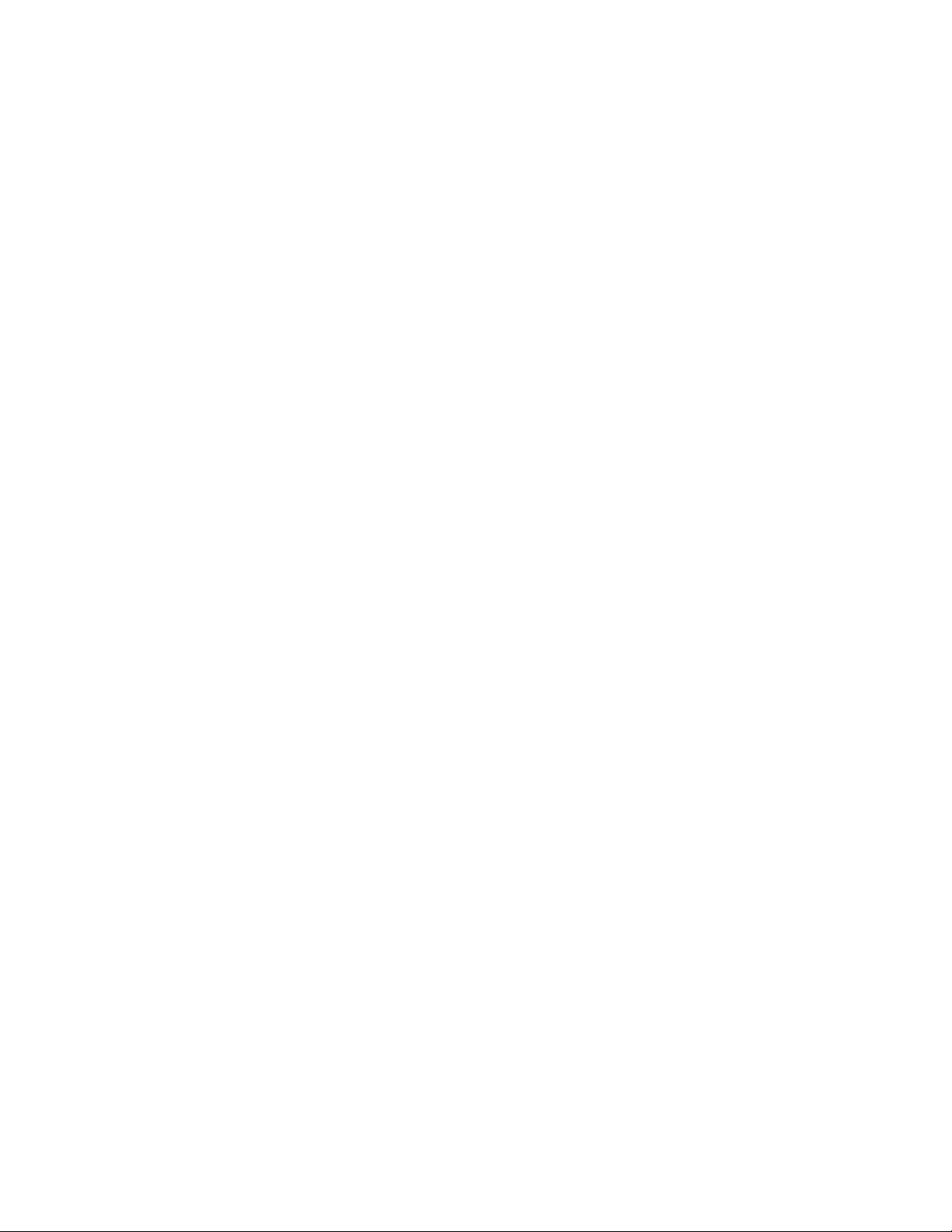
Consulte el Apéndice B, “Encryption Key Manager Archivos de propiedades de
configuración” para obtener más información.
No se ha podido iniciar EKM. El archivo no existe =
safkeyring://xxx/yyy
El error puede estar causado por haber especificado el proveedor incorrecto en la
variable IJO en el script de shell del entorno de Encryption Key Manager.
Para almacenes de claves JCECCARACFKS, utilice:
-Djava.protocol.handler.pkgs=com.ibm.crypto.hdwrCCA.provider
y para los almacenes de claves JCERACFKS, utilice:
-Djava.protocol.handler.pkgs=com.ibm.crypto.provider
No se ha podido iniciar EKM. Se ha intentado forzar el almacén
de claves o la contraseña no es válida.
1. Este error se produce si una o más de estas entradas en el archivo de
propiedades (consulte el Apéndice B, “Encryption Key Manager Archivos de
propiedades de configuración”) tiene el valor incorrecto:
config.keystore.password (corresponde a config.keystore.file)
admin.keystore.password (corresponde a admin.keystore.name)
transportListener.keystore.password (corresponde a
transportListener.keystore.name)
2. Este error también se puede producir si se especifica la contraseña equivocada
en el indicador de solicitud de contraseña o al iniciar el servidor.
3. Si ninguna de las contraseñas está en la configuración, se le preguntará hasta
tres veces si las tres entradas del almacén de claves del archivo de propiedades
son exclusivas. Si todas las entradas de las propiedades son las mismas, se le
preguntará una vez.
No se ha podido iniciar EKM. El formato del almacén de claves
no es válido
1. Este error se puede producir cuando se especifica el tipo de almacén de claves
erróneo para una de las entradas del almacén de claves en el archivo de
propiedades.
2. Si todas las entradas de almacenes de claves en el archivo de propiedades
apuntan al mismo archivo, Encryption Key Manager utilizará el valor
config.keystore.type como el tipo de almacén de claves de todos los almacenes
de claves.
3. Cuando no hay ningún tipo de entrada en el archivo de propiedades para un
tipo de almacén de claves en particular, Encryption Key Manager asume que el
tipo es jceks.
No se ha podido iniciar el servidor. La hebra del escucha no está
activa ni en ejecución.
Este error se puede producir por varios motivos:
1. Las dos siguientes entradas del archivo KeyManagerConfig.properties señalan
al mismo puerto:
TransportListener.ssl.port
TransportListener.tcp.port
6-4 Dell Encryption Key Mgr Guía del usuario
Page 83
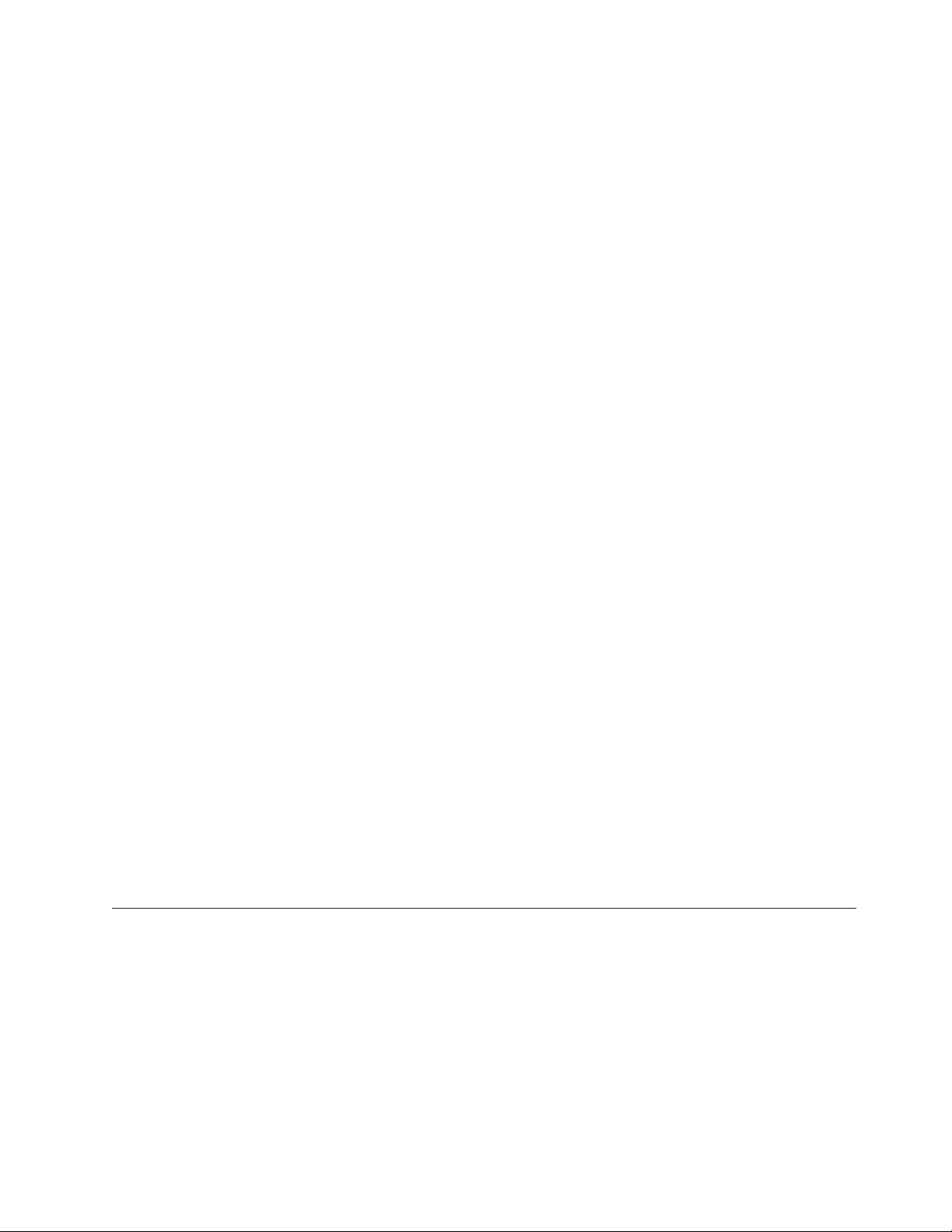
Cada uno de los escuchas de transporte debe configurarse para escuchar en su
propio puerto.
2. Una o más entradas han sido configuradas en un puerto que ya está utilizando
otro servicio que se ejecuta en la misma máquina que el servidor del gestor de
claves. Busque los puertos que no esté utilizando otro servicio y utilícelos para
configurar el servidor del gestor de claves.
3. En sistemas que ejecuten sistemas operativos Linux de tipo , este error se
puede producir si uno o varios puertos están por debajo de 1024 y el usuario
que inicia el servidor del gestor de claves no es un usuario raíz. Modifique las
entradas del escucha de transporte en el archivo KeyManagerConfig.properties
para utilizar puertos por encima de 1024.
Mensaje “[Fatal Error] :-1:-1: Premature end of file.” en
native_stderr.log.
Este mensaje se produce cuando Encryption Key Manager carga un archivo de
grupos de claves vacío. Este mensaje procede del analizador XML y no impide que
Encryption Key Manager se inicie a no ser que esté configurado para utilizar
grupos de claves y el archivo especificado por la propiedad
config.keygroup.xml.file en KeyManagerConfig.properties, el archivo de
propiedades del servidor Encryption Key Manager, esté dañado.
Error: No se ha podido encontrar Secretkey en el almacén de
claves de configuración con alias:MyKey.
La entrada symmetricKeySet del archivo de propiedades contiene un alias de clave
que no existe en la entrada config.keystore.file.
Para corregir este problema, modifique la entrada symmetricKeySet del archivo de
configuración para que sólo contenga aquellos alias que existen en el archivo de
almacén de claves designado por la entrada config.keystore.file en
KeyManagerConfig.properties O añada la clave simétrica que falta al almacén de
claves. Consulte el Apéndice B, “Encryption Key Manager Archivos de
propiedades de configuración” para obtener más información.
No hay claves simétricas en symmetricKeySet, no se da soporte
a las unidades LTO.
Se trata de un mensaje informativo. El servidor Encryption Key Manager se
iniciará, pero las unidades LTO no estarán soportadas en esta instancia de
Encryption Key Manager. Esto no supone un problema si no hay ninguna unidad
LTO configurada para comunicarse con este Encryption Key Manager.
Errores notificados por Encryption Key Manager
Este apartado define mensajes de error notificados por Encryption Key Manager y
devueltos en los datos de detección de la unidad. Por lo general, se denominan
códigos de síntoma de anomalía o FSC. La tabla incluye un número de error, una
breve descripción de la anomalía y acciones correctivas. Consulte el Apéndice B,
Archivo de configuración predeterminado, para obtener información sobre cómo
especificar la propiedad de depuración.
Capítulo 6. Determinación de problemas 6-5
Page 84
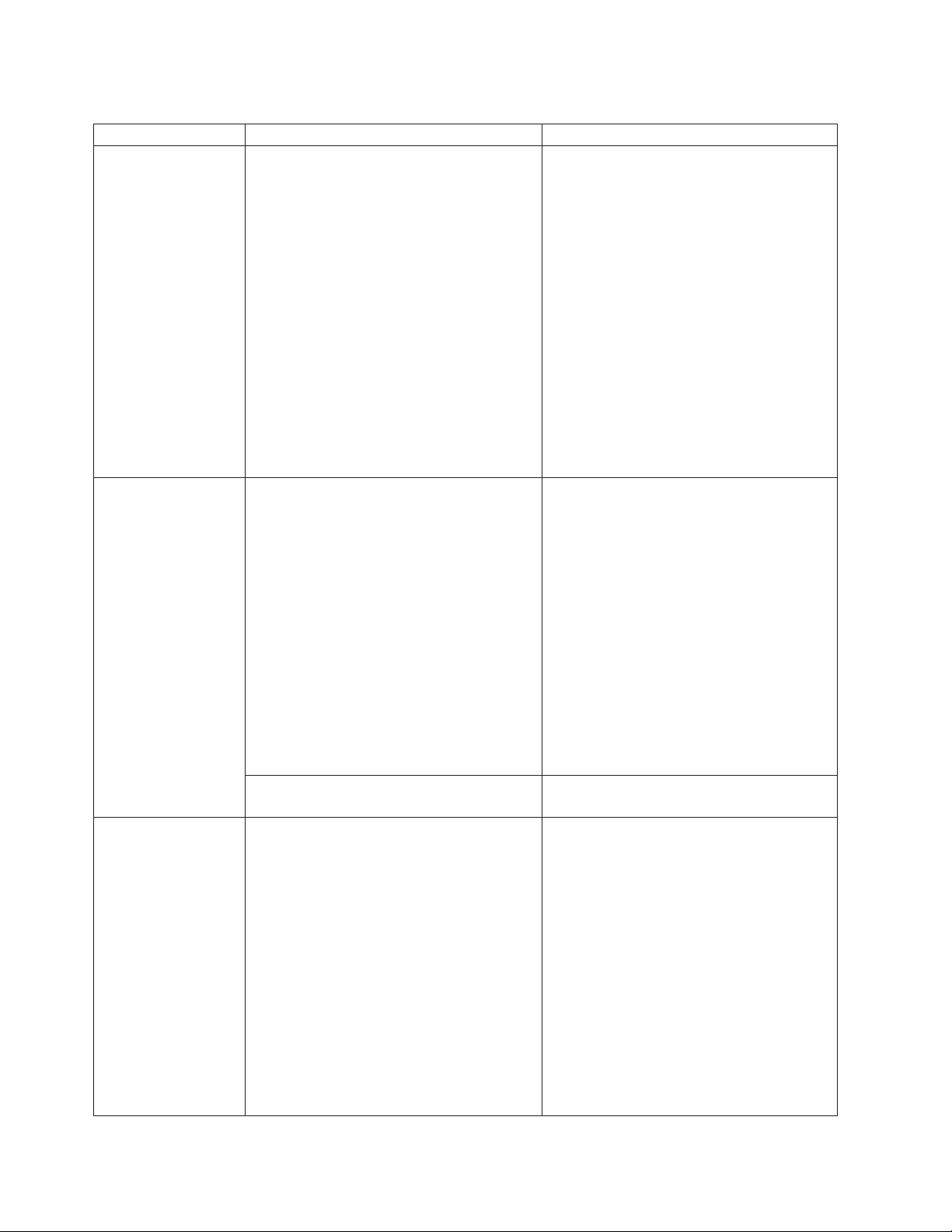
Tabla 6-1. Errores comunicados por el gestor de claves de cifrado
Número de error Descripción Acción
EE02 Anomalía en el mensaje de lectura de
cifrado: DriverErrorNotifyParameterError:
"Bad ASC & ASCQ received. ASC & ASCQ
does not match with either of Key
Creation/Key Translation/Key Aquisition
operation."
EE0F Error de lógica de cifrado: Error interno:
"Unexpected error. Internal programming
error in EKM."
Error: Error de hardware de la llamada
CSNDDSV returnCode 12 reasonCode 0.
EE23 Anomalía en el mensaje de lectura de
cifrado: Error interno: "Unexpected
error........"
La unidad de cintas ha solicitado una acción
no soportada. Compruebe que está
ejecutando la versión más reciente de
Encryption Key Manager (consulte el
apartado “Descarga de la última versión de
la imagen ISO del gestor de claves” en la
página 3-1 para saber cómo determinar cuál
es la versión más reciente). Compruebe las
versiones del firmware del servidor proxy o
la unidad y actualícelas al último release, si
es necesario. Habilite el rastreo de
depuración en el servidor del gestor de
claves. Intente recrear el problema y
recopilar los registros de depuración. Si el
problema persiste, en “Contactar con Dell”
en el apartado “Lea esto en primer lugar” al
comienzo de esta publicación para obtener
información sobre cómo obtener asistencia
técnica.
Compruebe que está ejecutando la versión
más reciente de Encryption Key Manager
(consulte el apartado “Descarga de la última
versión de la imagen ISO del gestor de
claves” en la página 3-1 para saber cómo
determinar cuál es la versión más reciente).
Compruebe las versiones del firmware del
servidor proxy o la unidad y actualícelas al
último release, si es necesario. Habilite el
rastreo de depuración en el servidor del
gestor de claves. Intente recrear el problema
y recopilar los registros de depuración. Si el
problema persiste, en “Contactar con Dell”
en el apartado “Lea esto en primer lugar” al
comienzo de esta publicación para obtener
información sobre cómo obtener asistencia
técnica.
Si utiliza criptografía de hardware, asegúrese
de iniciar ICSF.
El mensaje recibido de la unidad o el
servidor proxy no se ha podido analizar
debido a un error general. Compruebe que
está ejecutando la versión más reciente de
Encryption Key Manager (consulte el
apartado “Descarga de la última versión de
la imagen ISO del gestor de claves” en la
página 3-1 para saber cómo determinar cuál
es la versión más reciente). Habilite la
depuración en el servidor del gestor de
claves. Intente recrear el problema y
recopilar los registros de depuración. Si el
problema persiste, en “Contactar con Dell”
en el apartado “Lea esto en primer lugar” al
comienzo de esta publicación para obtener
información sobre cómo obtener asistencia
técnica.
6-6 Dell Encryption Key Mgr Guía del usuario
Page 85
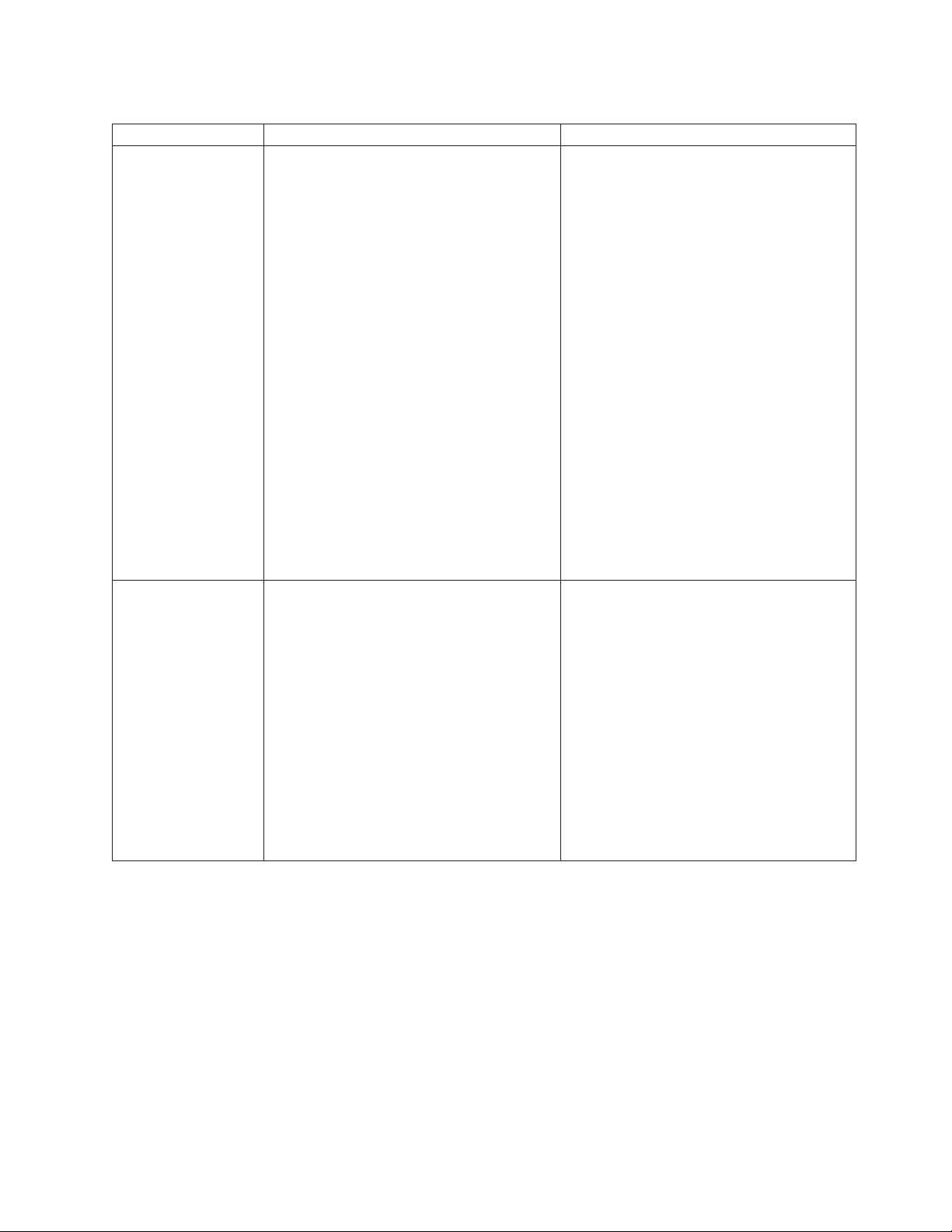
Tabla 6-1. Errores comunicados por el gestor de claves de cifrado (continuación)
Número de error Descripción Acción
EE25 Problema de configuración del cifrado: Se
han producido errores relacionados con la
tabla de unidades.
Asegúrese de que el parámetro
config.drivetable.file.url sea correcto en el
archivo KeyManagerConfig.properties, si se
ha proporcionado. Ejecute el mandato
listdrives -drivename <nombre_unidad> en
el servidor Encryption Key Manager para
verificar si la unidad está configurada
correctamente (por ejemplo, si el número de
serie de la unidad, el alias y los certificados
son correctos). Compruebe que está
ejecutando la versión más reciente de
Encryption Key Manager (consulte el
apartado “Descarga de la última versión de
la imagen ISO del gestor de claves” en la
página 3-1 para saber cómo determinar cuál
es la versión más reciente). Compruebe las
versiones del firmware del servidor proxy o
la unidad y actualícelas al último release, si
es necesario. Habilite el rastreo de
depuración y repita la operación. Si el
problema persiste, en “Contactar con Dell”
en el apartado “Lea esto en primer lugar” al
comienzo de esta publicación para obtener
información sobre cómo obtener asistencia
técnica.
EE29 Anomalía en el mensaje de lectura de
cifrado: Firma no válida
El mensaje recibido de la unidad o del
servidor proxy no coincide con la firma que
hay en él. Compruebe que está ejecutando la
versión más reciente de Encryption Key
Manager (consulte el apartado “Descarga de
la última versión de la imagen ISO del gestor
de claves” en la página 3-1 para saber cómo
determinar cuál es la versión más reciente).
Habilite la depuración en el servidor del
gestor de claves. Intente recrear el problema
y recopilar los registros de depuración. Si el
problema persiste, en “Contactar con Dell”
en el apartado “Lea esto en primer lugar” al
comienzo de esta publicación para obtener
información sobre cómo obtener asistencia
técnica.
Capítulo 6. Determinación de problemas 6-7
Page 86
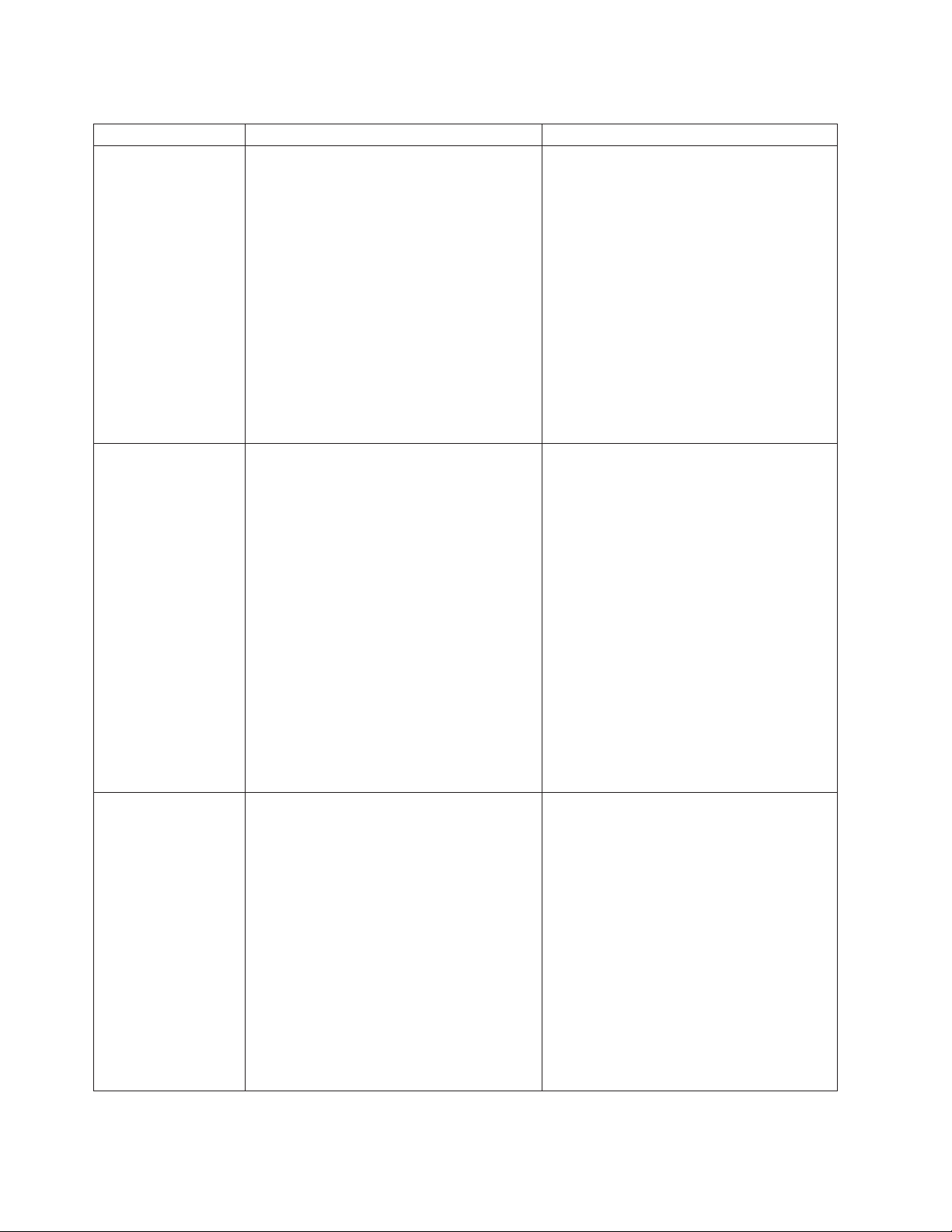
Tabla 6-1. Errores comunicados por el gestor de claves de cifrado (continuación)
Número de error Descripción Acción
EE2B Anomalía en el mensaje de lectura de
cifrado: Error interno: "Either no signature in
DSK or signature in DSK can not be
verified."
EE2C Anomalía en el mensaje de lectura de
cifrado: QueryDSKParameterError: "Error
parsing a QueryDSKMessage from a device.
Unexpected dsk count or unexpected
payload."
EE2D Anomalía en el mensaje de lectura de
cifrado: Tipo de mensaje no válido
Compruebe que está ejecutando la versión
más reciente de Encryption Key Manager
(consulte el apartado “Descarga de la última
versión de la imagen ISO del gestor de
claves” en la página 3-1 para saber cómo
determinar cuál es la versión más reciente).
Compruebe las versiones del firmware del
servidor proxy o la unidad y actualícelas al
último release, si es necesario. Habilite el
rastreo de depuración en el servidor del
gestor de claves. Intente recrear el problema
y recopilar los registros de depuración. Si el
problema persiste, en “Contactar con Dell”
en el apartado “Lea esto en primer lugar” al
comienzo de esta publicación para obtener
información sobre cómo obtener asistencia
técnica.
La unidad de cintas ha solicitado que
Encryption Key Manager lleve a cabo una
acción no soportada. Compruebe que está
ejecutando la versión más reciente de
Encryption Key Manager (consulte el
apartado “Descarga de la última versión de
la imagen ISO del gestor de claves” en la
página 3-1 para saber cómo determinar cuál
es la versión más reciente). Compruebe las
versiones del firmware del servidor proxy o
la unidad y actualícelas al último release, si
es necesario. Habilite el rastreo de
depuración en el servidor del gestor de
claves. Intente recrear el problema y
recopilar los registros de depuración. Si el
problema persiste, en “Contactar con Dell”
en el apartado “Lea esto en primer lugar” al
comienzo de esta publicación para obtener
información sobre cómo obtener asistencia
técnica.
Encryption Key Manager ha recibido un
mensaje fuera de secuencia o bien ha
recibido un mensaje que no sabe cómo
gestionar. Compruebe que está ejecutando la
versión más reciente de Encryption Key
Manager (consulte el apartado “Descarga de
la última versión de la imagen ISO del gestor
de claves” en la página 3-1 para saber cómo
determinar cuál es la versión más reciente).
Habilite la depuración en el servidor del
gestor de claves. Intente recrear el problema
y recopilar los registros de depuración. Si el
problema persiste, en “Contactar con Dell”
en el apartado “Lea esto en primer lugar” al
comienzo de esta publicación para obtener
información sobre cómo obtener asistencia
técnica.
6-8 Dell Encryption Key Mgr Guía del usuario
Page 87
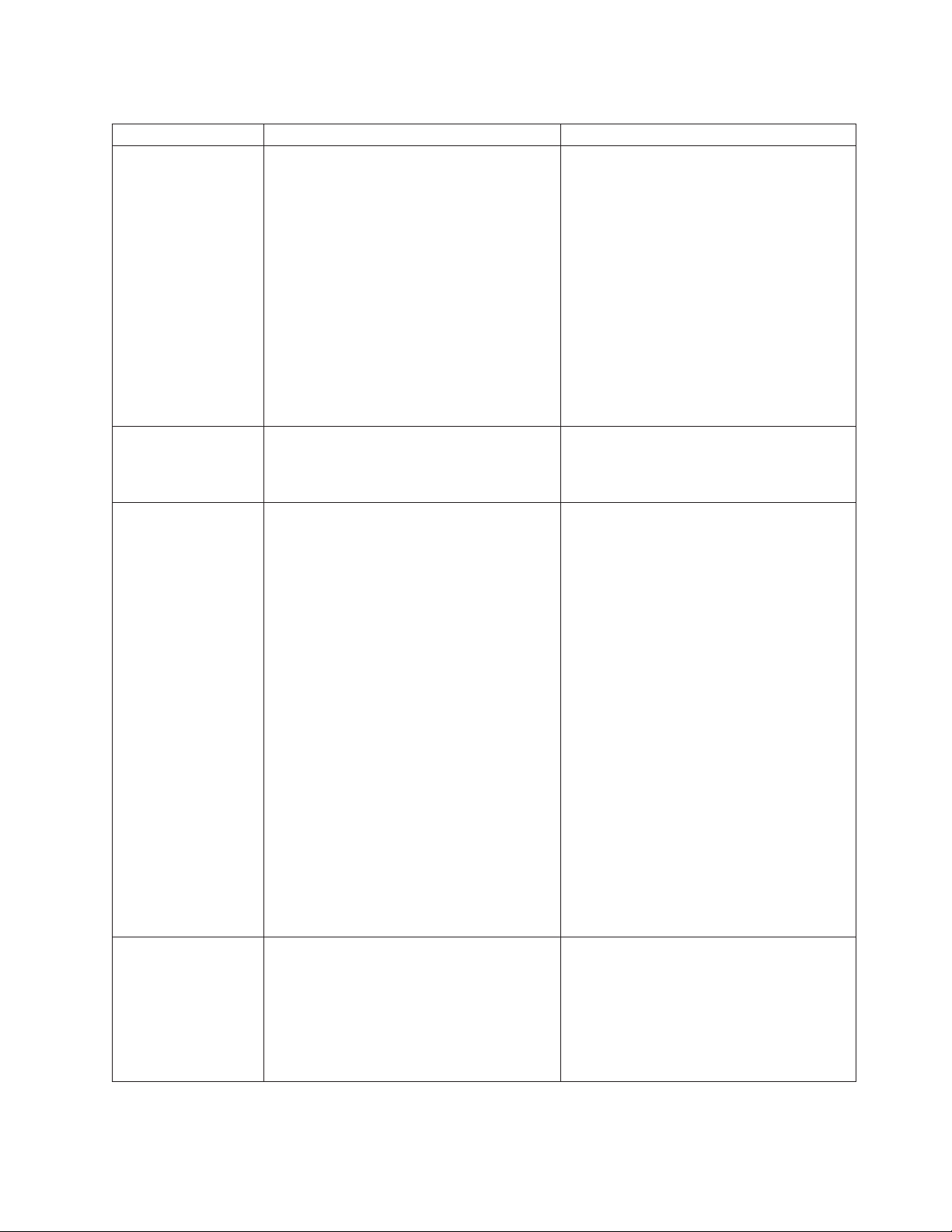
Tabla 6-1. Errores comunicados por el gestor de claves de cifrado (continuación)
Número de error Descripción Acción
EE2E Anomalía en el mensaje de lectura de
cifrado: Error interno: Tipo de firma no
válido
El mensaje recibido de la unidad o el
servidor proxy no tiene un tipo de firma
válido. Compruebe que está ejecutando la
versión más reciente de Encryption Key
Manager (consulte el apartado “Descarga de
la última versión de la imagen ISO del gestor
de claves” en la página 3-1 para saber cómo
determinar cuál es la versión más reciente).
Habilite la depuración en el servidor del
gestor de claves. Intente recrear el problema
y recopilar los registros de depuración. Si el
problema persiste, en “Contactar con Dell”
en el apartado “Lea esto en primer lugar” al
comienzo de esta publicación para obtener
información sobre cómo obtener asistencia
técnica.
EE30 Solicitud prohibida. Se ha solicitado una operación no soportada
para una unidad de cintas. Especifique el
mandato soportado correcto para la unidad
de cintas de destino.
EE31 Problema de configuración del cifrado: se
han producido errores relacionados con el
almacén de claves.
Compruebe las etiquetas de clave que está
intentando utilizar o configurar como
predeterminadas. Puede listar los certificados
disponibles para Encryption Key Manager
utilizando el mandato listcerts. Si sabe que
está intentando utilizar los valores
predeterminados, ejecute el mandato
listdrives -drivename nombre_unidad en el
servidor Encryption Key Manager para
verificar si la unidad está correctamente
configurada (si, por ejemplo, el número de
serie de la unidad y los alias asociados y
etiquetas de clave sin correctos). Si la unidad
en cuestión no tiene etiquetas de clave/alias
asociadas, compruebe los valores de
default.drive.alias1 y default.drive.alias2. Si
esto no le ayuda o el alias/etiqueta de clave
no existe, recopile los registros de
depuración y póngase en en “Contactar con
Dell” en el apartado “Lea esto en primer
lugar” al comienzo de esta publicación en el
apartado “Lea esto en primer lugar” al
principio de esta publicación para obtener
información sobre cómo obtener asistencia
técnica.
EE32 Problema relacionado con el almacén de
claves.
La causa más probable es que la cinta se
cifró utilizando un Encryption Key Manager
distinto con claves diferentes o que se ha
cambiado el nombre de la clave utilizada
para cifrar esta cinta o ha sido suprimida del
almacén de claves. Emita el mandato list
-keysym y compruebe que el alias de la
solicitud está en el almacén de claves.
Capítulo 6. Determinación de problemas 6-9
Page 88
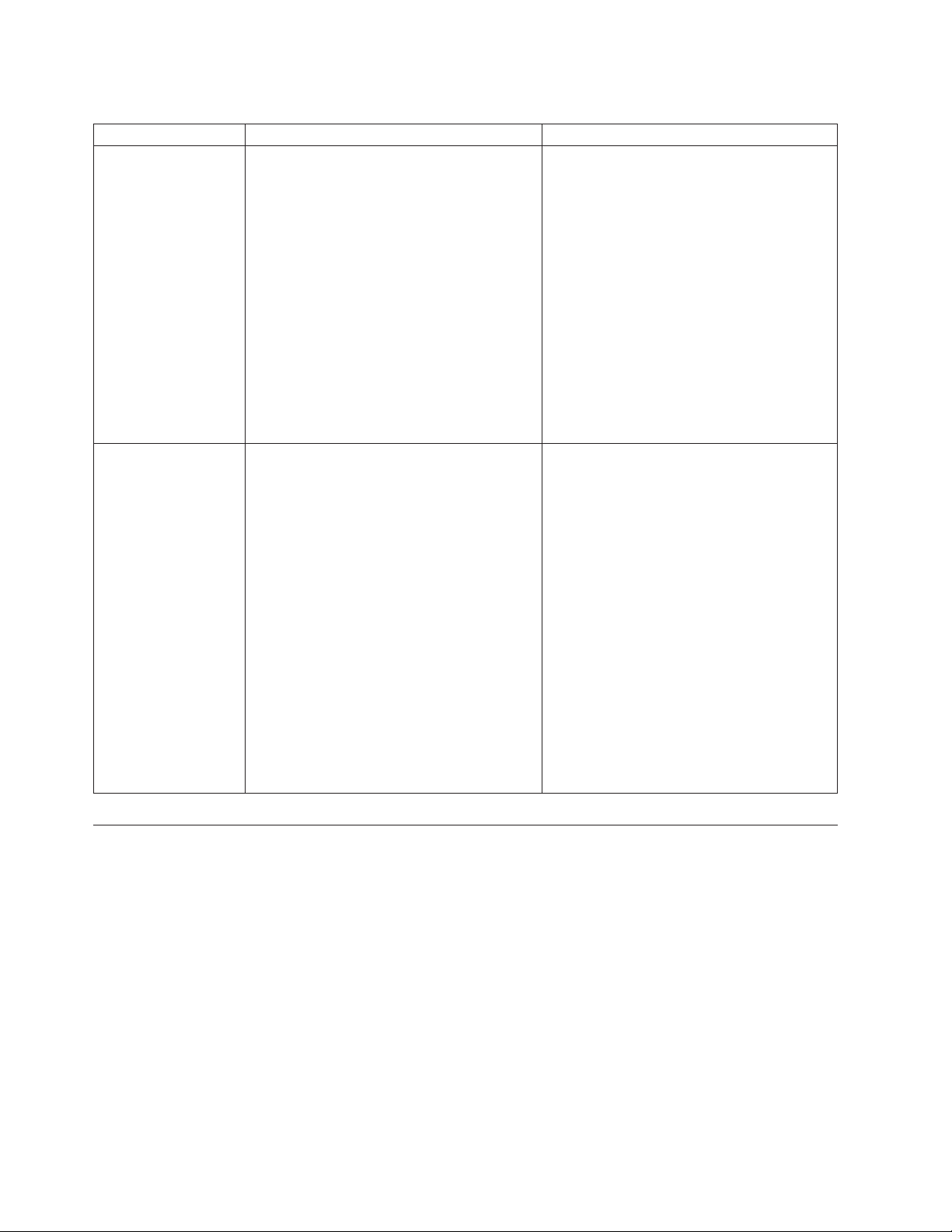
Tabla 6-1. Errores comunicados por el gestor de claves de cifrado (continuación)
Número de error Descripción Acción
EEE1 Error de lógica de cifrado: Error interno:
"Unexpected error: EK/EEDK flags conflict
with subpage."
EF01 Problema de configuración de cifrado: "Drive
not configured."
Compruebe que está ejecutando la versión
más reciente de Encryption Key Manager
(consulte el apartado “Descarga de la última
versión de la imagen ISO del gestor de
claves” en la página 3-1 para saber cómo
determinar cuál es la versión más reciente).
Compruebe las versiones del firmware del
servidor proxy o la unidad y actualícelas al
último release, si es necesario. Habilite la
depuración en el servidor del gestor de
claves. Intente recrear el problema y
recopilar los registros de depuración. Si el
problema persiste, en “Contactar con Dell”
en el apartado “Lea esto en primer lugar” al
comienzo de esta publicación para obtener
información sobre cómo obtener asistencia
técnica.
La unidad que está intentando comunicarse
con Encryption Key Manager no está
presente en la tabla de unidades. Asegúrese
de que el parámetro config.drivetable.file.url
sea correcto en el archivo
KeyManagerConfig.properties, si se ha
proporcionado. Ejecute el mandato
listdrives para comprobar si la unidad se
encuentra en la lista. De no ser así, configure
la unidad manualmente utilizando el
mandato adddrive con la información de
unidad correcta, o establezca la propiedad
"drive.acceptUnknownDrives" en true con el
mandato modconfig. Habilite el rastreo de
depuración y repita la operación. Si el
problema persiste, en “Contactar con Dell”
en el apartado “Lea esto en primer lugar” al
comienzo de esta publicación para obtener
información sobre cómo obtener asistencia
técnica.
Mensajes
Puede que Encryption Key Manager genere y muestre los siguientes mensajes en la
consola del administrador.
No se ha especificado el archivo de configuración
Texto
Configuration file not specified: KeyManager Configuration file not
specified when starting EKM.
Explicación
El mandato KMSAdmin necesita que el archivo de configuración se pase como un
parámetro de la línea de mandatos.
6-10 Dell Encryption Key Mgr Guía del usuario
Page 89
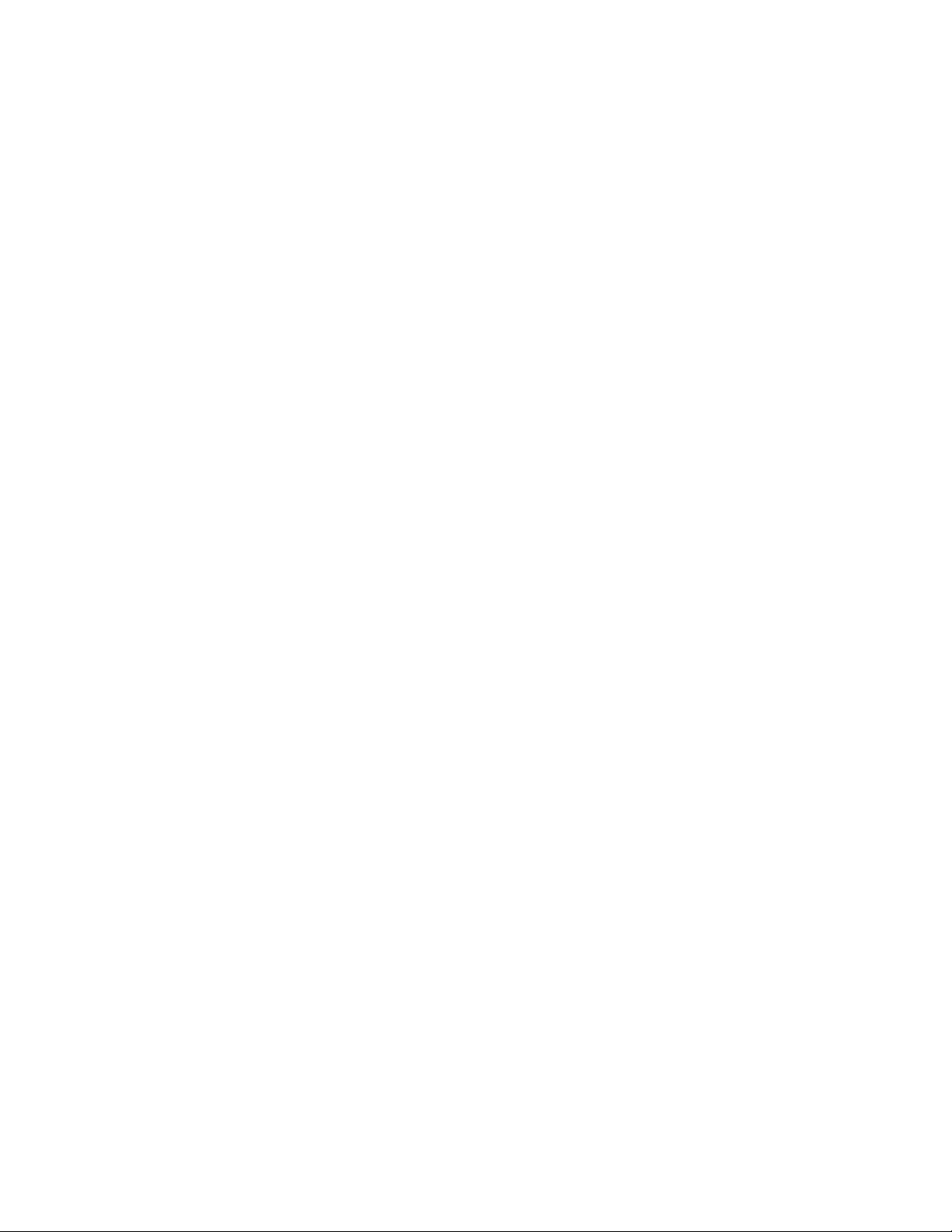
Respuesta del sistema
El programa se detiene.
Respuesta del operador
Proporcione el archivo de configuración y reintente el mandato.
No se ha podido añadir la unidad
Texto
Failed to add drive. Drive already exists.
Explicación
El mandato adddrive ha fallado porque la unidad ya está configurada con el
Encryption Key Manager y existe en la unidad de tabla.
Respuesta del operador
Ejecute el mandato listdrives para ver si la unidad está ya configurada con
Encryption Key Manager. Si la unidad ya existe, la configuración de la unidad se
puede cambiar utilizando el mandato moddrive. Ejecute help para obtener más
información.
No se ha podido archivar el archivo de registro
Texto
Failed to archive the log file.
Explicación
No se ha podido cambiar el nombre del archivo de registro.
Respuesta del operador
Compruebe los permisos del archivo y el espacio en la unidad.
No se ha podido suprimir la configuración
Texto
“modconfig” command failed.
Explicación
No se ha podido suprimir la configuración de Encryption Key Manager utilizando
el mandato modconfig.
Respuesta del operador
Verifique la sintaxis del mandato utilizando help y asegúrese de que los
parámetros proporcionados sean los correctos. Consulte los registros de auditoría
para obtener más información.
Capítulo 6. Determinación de problemas 6-11
Page 90
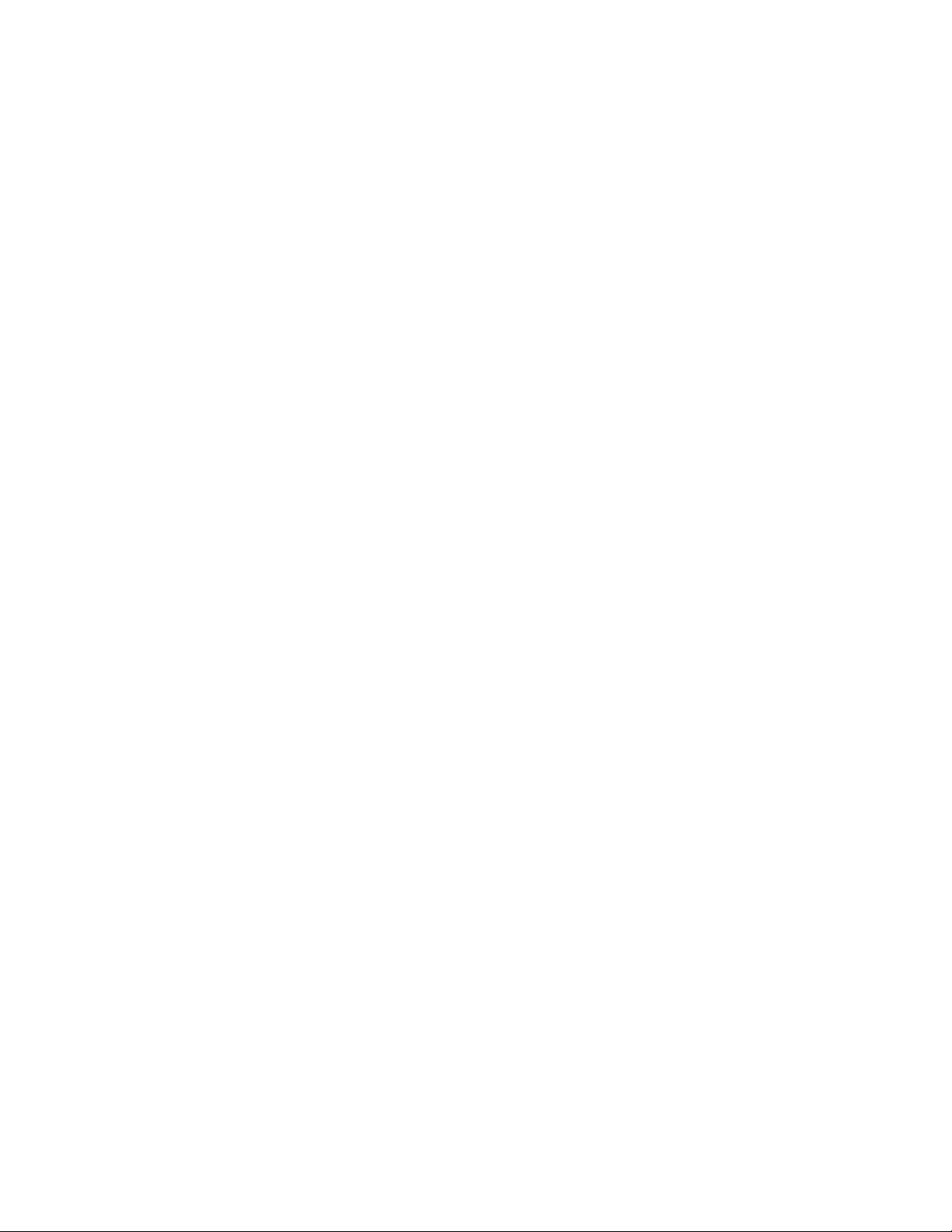
No se ha podido suprimir la entrada de la unidad
Texto
“deldrive” command failed.
Explicación
El mandato deldrive no ha podido suprimir la entrada de la unidad de la tabla de
unidades.
Respuesta del operador
Verifique la sintaxis del mandato utilizando help y asegúrese de que los
parámetros proporcionados sean los correctos. Compruebe que esta unidad está
configurada con Encryption Key Manager utilizando el mandato listdrives.
Consulte los registros de auditoría para obtener más información.
No se ha podido realizar la importación
Texto
“import” command failed.
Explicación
No se ha podido importar la tabla de unidades o los archivos de configuración.
Respuesta del sistema
El servidor Encryption Key Manager no se inicia start.
Respuesta del operador
Asegúrese de que el URL especificado exista y tenga permisos de lectura. Verifique
la sintaxis del mandato utilizando help. Asegúrese de que los parámetros sean
correctos e inténtelo de nuevo.
No se ha podido modificar la configuración
Texto
“modconfig” command failed.
Explicación
No se ha podido modificar la configuración de Encryption Key Manager utilizando
el mandato modconfig.
Respuesta del operador
Verifique la sintaxis del mandato utilizando help y asegúrese de que los
parámetros proporcionados sean los correctos. Consulte los registros de auditoría
para obtener más información.
6-12 Dell Encryption Key Mgr Guía del usuario
Page 91
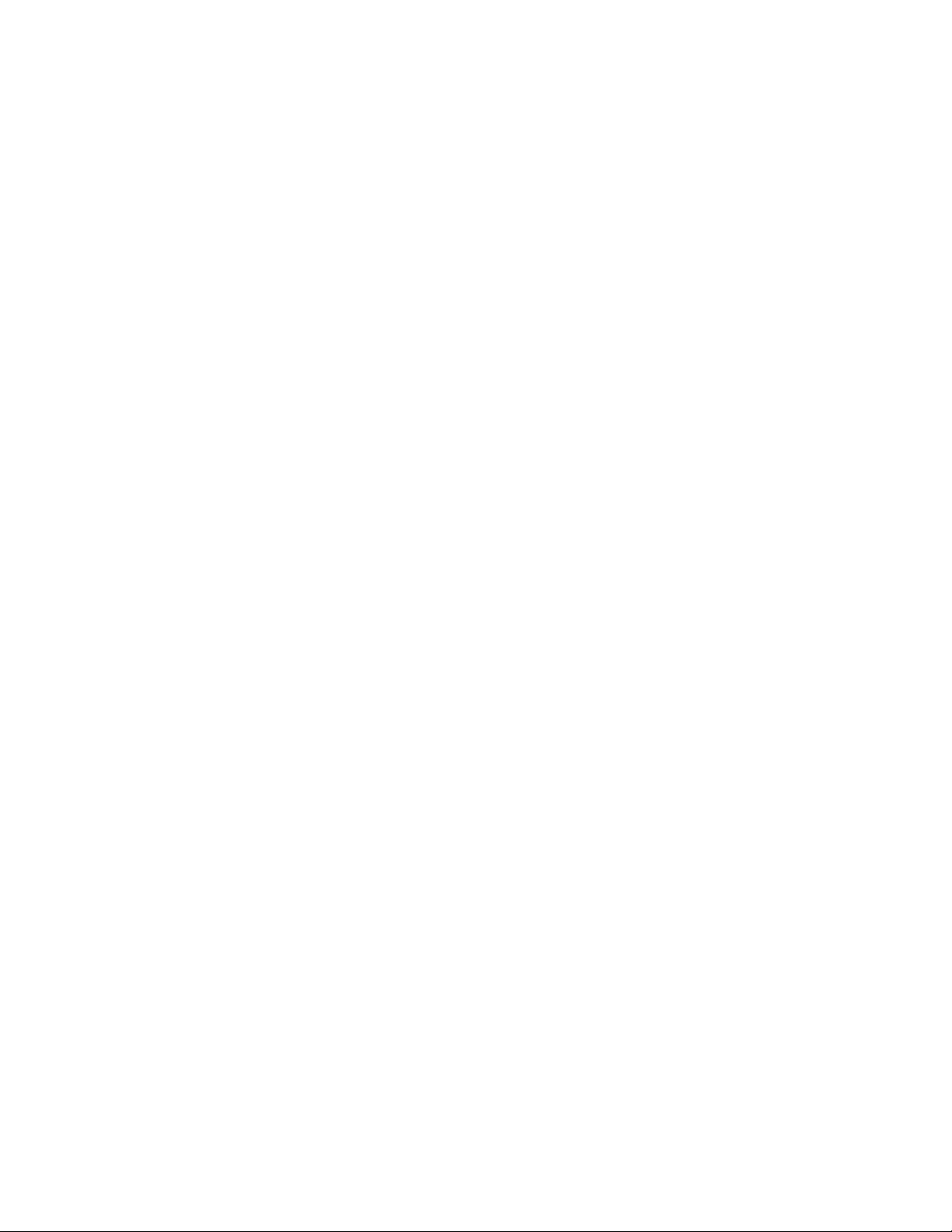
El nombre de archivo no puede ser nulo
Texto
File name was not supplied for audit log file.
Explicación
No se ha proporcionado el nombre del archivo de auditoría mediante las
propiedades de configuración de Encryption Key Manager. Este parámetro es un
parámetro de configuración necesario.
Respuesta del sistema
El programa se detiene.
Respuesta del operador
Compruebe que la propiedad Audit.handler.file.name está definida en el archivo
de propiedades de configuración proporcionado a Encryption Key Manager e
intente reiniciarlo.
El límite del tamaño de archivos no puede ser un número negativo
Texto
Maximum file size for audit log can not be a negative number.
Explicación
El valor de la propiedad Audit.handler.file.size en el archivo de configuración
Encryption Key Manager debe ser un número positivo.
Respuesta del sistema
Encryption Key Manager no se inicia.
Respuesta del operador
Especifique un número válido para Audit.handler.file.size e intente reiniciar
Encryption Key Manager.
No hay datos que sincronizar
Texto
No data can be found to be synchronized with “sync”.
Explicación
El mandato de sincronización no puede identificar datos que sincronizar.
Respuesta del operador
Asegúrese de que existe el archivo de configuración proporcionado y de que la
tabla de unidades esté correctamente configurada en el archivo de configuración
Capítulo 6. Determinación de problemas 6-13
Page 92
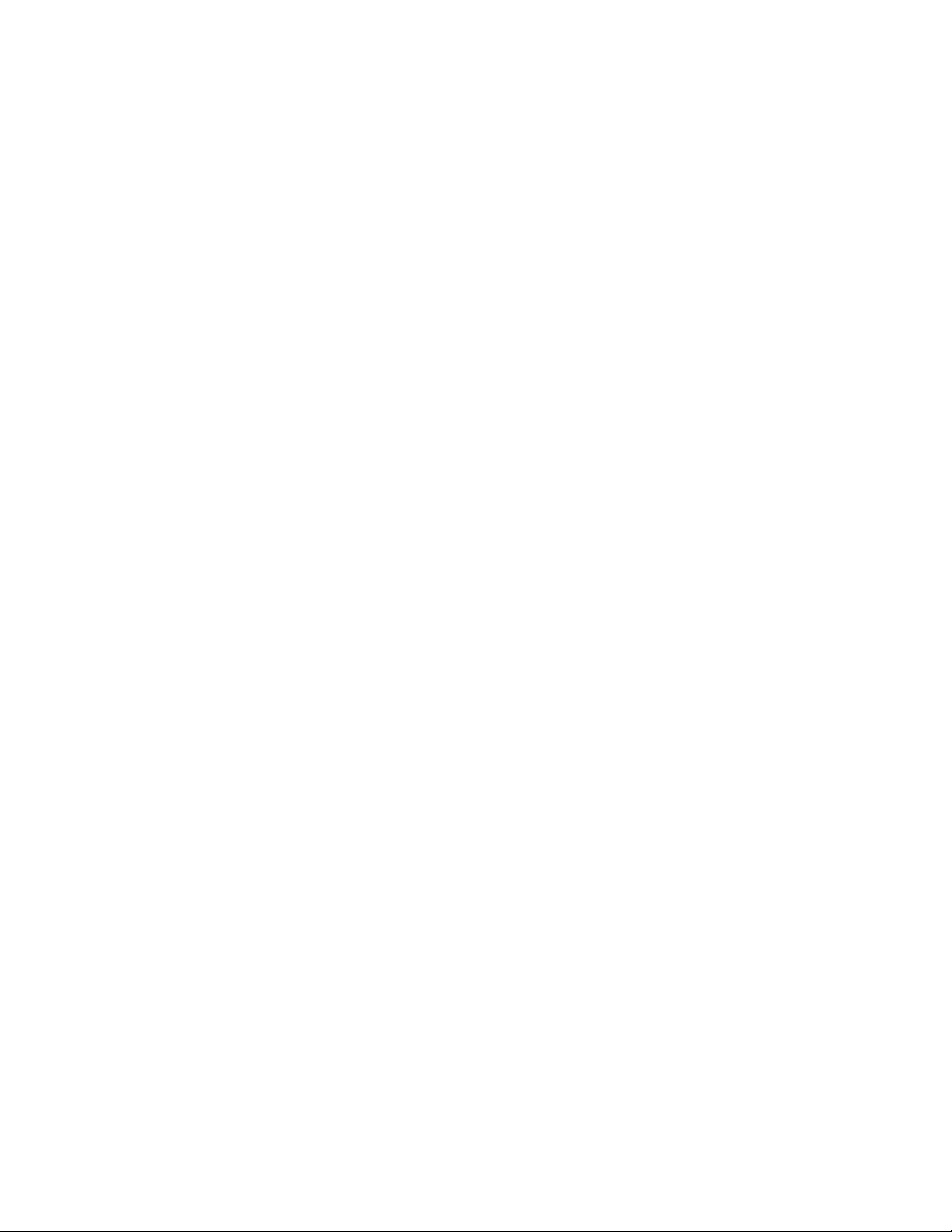
utilizando config.drivetable.file.url. Verifique la sintaxis utilizando help y vuelva a
intentar ejecutar el mandato sync.
Entrada no válida
Texto
Invalid input parameters for the CLI.
Explicación
Es posible que la sintaxis del mandato específico no sea correcta.
Respuesta del operador
Asegúrese de que el mandato especificado sea correcto. Verifique la sintaxis del
mandato utilizando help. Asegúrese de que los parámetros proporcionados sean
los correctos e inténtelo de nuevo.
Número de puerto SSL no válido en el archivo de configuración
Texto
Invalid SSL port number specified in the EKM configuration file.
Explicación
El número de puerto SSL proporcionado en el archivo de configuración no es un
número válido.
Respuesta del sistema
Encryption Key Manager no se inicia.
Respuesta del operador
Especifique un número de puerto válido para la propiedad
TransportListener.ssl.port en el archivo de configuración al iniciar Encryption
Key Manager e intente reiniciar.
Número de puerto TCP no válido en el archivo de configuración
Texto
Invalid TCP port number specified in the EKM configuration file.
Explicación
El número de puerto TCP proporcionado en el archivo de configuración no es un
número válido.
Respuesta del sistema
Encryption Key Manager no se inicia.
6-14 Dell Encryption Key Mgr Guía del usuario
Page 93
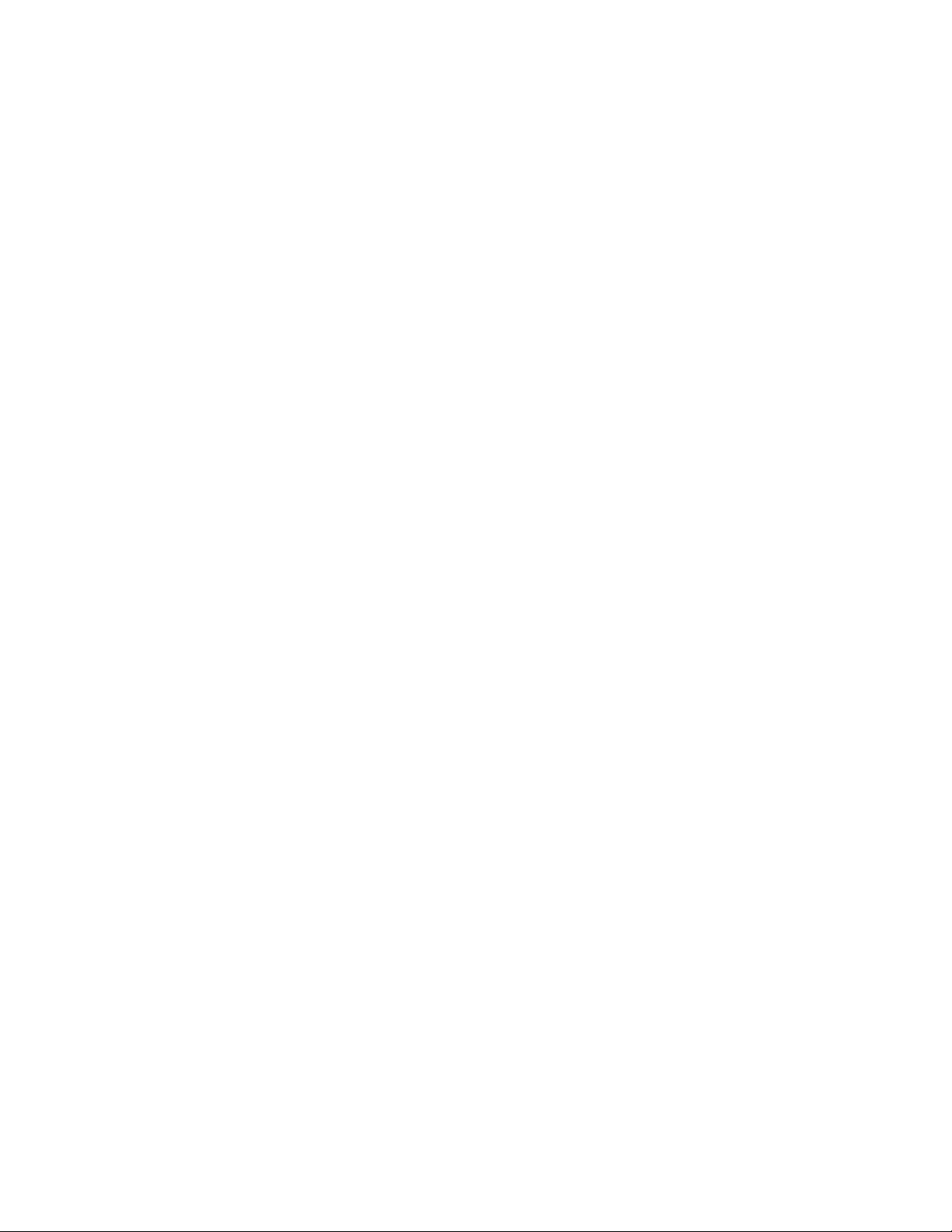
Respuesta del operador
Especifique un número de puerto válido para la propiedad
TransportListener.tcp.port en el archivo de configuración al iniciar Encryption
Key Manager e intente reiniciar. El número de puerto TCP predeterminado es 3801.
Se debe especificar el número de puerto SSL en el archivo de configuración
Texto
SSL port number is not configured in the properties file.
Explicación
El número de puerto SSL es una propiedad que se debe configurar en el archivo de
propiedades de configuración. Se utiliza para la comunicación entre servidores
Encryption Key Manager en un entorno con varios servidores.
Respuesta del sistema
Encryption Key Manager no se inicia.
Respuesta del operador
Especifique un número de puerto válido para la propiedad
TransportListener.ssl.port e intente reiniciar Encryption Key Manager.
Se debe especificar el número de puerto TCP en el archivo de configuración
Texto
TCP port number is not configured in the properties file.
Explicación
El número de puerto TCP es una propiedad que se debe configurar en el archivo
de propiedades de configuración. Se utiliza para la comunicación entre la unidad y
Encryption Key Manager.
Respuesta del sistema
Encryption Key Manager no se inicia.
Respuesta del operador
Especifique un número de puerto válido en la propiedad
TransportListener.tcp.port e intente reiniciar Encryption Key Manager. El
número de puerto TCP predeterminado es 3801.
No se ha podido iniciar el servidor
Texto
EKM server failed to start.
Capítulo 6. Determinación de problemas 6-15
Page 94
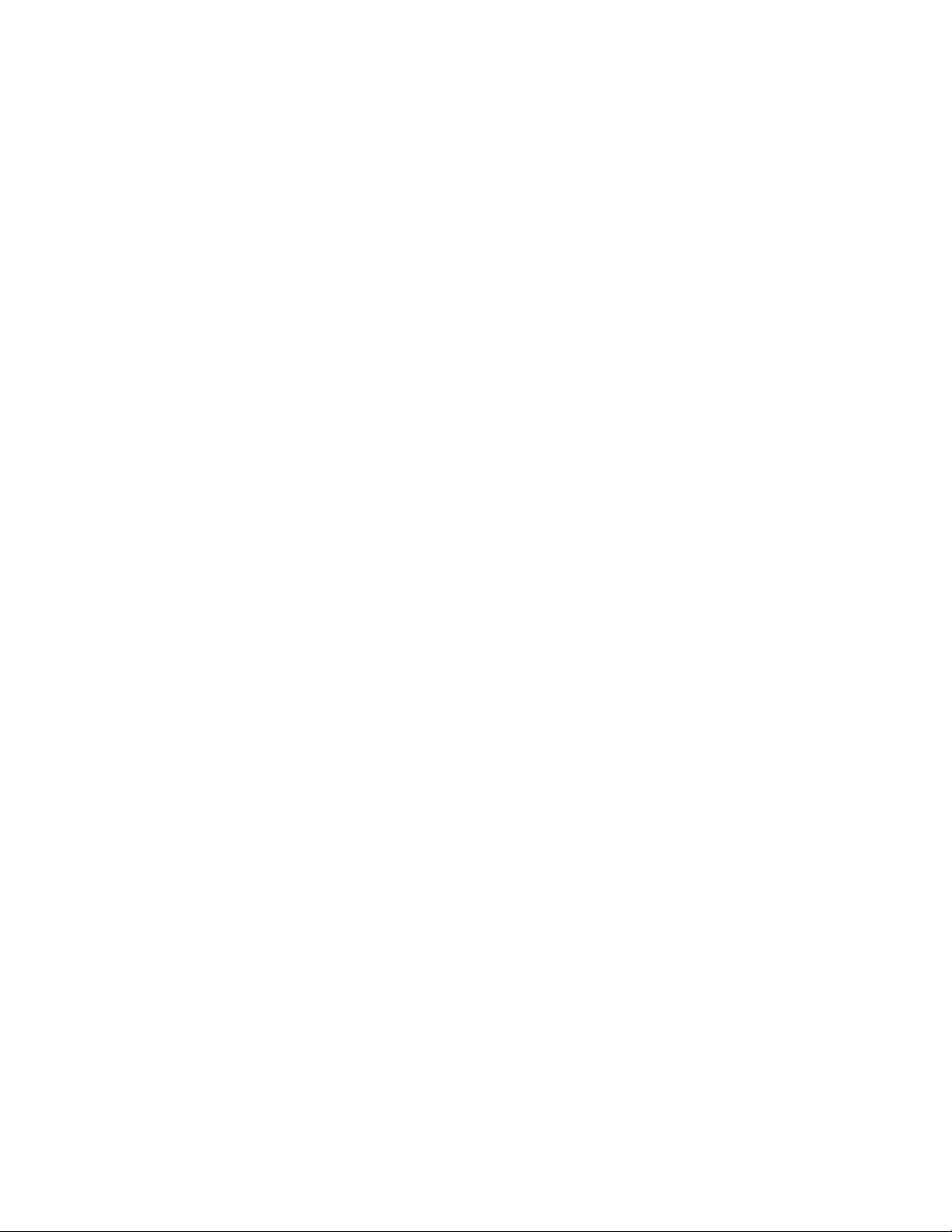
Explicación
El servidor Encryption Key Manager no puede iniciarse debido a problemas de
configuración.
Respuesta del operador
Verifique los parámetros en el archivo de configuración proporcionado. Revise los
registros para obtener más información.
La sincronización ha fallado
Texto
“sync” command failed.
Explicación
La operación de sincronización de datos entre los dos servidores Encryption Key
Manager ha fallado.
Respuesta del operador
Compruebe que la dirección IP especificada para el servidor Encryption Key
Manager remoto es la correcta y que puede acceder al sistema. Asegúrese de que el
archivo de configuración existe y contiene la información de tabla de unidades
correcta. Verifique la sintaxis del mandato sync utilizando help. Revise los
registros para obtener más información.
El archivo de registro de auditoría especificado es de sólo lectura
Texto
No es posible abrir el archivo de auditoría para escribir en él.
Explicación
No es posible abrir el archivo de registro de auditoría en la configuración de
Encryption Key Manager especificado por la propiedad Audit.handler.file.name
para escribir en él.
Respuesta del sistema
Encryption Key Manager no se inicia.
Respuesta del operador
Compruebe los permisos del archivo y directorio de auditoría especificado y
vuelva a intentar reiniciar Encryption Key Manager.
No se ha podido cargar el almacén de claves del administrador
Texto
Keystore for Admin cannot be loaded.
6-16 Dell Encryption Key Mgr Guía del usuario
Page 95
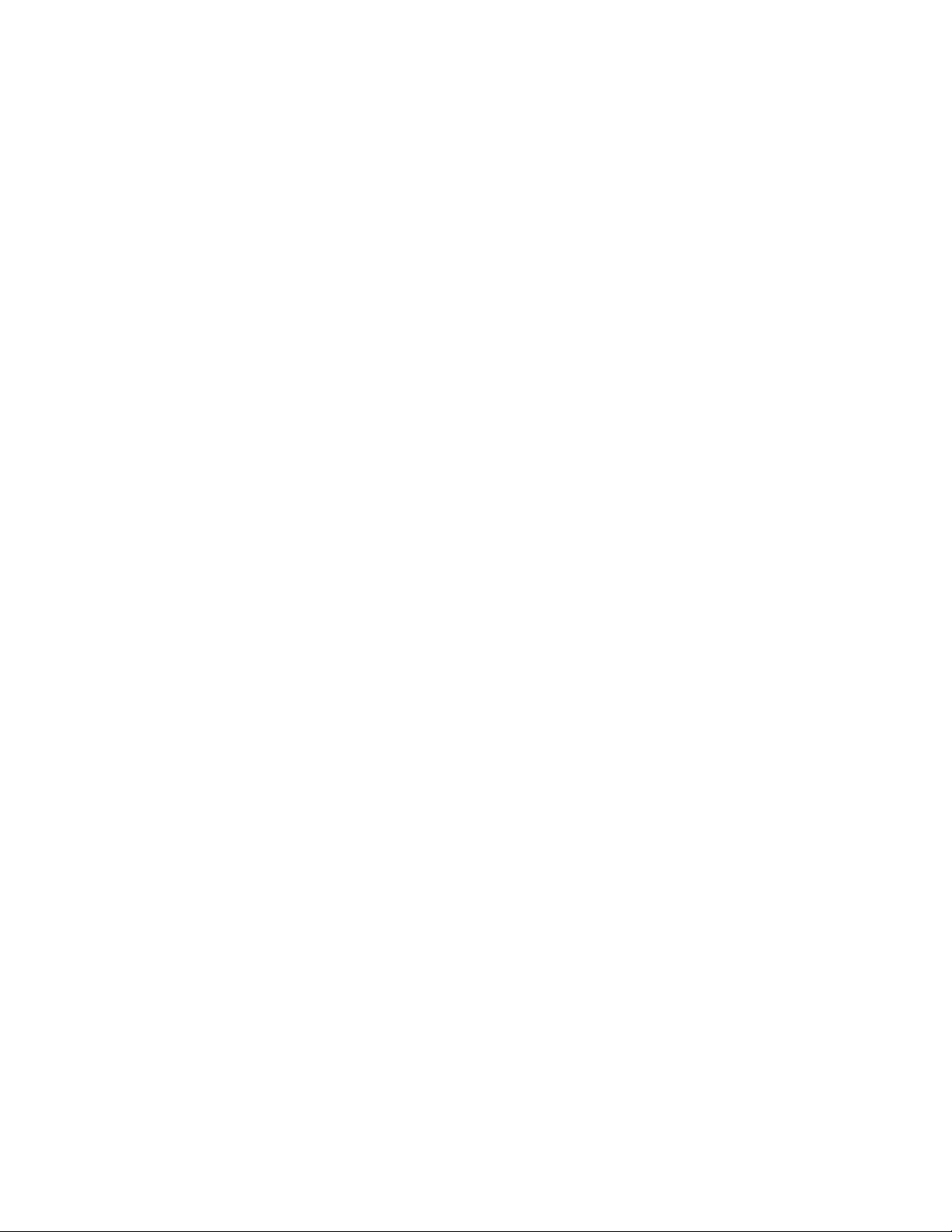
Explicación
No puede cargarse el almacén de claves del administrador proporcionado a
Encryption Key Manager. El almacén de claves del administrador se utiliza entre
servidores Encryption Key Manager para la comunicación por parte del servidor
en un entorno con varios servidores.
Respuesta del sistema
Encryption Key Manager no se inicia.
Respuesta del operador
Compruebe los valores del archivo de configuración. Compruebe que las
propiedades admin.keystore.file, admin.keystore.provider y
admin.keystore.type en el archivo de configuración de Encryption Key Manager
son correctas (consulte el Apéndice B) y que el archivo de almacén de claves existe
y tiene permiso de lectura. Asegúrese de que la contraseña proporcionada para el
almacén de claves del administrador a través de la propiedad
admin.keystore.password o de la línea de mandatos sea la correcta. Intente
reiniciar Encryption Key Manager.
No se ha podido cargar el almacén de claves
Texto
Keystore for EKM can not be loaded.
Explicación
No puede cargarse el almacén de claves especificado a Encryption Key Manager.
Respuesta del sistema
Encryption Key Manager no se inicia.
Respuesta del operador
Compruebe los valores del archivo de configuración. Compruebe que las
propiedades config.keystore.file, config.keystore.provider y
config.keystore.type en el archivo de configuración de Encryption Key Manager
son correctas y que el archivo del almacén de claves existe y tiene permiso de
lectura. Compruebe que la contraseña proporcionada para el almacén de claves de
Encryption Key Manager mediante la propiedad config.keystore.password o
especificada utilizando la línea de mandatos es correcta. Intente reiniciar.
No se ha podido cargar el almacén de claves de transporte
Texto
Transport keystore cannot be loaded.
Explicación
No es posible cargar el almacén de claves de transporte proporcionado a
Encryption Key Manager. El almacén de claves de transporte se utiliza entre
Capítulo 6. Determinación de problemas 6-17
Page 96
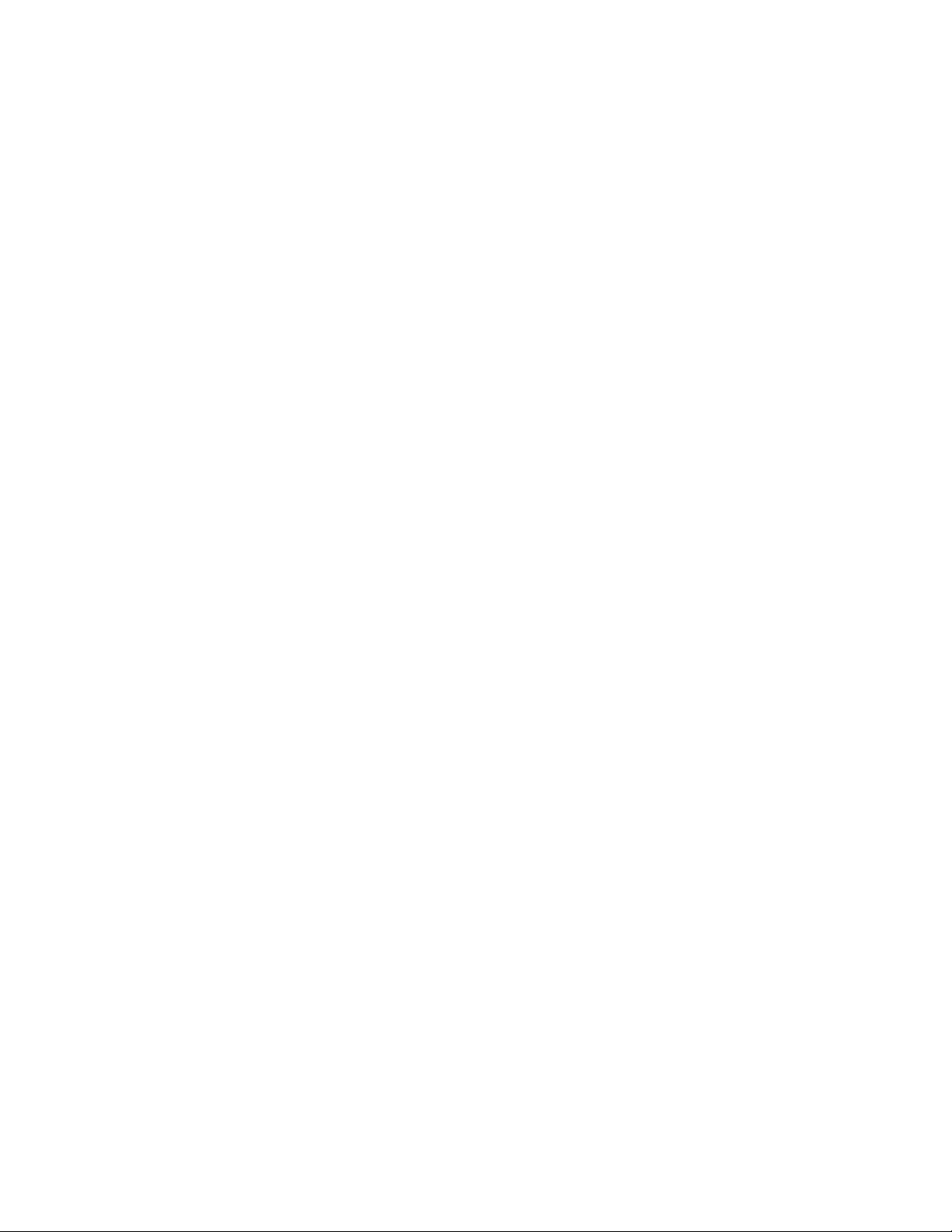
servidores Encryption Key Manager para la comunicación por parte del cliente en
entornos de varios servidores.
Respuesta del sistema
Encryption Key Manager no se inicia.
Respuesta del operador
Compruebe los valores del archivo de configuración. Compruebe que las
propiedades transport.keystore.file, transport.keystore.provider y
transport.keystore.type en el archivo de configuración de Encryption Key
Manager son correctas y que el archivo de almacén de claves existe y tiene permiso
de lectura. Asegúrese de que la contraseña proporcionada para el almacén de
claves del administrador a través de la propiedad transport.keystore.password o
de la línea de mandatos sea la correcta. Intente reiniciar Encryption Key Manager.
Acción no soportada
Texto
User entered action for the CLI which is not supported for EKM.
Explicación
Encryption Key Manager no soporta o no comprende la acción proporcionada por
el mandato sync. Las acciones válidas son fusionar y regrabar.
Respuesta del operador
Verifique la sintaxis del mandato utilizando help y vuelva a intentarlo.
6-18 Dell Encryption Key Mgr Guía del usuario
Page 97
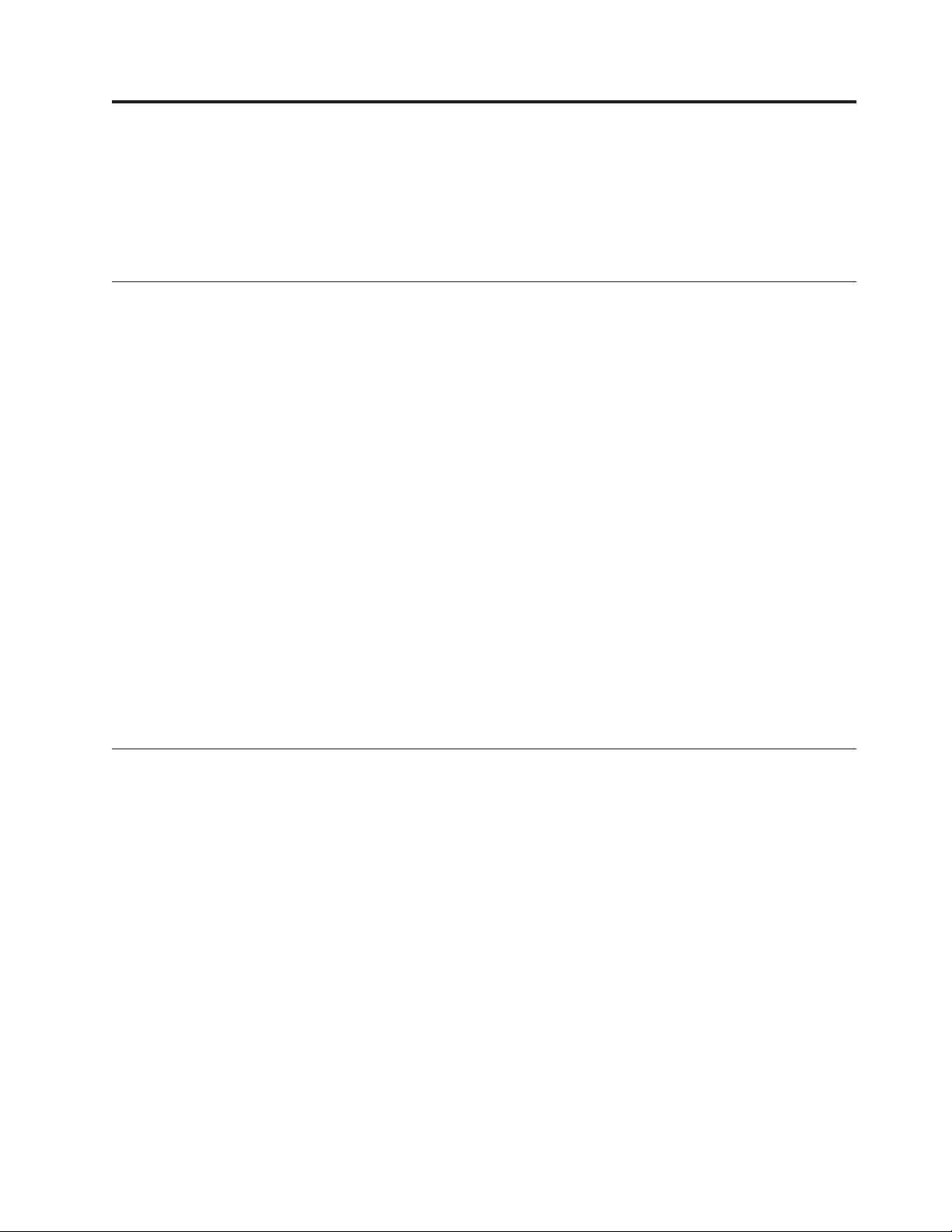
Capítulo 7. Registros de auditoría
Nota: Los formatos del registro de auditoría descritos en este capítulo no se
consideran interfaces de programación. El formato de estos registros puede
cambiar de un release a otro. El formato se documenta en este capítulo, por
si se desea realizar algún análisis de los registros de auditoría.
Visión general de la auditoría
El subsistema de auditoría graba registros de auditoría textuales en un conjunto de
archivos secuenciales a medida que se producen distintos sucesos auditables
mientras Encryption Key Manager procesa solicitudes. El subsistema de auditoría
se graba en un archivo (el nombre del directorio y el archivo se pueden
configurar). El tamaño de estos archivos también se puede configurar. A medida
que se escriben registros en el archivo, y que el tamaño del archivo alcanza el
tamaño configurable, el archivo se cierra, su nombre se cambia en función de la
indicación de fecha y hora actual y se abre otro archivo en el que se graban los
nuevos registros. El registro general de registros de auditoría se separa en archivos
de tamaño configurable, con nombres separados por la indicación de fecha y hora
del momento en que el tamaño del archivo supera el tamaño configurable.
Para evitar que la cantidad de información del registro de auditoría general
(distribuyendo todos los archivos secuenciales creados) crezca demasiado y supere
el espacio disponible en el sistema de archivos, puede crear un script o un
programa para supervisar el conjunto de archivos del directorio/carpeta/
contenedor de auditoría configurado. Según se van cerrando y denominando los
archivos en función de la indicación de fecha y hora, el contenido del archivo
debera copiarse y adjuntarse en la ubicación de registros continua y duradera y, a
continuación, borrarse. Tenga cuidado de no eliminar o alterar el archivo en el que
Encryption Key Manager está grabando los registros durante su ejecución (este
archivo no tiene una indicación de la hora en el nombre de archivo).
Parámetros de configuración de auditoría
Los siguientes parámetros se utilizan en el archivo de configuración de Encryption
Key Manager para controlar qué sucesos se registran en el registro de auditoría,
donde se graban los archivos de auditoría, así como el tamaño máximo de los
archivos de registro de auditoría.
Audit.event.types
Sintaxis
Audit.event.types={tipo[;tipo]}
Utilización
Se utiliza para especificar los tipos de auditoría que se deben enviar al registro de
auditoría. Los valores posibles para el parámetro de configuración son:
all Todos los tipos de sucesos
authentication Sucesos de autenticación
7-1
Page 98
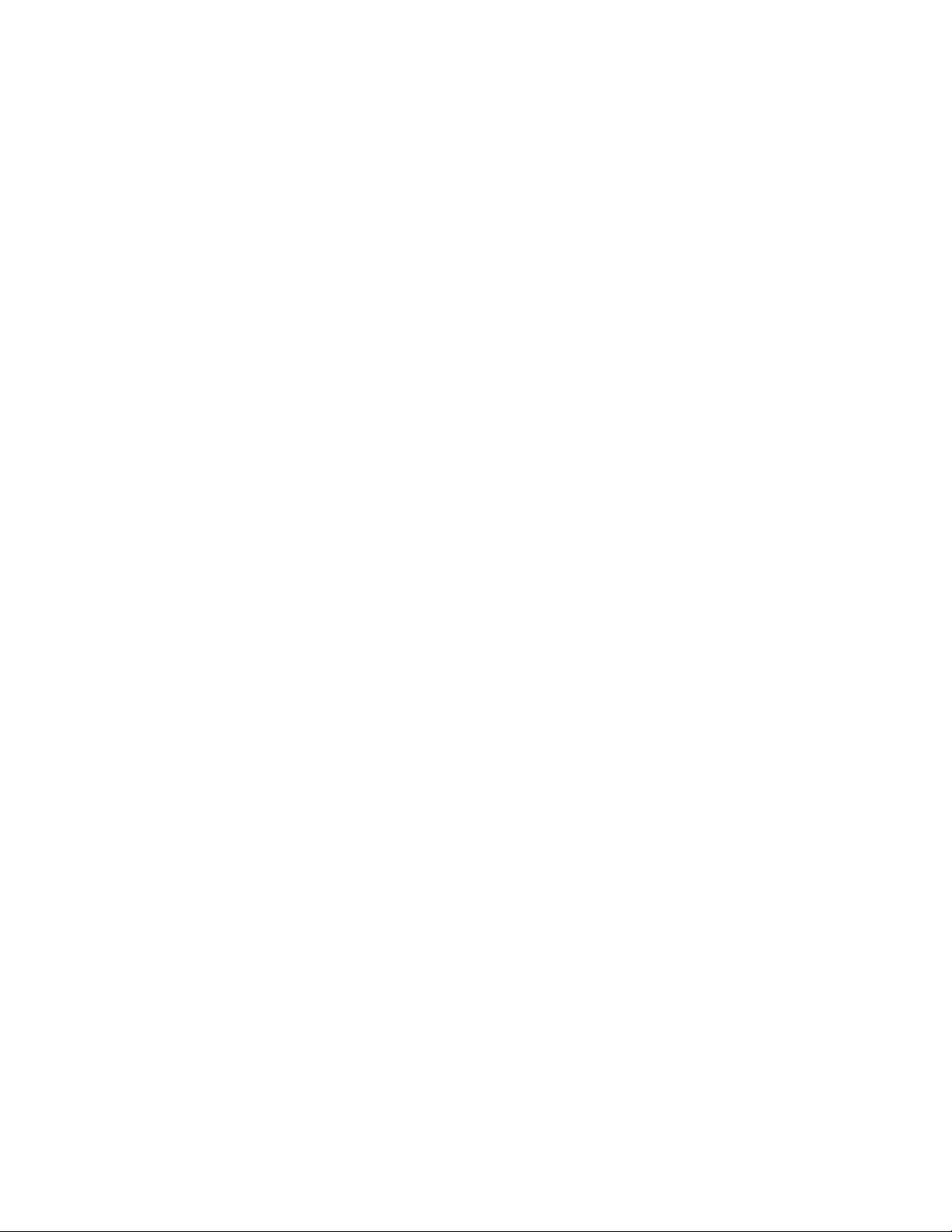
data_synchronization Sucesos que se producen durante la sincronización de
runtime Sucesos que se producen como parte de las operaciones de
configuration_management Sucesos que se producen cuando se realizan cambios de
resource_management Sucesos que se producen cuando se modifican valores de
Ejemplos
Una especificación de ejemplo para este valor de configuración es:
Audit.event.types=all
Otro ejemplo es:
Audit.event.types=authentication;runtime;resource_management
Audit.event.outcome
Sintaxis
Audit.event.outcome={resultado[;resultado]}
información entre servidores Encryption Key Manager
proceso y solicitudes enviadas a Encryption Key Manager
configuración
recursos (unidades de cintas) en Encryption Key Manager
Utilización
Se utiliza para indicar si los sucesos se producen como resultado de operaciones
correctas, operaciones incorrectas, o si se deben auditar ambos tipos. Especifique
correcto para registrar los sucesos que se producen como resultado de operaciones
correctas. Especifique anomalía para registrar los sucesos que se producen como
resultado de operaciones incorrectas.
Ejemplos
Una especificación de ejemplo para este valor de configuración es:
Audit.event.outcome=failure
Para habilitar los casos correctos e incorrectos:
Audit.event.outcome=success;failure
Audit.eventQueue.max
Sintaxis
Audit.eventQueue.max=número_sucesos
Utilización
Se utiliza para establecer el número máximo de objetos de suceso que se
mantienen en la cola de memoria. Este parámetro es opcional, pero se recomienda
utilizarlo. El valor predeterminado es cero.
Ejemplo
Audit.eventQueue.max=8
7-2 Dell Encryption Key Mgr Guía del usuario
Page 99
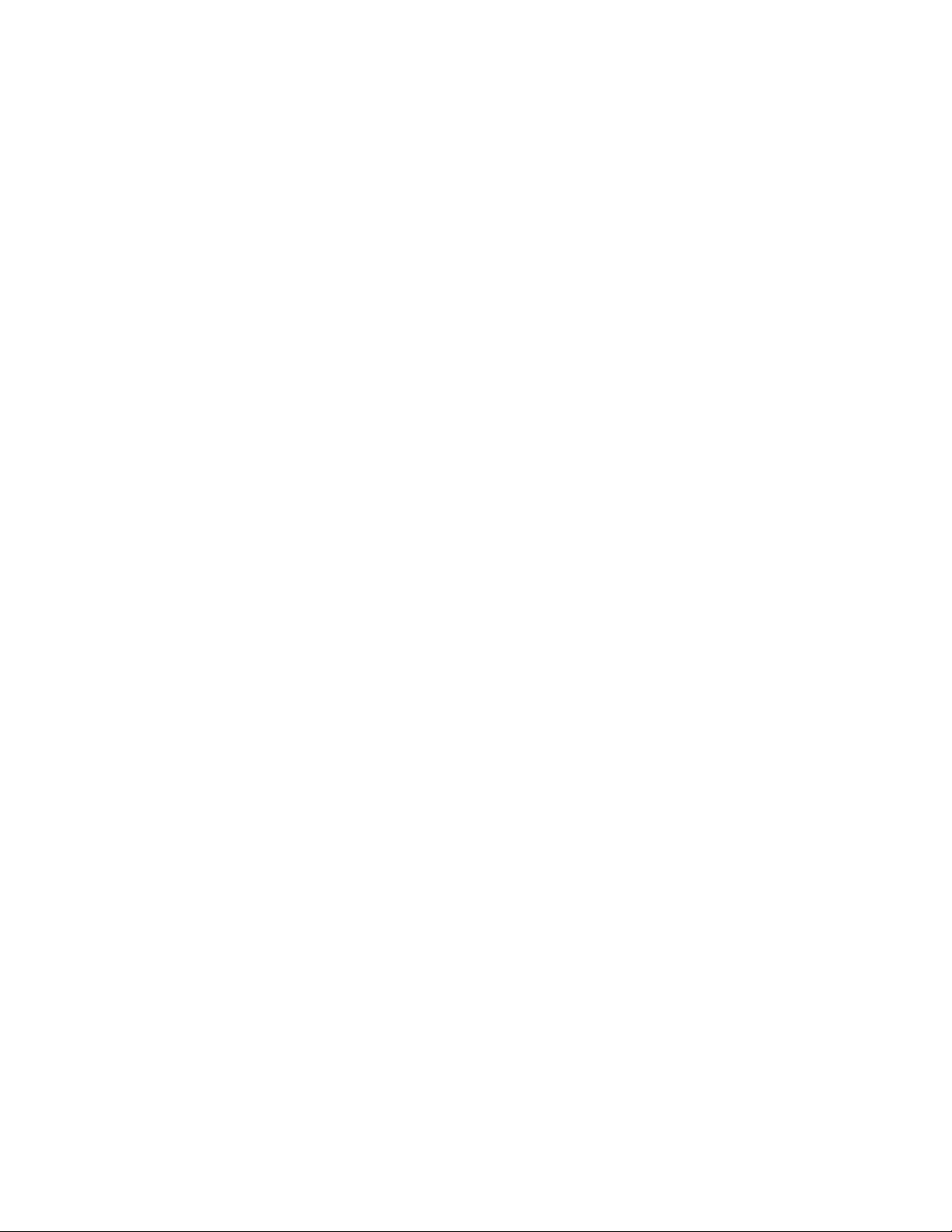
Audit.handler.file.directory
Sintaxis
Audit.handler.file.directory=nombre_directorio
Utilización
Este parámetro se utiliza para indicar en qué directorio se pueden grabar los
archivos del registro de auditoría. Tenga en cuenta que si no existe el directorio,
Encryption Key Manager intentará crear el directorio. Si no puede hacerlo, sin
embargo, no se iniciará Encryption Key Manager. Es recomendable que el
directorio exista antes de ejecutar Encryption Key Manager. Tenga en cuenta que el
ID de usuario con el que se ejecuta Encryption Key Manager debe tener acceso de
grabación al directorio especificado.
Ejemplos
Para establecer el directorio en /var/ekm/ekm1/audit:
Audit.handler.file.directory=/var/ekm/ekm1/audit
Audit.handler.file.size
Sintaxis
Audit.handler.file.size=tamañoEnKiloBytes
Utilización
Este parámetro se utiliza para indicar el límite de tamaño en el que se cierra un
archivo de auditoría y se empieza a grabar en un nuevo archivo de auditoría.
Tenga en cuenta que el tamaño actual del archivo de auditoría resultante puede
superar este valor en varios bytes si el archivo se cierra después de que se supere
el límite de tamaño.
Ejemplos
Para establecer el tamaño máximo del archivo en 2 megabytes, especifique:
Audit.handler.file.size=2000
Audit.handler.file.name
Sintaxis
Audit.handler.file.name=nombre_archivo
Utilización
Utilice este parámetro para especificar el nombre de archivo base, en el directorio
de auditoría especificado para utilizarlo como nombre base al crear archivos de
registro de auditoría. Tenga en cuenta que este parámetro debe contener sólo el
nombre de archivo base y no el nombre de vía de acceso calificado al completo. El
nombre completo del archivo de registro de auditoría tendrá el valor
correspondiente a la hora en la que se grabó el archivo junto al nombre.
Para ilustrar este punto, considere un ejemplo en el que el valor
Audit.handler.file.name se establezca en ekm.log. El nombre completo de los
Capítulo 7. Registros de auditoría 7-3
Page 100
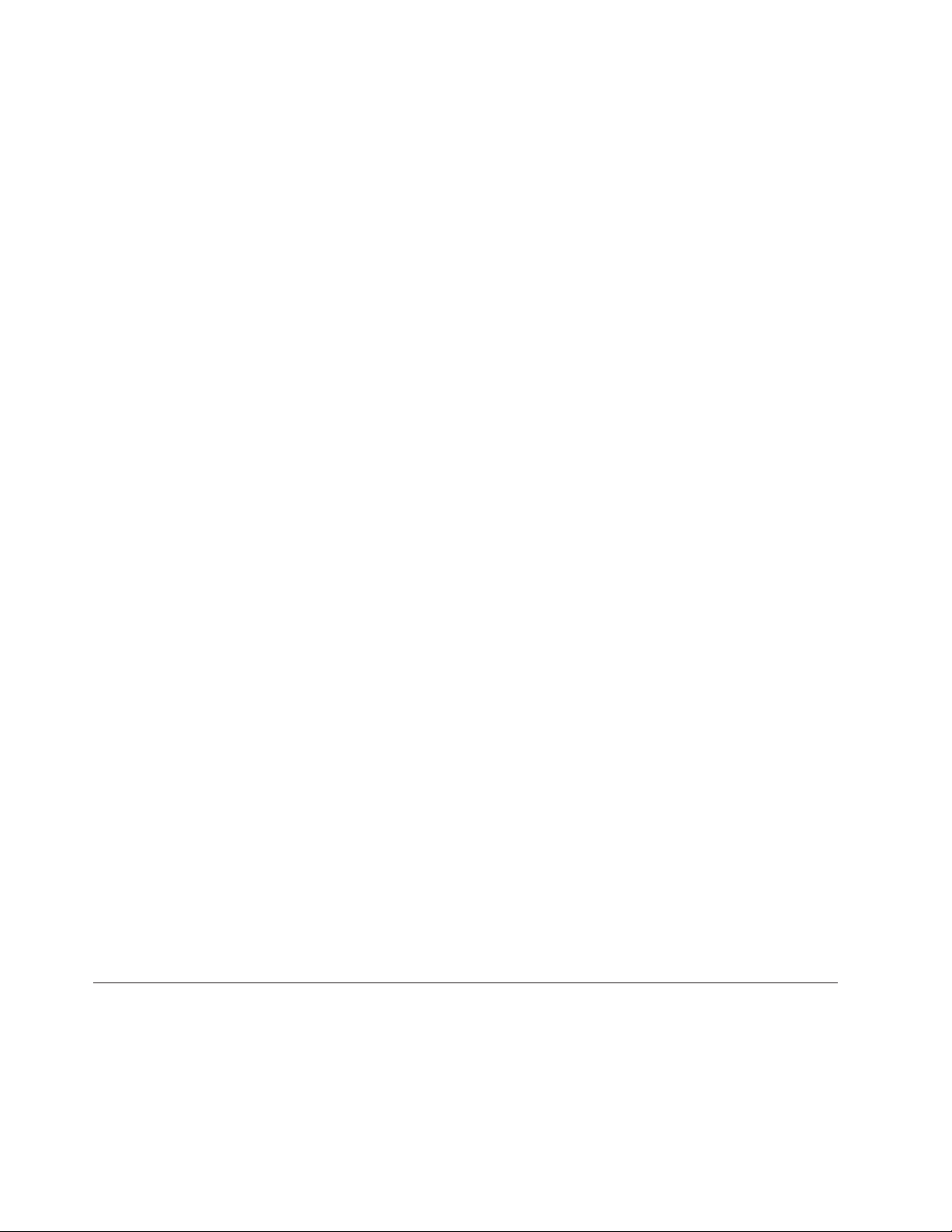
archivos será similar a: ekm.log.2315003554. La serie adjunta se puede utilizar para
determinar el orden en el que se han creado los archivos de registro de auditoría:
los números más altos indican archivos de registro de auditoría más recientes.
Ejemplos
Un ejemplo del establecimiento del nombre base en ekm.log es:
Audit.handler.file.name=ekm.log
Audit.handler.file.multithreads
Sintaxis
Audit.handler.file.multithreads={yes|true|no|false}
Utilización
Si se especifica true, se utiliza una hebra diferente para grabar los datos de sucesos
en el registro de auditoría, lo que permite que la hebra actual de ejecución
(operación) continúe sin esperar a que se complete la grabación en el registro de
auditoría. El comportamiento predeterminado es utilizar varias hebras.
Ejemplos
Un ejemplo del establecimiento del nombre base en true es:
Audit.handler.file.multithreads=true
Audit.handler.file.threadlifespan
Sintaxis
Audit.handler.file.threadlifespan=tiempoEnSegundos
Utilización
Este parámetro se utiliza para especificar el tiempo máximo que debe necesitar una
hebra para grabar una entrada en el registro de auditoría. Este valor se utiliza
durante el proceso de limpieza para permitir que las hebras completen su trabajo
antes de interrumpirlas. Si una hebra de fondo no ha completado su trabajo en el
tiempo asignado por el parámetro threadlifespan, la hebra se interrumpirá con el
proceso de limpieza.
Ejemplos
Para establecer el tiempo que necesita una hebra para grabar en el registro de
auditoría en 10 segundos, especifique:
Audit.handler.file.threadlifespan=10
Formato del registro de auditoría
Todos los registros de auditoría utilizan un formato de resultado parecido, que se
describe a continuación. Todos los registros de auditoría contienen información
común que incluye la indicación de fecha y hora y el tipo de registro, junto con la
información específica del suceso de auditoría que se ha producido. El formato
general para los registros de auditoría se muestra a continuación:
7-4 Dell Encryption Key Mgr Guía del usuario
